- Divertissement et passe-temps
- Instruments de musique
- Instruments de musique
- KETRON
- SD8
- Manuel du propriétaire
▼
Scroll to page 2
of
115
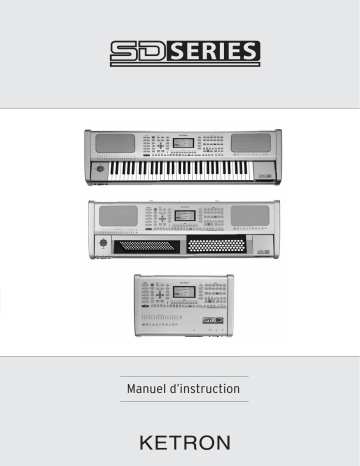
Manuel d’instruction
INDEX
PAGE
Conseils de Securite
Glossaire
Connexions
Panneau de contrôle et fonction des boutons
Menu de Roght et arrangements de phase
La gestion des paramètres
Un guide pour commencer tout de suite à jouer
Voice et User Voice
Program et One Touch
Drawbars
Drum Set
Arranger
Utiliser un pédalier MIDI pour la basse
Pattern Edit
Power On Set Up
Song Play, Midifile et Karaoké
Drum Remix
Video Out et Karaoké
Enregistrer un Midifile
Midifile .KAR et fichier de texte .TXT
Utiliser le micro
Vocalizer
Effets
Registration
Utility
Accordéon Midi
Midi
Disk
MidJay Utility
Multi-Tab
94
Technical Tables
181
95
96
98
103
105
106
111
115
119
120
122
130
131
136
137
143
144
145
146
148
149
154
156
159
163
165
169
176
179
Ce manuel d’Instructions est applicable aux instruments SD5 (clavier), SD3 (module expander) et SD8 (clavier à boutons).
Ces instruments possèdent en effet les mêmes caractéristiques technico-musicales et ne se différencient que par leur type de
clavier (c’est le cas du SD5 et du SD8) ou par le fait qu’ils ne possèdent pas d’amplification interne (c’est le cas du SD3).
SD Series
93
Conseils de securite
Conseils de Securite
SENS DES SYMBOLES GRAPHIQUES:
Un éclair enfermé dans un triangle équilatéral indique la présence d’un voltage dangereux
non isolé et par conséquent le risque de décharges électriques. Un point d’exclamation
enfermé dans un triangle équilatéral signale la présence d’instructions importantes dans
le Manuel d’instructions.
ATTENTION!!!
RISQUE DE DECHARGES
ELECTRIQUES. NE PAS OUVRIR
ATTENTION!
POUR EVITER TOUS RISQUES DE DECHARGES
ELECTRIQUES, N’OUVREZ PAS LE COUVERCLE
INSTRUCTIONS CONCERNANT LES RISQUES D’INCENDIE, LES DECHARGES ELECTRIQUES OU LES
RISQUES D’ACCIDENTS PERSONNELS.
Conseil : pour éviter les risques d’incendie ou de décharges électriques, n’exposez pas l’instrument à la pluie ou à l’humidité
-Instructions de mise à la terre –
L’appareil doit être branché sur une prise de courant avec terre. En cas de panne, la mise à la terre réduit les risques de décharges électriques. L’instrument
est équipé d’un câble d’alimentation muni d’une fiche prévue pour mise à la terre qu’il faut brancher dans une prise du même genre.
DANGER - De mauvais raccordements à la terre peuvent causer des décharges électriques. En cas de doute, faites contrôler votre installation électrique par un
électricien qualifié. Ne modifiez pas le câble d’alimentation fourni.
C0NSEILS IMPORTANTS DE SECURITE ET D’INSTALLATION
AVIS - oute utilisation de produits électriques exige que l’on prenne des précautions fondamentales dont les principales sont énumérées ci-dessous:
●
●
●
●
●
●
●
●
●
●
●
●
Avant d’utiliser cet instrument, lisez attentivement le mode d’emploi.
L’instrument ne peut être utilisé par des enfants que sous le contrôle d’un adulte.
N’utilisez pas l’instrument au voisinage de l’eau comme par exemple près d’un évier, d’une piscine, sur une surface mouillée, etc.
Cet instrument ne peut être utilisé que monté sur un support agréé par le fabricant.
Ne jouez pas trop longtemps à plein volume: le bruit excessif est nuisible à la santé.
Placez l’instrument de manière à ce qu’il soit bien ventilé.
Placez l’instrument loin de sources de chaleur telles que radiateurs, poêles etc.
Pour brancher votre instrument à la ligne électrique, utilisez le câble fourni. Vous trouverez les données d’identification et d’alimentation sur le
fond de l’instrument.
Si vous n’utilisez pas votre instrument pendant de longues périodes, débranchez le câble d’alimentation.
Attention à ne pas faire tomber d’objets ou de liquides à l’intérieur du châssis.
N’hésitez pas à porter votre instrument dans un service après-vente:
a. si le cordon d’alimentation ou la prise sont endommagés.
b. si des objets ou du liquide sont tombés à l’intérieur.
c. s’il a été exposé à la pluie.
d. s’il ne semble pas fonctionner correctement ou s’il est moins performant.
e. s’il est tombé ou si son châssis est endommagé.
Ne tentez pas de réparer vous-même votre instrument ; faites toujours appel à un professionnel.
CONSERVEZ CES INSTRUCTIONS
COMMENT RESOUDRE LE PROBLEME DES PARASITES RADIO/T.V.
Cet instrument fonctionne sur la même bande que les fréquences radio et s’il n’est pas installé correctement et conformément aux instructions fournies, il peut
perturber la réception des appareils radio et télé. Bien qu’il ait été conçu conformément aux réglementations existantes en la matière et bien que des protections adéquates aient été prévues contre ces inconvénients, il n’est pas exclu que des problèmes de ce genre puissent se produire. Pour vérifier si les parasites
sont bien provoqués par l’instrument, contrôlez si quand vous l’éteignez, les perturbations disparaissent. Rallumez-le ensuite et si c’est votre instrument qui
cause les parasites, procédez comme suit:
● Orientez l’antenne de votre récepteur radio ou T.V.
● Changez l’instrument de place par rapport au récepteur radio ou T.V..
● Eloignez l’instrument du récepteur.
● Branchez la fiche de l’instrument dans une autre prise de manière à ce que l’instrument et le récepteur soient connectés à deux circuits différents.
● Si besoin est, consultez un professionnel
AVERTISSEMENTS
A près avoir lu les conseils de sécurité des pages précédentes, lisez et suivez attentivement les conseils qui suivent.
ALIMENTATION
●
●
Quand vous connectez votre instrument à d’autres appareils (amplificateur, mixer, autres instruments MIDI, etc.), veillez à ce que toutes les unités
soient éteintes.
Lisez les conseils concernant le problème des parasites Radio et T.V.
SOIN DE L’INSTRUMENT
●
Les surfaces externes de l’instrument doivent être nettoyées avec un chiffon doux et sec. N’utilisez jamais d’essence, de diluants ou de solvants en
général.
AUTRES PRECAUTIONS
●
●
●
●
●
Si vous désirez utiliser votre instrument dans un pays étranger et que vous avez des doutes au point de vue type d’alimentation, consultez
auparavant un technicien qualifié.
L’instrument ne doit jamais subir de fortes secousses.
N’exercez pas une pression excessive sur les touches et sur les boutons.
Ne posez pas d’objets sur le display central ; sa partie transparente pourrait se casser ou s’abîmer et compliquer la lecture des données.
Le couvercle pourrait devenir légèrement chaud pendant le fonctionnement de l’instrument; ceci est dû à la déperdition de chaleur des composants
94 SD5
Conseils de securite
internes, c’est tout à fait normal. Nous conseillons, néanmoins de placer l’instrument, si possible, dans un lieu aéré.
CONSERVATION EN MEMOIRE DES DONNEES
Nous vous rappelons que les données contenues dans l’instrument peuvent être effacées à tout moment suite à un problème technique. Prenez par
conséquent l’habitude de sauvegarder les données sur une disquette au cours des phases de programmation.
ADAPTATEUR DE COURANT CA (Mod. GP10-GP10A)
Pour brancher ces instruments à la prise du réseau électrique, il faut utiliser exclusivement l’adaptateur de courant alternatif KETRON fourni avec l’instrument
en question.
L'utilisation d’autres adaptateurs pour le courant alternatif pourrait endommager les circuits de puissance de l’instrument. Par conséquent, il est très important d’utiliser les adaptateurs originaux et de demander le type approprié si vous devez le commander à nouveau.
AVERTISSEMENTS SUR LA BATTERIE (Mod. DG30-GP10-GP10A)
Ces produits peuvent contenir à l’intérieur une petite batterie non rechargeable, soudée éventuellement à l’intérieur. La durée moyenne de ce type de batterie
est de quelques années (environ 5 ans). Lorsqu’il faut remplacer la batterie, contactez un centre d’assistance autorisé pour effectuer le remplacement.
Attention: Ne cherchez jamais d’ouvrir ou d’incinérer aucun type de batterie. Garder les batteries hors de la portée des enfants. Eliminez immédiatement les
batteries usagées, en respectant les lois en vigueur dans Votre pays.
INFORMATIONS AUX UTILISATEURS
“Mise en œuvre des Directives 2002/95/CE, 2002/96/CE et 2003/108/CE, relatives à la limitation de l’utilisation de certaines substances dangereuses dans les équipements électriques et électroniques, ainsi qu’à l’élimination des déchets.”
Le symbole de la poubelle barrée d’une croix apposé sur l’équipement indique que le produit, au terme de sa vie utile, doit être collecté séparément par rapport aux autres déchets.
L’utilisateur devra, par conséquent, porter l’équipement qui est arrivé au terme de sa vie utile aux centres de collecte sélective des
déchets électroniques et électrotechniques, ou bien il devra le rendre au revendeur au moment de l’achat d’un nouvel équipement
du même type, en raison de un contre un.
La collecte sélective appropriée en vue de l’acheminement successif de l’équipement mis au rebut vers le recyclage, le traitement
et l’élimination respectant l’environnement contribue à éviter de possibles effets néfastes sur l’environnement et la santé et favorise le recyclage des matériaux dont est composé l’équipement.
L’élimination non autorisée du produit de la part de l’utilisateur entraîne l’application des sanctions administratives prévues.
Glossaire
Cher client,
la communauté internationale des musiciens, et en particulier les personnes qui créent de la musique et jouent d’un instrument à l’aide de
l’électronique et de l’informatique, utilisent désormais un langage international basé sur l’anglais. De nombreux termes anglais sont absolument intraduisibles. Les noms des touches et des fonctions écrites sur le tableau de commande de notre instrument doivent donc être nécessairement en anglais, et cela est valable également pour les différents menus de programme visualisés sur l’afficheur de l’instrument.
Afin de faciliter la consultation du manuel, vous trouverez ci-dessous un bref glossaire des termes anglais qui peuvent apparaître dans ce
manuel, tant dans le texte que sur les figures des page-écrans (même si vous connaissez certainement déjà ces termes, vu qu’ils font partie du
langage international cité ci-dessus).
Remarque: pour les concepts anglais et les fonctions ayant des dénominations anglaises plus complexes et que l’on ne peut donc pas traduire
en un seul mot, vous pouvez trouver les descriptions correspondantes et/ou les définitions au chapitre 2.
Anglais Français
accordion
arranger
attack
backup
bass
chain
chords
chorus
controller
cursor
decay
display
drawbars
drums
editing
editor
effect
equalisation
fast
accordéon
arrangeur
attaque
copie de sauvegarde
basse
chaîne
accords
chœur
contrôleur
curseur
décroissance
afficheur
tirettes d’orgue
batterie
édition
éditeur
effet
égalisation
rapide
file
floppy disk
folder
hard disk
hold
karaoke
loop
MIDI clock
Midi file
mixer
modulation wheel
multisample
mute
octave
PC
pitch
pitch bend wheel
player
program
fichier
disquette
répertoire
disque dur
maintien
karaoké
boucle
horloge MIDI
fichier midi
mélangeur
molette modulation
multi-échantillons
mettre à zéro, rendre silencieux
octave
ordinateur (qui ne doit pas être un MAC)
hauteur (du son)
molette pitch bend
lecteur
programme
release
sampler
save
section right
sequencer
setup
slow
song
sound load
split (point de)
stand-by
sustain
transposer
trigger
utility
value
velocity
voice
relâchement
sampleur, échantillonneur
sauvegarde
section chant
séquenceur
configuration
lent
chanson
chargement de son
partage (point de)
attente
maintien
transposeur
déclenchement
programme(s) utilitaire
valeur
vélocité
voix
SD5
95
Connexions
Connexions
1
3
2
9
7
5
4
6
8
11
10
Le SD5 est équipé de série de toutes les connexions audio, MIDI et dédiées aux pédales nécessaires à son parfait fonctionnement. Ses seuls
accessoires optionnels sont hardisk, l'interface vidéo et les deux pédaliers.
CONNEXIONS ARRIÈRES
1
SPEAKER: Bouton pour activer et désactiver les haut-parleurs internes de l'instrument.
2
MICRO 1 OUTPUT: Sortie monophonique ( prise jack 6.35 ) du signal de l'entrée Micro 1 traitée par le Vocalizer mais non par les effets
internes tels que réverb et chorus.
3
OUTPUT LEFT/MONO, RIGHT: Sorties audio monophoniques ( prise jack 6.35 ) dont Left peut fonctionner comme sortie monophonique
globale pour tout l'instrument. Lorsque l'on emploie les sorties Left et Right, le SD5 travaille en stéréo.
4
PEDAL FOOTSWITCH: Prise multipolaire pour la connexion de pédaliers optionnels à six ou treize interrupteurs pour le contrôle de plusieurs fonctions y comprises celles d'accompagnement automatique.
5
SUSTAIN PEDAL: Prise pour la pédale de Sustain de type On/Off.
6
VOLUME PEDAL: Prise pour la pédale continue de contrôle du Volume. On conseille l'emploi de pédales produites par Ketron afin d'éviter
de dangereux courts-circuits ou d'anomalies.
7
MIDI In (GM): Entrée MIDI dédiée seulement au contrôle du générateur de timbres en General MIDI du SD5 avec seize parties MIDI.
MIDI In 2 (Keyboard): Entrée MIDI par laquelle il est possible de contrôler chaque section du SD5 à partir d'un clavier extérieur ou d'un accordéon
équipé d'interface MIDI.
MIDI Out: Sortie MIDI dédiée à l'envoie des données générées par le SD5, tant pour l'accompagnement automatique que pour la partie mélodique.
MIDI Thru: Sortie MIDI reproduisant en sortie ce que l'on a reçu de l'entrée MIDI IN 1.
8
COMPUTER INTERFACE: On peut connecter le SD5 directement avec un ordinateur PC ou un Mac à l'aide de cette prise.
9
VIDEO INTERFACE: Optionnelle, elle permet d'afficher sur un écran le texte d'un Midi file et des autres informations données au publique par le musicien.
10
AC: Logement pour le câble d'alimentation.
11
MAIN SWITCH: Bouton de mise en service du SD5.
CONNEXIONS AVANTS
HEADPHONES: permet de connecter un casque stéréo
GAIN: contrôle le gain des entrées audio et micro.
MICRO INPUT: entrée audio jack stéréo 6.35 assymétriques pour deux micros, à l'aide d'un adaptateur stéréo-mono. On pourra traiter le signal
de l'entrée micro par le Vocaliseur de l'SD5 et par les effets globaux. Sans adaptateur on pourra utiliser un seul micro.
96 SD5
Connexions
AUTRES ÉLÉMENTS DU SD5
DISQUE DUR
Le disque dur optionnel permet de stocker des Midi files, des Patterns et n'importe quel autre fichier géré par le SD5
LECTEUR DE DISQUETTE
De série, il permet la lecture et l'écriture de disquettes de 720 KB et 1,4 MB en format DOS. On peut utiliser également des disquettes formatées
sur n'importe quel ordinateur.
JOYSTIC
Permette di ottenere dei cambi di intonazione del timbro se mosso in senso orizzontale, e degli effetti di modulazione se mosso in senso verticale.
AFTERTOUCH
En fin de course d'une touche, après avoir exercé une pression normale sur la touche, il est possible d'utiliser encore un peu de la course, dont
on peut apprécier distinctement le passage en appliquant une pression supplémentaire, afin de contrôler l'introduction de certains effets tels
que le vibrato ou le pitch bend. Cela rend plus simple le contrôle des nuances timbriques. La version d' aftertouch implémentée sur le SD5 est
celle monophonique, c'est-à-dire que l'effet produit est valable pour toutes les touches enfoncées à ce moment-là.
VELOCITY
La dynamique des touches permet de contrôler des paramètres du timbre tels quel le volume de la note ou le filtre.
GENERAL VOLUME
Le curseur de volume placé sur le tableau frontal contrôle le volume général des sorties Left & Right du clavier tout entier, y compris les signaux
des micros. Le curseur n'envoie aucun signal de Volume sur la sortie MIDI Out.
MULTI-TABS
A l'aide de cette série de 16 boutons il est possible d'accéder rapidement à diverses fonctions utiles pour les divers contextes musicaux de l'instrument. On peut, par exemple, contrôler le mute des diverses sections de percussion, accéder directement aux 16 parties du General Midi ou
activer et lancer des effets sonores.
ACCESSOIRES
COD. 9AC093
COD. 9AC103
COD. 9AC113
COD. 9AC114
COD. 9VA005
COD. 9AC121
COD. 9PEMK8
COD. 9HD004
INTERFACE VIDEO: Cod. 9AC134
EXP. DE MÉMOIRE PATERN: Cod. 9AC116
VOCALIZER: Cod. 9vo004
CÂBLE PC: Cod. 9AC123
VALISE DE LUXE AVEC ROUES: Cod. 9VA005D
CÂBLE MAC: Cod. 9AC122
SD5
97
Panneau de contrôle et fonction des boutons
Panneau de contrôle et fonction des boutons
Le panneau de contrôle est partagé en sections selon le groupe de fonctions appelées par les boutons. De gauche à droite vous trouverez
VOLUME
Une double rangée de six boutons pour contrôler le volume général des sections Drums, Bass, Chords, 2ND Voice ,Right. Par
l'appui simultané sur les boutons VOLUME droit et gauche d'une section, il est possible de mettre à zéro le volume. Pour rétablir la valeur précédente il faut appuyer une seule fois sur un des deux boutons de VOLUME de la section.
Pour augmenter le volume de la ligne mélodique Right appuyer et garder appuyé sur le bouton RIGHT VOLUME à droite, pour
le baisser agir sur le bouton à gauche. Pour mettre à zéro le volume (fonction Mute) appuyer simultanément sur les deux
boutons RIGHT VOLUME. Pour rétablir la situation précédente, appuyer sur un bouton RIGHT VOLUME. A l'aide des boutons 2ND
VOICE, il est possible de contrôler le volume de la seconde voix qui agit sur la ligne mélodique du SD5. Grâce à cette caractéristique il est donc possible d'ajouter un deuxième son sur la section droite et de réaliser d'intéressantes superpositions de
timbres dont le balancement sonore peut être contrôlé à l'aide des touches volume qui y sont dédiées.
PAGE + PAGE -
Lorsque à l'écran est affiché la présence de pages a la suite de la première (comme pour Voice et Style), le bouton PAGE +
avance d'une page, PAGE - recule. Les boutons PAGE + et PAGE -, avec la LED éclairé du bouton DISK, permettent de sélectionner le disque dur au lieu de la disquette. En ce cas pour avancer dans les pages suivantes d'un répertoire on emploie
les boutons DATA CURSOR. Dans la page principale les boutons PAGE + et PAGE - contrôlent directement la valeur du Tempo
de l'Arrangeur
DATA CURSOR
Lorsque l'on a plusieurs paramètres à modifier au sein d'un menu ou bien lorsque les boutons fonction ne se réfèrent pas
à un paramètre spécifique (comme dans le cas de paramètres situés au milieu de l'écran), les 4 boutons DATA CURSOR permettent de sélectionner et de modifier la valeur du paramètre voulu.
En fonction de leur orientation, dans ce manuel, nous appelleront respectivement les boutons susdits par UP (flèche vers
le haut), DOWN (flèche vers le bas), LEFT (flèche vers la gauche) et RIGHT (flèche vers la droite).
En général les boutons UP et DOWN sélectionnent le paramètre à éditer tandis que les boutons LEFT et RIGHT permettent
de changer la valeur du paramètre actuellement sélectionné et ils ont par conséquent la fonction de VALUE+/-. La pression
simultanée des boutons LEFT et RIGHT remet à zéro le paramètre sélectionné tandis qu'une pression ultérieure permet de
revenir à la valeur initiale, même après sa modification. Dans plusieurs contextes on peut effectuer la même opération en
appuyant sur la touche ENTER. Même dans ce cas le paramètre actuellement sélectionné est remis à zéro après la première pression et pour le ramener à sa valeur originale il suffit d'appuyer à nouveau sur le bouton.
ENTER
Il tasto Enter permette di confermare il valore attualmente selezionato. In alcuni contesti, come ad esempio nell'ambiente
Disk, permette l'avvio o il caricamente dei midifile.
TRANSPOSE
Ils permettent de transposer (Transposer) par pas d'un demi-ton toutes les sections musicales du SD5. Pour remettre à zéro
la transposition, il suffit d'appuyer simultanément sur les deux boutons.
SAVE
Il active les fonctions de mémorisation ou de sauvegarde sur disque après avoir effectué des opérations de modification
EXIT
L'appui sur ce bouton permet de revenir à la page principale de l'écran. EXIT ne sera pas actif dans le menu Song Play où,
pour revenir à la page principale de l'écran, il est nécessaire d'appuyer une deuxième fois sur le bouton SONG PLAY.
DISK ON
Il permet d'entrer dans les fonctions de gestion tant de la disquette que du disque dur interne. Avec le LED DISK éclairé, les
boutons PAGE + et PAGE - permettent de sélectionner le disque dur ou la disquette
98 SD5
Panneau de contrôle et fonction des boutons
MICRO (Vacalizer) Permet l'accès au menu du microphone et du vocaliseur (en option)
TALK
Permet de désactiver les effets sur le microphone.
1 TOUCH TO STYLE Avec son LED éclairé il montre dix timbres du premier groupe des huit disponibles.
SPLIT
Il permet de choisir le point de split du clavier qui partage la section de la partie mélodique (RRight) à droite, de la section
consacrée à l'Arrangeur et aux parties d'accompagnement manuel (Lower et Manual Bass) à gauche. Pour établir le point
de split, garder enfoncé le bouton SPLIT et jouer sur le clavier la note définissant le point de split. Par défaut le point de
split est fixé à la note C3; pour jouer sur tout le clavier le timbre de la partie mélodique enfoncer SPLIT et la dernière touche à gauche du clavier (E0)
LEFT MENU
Permet l'entrée dans le menu consacré au fonctionnement de l'arranger et dans le Split.
L'ÉCRAN, LA PAGE PRINCIPALE ET LES BOUTONS FONCTION
Volume du Style
Timbre séléctionné
Numéro et Nom du Style
Volume du timbre
Note de Split
Second Voice
Transposition
Accord joué
Tempo du Style
Volume main droite
Volumes sections d'accompagnement
Volume main gauche
De la page principale de l'écran il est possible d'entrer dans les fonctions de programmation à l'aide des boutons fonction placés à côté de l'écran et à l'aide des boutons dédiés. Sur la base des fonctions appelées, l'écran change les paramètres et il permet de les sélectionner grâce
aux boutons placés à côté de l'écran (ou touches fonction de F1 à F10: leur nom sous-entend qu'elles se chargent d'une fonction différente selon
la page affichée). Par conséquent il est suffisant d'appuyer sur le bouton fonction indiquant le paramètre pour activer ou sélectionner le même
paramètre. Lorsque les paramètres se trouvent au centre de l'écran, il faut les sélectionner par DATA CURSOR. Dans les chapitres suivants vous
trouverez des descriptions en détails des pages concernant les modifications; dans ce chapitre on décrira chaque paramètre affiché.
STYLE. Numéro, nom et volume du style: il affiche le nom et le numéro du style actuellement utilisé. Pour appeler un autre style utiliser les boutons STYLE. Pour modifier le volume appuyer sur les boutons DATA CURSOR (Left Right) assurant dans cette page la fonction de Balance.
Timbre sélectionné et volume: pour changer le timbre utilisé dans la partie mélodique Right (Chant) utiliser les boutons VOICES concernant
chaque famille ou le bouton USER VOICES. La modification du volume du timbre s'effectue par le couple de boutons RIGHT VOLUME.
Second Voices: il indique un deuxième timbre à superposer avec celui de la section mélodique Right. Son insertion dépend du bouton 2ND VOICE.
Point de split et transposition: il indique la note à droite de laquelle sonne la section mélodique ou Right dédiée à la main droite, au contraire à gauche on trouvera la partie de clavier consacrée à la reconnaissance des accords pour l'arrangeur et pour les notes jouées dans la section Lower par la main gauche.
Transp. indique les demi-tons de transposition que l'on peut modifier par les boutons TRANSPOSE + e TRANSPOSE; lorsque l'écran affiche un
double tiret --, la transposition est absente.
Tempo et mesure du style: il indique le Tempo actuel de l'Arrangeur; pour le modifier utiliser les boutons TEMPO + e TEMPO -. L'indicateur de
mesure permet de ne pas perdre visuellement le rythme du style pendant l'exécution.
Accordo: il indique l'accord joué; pour le changer jouer un autre accord sur la partie du clavier à gauche du point de Split.
Curseurs volume des sections principales du clavier: ils affichent graphiquement et avec valeur absolue l'état du volume des sections
Drums, Bass, Chord et Right dont la valeur sera modifiables directement par les couples de boutons VOLUME.
SD5
99
Panneau de contrôle et fonction des boutons
Dans la page principale de l'écran, une série de fonctions directement accessibles par la pression du bouton correspond à chaque bouton fonction F1/F10.
F1 GM: il sélectionne le menu contenant les paramètres concernant chaque partie MIDI des seize prévues du standard Général MIDI.
F2 EFFECT: il permet de modifier rapidement les réverbs et l'activation des effets de modulation et d'entrer dans chaque paramètre de chaque effet.
F3 UTILITY: il contrôle les paramètres globaux du clavier et les contrôleurs physiques
F4 ARRANGE MODE: il permet d'entrer dans les paramètres dédiés à l'Arrangeur pendant l'utilisation en direct.
F5 ARRANGE VIEW: quatre pages de menu permettent de programmer de nouveau les timbres, les volumes et les effets de chaque section
de l'Arrangeur
F6 MIDI: par des sous menus on entre dans la programmation des événements MIDI en transmission et en réception et à l'assignation des
canaux MIDI à chaque section du clavier
F7 EDIT USER il permet de modifier les principaux paramètres concernant le timbre tels que l'enveloppe, le filtre et les modulations; si un
timbre Drawbar a été sélectionné (en appuyant d'abord USER VOICE et ensuite en sélectionnant la banque BASS-FX dans le groupe de boutons Voice), le bouton EDIT USER /DRAWBARS permettra d'entrer dans la programmation et dans.
F8 EDIT PROGRAM: il permet la programmation ou la modification des paramètres concernant les quatre timbres que l'on peut utiliser en
même temps pour la section mélodique
F9 EDIT DRUM: non seulement pour la piste de batterie; ce groupe de fonctions est dédié à la programmation d'un drum kit complet, dans
lequel il est possible d'assigner pour chaque touche du clavier jusqu'à deux échantillons.
F10 DRUM MIXER: permet de modifier l'activation, le volume, le pan et la réverb pour chaque groupe de percussions composant un drum kit.
LES BOUTONS ET LE CHOIX DES STYLES
Dix boutons permettent d'appeler directement du panneau autant de familles de styles. Lorsque l'on sélectionne une famille, l'écran affichera
cinq styles à gauche et cinq à droite. Pour activer un style il ne faut qu'appuyer sur le bouton fonction correspondant placé à côté de l'écran.
Puisque le SD5 a plus que dix styles pour chaque famille, il est nécessaire de continuer dans les pages suivantes ou par les boutons PAGE + et
PAGE -, ou en appuyant de nouveau sur le bouton concernant la famille de styles utilisée. Lorsque le SD5 arrive à la dernière page de styles
disponibles, en appuyant de nouveau sur le bouton concernant la famille de styles on reviendra à la première page. Cela n'arrivera pas par les
boutons PAGE + et PAGE -. Dans des conditions particulières d'édition, les douze boutons STYLES fonctionnent comme un petit clavier numérique pour insérer directement la valeur.
LES BOUTONS ET LE CHOIX DE LA VOICE
Les deux rangées de six boutons appelés VOICES permettent d'appeler les timbres ou Voice Presets (c'est-à-dire que le musicien ne peut pas
les modifier) selon la famille d'appartenance. Lorsque l'on sélectionne une famille par un bouton, l'écran affichera cinq Voices à gauche et cinq
Voices à droite que l'on pourra activer en appuyant sur le bouton fonction concernant ce timbre. Puisque le SD5 a plus que dix Voices pour chaque famille, il est nécessaire de continuer dans les pages suivantes ou par les boutons PAGE + et PAGE -, ou en enfonçant de nouveau le bouton concernant la famille de Voices utilisée. Lorsque le SD5 arrive à la dernière page de Voices disponibles, en enfonçant de nouveau le bouton
concernant la famille de Voices on reviendra sur le groupe de Voices de la première. Cela n'arrivera pas par les boutons PAGE + et PAGE -.
Les boutons VOICES n'appellent pas seulement les presets:
Si la LED du bouton USER VOICE, c'est à dire la banque des timbres programmables par l'utilisateur, est active, les boutons VOICES appellent,
en groupe de dix à la fois, les 128 timbres User Voice
● Si USER VOICE et BASS-FX sont actifs, à chaque bouton VOICES correspond un timbre d'orgue.
● Si la LED du bouton PROGRAM est active, les boutons VOICE appellent les mémoires Program
● Si la LED du bouton ONE TOUCH est active, appelle une des pages dont les mémoires One Touch se composent.
BOUTONS À DROITE DU PANNEAU
PROGRAM
Avec sa LED éclairée, il montre puis mémoires Program à sélectionner par les boutons fonction. Un Program rassemble
jusqu'à quatre timbres dédiés à la section mélodique et les paramètres correspondants
2ND VOICE
Avec sa LED éclairée, on activera la seconde voix sur la ligne mélodique dont le timbre sera affiché sous le timbre principal
USER VOICE
Avec la Led éclairée il permet de rappeler les User Voices par les boutons Voice.
1 TOUCH
Avec sa LED éclairée il montre dix timbres du premier groupe des huit disponibles. La fonction One Touch Solo permet de
mémoriser les Voices que l'on emploiera plus facilement afin de permettre un appel plus rapide au lieu de choisir d'abord la
famille et ensuite le timbre dans la famille.
REGISTRATION
Les Registrations gèrent toutes les configurations du SD5, y compris l'appel automatique de fichiers Midi et TXT. Avec sa LED
éclairée il est possible d'appeler une des 198 Registrations à l'aide du petit clavier numérique c'est-à-dire les boutons STYLE.
LEAD EFFECT
Le SD5 permet d'assigner à la section Right des effets de Delay, Distorsor et Overdrive outre à ceux standards de Réverb et
Chorus. A partir de la page Lead Effect il est possible d'activer jusqu'à quatre effets simultanés assignés au son de la main
droite. A partir de ce menu il est possible, en outre, de contrôler les effets du microphone, d'activer le vocaliseur (en option)
et de rappeler le vocal set en cours.
100 SD5
Panneau de contrôle et fonction des boutons
USER VOICE
Active le banc de timbres programmables par l'utilisateur. Les boutons VOICES rappellent les timbres par groupe de dix à la fois.
PIANIST
Avec son LED éclairé la reconnaissance des accords se produit le long du clavier tout entier y compris la section Right
(Chant). Il s'agit d'une fonction étudiée pour permettre de jouer librement des deux mains et d'utiliser toutes les potentialités de l'Arrangeur. Si on veut avoir sur toute l'extension du clavier le même timbre, par exemple un piano, il est nécessaire de déplacer le point de Split, par le spécial bouton, sur la première note du clavier (E0). Il y a deux modes différents de
reconnaissance de l'accord à choisir dans le menu Utility. Le mode de défaut est Standard.
AFTERTOUCH
Avec son LED éclairé il active la modulation d'un paramètre de timbre programmable à l'aide d'un autre enfonçage de la touche jouée.
PORTAMENTO
Avec son LED éclairé, le Portamento, c'est-à-dire le glissage d'une note à l'autre dont le temps employé est programmable,
est actif.
OCTAVE+/ OCTAVE- Permettent de transposer l'octave de la section Right, c'est-à-dire la mélodie de la main droite, d'une octave vers le haut ou
vers le bas.
DOUBLE
Redouble les notes jouées sur le clavier en ajoutant les notes à une octave plus basse.
HARMONY
Avec la led allumée il active l'harmonisation du timbre de la section Right suivant les paramètres du menu relatif
RECORD SONG
Permet d'enregistrer un midifile contenant tout ce qui est joué sur le clavier.
PLAY SONG
Active la reproduction de Midifiles. Il permet également de rappeler des enchaînements de Midifiles et d'afficher le texte des
songs sur l'écran de l'instrument.
MANUAL DRUMS Avec son LED éclairé il est possible de jouer chaque instrument composant un drum set le long du clavier tout entier, avec
la désactivation automatique de la section Right et des sections Lower. Le volume sera contrôlé par les boutons DRUM VOLU ME. Si MANUAL DRUM est activé pendant l'exécution d'un style, avec l'accord reconnu, les pistes d'accompagnement et la
basse continueront à jouer suivant l'accord reconnu. MANUAL DRUM ne désactivera pas la piste Drum du style.
PATTERN
Avec la Led éclairée il permet la sélection de Styles chargés en RAM d'une disquette ou d'un disque dur.
EDIT
Active le mode Edit pour le pattern. Dans cet environnement il est possible d'éditer, de modifier ou de créer de nouveaux
styles pour le clavier
RIGHT MENU
Permet l'accès au menu dédié au fonctionnement de la partie soliste et des paramètres pour la main droite.
LES BOUTONS POUR CONTRÔLER L'ARRANGEUR
La rangée inférieure du panneau de contrôle est presque entièrement dédiée à la gestion en temps réel de l'Arrangeur. De gauche à droite vous
trouverez:
ROTOR ON
Il insère, avec le LED éclairé, l'effet Leslie Æ dédié aux orgues électromagnétiques avec sa sonorité typiquement
Hammond!
ROTOR SLOW/FAST
Augmente ou diminue la vitesse de modulation de l'effet Leslie ®.
BASS TO LOWEST
Lorsque son LED est éclairé, la note de la basse concernant la piste du style sera toujours la première de l'accord joué.
Cette option permet d'exécuter des morceaux musicaux en gardant inaltérée la structure mélodique de la basse.
MANUAL BASS
Lorsque son LED est éclairé, il est possible de jouer la piste de la basse du style manuellement.
JUMP
Lorsque son LED est éclairé, il active le passage vers d'autres variations du style à l'aide des Fill Ins et il permet
d'employer les Intros dans une exécution déjà démarrée.
KEY START/SONG REMIX PLAY Avec la LED éclairée et l'Arrangeur arrêté, il permet de faire démarrer l'accompagnement lorsque l'on joue un
accord à gauche du point de split du clavier. Si on sélectionne un INTRO ou un FILL, dès que l'on joue un accord, l'introduction ou le Fill-In du style démarrera. Pour contrôler le comportement de la section Lower, c'est-à-dire la section de tapis pour la main gauche, il est nécessaire d'entrer dans le menu ARRANGE MODE, où il est possible de
désactiver le timbre Lower si l'Arrangeur n'est pas en fonction. Cette opération vous évitera aussi que les notes
Lower jouent avant le démarrage de l'Arrangeur. En mode Song Play, le bouton permet de sélectionner la piste de
batterie de la Song en exécution pour la fonction Remix
SD5
101
Panneau de contrôle et fonction des boutons
KEY STOP/STYLE REMIX PLAY Avec sa LED éclairée, il arrête l'exécution de l'Arrangeur si on joue un accord ou une note très brève. Elle redémarrera dès que l'on jouera une autre note même identique. Si la note ou l'accord ont une durée supérieure à 1/4,
l'Arrangeur continuera à fonctionner. Avec l'Arrangeur arrêté, KEY STOP permet de le faire redémarrer en jouant un
accord de durée supérieure à la valeur prédéfinie en Sync Time dans le menu Arrange Mode. Si on a sélectionné un
FILL ou un INTRO, avec l'Arrangeur arrêté et avec un accord supérieur à cette valeur, le FILL ou l'IINTRO seront exécutés complètement; au contraire si l'accord est très bref on aura l'arrêt automatique de l'Arrangeur. Si la LED KEY
START est éclairée, dès que l'on soulève la main de la partie gauche du point de split, l'Arrangeur s'arrête pour redémarrer dès que l'on joue une note ou un accord dans la partie de clavier à gauche du point de split. En mode Song
Play, le bouton permet de sélectionner la piste de batterie du Style pour la fonction Remix
FILL
Si l'Arrangeur est activé, la pression de ce bouton active une ou plusieurs mesures de Fill-In. Si le bouton est
enfoncé avec le style à l'arrêt il lance la reproduction. Si la fonction Jump (led Allumée) est active, le bouton FILL
fait avancer le style à la variation successive.
BREAK
Il définit l'insertion d'une mesure de Break, en fin de laquelle l'exécution de l'Arrangeur démarrera de nouveau.
TAP
En battant les quarts sur ce bouton, la valeur du Tempo à assigner à l'Arrangeur et au Séquenceur sera reconnue à
condition qu'ils ne soient pas en exécution et reproduction; après avoir identifié le Tempo, l'exécution démarrera.
Avec Arrangeur et Séquenceur en reproduction, le bouton permet d'augmenter le Tempo par pas de cinq points à
chaque pression (AAccelerando). Par l'appui prolongé sur TAP, on change la direction de l'augmentation (voir la direction de la flèche) afin de diminuer le Tempo par pas de cinq points à chaque pression (RRitardando).
COUNT/PAUSE RESTART
Avec l'Arrangeur hors service, COUNT insère une mesure de Count In où une baguette bat les quarts.
Si l'on a appuyé avant COUNT sur INTRO avec la LED de JUMP insérée, à la fin du comptage l'introduction choisie
sera activée. Avec l'Arrangeur démarré, l'appui sur ce bouton établi le retour immédiat au premier quart de la mesure, quelle que soit le moment ou il est activé. Il est très utile dans le cas ou un chanteur ne suit pas trop correctement le tempo! Si on travaille avec le Séquenceur (la LED de SEQUENCER éclairée), ce bouton met en pause la reproduction pour la faire redémarrer après l'appui sur COUNT/PAUSE RESTART.
START
Sa pression fera démarrer l'exécution de l'accompagnement automatique.
Avec l'Arrangeur déjà en exécution, START arrête l'instrument c'est-à-dire qu'il prend le rôle du bouton de Stop.
HOLD
Avec sa LED éclairée, il permet de garder en mémoire le dernier accord joué à gauche du point de split du clavier.
Pratiquement, avec l'Arrangeur en exécution, il permet de garder l'activation de toutes les pistes d'accompagnement et de la basse. Si la LED est éteinte, l'accompagnement ne fonctionnera que par l'appui prolongé de l'accord
sur le clavier; les pistes de batterie continueront toujours à jouer.
TEMPO -
Il diminue la valeur du Tempo de l'Arrangeur ou du Séquenceur.
TEMPO +
Il augmente la valeur du Tempo de l'Arrangeur ou du Séquenceur.
Par l'appui simultané sur TEMPO+ et TEMPO on bloque la valeur du Tempo (marqué par un astérisque) pour ne pas
le modifier par l'appel d'un autre Style ayant un Tempo différent. Pour désactiver le blocage, appuyer simultanément TEMPO+ et TEMPO. Pour rétablir le Tempo d'origine du style, appuyer simultanément PAGE + et PAGE -.
A, B, C, D/RIFF.
Chacun de ces bouton correspond à une variation du style, à partir du plus simple jusqu'au plus complexe. Dans certains styles l'arrangement D peut être constitué par un Riff c'est-à-dire par une séquence harmonique typique et réalisée en fonction du genre musical du rythme sélectionné. La présence d'une séquence Riff est indiquée sur l'écran
du SD5 à travers la lettre R entre crochets ([R]) placée en dessous du nom du style en cours. De plus, chaque fois que
l'on sélectionne un style avec un Riff la led relative à l'arrangement D clignote. Lorsque le Riff est activé, si l'on appuie
sur la touche relative, l'arrangeur reconnaît l'accord exécuté uniquement dans la première mesure musicale. Le Riff
sera reproduit exclusivement sur la base de la clé harmonique exécutée à ce moment-ci.
INTRO/END 1, 2, 3 (REMIX SELECT, DRUM MIXER, DRUM&BASS)
L'appui sur un de ces boutons avec l'Arrangeur hors service produit l'activation d'une introduction avec trois degrés
de complexité. Avec l'Arrangeur en exécution, l' appui sur l'un de ces bouton active un Ending ayant trois degrés de
complexité. Si la fonction JUMP FILL est active, l'appui sur l'un des boutons Intro produit l'exécution de l'Intro sélectionnée.
En mode Song Play, les trois boutons permettent la gestion des fonctions Remix sur le morceau en exécution.
ARR: MUTE
102 SD5
permet de rendre silencieuses certains sections de l'accompagnement automatique définissables par l'utilisateur.
Cette fonction permet à l'utilisateur de mieux contrôler les accompagnements automatiques et une meilleure flexibilité musicale.
Menu de Rigth et arrangements de phase
Menu de Rigth et arrangements de phase
Consacré à la programmation des paramètres d'exécution de la section Right et
d'une partie des effets, on pourra le rappeler par le bouton RIGTH MENU.
F1 2ND Sustain
Active ou désactive le Sustain sur la Second Voice
F2 2ND Split
Permet d'établir un point de division du clavier consacré à la section Right, au dessus duquel le timbre assigné à Second Voice ne
jouera pas. On pourra sélectionner la note par le clavier.
F3 Velocity Curve Sélectionne une courbe de réponse différente pour le timbre
Right à choisir entre Normal, Hard 1, Hard 2, Soft 1, Soft 2 ou
Fixed avec une valeur à programmer par les boutons DATA
CURSOR
F4 2ND Voice Edit Après l'appui sur le bouton F4, il sera possible, par les boutons Voice, de sélectionner un nouveau timbre à assigner à la
Second Voice. Après avoir terminé la sélection, appuyer sur EXIT ou sauvegarder par SAVE, F6-2ND Voice et F10-SAVE.
F5 2ND Lock
Il assure que le timbre assigné à Second Voice ne soit par changé par le rappel d'un Preset.
F6 Pianist Sustain active ou désactive la fonction de Sustain en mode Pianist, afin d' utiliser la pédale de Sustain pour désactiver la reconnaissance de l'accord après l'avoir configuré, et de pouvoir jouer les notes de son choix tout le long du clavier.
F7 Pianist Mode
Permet de sélectionner le mode Pianist. Le mode Auto, actif par défaut, demande au moins un accord de trois notes, jouées
à n'importe quelle partie du clavier, pour pouvoir reconnaître l'accord. Après avoir reconnu l'accord, il sera possible de le
garder en jouant une mélodie qui ne dépasse pas les deux notes jouées en même temps. On obtiendra le mode Standard à
l'aide de la pédale Sustain. Si l'on appuie sur la pédale de Sustain tout de suite après avoir configuré un accord sur le clavier, l'Arrangeur ne jouera que l'accord reconnu avant l'activation du Sustain.
Il est possible de désactiver le Sustain sur le timbre utilisé pour n'utiliser la pédale de Sustain que dans la fonction Pianist,
par la fonction F7 Pianist Sustain.
F8 Fade
permet la gestion du Fade In/Out. Avec l'Arrangeur actif, il produit une fondue sonore en sortie, c'est-à-dire qu'il portera le
volume de toutes les sections, y compris la section Right, du volume actuel à une valeur zéro. Avec l'Arrangeur arrêté, il
produit une fondue sonore en entrée, c'est-à-dire qu'il portera toutes le sections du volume zéro à leur volume programmé.
Un appui répété ne provoque pas de grands sauts de volume.
F9 Bass Boost
la valeur, que l'on pourra modifier en appuyant plusieurs fois sur le bouton fonction F9, indique l'accroissement en dB de la
fréquence configurée en F10
F10 Frequency
par plusieurs appuis sur le bouton fonction F10 on obtiendra la modification de la fréquence à laquelle appliquer l'égalisation à l'aide de F9 Bass Boost, afin d'obtenir des basses plus riches.
LEAD EFFECTS
Appelle un menu dédié à la gestion des effets pour les Voices utilisées dans la section Right, c'est-à-dire dans la ligne mélodique. Il possède également des paramètres pour gérer l'entrée microphone. Les paramètres à disposition pour la section
Right sont les suivants:
F1 Chorus
en appuyant plusieurs fois sur le bouton fonction on obtiendra l'activation ou pas de l'effet Chorus sur la section Right.
F2 Wha-Wha
il s'agit d'un effet séduisant consacré aux riffs de guitare,
mais on peut même l' utiliser dans beaucoup d'autres situations. Pour le contrôler d'une façon optimale, la connexion de
la pédale de Volume (optionnelle) est nécessaire. On peut contrôler l'effet de Wha-Wha également à partir de la molette Modulation à l'aide du menu Edit Voice et de la fonction Wha To
Pedal de F9 Wheel en gardant la position Off.
F3 Delay
active l'effet de Delay sur la section Right, en appuyant plusieurs fois sur le bouton fonction correspondant.
SD5 103
Panneau de contrôle et fonction des boutons
F4 Overdrive
produit une saturation graduelle du son contrôlé par la Pédale Volume (optionnelle). Il s'agit d'un des effets nécessaires
pour imiter d'une façon optimale des orgues jazz et rock. L'Overdrive exclue l'emploi de l'effet Distorsor.
F5 Distorsor
active l'effet Distorsor sur la section Right, en excluant l'emploi de Overdrive.
Les paramètres à votre disposition pour la gestion de l'entrée microphone sont les suivants:
F6 Micro Effect
active ou désactive l'emploi des effets pour la section Right sur l'entrée microphone.
F7 Direct
permet de modifier la quantité de signal direct qui ira à la sortie audio; on peut le modifier par les boutons DATA CURSOR;
F8 Reverb
indique la quantité de réverb assignée à l'entrée microphone; on peut modifier la valeur par les boutons DATA CURSOR.
F9 Vocal Set
permet de sélectionner un Vocal Set du Vocalizer sans passer directement du menu Vocalizer.
F10 Vocalizer
active l'effet Vocalizer sur l'entrée micro.
HARMONY
Permet l'harmonisation de la ligne mélodique jouée dans la section Right suivant l'accord joué. L'activation de Harmony par le bouton correspondant provoque l'affichage
d'une page d'où il est possible de choisir le type d'harmonisation par les boutons fonction. Il n'est pas possible d'activer plus qu'un type d'harmonisation et chaque sélection annulera la sélection précédente. Les paramètres disponibles sont:
F1 Full
les notes de l'accord joué sur la partie à gauche du point de
split sont répétées sur la partie droite, en s'additionnant à la
ligne mélodique jouée.
F2 Jazz
pareil à Full, mais avec une harmonisation plus complexe et
différenciée suivant la note jouée dans la section Right.
F3 Tap Delay4
double les notes de la mélodie avec celles de l'octave supérieure.
F4 Tap Delay8
double les notes de la mélodie avec celles de l'octave inférieure.
F5 5TH
ajoute au chant la quinte supérieure.
F6 Blue Gras
harmonisation typiquement country.
F7 Trill
pour obtenir cet effet, il est nécessaire de jouer au moins deux notes dans la section Right. Les deux notes seront répétées
automatiquement d'une façon alternée suivant la vitesse prédéfinie par F9 Speed.
F8 Repeat
répète chaque note jouée avec la vitesse prédéfinie par F9 Speed et synchronisée avec la valeur utilisée du Tempo.
F9 Speed
en appuyant plusieurs fois sur le bouton fonction correspondant, il est possible de définir des vitesses différentes par F7
Trill et F8 Repeat.
F10 Folk 1 e Folk 2 sont deux autres modes d'harmonisation convenables à la musique folk
104 SD5
La gestion des paramètres
La gestion des paramètres
Avant d'étudier la véritable programmation il est nécessaire de comprendre le fonctionnement de la gestion des menus et des paramètres de
SD5. Les règles mentionnées ci-dessous seront valables pour tous les chapitres suivants et elles sont indispensables pour bien gérer le clavier.
CONVENTIONS
Ce manuel adopte les conventions suivantes pour se référer à:
bouton sur panneau de contrôle: tout majuscule et en gras (par exemple bouton START, STOP, SPLIT)
fonctions, paramètres, voix, commandes affichées à l'écran qui peuvent être sélectionnés par les boutons fonction F1-F10 placés à coté de l'écran: en gras (par exemple F5 Escape, F10 Save)
L'APPEL DES MENUS
Les paramètres du SD5 sont regroupés en menus que l'on peut appeler toujours à partir de la page principale affichée à l'écran que l'on peut
atteindre par le bouton EXIT (exception faite dans certains cas que l'on étudiera).
Le premier groupe de menus de paramètres est associé aux boutons fonction F1-F10, placés à côté de l'écran, et il comprend les menus suivants:
F1 GM - F2 EFFECT - F3 UTILITY - F4 ARRANGE MODE - F5 ARRANGE VIEW - F6 MIDI - F7 EDIT USER/DRAWBARS - F8 EDIT PROGRAM
F9 EDIT DRUM - F10 DRUM MIXER
Un deuxième groupe de menus est associé directement à des boutons sur le panneau de contrôle, on peut les appeler de la page principale et
de ces menus on peut sortir tant par le bouton EXIT, qu'en enfonçant de nouveau le bouton par lequel on a appellé ces pages. Les menus concernant chaque bouton sont:
SONG RECORD - PATTERN EDIT, DISK - SAVE - MICRO VOCALIZER - LEAD EFFECT - LEFT MENU - RIGHT MENU - SONG PLAY
HARMONY
Pour sortir de ces pages il est toujours nécessaire d'appuyer sur le bouton EXIT.
Le menu SONG PLAY se soustrait à cette règle; pour ce menu il est nécessaire d'appuyer de nouveau sur le bouton correspondant afin de revenir à la page principale de l'écran. On a conçu ce raccourci pour éviter que la reproduction d'un Midi file soit interrompue par inadvertance en
appuyant sur le bouton EXIT.
EXCEPTIONS À LA COMMANDE EXIT
Dans certains menus, en plus du bouton EXIT il y aura la commande Escape, attribuée à un bouton fonction placé à côté de l'écran. Par conséquent si le bouton EXIT ne fonctionne pas, observez avec attention l'écran pour repérer parmi les commandes la fonction Escape, ou essayez
d'appuyer à nouveau sur le bouton qui vous a permis d'accéder à ce menu.
LES BOUTONS FONCTION F1-F10
Il s'agit de cinq boutons à droite et de cinq boutons à gauche de l'écran. Ils sont ainsi appelés car ils n'ont pas une fonction précise (exception
faite pour l'appel des menus mentionnés ci-dessus), mais ils prennent la fonction ou la commande correspondante affichée à l'écran. Si vous
observez avec attention vous remarquerez que pour chaque bouton on a tiré une ligne bleue qui vous adressera avec précision à une zone de
l'écran. Cette zone, en présence de choix ou de commandes, sera occupée par un rectangle contenant le nom de la fonction, de la Voice, ou du
style à charger.
INSERTION DES DONNÉES
Sur la base du paramètre à modifier à l'intérieur du menu, de différents comportements seront possibles.
Appel direct: pour les Voices et les Styles, leur choix par un bouton fonction produit leur appel immédiat les faisant disponibles dès à présent.
Activation et désactivation: des paramètres ont un état On et un état Off, Active ou Inactive, et le bouton fonction correspondant à ce paramètre sera chargé de changer son état.
Sélection d'une ligne de paramètres: comme pour l'édition du Programme, le bouton fonction définit le choix d'un groupe de paramètres dont
la valeur sera insérée par les boutons DATA CURSOR.
Paramètres au centre de l'écran: comme dans l'édition de la Voice, des paramètres seront affichés au centre de l'écran et on peut les atteindre par les boutons DATA CURSOR Left/Right.
Insertion de mots ou de caractères: en phase de mémorisation de quelques fichiers, le SD5 demande l'insertion de texte que l'on peut effectuer en employant les notes du clavier qui sont mises en relation avec lettres et numéros, par les boutons DATA CURSOR Down/Up pour se déplacer à l'intérieur des lettres du nom et par les boutons DATA CURSOR pour insérer la lettre de l'alphabet.
SD5 105
Un guide pour commencer tout de suite à jouer
Un guide pour commencer tout de suite à jouer
Vous serez sûrement impatients de savoir comment utiliser des fonctions du SD5 telles que la reproduction de Midi file, l'emploi de l'Arrangeur,
l'appel de Style et Voice, l'emploi avec un accordéon MIDI et l'emploi du Vocalizer avec un micro. Ce chapitre vous aidera! Si vous n'êtes pas des
programmeurs ou si vous ne désirez pas entrer dans les détails des menus, vous pouvez sûrement vous arrêter ici.
REPRODUCTION D'UN MIDIFILE A PARTIR DE LA DISQUETTE
●
●
●
●
●
Pour entrer dans le menu de reproduction des Midi files appuyer SONG PLAY
Choisir de charger le Midi file de la disquette par le bouton FLOPPY (PAGE +)
Sélectionner le fichier à charger à l'aide des boutons DATA CURSOR
Appuyer sur la touche ENTER ou sur la touche START/STOP pour lancer la reproduction. Alors qu'un midifile est en exécution il est possible
de sélectionner le suivant à l'aide des boutons DATA CURSOR et de le lancer à l'aide de la touche F7 GO NEXT.
Comme l'on peut bien remarquer, le SD5 numérote automatiquement les Midifiles présents. Il est possible de charger un Midifile en tapant
son numéro sur le clavier numérique relatif aux boutons STYLES
Si l'on appuie sur la touche EXIT il est possible de passer à un deuxième environnement de Play.
●
Sélectionner le fichier à charger à l'aide des boutons DATA CURSOR
Appuyer sur la touche ENTER ou sur la touche START/STOP pour lancer la reproduction.
Alors qu'un midifile est en exécution il est possible de sélectionner le suivant à l'aide des boutons DATA CURSOR et de le lancer à l'aide de la
touche F7 GO NEXT.
● Comme l'on peut bien remarquer, le SD5 numérote automatiquement les Midifiles présents. Il est possible de charger un Midifile en tapant
son numéro sur le clavier numérique relatif aux boutons STYLES Si l'on appuie sur la touche EXIT il est possible de passer à un deuxième
environnement de Play.
●
●
●
●
Dans cet environnement il est possible d'afficher, si on le désire, la liste des Midifiles contenus à l'aide de la fonction F5 Dir
On peut aussi sélectionner un Midifile en entrant le numéro relatif ou une ou plusieurs lettres en succession du titre à l'aide des notes du
CLAVIER.
Si l'on entre un seul numéro sans le faire précéder des zéros, le SD5 attend un instant et charge la base avec ce numéro-là. Lorsque le chargement a été complété, l'écran affiche le titre du Midifile chargé
Pour revenir à la page principale de l'écran, appuyer sur le bouton (la led s'éteint) SONG PLAY
Si l'on insère un seul numéro, sans le faire précéder des zéros, le SD5 attend quelques instants et il charge la chanson avec ce numéro. Après
avoir effectué le chargement, l'écran affichera le titre du Midi file chargé
REPRODUCTION D'UN MIDIFILE A PARTIR DU DISQUE DUR
●
Appuyer sur le bouton SONG PLAY
Sélectionner le disque dur par le bouton HARD (PAGE -) qui vous mènera au dernier répertoire sélectionné du menu Disk par les boutons Style
● Sélectionner le fichier à charger à l'aide des boutons DATA CURSOR
● Appuyer sur la touche ENTER ou sur la touche START/STOP pour lancer la reproduction.
Alors qu'un fichier midi est en exécution il est possible de sélectionner le suivant à l'aide des boutons DATA CURSOR et de le lancer à l'aide
de la touche F7 GO NEXT.
Pour éteindre la ligne mélodique du fichier midi appuyer sur la touche F8 LEAD ON.
Pour afficher ou cacher la lyrique appuyer sur la touche fonction F10 LYRIC
● Il est possible de charger un Midifile en tapant le numéro sur le clavier numérique relatif aux boutons STYLES Aussi dans ce cas si l'on appuie
sur la touche EXIT il est possible de passer à un deuxième environnement de Play.
● Dans cet environnement il est possible d'afficher, si on le désire, les liste des Midifiles contenus à l'aide de la fonction F5 Dir
● On peut aussi sélectionner un Midifile en entrant le numéro relatif ou une ou plusieurs lettres en succession du titre à l'aide des notes du
CLAVIER. Si l'on entre un seul numéro sans le faire précéder des zéros, le SD5 attend un instant et charge la base avec ce numéro-là. Lorsque
le chargement a été complété, l'écran affiche le titre du Midifile chargé
● Pour revenir à la page principale de l'écran, appuyer sur le bouton (la led s'éteint) SONG PLAY
Il est possible de taper le numéro sans le faire précéder des zéros; le SD5 chargera après quelques instants le Midi file correspondant.
●
COMMENT REPRODUIRE UN MIDI FILE .KAR
Les Midi files avec extension .KAR sont des Midi files normaux avec le texte du karaoké déjà inséré. Les .KAR sont presque toujours des Standard
MIDI Files en format 1 et pour cette raison ils ont besoin d'une conversion au format 0 pour les reproduire immédiatement. La même procédure sera nécessaire pour les Midi files en format 1.
En général il n'est pas nécessaire de garder dans le disque dur des Midi files en format 1 ou .KAR. On conseille de les sauvegarder après leur
conversion pour permettre un chargement plus rapide.
106 SD5
Un guide pour commencer tout de suite à jouer
CONTRÔLE DE LA REPRODUCTION
En cas de chargement tant du disque dur que de la disquette, vous aurez à votre disposition des commandes pour intervenir en temps réel sur
des paramètres de reproduction
●
●
●
●
●
●
●
●
●
Pour reproduire la chanson appuyer sur le bouton START/ENTER
Pour arrêter l'exécution appuyer sur le bouton START
Pour mettre en pause la reproduction appuyer sur le bouton CONT/PAUSE
Pour faire redémarrer la reproduction appuyer sur le bouton CONT/PAUSE
Pour exclure la ligne mélodique de la base (Off) appuyer sur F8 Lead (Off)
Pour ne reproduire que les pistes Drum et Bass, appuyer sur L'écran affichera l'inscription "Drum&Bass" INTRO 3/9 Drum + Bas
Pour afficher le texte à l'écran, s'il y est présent (Karaoké), appuyer sur F10 Lyric (On)
Pour augmenter le volume de la base par rapport au timbre assigné au clavier, appuyer sur les boutons DATA CURSOR (Left et Right) qui
dans ce contexte ont une fonction de BALANCE.
Pour sélectionner un autre Midi file à reproduire, insérer le numéro par le petit clavier numérique correspondant aux boutons STYLE
LA TRANSPOSITION
Pour transposer le Midi file il est nécessaire de sélectionner,à partir de la page
Song Play, F3 Transp qui permet aussi de définir si le transposeur agira seulement
la chanson ou également sur le timbre actif joué au clavier.
Sélectionner sur On le paramètre F1 Global. De cette façon à l'aide des boutons
TRANSPOSE +/- (CURSOR +/-) il sera possible de transposer en demi-tons tant le
clavier que le Midi file. Une autre fonction très utile que vous trouverez dans le
même menu, concerne la transposition musicale de la ligne de la basse. En activant le paramètre F6 Intellig. (par défaut sur On), n'importe quel soit le degré de
transposition, la ligne de la basse jouera toujours dans sa gamme naturelle.
La seule limitation à la création de chaînes de Midi files, est l'impossibilité pour le
SD5 d'utiliser en même temps des Midi files mémorisés sur le disque dur ou sur la
disquette. Il est toujours nécessaire de travailler par les fichiers présents sur un
seul disque.
ENREGISTRER UN MIDI FILE PAR LE SD5
La fonction Song Record permet de créer un Midi file en enregistrant tout ce qui arrive sur le clavier et les différentes pistes de l'Arrangeur.
Cette dernière méthode permet de profiter des puissantes fonctions d'accompagnement automatique pour atteindre un morceau complet.
Concernant le Séquenceur nous consacrerons un chapitre spécial; maintenant nous allons étudier l'enregistrement par Song Record
● A partir de la page principale de l'écran appuyer sur le bouton SONG RECORD
● Insérer le nom que l'on veut donner au Midi file par les touches du clavier CLAVIER
● Sauvegarder le titre par la fonction F10 SAVE
● Faire démarrer SONG RECORD par la fonction F10 START
● A partir de ce moment vous pouvez jouer, activer l'Arrangeur, appeler des timbres et des Styles, le SD5 enregistrera toute opération. Après
avoir achevé l'enregistrement appuyer les boutons SONG RECORD
● Le Midi file que l'on vient d'enregistrer est déjà prêt à la reproduction par le bouton START
Étant un véritable Midi file, il est possible de le modifier par un logiciel séquenceur pour les dernières finitions.
COMMENT UTILISER L'ARRANGEUR
L'Arrangeur est le moteur de l'accompagnement automatique du SD5. Il est chargé
de la production de l'accompagnement suivant le style musical, l'accord et les contrôles du panneau. Le noyau de l'Arrangeur est le Style, c'est-à-dire un ensemble
de pistes de basse, batterie et lignes harmoniques étudiés pour ce genre musical
particulier. Sans entrer dans les détails, ces pistes auront quatre variations
appelées A, B, C et D/Riff, trois introductions et trois finales de différente complexité. En plus on a à disposition de brefs intervalles musicaux (Fill-In) par
lesquels vous pouvez passer d'une variation à l'autre suivant votre choix. En général, l'Arrangeur du SD5 est très puissant et vous permettra de réaliser soigneusement votre arrangement. Débutez par une introduction, ensuite restez sur une
première variation et, par un Fill-In, passez au refrain avec une deuxième variation
et en fin achevez par un final. Ce n'est qu'un exemple très simple de ce que l'on
peut faire. En tout cas Ketron a réalisé des Styles qui ne couvriront jamais la ligne mélodique, mais ils l'exalteront.
Au moment de sa mise en service, le SD5 est toujours prêt à utiliser l'Arrangeur avec un timbre de piano pour la ligne mélodique (section Right)
à jouer par la main droite, un fond pour la main gauche (section Lower) et un point de division du clavier (Split), pour distinguer la main droite
de la main gauche, placé sur la note C3. La partie à gauche du point de split du clavier sera utilisée pour contrôler les deux timbres Lower et
pour reconnaître l'accord que vous allez jouer qui sera affiché à l'écran.
SD5
107
Un guide pour commencer tout de suite à jouer
COMMENT SÉLECTIONNER UN STYLE
A gauche de l'écran vous trouverez dix boutons STYLES chacun desquels est marqué par un genre musical. Pour chaque bouton, Ketron a prévu jusqu'à un max. de
30 Styles. On appelle chaque Style par la touche fonction correspondante (FF1-F10),
placée au côté de l'écran qui, appuyée, mettra tout de suite le Style à disposition
de l'Arrangeur.
Le SD5 rassemble les Styles de chaque genre en groupes de dix et le numéro des
groupes suivants sera indiqué comme des pages (Page). Pour appeler les autres
groupes de Styles à ce moment non affichés, il faut juste appuyer de nouveau sur
le bouton STYLES auquel les groupes appartiennent ou bien utiliser les boutons
PAGE +/-. L'écran affichera les Styles suivants à sélectionner par les boutons correspondants placés à côté de l'écran (FF1-F10).
COMMENT CONTRÔLER L'ARRANGEUR
Les contrôles de l'Arrangeur ont été aussi décrits dans le chapitre Arrangeur. Voilà leurs concepts principaux.
● Pour déplacer le point de split, garder appuyé le bouton et appuyer en même temps sur la touche du clavier qui sera le nouveau point de
SPLIT
● Pour faire démarrer l'Arrangeur appuyer sur le bouton START
● Pour arrêter l'Arrangeur appuyer sur le bouton START
● Pour exécuter une introduction avec l'Arrangeur hors service, établir l'accord et appuyer sur un des trois boutons INTRO 1, 2, 3
● Pour introduire un jingle, avec l'Arrangeur activé, appuyer sur le bouton FILL, le Fill le plus approprié à l'arrangement en cours sera lancé.
● Pour faire démarrer l'Arrangeur avec le premier accord joué l'activer par le bouton spécial ( la KEY START LED s'éclaire)
● Pour faire démarrer l'introduction avec le premier accord activé KEY START sélectionner une Intro par un des boutons et ensuite jouer un
accord INTRO ENDING 1,2,3
● Pour conclure un accompagnement automatique avec un finale s'assurer que la led du bouton JUMP est bien éteinte (qu'elle est désactivée)
et appuyer, avec l'Arrangeur en exécution, sur l'un des boutons INTRO/ENDING 1, 2, 3
● Pour appeler une des quatre variations, avec 'Arrangeur actif appuyer sur un des boutons A, B, C, D
● Pour avancer d'une variation par les Fill In 1 et 2, activer la fonction Jump Fill
● Pour jouer sur toute l'étendue du clavier et reconnaître les accords, activer la fonction Pianist à l'aide du bouton correspondant.
● Pour créer une Accélération appuyer plusieurs fois et brièvement sur le bouton TEMPO + TEMPO ● Pour créer une Accélération appuyer plusieurs fois et brièvement sur le bouton TAP/RIT ACC
● Pour créer un Ralentissement, changer le sens de la flèche par un appui prolongé du bouton et ensuite par son appui bref et répété TAP/RIT ACC
● Pour insérer un break, appuyer sur le bouton BREAK
● Pour interrompre un accompagnement au déclenchement de l'accord suivant, activer KEY STOP (la LED du bouton s'éclaire) et ensuite jouer
un accord par un temps très bref.
● Pour ne garder actif l'arrangement qu'avec l'accord joué, activer par les boutons spéciaux, les fonctions KEY START + KEY STOP
● Pour obliger l'accompagnement à redémarrer de la première mesure, n'importe où il se trouve, appuyer sur le bouton RESTART
● Pour exclure les pistes d'accompagnement, à l'exception des pistes de la batterie, lorsque l'on ne tient pas joué un accord, mettre hors service par le bouton spécial (la LED s'éteint) la fonction HOLD
● Pour ajuster le volume de l'Arrangeur avec la ligne mélodique jouée sur la partie du clavier à droite du point de split, appuyer sur les boutons BALANCE +/● Pour proposer de nouveau au cours de l'exécution d'un Style l'une des trois INTRO, activer la fonction JUMP à l'aide du bouton correspondant et puis appuyer sur l'un des trois boutons INTRO/ENDING.
● Pour ne reproduire que l’Ending avec l’Arrangeur inactif, activer la fonction JUMP et appuyer sur un des boutons INTRO
CHARGER UN STYLE DU DISQUE
La zone de mémoire consacrée au Patterns permet de charger de la disquette ou
du disque dur de nouveaux Styles, en les gardant en mémoire même avec l'appareil hors service. Après les avoir chargés en RAM, il sera possible de les rappeler
par le bouton Pattern et les boutons Styles.
●
●
●
●
●
●
Appuyer sur le bouton DISK ON et sélectionner par PAGE + et PAGE - la disquette ou le disque dur.
Localiser, dans les différents répertoires du disque dur ou de la disquette, un
ou plusieurs Patterns à charger en RAM.
Activer le chargement par F2 Load et spécifier par les boutons DATA CURSOR
la position dans la mémoire de destination. On pourra ainsi utiliser F9
Automatic pour occuper les positions RAM disponibles.
Valider l'opération par F10 Execute ou l'annuler par F10 Escape.
Il est possible d'effacer le contenu de la RAM et de la remplacer par les Styles que l'on veut charger à l'aide de F8 Clear & Load.
Rétablir la page principale par le bouton EXIT et ensuite activer le bouton PATTERN et par les boutons STYLE sélectionner le Style chargé.
108 SD5
Un guide pour commencer tout de suite à jouer
COMMENT UTILISER LES VOICES
A droite du point de Split du clavier, lorsque la fonction Split est active, il est possible de jouer une ligne mélodique indépendante de l'Arrangeur
par la main droite. Par défaut le timbre assigné est celui du piano acoustique, mais à tout moment il est possible d'appeler une des seize familles de sons par autant de boutons VOICES. Comme pour les Styles, même les timbres sont affichés par groupes de dix et la présence d'autres
groupes sera marquée par le mot Page avec le numéro à droite indiquant la quantité de groupes disponibles.
Après avoir choisi une famille à partir de la page d'écran principale par les boutons spéciaux VOICES placés à droite du panneau de contrôle,
cinq timbres à droite et autant à gauche seront affichés. Pour appeler un de ces timbres il faut juste appuyer sur le bouton fonction placé à
côté de l'écran (FF1-F10) correspondant à ce timbre. Le timbre choisi sera affiché au dessous des quatre segments des mesures. Pour sélectionner les groupes de timbres suivants le premier on peut utiliser les boutons PAGE +/- ou appuyer de nouveau sur le bouton VOICES correspondant à la famille de timbres. Dans ce cas les groupes seront sélectionnés cycliquement.
Les molettes de Modulation, de Pitch Bend et la dynamique des touches sont immédiatement disponibles pour contrôler les nuances du timbre.
Il est possible d'utiliser jusqu'à quatre timbres superposés pour la section mélodique dont la programmation est faite par les Programs.
COMMENT UTILISER LE MICRO ET LE VOCALIZER
Le SD5 peut utiliser jusqu'à deux micros connectés à l'entrée en façade. L'entrée
Micro est traitée par le Vocalizer, c'est-à-dire l'effet par lequel il est possible d'obtenir des harmonisations naturelles de la voix suivant les accords joués, suivant la
piste d'un Midi file ou suivant les notes jouées sur le clavier. Vous n'avez besoin
que d'un bon micro, d'un câble et du SD5. Lorsque vous branchez le micro, réglez
son gain en déplaçant le curseur Gain jusqu'à obtenir un son déformé; ensuite
réduisez le Gain jusqu'au niveau de disparition de la distorsion. Le but du contrôle Gain est d'augmenter l'amplitude du signal microphone à niveau optimal; ce
niveau sera atteint lorsque l'on est à la limite de la surcharge du préamplificateur
indiquée par l'éclairage de la LED Overload.
Par défaut, l'entrée microphone du SD5 est désactivée pour éviter des interférences à la sortie audio. Après avoir connecté un micro, il est donc nécessaire d'activer l'entrée. Les procédures sont les suivantes
●
●
●
●
Se déplacer sur la page principale de l'écran par le bouton EXIT
L'écran affiche des options différentes, sélectionnez F4 Micro et ensuite activez l'entrée par F10 (Active)
Pour modifier le volume du micro par rapport à celui du clavier en général, sélectionner le paramètre F1 LEVEL 1 et régler sa valeur par les
boutons DATA CURSOR
Pour revenir à la page principale appuyer sur le bouton EXIT
Jusqu'à ce point vous pouvez utiliser le micro avec la voix complétée de la Réverb, dont les effets sont modifiables au choix. Les caractéristiques du Vocalizer de SD5 sont telles qu'elles permettent son emploi dans de différents contextes. Tout d'abord le SD5 peut reconnaître la hauteur des notes que vous chantez afin de créer une harmonisation naturelle. Cette fonction dépend du mode d'utilisation choisi pour le Vocalizer.
●
●
●
●
●
●
●
●
●
●
Vous pouvez harmoniser la voix suivant les accords joués dans la portion gauche du clavier ou, en Pianist, tout le long du clavier. Ce mode
d'identification des notes par le Vocalizer est appelé Automatic Chord et il comprend l'identification de la note chantée au micro.
Vous pouvez harmoniser la voix suivant les notes que vous jouerez directement sur la portion droite du clavier en mode Keyboard Harmony
où la note chantée n'a aucune influence. Par conséquent les notes ajoutées ne dépendent que des notes jouées sur le clavier
Potete affidarvi al controllo dell’armonizzazione a un apposita traccia di un Midi file compatibile con il Vocalizer in modalità MIDI
Vous pouvez utiliser le Vocalizer comme un commun Pitch Shifter, où l'intervalle de la note générée est toujours fixe et il dépend de la note
chantée en mode Fixed Interval
Vous pouvez utiliser le Vocalizer comme un processeur d'effets pour créer des effets spéciaux par la voix en mode Vocal Effect.
Avec le micro actif, de la page MICRO appuyer sur le bouton F10 pour porter le paramètre sur Active.
Pour activer un mode différent de celui par défaut, le sélectionner par le bouton fonction F3 MODES
Au centre de l'écran une liste avec les configurations programmées sera affichée; pour choisir une de ces configurations utiliser les boutons DATA CURSOR
Pour désactiver le Vocalizer, appuyer sur le bouton F10 en sélectionnant Inactive
Pour revenir à la page-écran principale appuyer sur le bouton EXIT
Pour simplifier le choix du mode pendant une exécution en direct, avec le Vocalizer actif il est possible d'appeler immédiatement les configurations Harmony Right, appartenantes au mode Keyboard Harmony, par les bouton A et C, et Unison, correspondant au mode Fixed Interval, par
les boutons B et D.
En plus le SD5 reconnaît automatiquement la piste du Midi file dédiée au Vocalizer, en l'activant dès qu'elle entre en reproduction. Pendant la
reproduction il est important de ne pas toucher les boutons A, B, C, D car le Vocalizer désactivera le mode MIDI, correspondant au Midi file, pour
activer le mode associé à un des boutons.
Naturellement, comme on peut voir, il y a beaucoup d'autres paramètres, mais pour commencer à bien travailler ces premières notions sont
suffisantes.
SD5 109
Un guide pour commencer tout de suite à jouer
COMMENT UTILISER UN ACCORDÉON MIDI
Ketron a consacré un menu spécial à la connexion d'accordéons équipés d'interface MIDI, qui devront profiter obligatoirement de l'entrée MIDI In 2. Pour atteindre
les paramètres nécessaires, de la page principale affichée à l'écran, entrer en F3
UTILITY et de cette page sélectionner F1 ACCORDION. Ici vous trouverez de différents paramètres à modifier: le paramètre le plus important est l'activation de
l'accordéon MIDI qui se produit par l' appui sur F10 qui de Inactive deviendra
Active. Si vous avez un accordéon MIDI, il est très probable que vous connaissez
déjà la plupart des paramètres fournis; en tout cas les configurations de défaut
devraient bien travailler avec presque tous les accordéons MIDI. Il est important
de se rappeler que si vous pensez que votre accordéon MIDI ne fonctionne pas, il
est très probable que l'on doit intervenir sur la correspondance des canaux MIDI,
à laquelle on arrive par le menu F6 MIDI. Lorsque l'on active le mode Accordion,
automatiquement le SD5 modifie les configurations MIDI que, de toute façon, on peut toujours programmer de nouveau.
LES REGISTRATIONS
On peut mémoriser et appeler immédiatement tous les paramètres mentionnés cidessus et beaucoup d'autres grâce aux 198 Registrations. Vous apprécierez chemin
faisant les possibilités de la Registration qui sont indispensables en direct parque
qu'elles permettent l'appel de tous les composants d'un accompagnement automatique ou d'un Midi file avec texte et fichier audio. Il y a deux types de
Registration: celles en mémoires (BBlock Registration) et celles résidantes sur
disque (SSingle Registration). Les premières Registrations sont toujours 198 et on
les appelle par l' appui sur le bouton Registration et ensuite en insérant le numéro de la Registration par le petit clavier numérique (boutons STYLES). Par défaut,
le SD5 sort de l'usine avec 198 Registrations prédéfinies, prêtes à l'emploi. Au contraire les Singles Registrations sont chargées chaque fois du disque dur ou de la
disquette; il y a jusqu'à 999 Singles Registrations pour chaque répertoire du
disque et elles seront appelées par le bouton REGISTRATION, après avoir modifier
le mode de sélection pour les Registrations dans le menu Utility par F7 Regis. Mode et ensuite par l'insertion du numéro à trois chiffres à l'aide du petit clavier numérique (boutons STYLES).
De toute façon le vrai secret des Registrations est un autre. Sur n'importe quel clavier pour charger un Midi file, un pattern et un fichier de texte
vous devriez effectuer au moins trois opérations d'accès au disque et peut être que votre public n'appréciera pas ces pauses obligatoires. Le
SD5 réalise ce chargement par le seul appel des Registrations. Si le nom de la Registration est identique à celui du Midi file, du fichier de texte
et du pattern, lorsque la Registration sera appelée, le SD5 chargera automatiquement tous ces fichiers sans qu'il soit nécessaire d'entrer dans
les fonctions de DISK. En plus vous pouvez réaliser confortablement chez vous les Registrations: il est indéniable que le SD5 est rapide et pratique en situations live!
Maintenant nous n'étudierons qu'une simple mémorisation d'une Registration. Après avoir configuré au choix les timbres, les Styles, les options
de l'Arrangeur et n'importe quel autre paramètre, pour mémoriser définitivement l'état du SD5, appuyer sur SAVE/ENTER, choisissez F1
Registration et introduisez le nom que l'on veut donner à l'aide des notes du clavier. Pour changer la mémoire de destination, entrez le numéro de la Registration de destination par les boutons STYLE.
Après avoir donné le nom et avoir choisi la position, il faut juste valider tous ces paramètres par F10 Save, ou sortir sans rien mémoriser par
F5 Escape, ou EXIT.
L'appel d'une Registration dépassera toute autre fonction active en ce moment.
110 SD5
Voice et User Voice
Voice et User Voice
Une des caractéristiques fondamentales du SD5 est sa qualité du timbre et, par conséquent, la technique de synthèse utilisée basée
sur des multi-échantillons traités en synthèse soustractive, modulation de fréquence et synthèse additive. Les échantillonnages ont été développés depuis des années par une équipe de programmeurs internationaux et, comme pour le piano acoustique, ils profitent de 64 échantillons
logés le long du clavier sur deux niveaux différents de dynamique. Pour chaque timbre il est possible d' utiliser jusqu'à un max. de deux oscillateurs, mais la qualité de chaque échantillon est telle que la plupart des timbres profite d'un seul oscillateur. Ce détail se répercute directement sur la polyphonie qui n'est pas partagée an deux: les 64 notes de polyphonie ne sont pas si loin de la réalité! Le synthétiseur du SD5 profite d'un filtre LPF à 24 dB/Octave, trois enveloppes, deux LFO et une section complète de modulation. La partie en modulation de fréquence se
base sur un algorithme à quatre opérateurs avec deux porteuses et deux moduleuses, celle en additive est utilisée pour les timbre d'orgue
Hammond en mode Drawbars. Mais nous avons intentionnellement limité l'entrée dans les paramètres fondamentaux des timbres.
Le SD5 peut charger de nouveaux échantillons à l'aide d'une Carte optionnelle.
L'organisation des timbres prévoit une banque de Preset Voices sur lequel on base les timbres d'un plus grand naturel, une banque Général MIDI
(utilisée pour les Styles) et une banque de 110 User Voice pour programmer les timbres de l'utilisateur en partant également de ceux en Général
MIDI. Entre les distinctions du SD5 il faut se rappeler que les Voice Presets, c'est-à-dire les timbres plus naturels, ne peuvent être utilisées que
par les sections Lower et Right; les pistes d'accompagnement n'emploieront que les Voices en General MIDI, pour en garder la compatibilité.
Pour la partie Right, les Programs permettent d' utiliser jusqu'à quatre Voices en même temps, disposées le long du clavier et avec paramètres
indépendants l'un de l'autre. Il est même possible de configurer un second timbre à joué superposé au principal (Second Voice).
Pour l'appel des Voices on peut utiliser le panneau de contrôle à travers les boutons VOICES et USER VOICE, ou créer une liste de Voices personnalisée contenant les timbres utilisés plus souvent (1 Touch).
Une section particulière est la section Drum, spéciale pour jouer les drum sets sur toute l'extension du clavier. Le SD5 emploie tant des drum
sets tirés d'échantillons que des grooves réalisés en enregistrant en direct d'excellents batteurs et percussionnistes, traités par la suite par
une procédure propriétaire pour obtenir un drum set, mais avec des instruments “réels” (Live Drum). Le musicien pourra utiliser les deux types
de drum set, également sur toute l'étendue du clavier.
APPEL DES TIMBRES
Les deux rangées de six boutons appelés VOICES permettent d'appeler les timbres suivant la famille d'appartenance. Lorsque l'on sélectionne
une famille par un bouton, l'écran affiche cinq Voices à gauche et cinq Voices à droite qui peuvent être activés par l'appui sur le bouton fonction correspondant à ce timbre. La dernière banque de Voices est consacrée aux timbres Drawbar à l'aide du bouton USER VOICE.
Lorsque le SD5 arrive à la dernière page de Voices disponibles, en appuyant de nouveau sur le bouton correspondant à la famille de la Voice,
on revient au groupe de Voices de la première page. Cette opération n'est pas possible par les boutons PAGE + et PAGE -.
Les boutons VOICES n'appellent pas seulement les presets.
Si la LED du bouton USER VOICE, c'est-à-dire la banque des timbres programmés par l'usager, est active, les boutons VOICES appellent, par groupes de 10, les 110 timbres User Voice
Si la LED du bouton DRAWBAR est active, la dernière banque Voice rappelle un timbre d'orgue.
Si la LED du bouton PROGRAM est active, les boutons VOICE appellent les mémoires Program.
Si la LED du bouton ONE TOUCH est active, la première rangée des boutons VOICES appelle une des huit pages dont se composent les mémoires One Touch
SECOND VOICE
Le SD5 vous offre la possibilité de créer un layer de deux timbres superposés pour la section à droite du point de split du clavier. L'écran affichera, en petits caractères, au dessous du nom de la Voice choisie, le nom d'une autre Voice définie Second Voice. Pour avoir disponible la
Second Voice il est nécessaire d'appuyer sur le bouton 2ND VOICE (la LED s'éclaire).
Par défaut, le SD5 contient déjà une Second Voice pour chaque timbre, bien que cet assemblage soit toujours modifiable avec d'autres réglages. Après avoir activé la Second Voice pour le timbre utilisé dans la section Right, il est possible de changer le timbre à associer à la Voice.
De la page-écran principale appuyer sur Play Control et ensuite PAGE +. Du menu affiché sélectionner F4 2nd Voice Edit.
Sélectionner par les boutons VOICES, le groupe d'appartenance du nouveau timbre pour la Second Voice. L'écran, près du timbre Second Voice,
n'affichera que le nom de la première Voice de ce groupe.
Utiliser les boutons TRANSPOSE +/- pour sélectionner les Voices suivantes la première voix du groupe choisi.
Pour modifier l'octave du timbre Second Voice utiliser les boutons DATA CURSOR qui fonctionneront tels que boutons TRANSPOSER, pendant la
sélection de la Voice.
Pour modifier le volume du timbre Second Voice, pendant la sélection de la Voice, utiliser les boutons DATA CURSOR - pour le volume.
On peut effectuer toutes ces opérations pour chaque timbre assigné à Second Voice en s'assurant de sauvegarder les modifications qui autrement seront effacées au moment de la mise hors service du SD5, par la procédure suivante.
Appuyer sur SAVE.
Sélectionner F6 2nd Voice.
Valider l'opération par F10 Save, les modifications seront mémorisées de façon permanente en Flash RAM.
Pour rétablir les conditions originales des Second Voices prédéfinies par Ketron, au lieu de la validation de l'opération, il faut utiliser la fonction F9 Default.
SD5
111
Voice et User Voice
USER VOICE
Comme on l'a déjà écrit, le SD5 est aussi un puissant synthétiseur basé sur des échantillons. On a choisi de limiter les paramètres aux paramètres essentiels et à ceux que l'on utilisera le plus souvent. On peut mémoriser toute modification apportées aux timbres dans une des 110 positions de mémoire de la banque User Voice partagée en onze groupes de dix User Voices chacun. Pour appeler un User Voice on suivra les procédures normales concernant les Voices; de toute façon il faut s'assurer que le bouton USER VOICE soit actif (LED éclairée). Pour ce qui concerne
la programmation on peut utiliser deux procédures:
●
●
●
Appuyer sur le bouton USER VOICE pour activer la banque de User Voice.
Choisir, par les boutons fonction, une Voice entre les huit User Voices des seize banques à appeler par les boutons VOICES.
Appuyer de nouveau sur le bouton fonction correspondant à la User Voice sélectionnée.
Ou bien
Appuyer sur le bouton USER VOICE pour activer la banque de User Voice.
● Choisir, par les boutons fonction, une entre les dix User Voices des onze banques à appeler par les boutons VOICES.
● Appuyer sur EXIT pour revenir à la page-écran principale qui gardera l'emploi du timbre User Voice sélectionnée.
● Entrer dans le menu de programmation par F7 Edit Voice.
●
●
●
●
●
En plus des User Voices, Le SD5 permet de modifier aussi la banque des timbres
en Général MIDI. Pour appeler un timbre en GM à modifier il est nécessaire de
Activer la banque User Voice (LED éclairée).
Entrer en Edit Voice par les méthodes que l'on vient de décrire (la page affichera
les paramètres du timbre).
Choisir, toujours avec USER VOICE actif, un timbre GM à l'intérieur des dix familles
par les boutons VOICES; utiliser PAGE +/- pour appeler les dix timbres suivants si
présents et les boutons fonction pour sélectionner le timbre à modifier.
Après avoir atteint la page edit de la User Voice sélectionnée par n'importe quelle méthode, la page-écran sera la suivante
ÉLÉMENTS DE PROGRAMMATION DU TIMBRE
Un timbre du SD5 utilise comme source sonore une forme d'onde échantillonnée contenue dans une wavetable. On peut créer cette forme d'onde aussi à partir de plusieurs échantillons différents disposés sur le clavier ou suivant la dynamique des touches, mais en tout cas le musicien
ne pourra jamais modifier ces échantillons par le SD5. Le son brut de la forme d'onde est traité par une enveloppe sur son amplitude, c'est-àdire une fonction qui permet de "dessiner" le développement du volume du son pendant le temps d'enfoncement d'une note. Il y a de différents
types d'enveloppe: l'enveloppe utilisée par le SD5 se compose de quatre segments partagés en Attack (temps utilisé par le son à atteindre le
niveau max.), Decay (temps utilisé par le son pour descendre du niveau max. à celui établi par le Sustain), Sustain (niveau gardé par le son
jusqu'au déclenchement de la note jouée), et Release (temps utilisé par le son pour descendre du niveau Sustain au niveau zéro). Ce type d'enveloppe est aussi appelée ADSR. En plus du contrôle de l'amplitude, le SD5 permet de modifier les harmoniques du son par un filtre qui coupe
littéralement les fréquences dépassant un point dit cutoff. On peut exalter les fréquences adjacentes au point de cutoff par la Resonance, pour
créer ces classiques sweeps typiques des synthetiseurs analogiques et si souvent écoutées dans la dance. Toujours à partir des pages de programmations, il est possible d'établir la quantité d'effet et de Réverb qui sera utilisé par ce timbre et de modifier le contrôle que l'on effectue
par l'aftertouch et la molette modulation sur des paramètres du timbre. Parmi ces paramètres il y a l'LFO (oscillateur à basse fréquence) qui
permet de créer des effets de tremolo lorsqu'il est appliqué à l'amplitude (DCA), de vibrato lorsqu'il est appliqué au pitch (DCO) et des effets de
modulation sur le filtre s'il est appliqué au DCF.
LES PARAMÈTRES D'AMPLITUDE ET LE FILTRE
On peut atteindre tous les paramètre de programmations du menu Edit Voice à l'aide des boutons fonction F8, F9, F10 et de l'emploi des boutons DATA CURSOR (Left et Right) pour se déplacer et insérer les valeurs des paramètres. Ci-dessous vous trouverez la description en détails
des paramètres.
F1 Attack
établit la valeur du segment Attack, modifiable par les boutons DATA CURSOR
F2 Decay: établit la valeur du segment Decay, modifiable par les boutons DATA CURSOR
F3 Sustain: établit la valeur du segment Sustain, modifiable par les boutons DATA CURSOR
F4 Release: établit la valeur du segment Release, modifiable par les boutons DATA CURSOR
F5 Level:
établit la valeur du volume total du timbre, modifiable par les boutons DATA CURSOR
Pour faciliter la programmation de l'enveloppe, l'écran affiche aussi le graphique où les segments se modifient par rapport aux valeurs prédéfinies pour l'ADSR.
F6 Resonance: établit la valeur de Resonance, modifiable par les boutons DATA CURSOR
F6 Cut Off:
établi la valeur du point de coupure du filtre passe-bas, modifiable par les boutons DATA CURSOR
112 SD5
Voice et User Voice
LES EFFETS
Par F8 Effect il est possible d'entrer dans les quantités des effets de réverb et de
chorus. L'appui sur F7 Effect affichera le niveau de réverb, toujours présent
comme effet (à moins de le mettre à la valeur zéro) et du multieffet que l'on peut
désactiver (Off). Pour arriver à ces paramètres on utilisera les boutons DATA
CURSORe VALUE +/-. DATA CURSOR
Pour ce qui concerne le multieffet, après avoir activé et choisi l'algorithme, un ou
plusieurs paramètres permettant d'établir la quantité de chaque effet du multieffet utilisé par le timbre seront affichés au dessous du Réverb. Pour tout renseignement complémentaire lisez le chapitre Effects.
LE CONTRÔLE MODULATION WHELL
En enfonçant F9 Aftertouch Wheel, l'écran affiche une table à trois colonnes où la
première montrera le paramètre, la deuxième l'état d'activation de l’Aftertouch et
la troisième l'état d'activation pour la molette Modulation. Comme on peut voir,
des paramètres ne sont pas contrôlables en même temps à l'aide des molettes
Aftertouch et Modulation. Choisir si moduler (contrôler) un paramètre par la
molette Aftertouch ou par la molette Modulation est une question de goût et de
capacité de gestion du clavier et de la molette. Par exemple il pourrait être plus
facile de moduler le point de coupure du filtre par aftertouch que par la molette
modulation. Un peu de simple expérimentation vous permettra de rendre vos timbres beaucoup plus vifs et dynamiques.
Pour sélectionner un paramètre il faut utiliser les boutons DATA CURSOR.
Ci-dessous vous trouverez la description de chaque paramètre:
CUT OFF:
active le contrôle de l'ouverture et de la fermeture du filtre, en agissant sur le point de coupure du filtre. On l'emploie par
exemple pour créer des sweeps au goût analogique ou pour donner plus d'harmoniques à un son.
LFO Pitch:
active la modulation sur le pitch (Vibrato) en contrôlant l'intensité de la modulation de l'LFO.
LFO Amplitude: active la modulation sur l'amplitude (Tremolo), en contrôlant l'intensité de la modulation de l'LFO.
LFO Filter:
active la modulation sur le Filtre, en contrôlant l'intensité de la modulation de l'LFO.
Volume: contrôle le Volume à l'aide de l'Aftertouch.
Wha Wha:
contrôle l'effet Wha Wha à l'aide de la Modulation Wheel.
Slide (Vel):
agit sur l'accordage du son en créant un certain léger pitch bend lorsqu'on enfonce d'une forte dynamique une touche. Ce
paramètre est très utile pendant l'exécution pour simuler d'une façon très réelle l'attaque typique du son des instruments à
vent, tels que les saxophones et les trompettes.
Attack:
permet à tous les paramètres contrôlés par l'Aftertouch de démarrer avec un petit et graduel retard. Son emploi professionnel donne grande caractère aux lignes mélodiques. Pour en écouter le résultat, il est nécessaire qu'il y ait au moins un paramètre parmi ceux mentionnés contrôlé par l’aftertouch e, bien sûr, il est nécessaire d'employer l’aftertouch. Il est très utile, par
exemple, lorsqu'on assigne un pitch bend à l’aftertouch et on joue avec des velocitys élevées que pourraient faire démarrer
l’aftertouch. Par ce système l'emploi de l’aftertouch avec un degré de contrôle plus élevé sera sauvegardé.
Portamento:
active l'emploi du Portamento pour le timbre.
Legato:
active le mode de Legato pour l'enveloppe d'amplitude.
Wha To Pedal:
charge la pédale du contrôle du Wha-Wha.
Mono:
rend la Voice monophonique.
LFO E VELOCITY
En Appuyer sur F10 LFO Velocity on entre dans les paramètres consacrés à l'emploi de l'LFO et de la vélocité pour contrôler des paramètres fondamentaux du timbre. Pour sélectionner un paramètre on utilise les boutons DATA CURSOR. Voilà la description de chaque paramètre.
LFO 1 (DCO) Rate:
établit la vitesse de l'oscillateur à basse fréquence consacré au pitch. Plus élevée est la valeur, plus rapide sera le vibrato.
SD5
113
Voice et User Voice
LFO 1 (DCO) Depth: spécifie l'intensité d'action de l'LFO sur le DCO, en produisant un effet de vibrato
LFO 1 (DCO) Delay: spécifie le retard avec lequel l'LFO 1 démarrera sur le DCO
pour l'effet de vibrato
LFO 2 Rate:
établit la vitesse de l'oscillateur à basse fréquence consacré au contrôle du filtre et de l'amplitude.
LFO 2 (DCF) Depth: spécifie l'intensité d'action de l'LFO sur le point de coupure
du filtre, en produisant un effet de fermeture et d'ouverture du filtre qui, en cas de Résonance à hauts niveaux, peut
produire un primitif effet de wha wha
LFO 2 (DCA) Depth: sspécifie l'intensité de l'action de l'LFO sur l'amplitude, en obtenant un effet de trémolo.
Velocity Slope:
permet de modifier la courbe de réponse à la vélocité pour la User Voice que l'on va modifier qui, à la valeur zéro, comporte une atténuation du timbre.
Velocity Filter:
contrôle l'ouverture du filtre en fonction de la dynamique de la touche. Avec valeur 64 on a la condition standard; avec
des valeurs inférieures on obtiendra un son moins brillant même en jouant avec une vélocité élevée.
Octave Shift:
déplace l'octave de la User Voice dans une gamme comprise entre - 2 octaves et +2 octaves.
MÉMORISER UNE USER VOICE
On doit mémoriser d'une façon permanente une User Voice modifiée en mémoire, sous peine de perdre la modification à la mise hors service
du SD5. L'opération de sauvegarde sera affichée automatiquement après la modification même d'un seul paramètre et après que l'on essaie de
sortir du menu de programmation par EXIT, ou en appuyant volontairement sur le bouton SAVE/ENTER pour activer la procédure de mémorisation. Dans les deux cas l'écran affichera la position de mémoire de destination avec le nom de la User Voice occupée actuellement. Pour changer la mémoire de destination on insère directement le numéro de destination par le petit clavier numérique STYLES. La page permet aussi de
modifier le nom à donner à la User Voice, en employant les touches du clavier. Pour valider l'opération appuyant sur F10 SAVE.
F5 Escape: annule l'opération de mémorisation. La nouvelle User Voice sera sauvegardée dans la même position d'origine.
SAUVEGARDER SUR DISQUE TOUTES LES USER VOICE
Il est possible de sauvegarder sur disque dur ou sur disquette le contenu tout entier de la banque User Voice à l'aide de la procédure suivante:
Appuyer sur DISK et sélectionner le disque de destination par les boutons PAGE +/-.
Se placer sur le répertoire désiré, en insérant son numéro par le petit clavier numérique correspondant aux boutons STYLES.
Activer la procédure de sauvegarde par F3 Save.
Sélectionner F10 Others et ensuite F2 User Voice.
Ensuite une page où insérer le nom du fichier à l'aide des touches du clavier sera affichée.
Valider l'opération par F10 Exec, ou l'effacer par F5 Escape.
.
114 SD5
Program et One Touch
Program et One Touch
PROGRAM
Pour rendre plus riches les timbres de la partie mélodique c'est-à-dire la section
Right (Chant) à droite du point de split du clavier, souvent on emploie plusieurs
timbres en même temps. Le système le plus simple est l'utilisation de la Second
Voice, mais pour les plus exigeants, il est possible d'exploiter jusqu'à quatre Voices
combinées entre eux en modes différents. Par l'emploi des Programmes il est possible d'atteindre une grande flexibilité du timbre pour la main droite et aussi pour
tout le clavier. On pourrait par exemple utiliser deux autres timbres pour la section Lower et laisser les autres deux timbres pour la section Right, ou utiliser des
timbres différents selon la dynamique de la touche et, encore, transformer la partie de clavier à gauche du point de split en un véritable Clavier inférieur d'Orgue
à contrôler par un pédalier MIDI. Par les Programs il est possible de créer des
effets d'harmonisation tels que Duet, Trio et Steel. Le SD5 met à disposition du
musicien 120 Programs répartis en douze pages de dix Programs chacune. Pour appeler un Program il faut juste activer le bouton PROGRAM et
sélectionner par les boutons fonction un des Programs affichés à l'écran. Pour appeler les groupes de Programs, on emploie les douze boutons
VOICES.
MODIFICATION D'UN PROGRAM
Sélectionner un Program et ensuite Appuyer de nouveau sur le bouton fonction correspondant au Program sélectionné, ou à partir de la page
d'écran principale, après avoir sélectionné le Program à modifier, entrer dans le menu F8 Edit Program. En tout cas l'écran affichera quatre
colonnes correspondantes à chaque Voice utilisée dans le Program: les lignes horizontales indiquent les paramètres, groupés en trois pages,
affichées par les boutons PAGE +/-. Pour se déplacer à l'intérieur des paramètres de la ligne horizontale on utilise les boutons fonctions correspondants qui sélectionneront à chaque appui le paramètre à côté de celui utilisé actuellement.
GUIDE DES PARAMÈTRES
PAGE 1
A partir de cette page on peut entrer dans des paramètres globaux agissant directement sur le comportement des Voices.
F1/F6 Voice:
indique le timbre utilisé pour la Voice sélectionnée. Pour le
changer il faut utiliser les mêmes procédures d'appel d'une
Voice à partir de la page d'écran principale. Après avoir choisi
une Voice, attendre quelques instants pour revenir à la page de
Edit Program, ou appuyer sur le bouton EXIT. Pour désactiver
une Voice sélectionnée, appuyer simultanément sur les boutons DATA CURSOR
Lorsque l'on sélectionne une Voice, la fonction F10 Harmony
permettant d'activer pour cette Voice les fonctions d'harmonisation sera affichée tout de suite en bas dans la portion droite de l'écran. Seulement une Voice à l'intérieur du Program peut
H” placée sous le nom. Si à une Voice l'harmonisaprofiter de l'harmonisation et elle se distingue des autres par la lettre “H
tion a déjà été appliquée, l'activation de l'harmonisation sur une autre Voice entraînera sa désactivation automatique.
La quatrième Voice d'un Program est un cas particulier: en plus de l'harmonisation, avec les mêmes règles que les autres
Voices, elle peut prendre le rôle de Second Voice et donc elle peut être activée ou désactivée par le bouton 2ND VOICE. Pour
rendre disponible cette opération, après le déplacement sur la quatrième Voice, appuyer deux fois sur F10 Harmony. La preH” sera affichée sous le nom du timbre, au contraire la seconde fois rétablit la configuration Harmony
mière fois la lettre “H
et transforme la quatrième Voice en Second Voice, marquée par “22nd” sous le nom.
F2/F7 Volume:
indique la valeur du volume pour chaque Voice, à changer par les boutons DATA CURSOR qui, appuyés simultanément, provoquent la mise au zéro de la valeur.
F3/F8 Shift:
valeur de transposition en demi-tons (+/- 63), qui, appuyés simultanément, provoquent la mise au zéro de la valeur.
F4/F9 Tune:
valeur d'accordage fin (+/- 63 steps correspondants à un demi-ton), qui, appuyés simultanément, provoquent la mise au zéro
de la valeur.
F5/F10 Pan:
valeur de pan-pot dans l'espace stéréo (+/- 64), qui, appuyés simultanément, provoquent la mise au zéro de la valeur.
SD5
115
Program et One Touch
PAGE 2
La deuxième page permet de configurer la quantité d'effets pour chaque Voice.
Pour les quatre Voices la quantité de Réverb est toujours disponible et les autres
paramètres disponibles dépendent du type d'algorithme que l'on sélectionne pour
Effet qui dans ce cas peut travailler comme une unité multieffet avec algorithme
de distorsion, chorus et delay combinés en cinq modes différents. Lorsque l'on
active l'Effect sur une Voice, il est nécessaire d'établir quel algorithme du multieffet ce Voice devra utiliser. Le choix du type de multieffet sera effectué par les boutons DATA CURSOR et la combinaison d'algorithmes sera affichée directement à
l'écran afin de savoir quels algorithmes sont placés en série (la sortie du premier
entre dans le deuxième effet) ou en parallèle (la sortie de l'effet va directement
aux sorties audio). Étudions par exemple cette combinaison:
Delay > Chorus /Chorus
Dans ce cas nous avons deux effets en parallèle entre eux qui sont:
1- Delay > Chorus
2- Chorus
avec deux effets en série entre eux où un Delay entre dans un Chorus.
En cas de sélection de ce multieffet, dans le paramètre Effect nous aurions deux possibilités de choix: Delay > Chorus et Chorus.
Chorus / Distorsor / Delay
Distorsor > Chorus / Chorus
Delay > Chorus / Chorus
Distorsor > Delay / Chorus / Delay
Distorsor > Delay > Chorus / Delay > Chorus / Chorus
F1/F6 Voice:
indique le timbre utilisé pour la Voice sélectionnée. Pour le changer se rapporter à ce que l'on a déjà écrit pour la
page 1.
F2/F7 Reverb:
contrôle la quantité de réverb pour chaque Voice, à changer par les boutons DATA CURSOR qui, appuyés simultanément, comportent la mise au zéro de la valeur.
F3/F8 Effect:
active le multieffet et permet de choisir quel algorithme du multieffet sera utilisé pour la Voice, à l'aide des boutons
DATA CURSOR
F4/F9 Amount:
contrôle la quantité de signal à envoyer au multieffet et, en détails, à l'algorithme choisi, à changer par les boutons
DATA CURSOR qui, appuyés simultanément, provoquent la mise au zéro de la valeur.
F5/F10 Delay et Chorus: contrôlent la quantité de signal à envoyer au delay ou au chorus, lorsque l'on a choisi un algorithme convenable, à
changer par les boutons DATA CURSOR qui, appuyés simultanément, provoquent la mise au zéro de la valeur.
Contrairement de ce que l'on a vu jusqu'à présent, les paramètres à l'intérieur des rangées horizontales ne s'appellent que par le bouton fonction F5/F10, car il n'y a pas à disposition un bouton fonction consacré à la dernière rangée.
PAGE 3
De cette page on peut effectuer des réglages permettant de limiter la gamme du
clavier et de vélocité pour une Voice. De cette façon il est possible de disposer de
plusieurs timbres en des parties différentes de la section Right (split) et d'appeler
le timbre sur la base de la dynamique des touches (velocity switch)
F1/F6 Voice:
indique le timbre utilisé pour la Voice sélectionnée. Pour
le changer se rapporter à ce que l'on a déjà écrit pour la
page 1.
F2/F7 Range:
pour chaque Voice il est possible d'indiquer la limite
inférieure et supérieure du clavier où le timbre jouera,
tout simplement en jouant la note correspondante sur le
clavier au moment de la sélection de la valeur ou en utilisant les boutons DATA CURSOR qui, appuyés simultanément,
provoquent la mise au zéro de la valeur en le portant sur Off. Lorsque ce paramètre est placé sur Off, la Voice jouera
sur toute la partie du clavier à droite du point de split. Pour permettre à une Voice de jouer aussi sur la partie de clavier placée à gauche du point de split, il est nécessaire d'établir une division convenable du clavier.
F3/F8 Velocity Switch: permet d'autoriser le mode de velocity switch, c'est-à-dire l'emploi du timbre selon la dynamique des touches, modifiable par les boutons DATA CURSOR Les mode opérationnels seront:
Normal: le timbre est toujours actif n'importe quelle soit la valeur de vélocité
116 SD5
Program et One Touch
Low: la Voice n'est active que pour les valeurs de vélocité comprises de 0 jusqu'à la valeur de vélocité spécifiée en F10 Threshold par les boutons DATA CURSOR
High: la Voice ne jouera que pour les valeurs de vélocité comprises de la valeur de vélocité spécifiées en F10
Threshold jusqu'à la valeur 127 (dynamique max.).
Cross: à n'activer que pour les première deux Voices; il permet un passage graduel d'une Voice à l'autre suivant
la dynamique, où le point central de ce passage est fixé par la valeur F10 Threshold.
F4/F9 Sustain - Portamento -Expression: permet d'autoriser ou pas l'emploi du Sustain, du Portamento et de l'Expression. Les trois rangées
de paramètres ne seront atteintes que par les boutons fonction F4/F9.
F5 Duet/Trio:
permet de choisir le mode de réponse polyphonique au clavier pour créer d'intéressantes combinaisons entre les timbres.
Off: aucune alternative de réponse polyphonique n'est activée.
Duet: la première Voice Program aura la priorité comme note la plus aiguë, la deuxième Voice aura la priorité
comme note la plus grave. Par exemple si la première Voice est une clarinette et la deuxième Voice est une
trompette, en jouant deux notes nous aurons la clarinette qui jouera toujours la note la plus aiguë et la trompette qui jouera toujours la note la plus grave.
Trio: comme pour Duet pour la troisième Voice qui dans ce cas jouera toujours la note la plus grave.
Steel: permet de n'attribuer le pitch bend qu'à la note la plus grave entre deux notes jouées en même temps,
en simulant d'un bon réalisme l'effet typique de guitare hawaïenne ou de pedal steel guitar.
Morph: par la molette de Modulation il est possible de contrôler le mix entre les deux timbres attribués à Voice
1 et 2. Lorsque la Modulation Wheel est placée au min., on n'écoutera que la première Voice; lorsqu'elle est au
max. on n'écoutera que la deuxième Voice. De cette façon il est possible d'obtenir un morphing entre les deux
Voice en temps réel et contrôlé par le musicien.
SAUVEGARDER ET CHARGER UN PROGRAM
Après avoir modifié ou programmé un Program, il est nécessaire de le sauvegarder ou en mémoire ou sur disque.
POUR SAUVEGARDER CHAQUE PROGRAM DANS LA MÉMOIRE RAM
●
●
●
●
Sélectionner le program à sauvegarder.
Entrer dans le mode Edit Program, en appuyant de nouveau sur le bouton fonction correspondant au Program choisi ou à partir de la page d'écran principale en appuyant sur F8 Edit Program.
Appuyer SAVE/ENTER. La page-écran affichera la position de mémoire de destination, que l'on pourra changer en entrant le numéro par les boutons STYLE,
et le nom à attribuer au Program, en utilisant les touches du clavier.
Valider la sauvegarde par F10 Save. Annuler l'opération par F5 Escape.
POUR SAUVEGARDER CHAQUE PROGRAM SUR DISQUE
●
●
●
●
●
Appuyer DISK et sélectionner le disque de destination pour sauvegarder le Program, à l'aide des boutons PAGE +/-; dans le cas du disque
dur sélectionner aussi le répertoire de destination.
Répéter la procédure décrite pour la mémorisation en RAM jusqu'à la page de SAVE/ENTER
Activer la sauvegarde sur disque par F9 Save To Disk.
Valider l'opération par F10 Exec, ou l'annuler par F5 Escape.
Lorsque le Program que l'on veut sauvegarder sur disque a le même nom qu'un Program déjà existant, l'écran affichera trois options:
F5 Name permet de renommer le Program et par la suite de valider la sauvegarde par F10 Exec.
F10 Overwrite active la sauvegarde en effaçant sur disque le Program déjà existant.
F4 Dir affiche le répertoire du disque en permettant à l'utilisateur de contrôler les noms déjà existants. Du répertoire on ne peut
revenir à la page de sauvegarde sur disque qu'en sortant par EXIT et ensuite en répétant toute la procédure que l'on vient de décrire. Dans ce cas toute modification apportée au Program sera gardée en mémoire volatile.
POUR CHARGER CHAQUE PROGRAM À PARTIR DU DISQUE
●
●
●
●
●
●
●
Appuyer le bouton DISK
Sélectionner à partir de quel disque effectuer le chargement par les boutons PAGE +/-.
Sélectionner le type de fichier à charger par F5 File Choice
Sélectionner F2 Single Program ou F7 Program pour charger un bloc complet.
Taper par le petit clavier numérique (boutons STYLES) le numéro du répertoire où sont contenus les Single Programs à charger.
Sélectionner le Program à l'aide des boutons DATA CURSOR
Appuyer F2 Load.
SD5
117
Program et One Touch
ONE TOUCH
Par défaut, le SD5 contient déjà une liste de Voices ordonnée utilisée pour l'appel
des timbres par la fonction One Touch. Elle permet de créer des groupes de dix
Voices à la fois avec vos timbres préférés pour rendre plus rapide leur accès. Pour
appeler un de ces timbres il est suffisant d'appuyer sur le bouton 1 TOUCH (LED
éclairée). Dans la page-écran principale les premières dix Voices de la liste seront
affichées. Pour afficher les autres cinq pages de dix Voices chacune, il est possible d' utiliser les premiers six boutons VOICES ou de faire défiler les pages par les
boutons PAGE +/-.
Pour sélectionner la Voice désirée, appuyer sur le bouton fonction correspondant.
Pour modifier la liste:
●
●
●
●
●
●
●
●
●
●
Appuyer sur le bouton SAVE/ENTER.
Sélectionner F4 One Touch Edit afin d'afficher la première page de la liste. Pour
afficher les autres pages utiliser les boutons PAGE +/-.
Identifier la position que l'on veut remplacer par une nouvelle Voice, à l'aide de
sa sélection par les boutons fonction.
Sélectionner la Voice qui remplacera la Voice dans la liste par les procédures
déjà décrites pour l'appel des timbres.
Appuyer EXIT pour revenir à la page de One Touch Edit.
Après avoir achevé la liste, appuyer de nouveau SAVE/ENTER.
Valider l'opération par F10 Save ou
Annuler l'opération par F5 Escape ou
Rétablir la liste de défaut par F9 Default.
Sauvegarder sur le disque actuellement actif par F8 Disk Save.
118 SD5
Drawbars
Drawbars
Grâce au moteur sonore très puissant du SD5, il est également possible de reproduire avec une bonne précision la sonorité des orgues électromagnétiques classiques dont l'HammondË est sûrement le modèle le plus connu et avec le timbre le
plus important. Si vous ne connaissez pas l'orgue électromagnétique, il est bien de
savoir que la composition du timbre reposait sur le concept des drawbars auxquels correspondait une certaine harmonique. Pour composer le timbre on ajoutait à des niveaux différents les harmoniques nécessaires. Le SD5 reproduit ces
timbres à l'aide de l'affichage des drawbars contrôlables en temps réel par les
boutons placés sur le panneau.
Pour rappeler le timbre d'orgue produit par les Drawbars, il est nécessaire d'activer USER VOICE et ensuite de sélectionner BASS-FX correspondant à la banque de
Voices consacrées à ces timbres. Le rappel de chaque timbre, parmi les dix à votre
disposition, se fait par les boutons fonction F1-F10.
PROGRAMMER LE TIMBRE D'ORGUE
Lorsque vous désirez modifier un preset et programmer vos configurations, à partir de la page d'écran principale, il faut entrer dans la banque
dédiée, en appuyant à la suite USER VOICE et BASS-FX et ensuite en sélectionnant le timbre à modifier par les boutons fonction. Après avoir
localisé le timbre, appuyer une seconde fois sur le même bouton fonction pour entrer dans la page edit.
Le SD5 permet de contrôler des caractères particuliers concernant le timbre original de l'orgue. Ils sont appelés par les boutons fonction et par
les boutons DATA CURSOR (Left, Right) et modifiés par les boutons DATA CURSOR (Up et Down)
Ci-dessous vous trouverez les détails de ces paramètres.
Drawbar:
utiliser les boutons DATA CURSOR (Left, Right) pour sélectionner les Drawbar et utiliser les boutons DATA CURSOR (Up et
Down) pour modifier le niveau.
F1 Click:
active le bruit typique de l'attaque du son de l'orgue électromagnétique. utiliser les boutons DATA CURSOR pour modifier son
niveau.
F2 Sustain:
effet utilisé dans les orgues électroniques des années '60 /'70; il permet d' “allonger” le temps de décroissance du timbre,
en programmant la valeur par les boutons DATA CURSOR
F6 Percussion:
la percussion est une caractéristique fondamentale dans le son de l'orgue Jazz et Rock. Elle insère une percussion au choix
entre 4' et 2 2/3', qui s'alternent en appuyant par la suite sur le bouton fonction (F6). On modifie la valeur de la percussion
par DATA CURSOR
F7 Effects:
permet d'entrer dans les effets typiques associés à l'orgue électromagnétique, c'est-à-dire Chorus et Vibrato. On peut appliquer le Vibrato à l'oscillateur (Dco), à l'amplitude (Dca) ou au filtre (Dcf) avec un contrôle global de vitesse (Rate). Par DATA
CURSOR (Up et Down) on choisit le paramètre et par DATA CURSOR (Left, Right) on modifie la quantité. Pour revenir à la
page-écran Drawbars appuyer de nouveau le bouton fonction F7.
On peut sauvegarder chaque configuration de Drawbars dans la banque Drawbar, en remplaçant les configurations déjà présentes.
Pour mémoriser une combinaison de Drawbars:
Appuyer SAVE/ENTER.
● Si on ne veut pas modifier le nom, appuyer F10 Save pour valider.
● Pour modifier le nom, taper les lettres par les touches du clavier et changer la position par les boutons CURSOR +/-, ensuite valider par F10
Save.
● La fonction F9 Default rétablit les combinaisons originales du fabricant.
● La fonction F4 Undo rétablit la dernière combinaison.
● La fonction F5 Escape annule l'opération de mémorisation.
●
SD5
119
Drum Set
Drum Set
La section rythmique du SD5 bénéficie tant des Drum Sets que des Live Drums. Les Drum Sets sont assignés à la piste Drum 1 (canal MIDI 10) et
les Live Drums sont assignés à la piste Drum 2 (canal MIDI 9) à l'intérieur d'un style.
Le SD5 est équipé de 24 Drum Set présélectionnés et d'autres 24 User Drum Sets programmables par le musicien. Les Live Drums ne sont pas
programmables: on pourra seulement les changer dans un Style à partir du menu Arrange View.
JOUER UN DRUM SET
Pour pouvoir jouer un Drum Set sur le clavier il faut activer la fonction Manual Drums à l'aide du bouton correspondant du panneau. Si un style
est en exécution, on tiendra active également la piste Drum mais on ne pourra pas changer d'accord tant que le mode Manual Drums sera activé.
Pour changer le Drum Set il suffit d'aller à Edit Drum Set et de sélectionner le paramètre voulu à l'aide des touches fonction F1.. F7. ou d'aller
sur les pages suivantes à l'aide des boutons PAGE +/-, ou bien à l'aide des six premiers boutons VOICES
Les Drum Sets écrits en caractères minuscules sont les mémoires à votre disposition pour sauvegarder de nouveaux User Drum Sets.
LES LIVE DRUM SETS
Le SD5 bénéficie d'une innovation dans les claviers électroniques qui permet d'obtenir une fluidité et une musicalité des rythmes impossibles
jusqu'à présent. Ces résultats reposent sur une importante recherche musicale et de traitement de grooves échantillonnés. Par le SD5 le groove ne devient pas un simple fichier audio lié au rythme, mais un véritable Live Drum Set où chaque instrument est séparé suivant chaque touche du clavier. Ce détail permet d'un côté de profiter du groove à différentes vitesses sans apporter des modifications importantes et d'un autre
côté il permet d'arranger le rythme selon ses goûts. L'emploi des Live Drum Sets sur une piste séparée permet de compléter la section rythmique par des Drum Sets normaux et d'unifier en Arrange View des groupes d'instruments identiques.
Il n'est pas possible de jouer directement sur le clavier un Live Drum Set; la seule phase où il est possible de l'écouter et surtout de le jouer est
dans l'édition du Style. En passant, la disposition des instruments d'un Live Drum Set est très différente de celle d'un Drum Set normal, et par
conséquent pour l' utiliser efficacement une période d'essai est nécessaire.
DRUM MIXER
Pour entrer dans les pages de Drum Mixer, à partir de la page d'écran principale, il est nécessaire d'appuyer sur le bouton F10 DRUM MIXER et
de faire défiler les pages suivantes par les boutons PAGE +/-. Il est également possible de passer par F9 EDIT DRUM, de sélectionner F9 EDIT et
ensuite F9 DRUM MIXER.
Les quatre pages de Drum Mixer permettent de contrôler les paramètres de Volume, Réverb, Pan et l'état d'activation pour dix catégories d'instruments à percussions. De cette façon il est possible de personnaliser immédiatement le Drum Set et le Live Drum Set, par la simple activation ou désactivation d'un groupe d'instruments. Dans le cas des Live Drum Sets, on peut entendre encore des instruments même à un volume
très bas, malgré leur désactivation: ce comportement dépend de la procédure de traitement des grooves, donc il ne s'agit pas d'une anomalie
du SD5.
Les paramètres à votre disposition regroupent les sons de percussions et la fonction DRUM SET:
F1 Kick
F2 Snare
F3 Hi Hat
F4 Cymbals
F5 Toms/FX
F6 Rimshot
F7 Latin 1
F8 Latin 2
F9 Latin3/Tamb
F10 CLAP/FX
( Snare, Rim Shot )
( Crash, Ride, Cup )
( Congas , Bongos, Tambora )
( Cowbell, Guiro, Claves, )
( Maracas, Cabaza, Shaker, Guira, Whistle )
La première page permet d'activer ou de désactiver les instruments d'un groupe
de percussions à l'aide des boutons fonction concernant ce groupe.
Pour désactiver en bloc tous les groupes de percussion il suffit d'appuyer simultanément sur les boutons DATA CURSOR (Left et Right) qui correspondent à la
fonction de VALUE +/-, si l'on appuie par la suite sur l'un des deux boutons tous les
groupes seront réactivés.
La deuxième page est consacrée au contrôle du volume pour chaque groupe,
sélectionnés par les boutons fonction correspondants. On peut modifier le volume
du groupe dans un intervalle de 1 à 15 par les boutons DATA CURSOR.
120 SD5
Drum Set
La troisième page consacrée au contrôle de la quantité de réverb pour chaque
groupe, sélectionnés par les boutons fonction correspondants. On peut modifier la
quantité de réverb dans un intervalle de 1 à 15 par les boutons DATA CURSOR
La quatrième page est consacrée au contrôle du pan (position dans l'espace
stéréo) pour chaque groupe, sélectionné par le bouton fonction correspondant. On
peut modifier le pan du groupe sélectionné par pas de 64 à droite (R) ou à gauche
(L), par les boutons DATA CURSOR L'appui simultané sur les boutons DATA CURSOR
(Left et Right) ramène le pan à la valeur neutre, c'est-à-dire au centre (--).
CRÉER OU MODIFIER UN DRUM SET
Le SD5 permet la création et la programmation d'un Drum Set à mémoriser dans
les User Drum Sets, répétitions des Presets, et à utiliser dans les styles. Pour
entrer dans l'édition, il est nécessaire de se trouver dans la page d'écran principale, que l'on peut afficher par le bouton EXIT, et ensuite sélectionner F9 Edit
Drum. Il sera aussi possible d'entrer dans l'editing par F10 DRUM MIXER, de sélectionner F10 DRUM SET et ensuite F9 EDIT.
On entre dans l'édition du Drum Set actuellement sélectionné et affiché au centre
de l'écran sous lequel l'User Drum Set de destination au moment de la mémorisation est indiqué. En effet il y a une correspondance interne entre les Drum Sets
présélectionnés et les Drum Sets User.
Pour modifier les configurations de chaque touche, d'abord on joue la note qui sera affichée en F2 Key, et ensuite on modifie les paramètres
suivants sélectionnés par les boutons fonction dont les valeurs seront insérées par les boutons DATA CURSOR (Left et Right).
F1 Live Snare:
lorsque le paramètre est placé sur ON, l'intonation du Snare se modifie faiblement pendant l'exécution pour simuler la réalité. Il donne au Drum Set une remarquable puissance expressive.
F3 Group:
groupe de percussion d'où le son à attribuer à la note sera choisi. Il permet de rendre rapide l'attribution du son.
F4 Instrument:
son à assigner à la note. En continuant par les boutons DATA CURSOR (Left et Right) en plus du numéro de sons prévu pour
le groupe de percussion, il est possible de faire défiler toute la liste de sons sans avoir besoin de passer par F3 Group.
F5 Escape:
annule l'édition du Drum Set
F6 Key Shift:
en appuyant plusieurs fois on obtiendra la transposition en octaves du Drum Set tout entier.
F7 Pitch:
transposition en demi-tons du son assigné à la note
F8 Tune:
transposition en centièmes du son assigné à la note.
F9 Drum Mixer:
sélectionne la page de Drum Mixer.
F10 Save:
active la page de mémorisation où il est possible d'insérer le nom du Drum Set modifié, par les touches du clavier et les
boutons DATA CURSOR En appuyant de nouveau sur F10 Save, on valide la mémorisation qui écrasera l'User Drum Set. Le
bouton F5 Escape annule la mémorisation et rétablit la page de Edit Drum Set.
SD5
121
Arranger
Arranger
L'Arranger (Arrangeur) est le moteur de l'accompagnement automatique du SD5. Il permet de créer un arrangement dynamique et universel à
l'aide des Styles et des contrôles correspondants.
Un Style est un recueil de brèves séquences concernant la tonalité majeur, mineur et septième même combinées entre eux. L'Arrangeur permet
de modifier opportunément ces fréquences de base, selon l'accord joué, pour créer des harmonies continues sur la base aussi d'accords plus
complexes tels que les treizièmes et les diminuées.
Le Sd5 présente dans ce domaine quelques nouveautés inédites.
Smooth Alternate: au contraire des dispositifs conventionnels la basse alternée au niveau de l'accord de septième peut se comporter, sur certains styles, de manière sophistiquée en adaptant les intervalles selon des règles correctes d'harmonie musicale. Par exemple on ne répète pas
la note fondamentale de l'accord à chaque nouvelle reconnaissance, mais bien au contraire on reproduit la quinte correspondante.
Smart 7Th: Dans certains styles typiques (salsa, oberkrain, etc..), présentant sur l'arrangement l'accord de septième, celui-ci est
interprété/modifié de manière intelligente par le SD5 chaque fois que l'on exécute un accord de septième, selon que l'accord joué précédemment est majeur ou mineur.
Riff: Dans certains cas l'arrangeur D est constitué par une séquence harmonique complexe se développant sur plusieurs mesures musicales. Le
Riff est toujours cohérent avec le style musical sélectionné et il permet d'exécuter des solos ou des performances sophistiquées sans que l'on
ne doive se préoccuper de régler la tournure harmonique d'accompagnement
Les séquences composant un Style sont appelées Parts (parties) et elles concernent des moments particuliers de l'arrangement tels que l'introduction, le final et les fill-ins, c'est-à-dire ces brefs intervalles musicaux qui marquent le passage entre les différents mouvements d'un morceau. Chaque Section, à son tour, se compose d'un ensemble de pistes pour chaque instrument composant un arrangement musical.
Le SD5 met à votre disposition pour chaque Style les parties suivantes:
Intro 1:
une ou plusieurs mesures d'introduction
Intro 2:
une ou plusieurs mesures d'introduction plus complexes que Intro 1
Intro 3:
une ou plusieurs mesures d'introduction plus recherchées que Intro 2
Fill 1:
une mesure d'intervalle
Fill 2:
une mesure d'intervalle plus recherchée que Fill In 1
Fill 3:
une mesure d'intervalle plus recherchée que Fill In 2
Break (Fill 4): une mesure d'intervalle de batterie
Ending 1:
une ou plusieurs mesures pour le final
Ending 2:
une ou plusieurs mesures pour le final plus recherchée que Ending 1
une ou plusieurs mesures pour le final plus recherchée que Ending 2
Ending 3:
Arrange A: variation la plus simple pour l'accompagnement
Arrange B: variation plus complexe que Arrange A
Arrange C: variation plus complexe que Arrange B
Arrange D/Riff:variation plus complexe que Arrange C. Dans certains cas cet
arrangeur, comme l'on a déjà dit, se comporte comme le Riff c'està-dire qu'il active une séquence harmonique typique pour le genre
musical du style sélectionné. La présence d'un Riff, lors du chargement du style, est mise en évidence par le clignotement de la
led relative à l'arrangeur D (la led clignote jusqu'à sa première
exécution) et par le symbole (R) situé sur l'Ecran en dessous du
nom du style chargé. Pendant l'exécution d'un Riff on ne peut
activer ni les Fill In ni le Break.
Au cours de l'exécution d'un Riff le mode normal de reconnaissance des accords
est altéré. Le mode de reconnaissance est déterminé par les paramètres de la
fonction RIFF KEY présente dans le menu INTERACTIVE ARRANGER.
En fonction des paramètres de cette fonction il est possible de régler la clé harmonique du Riff uniquement au cours de la première mesure
musicale (mode RIFF KEY None). Dans ce cas, une fois que l'on a lancé un Riff et que l'on a reconnu l'accord initial, le musicien peut jouer
librement sur toute l'étendue du clavier en mode pianistique ou en utilisant les lower pour la partie gauche et les preset pour la partie droite. Sinon il est possible de forcer la reconnaissance de l'accord à n'importe quel moment en appuyant sur le bouton FILL IN (mode RIFF KEY
Fill In) ou en exerçant une pression majeure sur les touches du clavier (mode RIFF KEY After) d'une manière analogue à ce qui arrive pour la
fonction AFTER FILL. Pour le réglage des modes susdits, voir la section dédiée au LEFT MENU.
Chaque partie de l'Arrangeur se compose d'un max. de huit pistes partagées en:
Drum 1:
Bass:
Chord 1, 2, 3, 4, 5:
Drum 2:
122 SD5
piste pour la batterie et les instruments à percussion de Drum Set
ligne de la basse
pistes d'accompagnement mélodique
piste pour l'emploi de Live Drum
Arranger
L'édition, c'est-à-dire la modification et la copie de pistes et de parties de l'accompagnement, est possible par Edit Pattern.
Pour chaque Style, le SD5 permet la modification des timbres assignés aux pistes, des volumes, du pan et la quantité des effets. L'Arrangeur
sera contrôlé par le clavier, les pédales et les boutons du SD5 ou par voie MIDI, fonction très importante pour le musicien qui utilise un
accordéon MIDI.
CONTRÔLES À PARTIR DU PANNEAU
KEY START:
Avec sa LED éclairée et avec l'Arrangeur en position Stop permet de faire démarrer l'accompagnement automatique
lorsque l'on joue un accord à gauche du point de split du clavier. Si on sélectionne un INTRO, l'introduction démarrera dès que l'on joue un accord.
Pour contrôler le comportement de la section Lower, c'est-à-dire celle de tapis pour la main droite, il faut aller au
menu ARRANGE MODE, à partir de la page principale de l'écran, où il est possible de désactiver le son Lower si
l'Arrangeur n'est pas en marche.
On effectuera cette opération pour éviter qu'avec l'accord joué, avant le démarrage de l'Arrangeur, jouent même les
notes Lower. Si la LED HOLD est éclairée, l'Arrangeur appellera l'accord joué même après avoir désenclenché l'accord.
KEY STOP:
Avec sa LED éclairée, il arrête l'exécution de l'Arrangeur, si on joue un accord ou une note de courte durée. L'exécution
redémarrera dès que l'on jouera n'importe quelle note même à l'identique. Si la note ou l'accord est appuyé pour un
temps dépassant une valeur programmable dans Arrange Mode, l'Arrangeur continuera à fonctionner. Avec
l'Arrangeur arrêté, KEY STOP permet de le faire démarrer en jouant un accord de durée supérieure au temps prévu.
Si on a sélectionné un FILL ou un INTRO, avec l'Arrangeur arrêté et avec un accord supérieure au temps prédéfini, le
FILL ou l'INTRO tous entiers seront exécutés; au contraire, si l'accord est très bref, on aura l'interruption immédiate
de l'Arrangeur. Si la LED KEY START est également éclairée, dès que l'on soulève la main de la partie gauche du point
de split, l'Arrangeur s'arrête pour commencer de nouveau dès que l'on joue une note ou un accord dans la partie à
gauche du point de split. Le temps nécessaire à la réalisation de la condition de Key Stop est programmable par Sync
Time dans le menu Arrange Mode.
FILL IN:
sont des variations du Style d'une mesure ayants un caractère de brève reprise rythmique harmonique. Avec
l'Arrangeur actif, l'appui sur un des trois boutons insère une mesure de Fill-In après laquelle l'Arrangeur gardera les
conditions précédentes au Fill In.
Le SD5 dispose de bien 3 fill différents qui seront activés sur la base de l'arrangement en cours.
Si la fonction JUMP les boutons FILL permettent d'avancer à la variation suivante du Style ; Avec l'Arrangeur en position Stop, on peut profiter des Fill Ins comme de brefs Intros et ils feront démarrer directement l'exécution, sans passer par Start. Pour utiliser toutes les pistes d'accompagnement automatique, avant d'appuyer sur le bouton de FILL
avec l'Arrangeur en position Stop, jouer l'accord sur la partie de clavier à gauche du point de split.
BREAK:
produit l'insertion d'une mesure d'arrêt partiel ou complet de l'Arrangeur tout entier, après laquelle l'exécution de
l'Arrangeur démarrera de nouveau.
TAP:
En battant quatre quarts sur ce bouton, la valeur du Tempo à attribuer à l'Arrangeur et au Séquenceur en position
Stop sera identifiée. Après avoir identifié la valeur du Tempo, l'exécution démarrera. Le nombre min. de mesures
dépend de la division musicale; par conséquent pour un Style en 3/4 trois temps seront nécessaires, pour un 4/4 quatre seront nécessaires. Sur certains Styles il n'est pas possible d' utiliser toute la gamme des valeurs de Tempo, à
cause de la présence de Live Drum, et dans le cas d'une valeur excessive, celle-ci sera approchée de la limite permise. Avec l'Arrangeur et le Séquenceur en reproduction, ce bouton permet d'augmenter le Tempo par pas de cinq
points à chaque pression (AAccelerando). Par l'appui prolongé sur TAP, on change la direction de l'accroissement (affichée par la direction de la petite flèche près de la valeur du Tempo) avec le résultat de diminuer le Tempo par pas de
cinq points à chaque appui (RRitardando).
CONT/PAUSE/RESTART: permet de contrôler trois fonctions. Avec l'Arrangeur désactivé, COUNT insère une mesure de Count Down où une
baguette bat les quarts. Avec l'Arrangeur démarré, l'appui sur ce bouton produit le retour immédiat au premier quart
de la mesure, à n'importe quel moment ou il est appuyé. Il est très utile dans le cas d'un chanteur ne suivant pas correctement le Tempo!
Lorsque l'on travaille avec les Midi files (LED SONG/PLAY éclairée), ce bouton met en pause la reproduction pour la
faire redémarrer à l'appui suivant sur COUNT/PAUSE RESTART.
START:
Son appui fera démarrer l'exécution de l'accompagnement automatique. Avec l'Arrangeur déjà en exécution, START
produit l'arrêt complet c'est-à-dire qu'il fonctionnera comme un bouton de Stop.
HOLD:
Avec la LED éclairée, il permet de garder en Mémoire le dernier accord joué à gauche du point de split du clavier.
Pratiquement, avec l'Arrangeur en exécution, il permet de garder actives toutes les pistes d'accompagnement et de
la basse, sans la nécessité de garder l'accord appuyé. Si la LED est éteinte, l'accompagnement ne fonctionnera que
pendant l'enfoncement de l'accord sur le clavier: les pistes de la batterie continueront, en tout cas, à jouer.
TEMPO - :
Diminue la valeur du Tempo de l'Arrangeur ou du Séquenceur.
SD5 123
Arranger
TEMPO + :
Augmente la valeur du Tempo de l'Arrangeur ou du Séquenceur.
Par l'appui simultané sur TEMPO +/- on bloque la valeur du Tempo (marqué dans ce cas par le symbole *), pour ne pas
le modifier par l'appel d'un autre Style avec un Tempo différent. Pour désactiver l'arrêt, appuyer simultanément sur
TEMPO +/-.. Pour rétablir le Tempo de défaut du Style, appuyer simultanément sur PAGE + et PAGE -.
INTRO/ENDING 1, 2, 3: l'Arrangeur aura trois Intros et trois Endings. L'Intro 1 et l'Ending 1 sont programmés sans changements d'accord et
par conséquent le musicien peut jouer l'harmonie de son choix. Au contraire, Intro 2 et 3, et Ending 2 et 3 sont programmés avec des variations d'harmonie et par conséquent on ne conseille pas de changer d'accord pendant leur
exécution. L'appui sur un de ces boutons, avec l'Arrangeur en position Stop, produit l'activation de l'Intro sélectionné
et la poursuite à la variation Arrange A, si on n'a pas sélectionné à priori un Arrange différent. Avec l'Arrangeur en
Start, l'appui sur un de ces boutons active l'Ending correspondant. Si la fonction Jump est active et l'Arrangeur est
en exécution, l'appui sur un bouton Intro produit l'exécution de l'Intro sélectionné.
ARR. MUTE:
permet de rendre silencieuses certaines sections de l'accompagnement automatique définissables par l'utilisateur.
Cette fonction permet à l'utilisateur de mieux contrôler les accompagnements automatiques et une majeure flexibilité musicale. Lors de l'édition du pattern il est possible de définir les sections qui seront rendues silencieuses lors
de la pression de ce bouton.
MENU LEFT
Par l'appui sur le bouton correspondant, on entre dans un menu consacré à la programmation de quelques paramètres de l'Arrangeur et au rappel de fonctions spéciales. Pour activer le menu appuyer sur LEFT MENU.
F1 Retrigger & Mode:
124 SD5
Rappelle la fonction Retrigger et la page d'édition correspondante. Elle est activée par défaut sur la piste de
basse et de Chord 2 du Style, en permettant de répéter
la note fondamentale à chaque changement d'accord. Si
le retrigger est activé aussi pour les pistes de l'accompagnement, elles répéterons l'accord programmé sur le
premier pas de la première mesure du Style. Les
paramètres disponibles sont:
F1 Smooth Alternate: permis ou neutraliser la
fonction Smooth Alternate.
F2 Bass: actif par défaut, on peut le désactiver en
appuyant de nouveau sur le bouton fonction F2.
F3 Chord 1: en appuyant sur le bouton fonction
correspondant, on active la fonction de Retrigger pour la piste Chord 1.
F4 Chord 2: en appuyant sur le bouton fonction correspondant, on active la fonction de Retrigger pour la piste
Chord 2
F6 Chord 3: en appuyant sur le bouton fonction correspondant, on active la fonction de Retrigger pour la piste
Chord 3
F7 Chord 4: en appuyant sur le bouton fonction correspondant, on active la fonction de Retrigger pour la piste
Chord 4
F8 Chord 5: en appuyant sur le bouton fonction correspondant, on active la fonction de Retrigger pour la piste
Chord 5
Mode: La fonction Mode définit le comportement harmonique des pistes d'accompagnement (CChord 1, 2, 3, 4,
5) au choix entre Close, qui emploie des accords avec inversions rapprochées, ou Parallel pour déplacer les
accords sans altérer les intervalles dont ils sont composés. En général, l'option Close est l'option la plus musicale et naturelle. Pour modifier le paramètre Mode, on doit sélectionner la piste du Style par les boutons DATA
CURSOR et modifier le paramètre par F10 Select. Pour revenir à la deuxième page de Left Control, il faut appuyer
sur F5 Escape.
Arranger
F2 Dyn. Arranger:
à travers la vélocité du clavier, il est possible de contrôler
le volume de chaque piste d'un Style. La page appelée à
partir de Dynamic Arranger permet d'indiquer pour chaque piste la sensibilité à la dynamique du clavier, en modifiant, par conséquent, le volume de la piste. Plus la valeur
est haute, plus le volume de la piste dépendra de la vélocité. Les paramètres disponibles sont:
F1 Drum: sensibilité à la vélocité pour les pistes Drum
F2 Bass: sensibilité à la vélocité pour la piste Bass
F3 Chord 1: sensibilité à la vélocité pour la piste Chord 1
F4 Chord 2: sensibilité à la vélocité pour la piste Chord 2
F6 Chord 3: sensibilité à la vélocité pour la piste Chord 3
F7 Chord 4: sensibilité à la vélocité pour la piste Chord 4
F8 Chord 5: sensibilité à la vélocité pour la piste Chord 5
F5 Escape: retour à la deuxième page de Left Menu
F10 Active/Inactive: en enfonçant plusieurs fois le bouton fonction correspondant, on activera ou désactivera la
fonction Dynamic Arranger.
Pour modifier la valeur de sensibilité pour chaque piste, après les avoir sélectionné par le bouton fonction correspondant, il faut utiliser les boutons DATA CURSOR
F3 Interactive Arrange: permet d'atténuer les pistes d'accompagnement mélodique (CChord) lorsque l'on joue une mélodie dans la partie
Right, à droite du point de split sur le clavier. De cette
façon, lorsque le musicien exécute un solo, des sections de
l'accompagnement prédéfinies seront atténuées, en permettant une plus grande importance au solo; elles seront
de nouveau actives automatiquement à la fin du solo. Les
paramètres de Interactive Arrange sont:
F1 Brass: s'il est sélectionné, les parties des cuivres de l'accompagnement automatique seront
atténuées pendant l'exécution d'une ligne mélodique dans la section Right
F2 Intro: s'il est sélectionné, l'Interactive Arrange
pour les Basses sera activé aussi pour les Intros
F3 Ending: comme pour F2 Intro mais consacré à l'Ending
F4 After Fill: Permet d'activer les Fill de l'arrangeur à l'aide de la fonction Aftertouch du clavier. Lorsque cette
fonction est activée il suffit d'exercer une majeure pression sur les touches du clavier pour activer le Fill en
cours.
F5 RIFF KEY: Règle le mode de reconnaissance des accords au cours d'un Riff.
Si l'on appuie par la suite sur la touche fonction F5 ou à l'aide des touches DATA CURSOR il est possible de régler
les modes de fonctionnement suivants:
- FILL IN: La reconnaissance de l'accord est forcée lorsqu'on appuie sur le bouton FILL IN sur le panneau de l'instrument.
- AFTER: La reconnaissance de l'accord est forcée lorsqu'on exerce une pression majeure sur les touches du clavier (AFTERTOUCH).
- NONE: La reconnaissance de l'accord est activée uniquement au cours de la première mesure musicale du Riff. Il ne sera plus possible de régler un nouvel accord avant la fin du riff même ou avant que
l'on ait changé d'arrangement.
F6 Chord 2: en appuyant sur le bouton fonction F6 la fonction Interactive Arrange sera activée pour la piste
Chord 2. En l' appuyant de nouveau, la fonction sera désactivée.
F7 Chord 3: comme pour F6 Chord 2 mais pour la piste Chord 3
F8 Chord 4: comme pour F6 Chord 2 mais pour la piste Chord 4
F9 Chord 5: comme pour F6 Chord 2 mais pour la piste Chord 5
F10 Active/Inactive: en appuyant sur le bouton fonction F10, la fonction Interactive Arrange s'activera ou se
désactivera. L'activation se fera aussi à partir de la première page de Left Menu par le paramètre F9 Interactive.
F4 Rootless:
la fonction Rootless permet un type spécial de reconnaissance de l'accord sur la base des accords qui n'ont pas la
note fondamentale.
F5 To Root:
Lorsque cette fonction est active, toutes les notes de la piste de la basse se référeront à la note fondamentale de la
tonalité de l'accord, en évitant le tour harmonique. Il peut travailler en association avec Bass To Lowest.
F6 Jump Intro:
travaille en combinaison avec les boutons INTRO 1, 2, 3. S'il est actif, il permet à l'Arrangeur en position Stop et après
l'appui d'un des trois boutons INTRO, le démarrage de l'Arrangeur avec la seule reproduction des mesures de l'Ending
SD5 125
Arranger
correspondant. Avec Arrangeur en exécution, en appuyant un des boutons INTRO 1, 2, 3, l'Arrangeur jouera les mesures de l'Intro sélectionné et il poursuivra avec l'Arrange actif à ce moment.
F7 Lock Drum:
Permet de bloquer le changement de Drum Set indépendamment du choix de l'Arrange, dans le même Style. De cette
façon, même en passant d'un Arrange à l'autre, le Drum Set de cette section sera inchangé. Si la fonction est active
au changement de Style, les configurations précédentes seront gardées avec les timbres assignés au Style sélectionné; par conséquent même le dernier Style sélectionné aura une ou plusieurs pistes de l'accompagnement identiques pour n'importe quel Arrange.
F8 Lock Bass:
Comme pour Lock Drum, mais consacré à la piste de la Basse.
F9 Lock Chord:
Comme pour Lock Drum, mais consacré aux parties Chord 1, 2, 3, 4, 5.
F10 Swing Bass:
Mode de fonctionnement pour la Basse Automatique qui exécute toujours instantanément la note fondamentale de
l'accord reconnu même si l'exécutant arrive en avance ou en retard par rapport au dessin rythmique. C'est une fonction très utile dans le cas de changements fréquents de l'accord au sein desquels la Basse doit suivre avec précision
le changement de tonalité.
MENU ARRANGE MODE
De la page-écran principale on entre dans le contrôle de différentes fonctions liées à l'Arrangeur, en appuyant sur F4 Arrange Mode, disposées
sur deux pages que l'on peut atteindre par les boutons PAGE +/-. Les paramètres sont attribués aux boutons fonction correspondants. Les modifications apportées aux différents paramètres sont valables pour tous les Styles, mais elles ne seront pas mémorisées d'une façon permanente. Pour appeler ces modification même par la suite, il est nécessaire de les sauvegarder dans une Registration. Si une nouvelle Registration
n'est pas appelée, les paramètres définis en Arrange Mode seront valables pour tous les Styles.
ARRANGE MODE: PREMIÈRE PAGE
F1 Low 1 Hold:
en appuyant plusieurs fois sur le bouton fonction F1, on
obtiendra l'activation (v) ou la désactivation de la
mémorisation des notes jouées par Lower 1 pendant
l'exécution de l'Arrangeur. De cette façon il est possible
d'écouter encore les notes jouées par Lower 1 à gauche
du point de split sur le clavier, même après leur interruption. L'Hold sur Lower 1 est actif par défaut, car en
général un timbre de cordes ou un pad est utilisé.
F2 Low 2 Hold:
Hold sur Lower 2 est désaccomme pour F1 Low 1 Hold, mais dédié au deuxième timbre assigné à Lower 2. Par défaut l'H
tivé, car en général un timbre de piano est utilisé.
F3 Off Stop:
les timbres Lower seront désactivés avec l'Arranger en position Stop, pour jouer de nouveau lorsque l'Arranger redémarrera. Il s'agit d'une fonction très utile pour configurer un accord pour l'Intro sans entendre les notes jouées par
les parties Lower. Activer ce mode si on emploie souvent l'Intro à l'aide du Sync Start, pour éviter d' entendre pendant des intervalles très brefs les notes de l'accord jouées dans la section Lower. Il s'agit d'une possibilité différente
de celles offertes par F5 LOWER MODE.
F4 Lower Mute:
désactive le timbre Lower
F5 Lower Mode:
permet d'établir comment joueront les timbres assignés à Lower 1 et 2, si les fonctions F1 et F2 Low Hold sont actives et la LED du bouton HOLD est éclairée, lorsque l'Arrangeur est en position Stop. Les conditions possibles, à sélectionner en appuyant plusieurs fois sur le bouton fonction F5, sont:
Normal: les timbres Lower cessent de jouer dès le relâchement des notes dans la partie de clavier à gauche
du point de split.
Bass + Lower: aux timbres de Lower on ajoute également le timbre de la basse du Style, afin de souligner la
tonique de l'accord même avec l'Arrangeur en position Stop. Les timbres cesseront de jouer dès que l'on relâchera les notes dans la partie du clavier à gauche du point split.
Hold Stop: les notes des parties Lower seront gardées en Hold même après leur relâchement sur le clavier.
Bass + Lower Hold Stop: Il s'agit de la combinaison des modes précédents.
F6 Bass:
la première valeur des deux possibles, sélectionnées par l'appui sur le bouton fonction F6, indique le temps de sustain du timbre de la basse, modifiable par les boutons DATA CURSOR. Le second paramètre établit si le Manual Bass sera polyphonique,
en respectant la décroissance de chaque corde, ou monophonique. On modifiera le paramètre par les boutons DATA CURSOR.
126 SD5
Arranger
F7 Bass Boost:
Permet d'augmenter ou d'atténuer le niveau des fréquences inférieures de la gamme audio, pour les exalter ou les
réduire selon l'amplificateur utilisé.
F8 Bas Octav:
Le paramètre indique la transposition de +/- deux octaves du timbre de la basse et on peut le modifier par les boutons DATA CURSOR.
F9 Ped. Board:
il est nécessaire d'activer cette fonction, en appuyant sur le bouton fonction correspondant pour utiliser le pédalier
optionnel qui contrôle l'exécution de l'Arrangeur. Tout renseignement complémentaire sera donné dans le chapitre
consacré au pédalier.
F10 Bass To Pb:
si un pédalier est connecté, en activant cette fonction par le bouton fonction correspondant et avec MANUAL BASS
inséré, elle vous permettra de jouer le timbre de la basse du Style, dégagé de l'Arrangeur et dans la partie du clavier
à gauche du point de split il sera encore possible de jouer l'accord par l'Arrangeur.
ARRANGE MODE: SECONDE PAGE
F1 4SW. Mode:
Active le mode de reconnaissance des accords par le
pédalier. Pour plus de détails voir la fin de ce chapitre.
F2 Bass Lock:
par son activation, le timbre de la basse sera celui déjà utilisé, indépendamment du passage à des Styles différents.
F3 Lower Lock:
par son activation, les timbres Lower seront ceux déjà utilisés, indépendamment du passage à des Styles différents.
F4 Tempo Step:
sélectionné par le bouton fonction correspondant et
modifié par les boutons DATA CURSOR, il permet d'établir la valeur dont on augmentera ou diminuera le
Tempo par l'appui sur le bouton RIT ACC (TAP).
F5 Sync Time:
modifiable par les boutons DATA CURSOR, permet d'indiquer exactement le temps en millisecondes après lequel
l'Arrangeur poursuit dans l'exécution avec le bouton SYNC STOP inséré et l'accord joué. Si l'accord est joué par une
période plus brève que la valeur prédéfinie, KEY STOP arrêtera l'exécution du Style. Dans les styles demandant des
intervalles musicaux rapides (comme le Tango), on conseille des valeurs d'env. 150 millisecondes, pour des styles plus
lents, tels que les 16 Beats, on conseille une valeur d'env. 500 ou 600 millisecondes. Par l'appui simultané sur les boutons DATA CURSOR, on rétablit la valeur de 250 millisecondes.
F6 Chord Mode:
en appuyant plusieurs fois sur le bouton fonction F6, on modifie le mode de reconnaissance de l'accord, suivant quatre possibilités:
Fingered 1 ne reconnaît l'accord que sur la base des notes effectivement jouées sur le moment; il reconnaît
même les bicordes, si on relâche une seule note d'un accord à trois notes en jouant aussi les deux autres,
avec HOLD actif également.
Fingered 2 est identique à Fingered 1, mais il garde en mémoire toutes les notes de l'accord joué. Si dans un
accord à trois notes, on relâche une seule note, l'accord ne sera encore pas modifié.
Easy 1 exécute un accord avec un min. de notes; par exemple, en ne jouant que la tonique, on obtiendra l'accord majeur, en ajoutant la tierce mineure, on crée un accord mineur, en jouant la septième avec la tonique,
on obtiendra un accord de septième.
Easy 2 est identique à Easy 1, mais il reconnaît même des accords auxquels on a ajouté des notes par rapport à l'accord de départ, en évitant donc de jouer de nouveau l'accord tout entier.
F7 Touch Ass:
il permet d'assigner au Style en cours d'utilisation l'un des douze groupes One Touch disponibles. Lorsque le style
sera rappelé par la suite, le SD5 chargera automatiquement également le groupe One Touch qui lui a été attribué.
F8 Touch Style:
lorsqu'il est activé, à la sélection du Style correspondra également le rappel de l'un des douze groupes One Touch.
F9 Auto Fill:
Chaque fois qu’on appuye sur les 4 boutons A,B,C et D le clavier joue automatiquement le Fill In correspondant. Dans
le cas de l’Arr. D sera joué le Break.
F10 Bass Accordion:
Ce bouton va activer la Basse manuelle dans la modalité Accordion à seconde de la condition de l’Arranger. Avec la
condition NORMAL la basse manuelle est activée quand l’Arranger est en Stop. Avec la modalité OFF on STOP la Basse
manuelle est disactivée dans la condition de Stop.
MENU ARRANGE VIEW
De la page-écran principale, on peut entrer par F5 Arrange View en cinq pages consacrées à la modification de timbres, volumes, réverb, effet
et pan de chaque piste composant le Style. Après avoir terminé la modification, le Style sera sauvegardé dans la position du Style d'origine.
SD5 127
Arranger
Pour mieux aider à la programmation, on peut programmer les pages Arrange View avec le Style en exécution. Les pistes qui joueront seront
affichées avec un petit point clignotant. Chaque piste de l'accompagnement automatique, auxquelles il faut ajouter les parties Lower 1 et Lower
2, est assignée aux correspondants boutons fonction. Pour appeler les pages suivantes, il faut utiliser les boutons PAGE +/-.
MODIFICATION DES TIMBRES
A partir de n'importe quelle des quatre pages, il est possible de modifier le timbre assigné à une piste pour les parties Arrange A, B, C, D, Intro
1, 2, 3, Ending 1, 2, 3. La modification aura ses effets sur la partie de l'Arrangeur sélectionnée à ce moment (mode Single), ou sur toutes les parties (mode Global) à l'exception des Drum Sets dont les modifications seront valables pour toutes leurs parties.
La sélection du timbre peut se produire avec l'Arrangeur en position Stop pour les parties Arrange A, B, C et D; pour les Intros et Ending, il est
nécessaire de faire démarrer l'Arrangeur, appeler l'Intro ou l'EEnding et ensuite, après le démarrage de la partie, sélectionner le timbre que l'on
veut modifier. Pour changer un timbre la procédure est la suivante:
● Sélectionner le Style que l'on veut modifier et revenir par EXIT à la page-écran principale.
● Entrer en Arrange View en appuyant sur le bouton F5 ARRANGE VIEW ou en appuyant deux fois sur le Style sélectionné.
● Pour modifier une partie Arrange, la sélectionner par les boutons dédiés. L'arranger sera tant en exécution qu'en état de Stop. Pour les Intro
et les Ending, la sélection est obligatoire avec l'Arrangeur en exécution.
● Pour savoir quelle piste modifier entre celles de l'accompagnement mélodique, on peut faire démarrer l'Arrangeur et observer quelles sont
les pistes avec un petit point clignotant.
● Pour sélectionner la piste dont le timbre est à modifier, utiliser les boutons fonction correspondants placés à côté de l'écran: la piste sélectionnée sera noircie pendant deux secondes env.
● Pendant ces deux secondes appuyer sur un des boutons VOICES pour appeler les familles de timbres. A partir de ce moment, il n'y a aucune limite de temps pour choisir le timbre.
● Choisir le timbre en utilisant les boutons VOICES, PAGE +/-, si nécessaire, et les boutons fonction.
● Après avoir choisi le timbre, définir par les boutons DATA CURSOR si la modification concernera toutes les sections de l'Arrangeur (mode
Global) ou seulement la fonction actuellement utilisée (mode Single). On peut afficher le paramètre Global/Single à la base de l'écran ou sur
le compartiment contenant le Style utilisé. Les Live Drums ne sont pas compris.
Le choix du timbre, tant en Global qu'en Single, vaut aussi pour les deux parties Lower et pour la piste Drum 1. Dans ce dernier cas, après avoir
sélectionné la piste Drum 1, les boutons VOICES appelleront les groupes de Drum Set prédéfinis, User Drum Set. Il n'est pas possible de modifier
le Drum Set de Drum 2 car il bénéficie d'un Live Drum et de configurations particulières qui rendront vaine la modification. Le Style ainsi modifié sera sauvegardé si on ne veut pas perdre ses configurations. Plus de détails dans le chapitre suivant.
TRANSPOSITION LOWER 1/2
Sélectionner F4 Lower 1 ou F5 Lower 2; la partie actuelle de l'Arrangeur et la transposition de la partie sélectionnée seront affichées.
Définir la transposition par les boutons TRANSPOSE +/- en quelques secondes; dans le cas contraire, le paramètre de transposition Lower disparaîtra et les boutons TRANSPOSE +/- seront utilisés pour transposer le Style tout entier. Répéter l'opération pour les autres parties du Style.
ARRANGE VIEW: PREMIÈRE PAGE
En plus de la modification du volume pour chaque piste et pour les parties Lower,
le SD5 permet d'activer le Mute sur une piste qui agira également dans les Styles
suivants. Pour activer le Mute d'une piste après sa sélection par le bouton fonction correspondant, appuyer simultanément les boutons DATA CURSOR (Left et
Right).
Pour rétablir la valeur initiale de volume, appuyer un des deux boutons DATA CUR SOR. Pour modifier le volume d'une piste ou d'une partie, la sélectionner par le
bouton fonction correspondant.
Modifier la valeur du volume par les boutons DATA CURSOR (Left et Right). La fonction Mute est activée par l'appui simultané des boutons DATA CURSOR (Left et
Right) et non par la mise à zéro de la valeur.
Seulement pour les parties Lower, il est possible d'établir une valeur de volume
différente concernant chaque partie de l'Arrangeur.
ARRANGE VIEW: DEUXIÈME PAGE
La quantité de réverb pour chaque piste et pour les parties Lower sera la même
pour toutes les parties du Style. Pour la modification sélectionner la piste ou la
partie par le bouton fonction correspondant et changez la valeur par les boutons
DATA CURSOR (Left et Right).
128 SD5
Arranger
ARRANGE VIEW: TROISIÈME PAGE
Pour chaque piste ou partie Lower il est possible d'établir quel effet traitera le timbre entre Chorus, Delay et Distorsion, et la quantité d'effet appliquée.
Pour la modification sélectionner la piste ou la partie par le bouton fonction correspondant et ensuite appuyez plusieurs fois sur le même bouton pour identifier
l'effet que l'on veut assigner. Par les boutons DATA CURSOR (Left et Right) on peut
insérer la quantité d'effet par rapport au timbre, en ayant toujours la piste ou la
partie sélectionnée.
ARRANGE VIEW: QUATRIÈME PAGE
Le pan, avec des valeurs différentes pour Right et Left, permet de positionner le
timbre sur dans l'espace sonore. Pour la modification, sélectionner la piste ou la
partie par le bouton fonction correspondant et changez la valeur par les boutons
DATA CURSOR (Left et Right). Deux tirets vous indiqueront que le timbre est placé
au centre du panorama stéréo.
ARRANGER VIEW : CINQUIÈME PAGE
Il est possible de programmer pour chacun des 4 Arrangeurs les sections qui
seront rendues silencieuses chaque fois que l'on appuie sur la touche ARRANGER
MUTE. A partir de cette page d'édition, si l'on appuie sur les touches fonction
F5..F10, il est possible d'établir les sections concernées par cette fonction.
MÉMORISER ET SAUVEGARDER LES CUSTOM STYLES
Il faut sauvegarder tous les paramètres de Arrange View, de Arranger Mode et les paramètres de la deuxième page de Left Menù dans un Custom
Style pour pouvoir les appeler par la suite. En fait le Style à mémoriser remplacera en RAM le Style original d'où la modification est partie. La
procédure suit les règles normales de la commande Save/Enter.
MÉMORISATION D'UN CUSTOM STYLE
●
●
●
Après avoir terminé la modification des paramètres, appuyer sur le bouton SAVE/ENTER pour activer l'opération de mémorisation.
Sélectionner, de la page affichée, F2 Styles.
Insérer le nom du Style par les touches du clavier et les boutons DATA CURSOR Valider l'opération par F10 Save ou sortir de la page par F5
Escape; les paramètres modifiés seront sauvegardés avec le Style dans la mémoire Flash RAM.
SAUVEGARDE SUR DISQUE DE TOUS LES CUSTOM STYLES
Il est possible de sauvegarder sur disque tous les Custom Styles dans un seul bloc.
Activer le menu DISK par le bouton spécial.
● Sélectionner le répertoire de destination en tapant son numéro par les boutons Style.
● Activer la procédure de sauvegarde par F3 Save.
● Choisir F6 Custom Styles.
● Insérer le nom du fichier par les touches du clavier et par les boutons DATA CURSOR Valider l'opération par F10 Exec ou sortir par F5 Escape.
● Le fichier que l'on vient de créer contient tous les Custom Styles et il a extension .STY
●
SD5 129
Utiliser un pédalier MIDI pour la basse
Utiliser un pédalier MIDI pour la basse
Le SD5 permet la connexion d'un pédalier MIDI pour contrôler la ligne de la basse manuelle et former les accords. Il est nécessaire de configurer le canal de réception MIDI de la partie de la basse sur le même canal de transmission du pédalier par les opérations suivantes:
● Connecter le pédalier MIDI au MIDI In 2 (Keyboard.)
● De la page-écran principale appuyer sur F6 MIDI.
● Sélectionner F2 Channel Receive.
● Localiser par les boutons DATA CURSOR (Up et Down) le paramètre Bass, et modifier par les boutons DATA CURSOR (Left et Right) le canal
MIDI en réception sur la base de celui du pédalier.
● Activer le mode Manual Bass du menu Left Menù à l'aide de la fonction F3 Manual Bass
● Activer l'emploi du pédalier, pour jouer le timbre de basse associé au Style utilisé, à partir du menu Arrange Mode à l'aide de la fonction F10
Bas To Pb.
On peut utiliser le pédalier même pour insérer les accords, mais lorsqu'il est utilisé tout seul il ne peut pas dépasser les accords majeurs.
Pour modifier la tonalité des accords, il est nécessaire d'utiliser les interrupteurs des pédaliers FS13 et FS6 optionnels, ou utiliser une pédale à
quatre interrupteurs pour guitaristes (Mod. 9AC101) ayant un mode spécial pour insérer les variations de tonalité. Pour l'activer suivre les procédures décrites ci-dessous:
●
●
●
De la page-écran principale appuyer F4 Arrange Mode.
Se déplacer sur la page 2 par les boutons PAGE +/-.
Appuyer F1 4Sw. Mode pour la configurer sur On.
On pourra sauvegarder les paramètres MIDI modifiés dans un MIDI Setup; l'état de 4Sw. Mode sera sauvegardé dans une Registration.
UTILISER LE PÉDALIER MIDI POUR LES ACCORDS
Pour contrôler les accords du pédalier:
●
●
●
Configurer F9 sur Normal dans le menu ARRANGE MODE - Page 1
Si le Start est éclairé, l'accord majeur correspondant à la note appuyée sur le pédalier sera joué. On pourra obtenir les accords mineurs et
septièmes par un pédalier spécial à trois interrupteurs ou par le Footswitch à 6 ou à 13 interrupteurs.
Si le Start est éteint, les deux parties Lower joueront en tonalité majeure.
DYNAMIQUE
On pourra contrôler la dynamique de la basse par le pédalier à l'aide de la fonction Normal/Fixed, F9 dans le menu Arrange Mode. Avec Fixed
sélectionné, la dynamique sera fixe et on pourra changer la valeur par DATA CURSOR, de 0 jusqu'à 127.
130 SD5
Pattern Edit
Pattern Edit
Le SD5 permet d'enregistrer de nouveaux Styles tant en temps réel que profitant d'une connexion MIDI pour automatiser et rendre rapide la
procédure. Le SD5 est compatible avec les Patterns de la série MS. Lorsqu'ils sont chargés en RAM, le SD5 effectue une conversion automatique
et transparente pour le musicien. La structure d'un Style du SD5 (appelé aussi Pattern) se compose de huit pistes, ou parties, distinctes avec
des paramètres indépendants. Elles sont:
- Drum: associée à un Drum Set pour la section rythmique
- Bass: associée à un timbre GM pour la piste de la basse
- Chord 1: associée à un timbre GM pour la première piste d'accompagnement mélodique
- Chord 2: associée à un timbre GM pour la deuxième piste d'accompagnement mélodique
- Chord 3: associée à un timbre GM pour la troisième piste d'accompagnement mélodique
- Chord 4: associée à un timbre GM pour la quatrième piste d'accompagnement mélodique
- Chord 5: associée à un timbre GM pour la cinquième piste d'accompagnement mélodique
- Drum 2: associée à l'emploi d'un Live Drum dérivé d'un groove
Chacune de ces pistes est placée dans une Partie, c'est-à-dire une section de l'accompagnement automatique bien définie.
Le SD5 permet la programmation des Parties suivantes:
- Intro 1, 2, 3
- Fill In 1, 2, 3, 4 (Break)
- Ending 1, 2, 3
- Arrange A
- Arrange B
- Arrange C
- Arrange D/Riff
Pour modifier un Style en ROM, il est nécessaire de créer un nouveau Pattern par Pattern Edit et de copier les données par la fonction F4 Copy.
Il est aussi possible de modifier un Pattern déjà chargé en entrant le numéro correspondant par les boutons STYLE ou en sélectionnant une
position RAM vide dans la banque Pattern par les boutons STYLE pour entrer le numéro de la position. Dans ce dernier cas la création d'un
Pattern correspondra aussi à la création d'un fichier .PAT, dont vous pourrez choisir le nom à sauvegarder sur disque. Un Pattern enregistré à
nouveau dans une position RAM vide (Empty) sera sauvegardé avec le nom général de Pattern. Pour changer le nom il est nécessaire de le sauvegarder sur disque et, par la fonction Remane, de modifier le nom et ensuite de le charger de nouveau en RAM. Pattern Edit ne travaille pas
sur des Styles présents sur la disquette; par conséquent il est nécessaire de les charger dans la banque Pattern pour pouvoir les utiliser. Du
point de vue technique, Pattern Edit bénéficie d'une seule position de mémoire RAM pour modifier le Style. Ce qui signifie qu'il est nécessaire
de sauvegarder toujours toutes les modifications effectuées, pour ne pas perdre le Style à la mise hors service du SD5. La gestion de cette position RAM est totalement automatisée et transparente pour le musicien qui ne doit pas s'en occuper.
LA PREMIÈRE PAGE DU MENU EDIT PATTERN
Pour accéder à l'édition d'un Style il faut appuyer sur la touche Pattern Edit sur le
panneau de l'instrument. La led du bouton PATTERN s'allumera pour indiquer que
l'on travaille dans le banc relatif. La première page de Pattern Edit permet d'appeler une série de fonctions avec leurs paramètres à l'aide des boutons fonction. Le
nom du Style choisi ou créé sera affiché au centre de l'écran dans la première
page. Ci-dessous vous trouverez la description des paramètres des différents
menus à appeler de la première page.
F1 RECORD
A partir de cette page il est possible d'enregistrer et de reproduire chaque piste d'une Partie. Par défaut on configurera Arrange A comme Partie
à modifier et on activera la fonction de reproduction (FF8 Play). Pour pouvoir écouter la Partie sélectionnée il est indispensable de former un
accord sur le clavier dans la partie de clavier à gauche du point de split. Si avant d'entrer en Pattern Edit le point de Split était à la limite inférieur du clavier, il ne sera pas possible de former l'accord. Dans ce cas il faut sortir de Pattern Edit et définir un autre point de Split. En revenant en Pattern Edit et F1 Record, maintenant il sera possible d'écouter toutes les pistes de la Partie suivant l'accord formé.
En ce qui concerne les principes d'enregistrement, pour chaque Partie il est possible d'établir quelle tonalité on veut enregistrer au choix parmi
Majeure, Mineure, Septième, Majeure septième, Mineur septième et deux combinaisons permettant de garder inaltérée la figure rythmique et
mélodique en ne modifiant que la tonalité. Après avoir choisi la tonalité, il est nécessaire d'établir quelle Partie on veut enregistrer par F1 et la
piste correspondante, en la sélectionnant par les boutons DATA CURSOR Après avoir identifié la piste, il est possible de modifier son octave par
les boutons DATA CURSOR (Left et Right) (y compris l'octave pour la piste Drum, afin d' utiliser même les sons hors gamme) et changer le timbre assigné. Si un nouveau Pattern a été créé, avant d'enregistrer n'importe quelle Partie, il sera possible de modifier le nombre de mesures
dont elle se compose en se déplaçant par les boutons DATA CURSOR sur Bar et ensuite en sélectionnant le nombre de mesures par DATA CUR SOR (Left et Right) Si au contraire on modifie un Pattern ou une Partie déjà existante il ne sera pas possible de modifier la valeur des mesures.
Les Fill Ins ont toujours une durée fixe d'une mesure. Pour changer le Tempo de reproduction et d'enregistrement il faut seulement utiliser les
boutons TEMPO + e TEMPO -. Ci-dessous vous trouverez la description de chaque paramètre pouvant être rappelé par les boutons fonction.
SD5
131
Pattern Edit
ATTRIBUTION DES TIMBRES AUX PISTES
Pour les piste mélodiques (Bass, Chord 1, 2, 3, 4, 5) on peut aussi utiliser les timbres de la banque USER VOICE. Il n'est pas possible d'utiliser des
timbres de Drawbars.
Sélectionner une piste mélodique par les boutons DATA CURSOR (Up et Down)
Sélectionner le timbre à attribuer par le boutons VOICES; pour l'appel des groupes de timbres, utiliser les boutons PAGE +/- et les boutons fonction pour sélectionner le son.
Pour les User Voices, activer le bouton USER VOICE, utiliser les boutons PAGE +/- et sélectionner le timbre par le bouton fonction correspondant.
Les pistes Drum 1 et 2 sont consacrées exclusivement à l'utilisation des Drum Sets et, seulement pour Drum 2, également pour les Live Drums
dérivés des grooves. Pour la piste Drum 1, on peut choisir les Drum Sets prédéfinis et les User Drum Sets.
Sélectionner la piste Drum 1 ou Drum 2 par les boutons DATA CURSOR (Up et Down)
A' l'aide des boutons VOICE, PAGE +/- et des boutons fonction, attribuer le nouveau Drum Set à la piste. Pendant la sélection F9 Drum permet
de passer de Drum 1 à Drum 2.
DESCRIPTION DES PARAMÈTRES
F1 Part:
après avoir appuyé sur F1 il est possible, par les boutons DATA CURSOR (Left et Right) d'appeler la Section que l'on veut
enregistrer ou reproduire. Par ordre d'apparition l'écran affichera Arrange A, B, C, D, Fill In 1, 2, 3, 4, Intro 1, 2, 3, Ending
1, 2, 3. Avant de faire démarrer l'enregistrement on conseille de s'assurer que la Partie sur laquelle on travaille soit
effectivement la partie voulue pour ne pas faire de confusion.
F2 Solo:
lorsque l'on active cette fonction, seulement la piste sélectionnée à ce moment sera reproduite en Play.
F3 Tonality:
permet d'établir à quelle tonalité se rapporte la Partie en enregistrement parmi Majeur, Mineur, Septième et combinaisons des trois. De cette façon il est possible de créer un arrangement complètement différent grâce à des combinaisons différentes de tonalité. Pour simplifier les phases d'enregistrement il est même possible d'enregistrer une section
avec la seule tonalité majeure et charger le SD5 de la tâche de tirer les différentes versions de mineur et de septième.
Pour profiter de cette fonction, sélectionner pour Tonality le sigle “M.m.7th” et enregistrer la partie avec un arrangement en Do majeur.
F4 Metronome:
lorsqu'il est activé, le SD5 utilisera un son de Stick pour battre la mesure.
F5 Save:
sauvegarde les modifications d'une façon permanente en mémoire.
F6 Value Quantize:
pendant l'enregistrement il est très utile de reconduire les notes à une grille temporelle dont la valeur sera modifiée
par les boutons DATA CURSOR (Left et Right) L'absence de quantification est indiquée par “RReal”; le max. de quantification s'obtiendra par la valeur 2. La lettre “TT” indique les valeurs avec triolets.
F7 Quantize:
cette fonction permet de quantifier les notes même après l'enregistrement, au contraire de F6 Value Quantize qui est
actif pendant l'enregistrement. Après avoir choisi la piste, établir la valeur de quantification par F6 Value Quantize et
ensuite appuyer sur F7 Quantize pour appliquer la quantification aux notes enregistrées.
F8 Rec/Play:
permet de commuter entre l'enregistrement (Rec) de la Partie et sa reproduction (Play). Pour écouter n'importe quelle Partie,
même sans la modifier, il est donc nécessaire de la sélectionner par F1 Partie et ensuite de l'écouter par F7 Play. En activant
l'Arrangeur par START et en jouant un accord, à condition qu'il soit permis par le point de Split, il sera possible d'écouter plusieurs fois la Partie voulue.
F9 Velocity:
permet de modifier les valeurs de vélocité d'une ou de plusieurs notes de la piste sélectionnée à ce moment. Par l'activation
de la fonction une nouvelle page contenant les paramètres suivants sera ouverte:
F1 Global: en le sélectionnant on modifiera toutes les notes contenues dans la piste
F2 Note: permet de choisir la note sur laquelle la vélocité doit être modifié, tout simplement en la jouant sur le
clavier
F3 Value: établit la valeur montante ou descendante à donner à la vélocité de la note sélectionnée par F2 Note, ou de toutes les notes par F1
Global. La valeur est insérée par les boutons DATA
CURSOR (Left et Right)
F10 Execute: exécute l'opération de modification.
F5 Escape: annule l'opération toute entière, si elle
n'a pas été déjà validée par F10 Execute, et rétablit la page précédente F1 Record.
F10 Clear:
permet l'effacement du contenu d'une piste d'une façon
différente pour les pistes Drums et les pistes mélodiques
(y compris Bass). En effets pour les pistes Drum il est pos-
132 SD5
Pattern Edit
sible de sélectionner aussi la note à effacer. Après avoir sélectionné la piste Drum sur laquelle travailler, il faut appuyer
d'une façon prolongée sur le bouton F10 Clear, une nouvelle fenêtre avec ces paramètres sera affichée:
F1 Drum 2: efface la piste Drum 2
F2 Tempo: présent seulement pour la piste Drum 1, par la sélection de cette fonction les données de Tempo
éventuellement enregistrées seront effacées.
F3 Note: permet l'effacement d'une seule note. Par l'appui prolongé sur F10 Clear de la page précédente, jouer
sur le clavier la note à effacer, l'effacement sera immédiat et il ne demande aucune validation.
F5 Global: en appuyant sur ce bouton on obtiendra l'effacement de la piste Drum toute entière.
Dans le cas de pistes mélodiques il n'est possible que l'effacement total de la piste. Après avoir sélectionné la
piste à effacer, par l'appui sur le bouton F10 Clear, une nouvelle page s'ouvrira avec:
F5 Global: en appuyant sur ce bouton, on obtiendra l'effacement immédiat du contenu tout entier de la piste
sans demande de validation.
Enfin il y a deux détails à considérer pour l'enregistrement:
● es changements de tempo par TEMPO - e TEMPO + sont enregistrés sur la piste Drum 1;
● lorsque l'on enregistre sur une piste contenant déjà des données musicales, ces données ne seront pas effacées. Pratiquement l'enregistrement suivant ajoutera les notes jouées, à l'aide d'une procédure de overdubbing.
Pour revenir à la page initiale de Pattern Edit appuyer sur le bouton EXIT.
F2 PARAMETER
Du menu Edit Pattern il est possible de sélectionner cette page où de modifier des
paramètres globaux pour le Pattern tout entier. Il est préférable d'établir ces
paramètres avant de commencer à enregistrer une piste ou une Partie. Quelquesuns de ces paramètres ne sont modifiables que par un Pattern que l'on vient de
créer où il n'y a encore rien d'enregistré.
F1 Tempo:
par défaut est placé à 120 bpm. On peut modifier la valeur
par les boutons TEMPO - e TEMPO + ou DATA CURSOR
F2 Time Signature: établit la division musicale. Les valeurs sont modifiables par
les boutons DATA CURSOR et en appuyant de nouveau sur F2
Time Signature pour commuter la position dans la division.
F3 Autocrash:
s'il est actif (), un Crash sera joué en fin de chaque Fill In, Break et Intro
F4 Crash Level:
établit le volume du Crash lié à l'Autocrash; on peut le modifier par les boutons DATA CURSOR
F5 Escape:
retour au menu principal Edit Pattern.
F8 Bas Octav:
permet de définir l'octave où se trouve la fondamentale de la basse. On peut modifier la valeur en appuyant plusieurs
fois sur le bouton fonction F8 Bass Octave.
F9 Bass Type:
la basse à quatre cordes ne peut pas descendre sous la note E0; une basse à cinq cordes peut arriver à la note C0.
Pratiquement en choisissant comme basse un 4 Strings la note de la basse ne descendra pas sous E0; en changeant la
basse en 5 Strings la note la plus basse sera C0. Prêter attention également à la valeur de F8 Bass Octave, qui pourrait
invalider le choix du Bass Type. Pour sélectionner un Bass Type appuyer plusieurs fois sur le bouton fonction F9 Bass Type.
F10 Save:
sauvegarde tous les paramètres modifiés.
Au centre de l'écran toutes les pistes mélodiques et les modes de Retrigger correspondants seront affichés. Pour se déplacer dans ces paramètres utiliser les boutons DATA CURSOR (Up et Down) pour modifier leur état utiliser les boutons DATA CURSOR (Left et Right)
Le mode d'harmonisation, que l'on retrouvera aussi dans le menu Arrange Mode, permet de choisir entre deux types d'harmonisation des notes:
Close permet de s'approcher le plus possibles des notes même lorsque l'accord est loin, au contraire Parallel déplace les notes sans altérer
leurs intervalles. En général les résultats les plus importants s'obtiendront par Close.
Lorsque le mode de Retrigger est configuré sur On, au changement de l'accord, la fondamentale pour la piste de la basse sera toujours jouée
et les notes programmées sur les pistes Chord contenues dans la première mesure seront répétées.
COMMENT ENREGISTRER UNE PARTIE
Après avoir choisi le Pattern à modifier pour enregistrer une Partie appuyer sur F1 Record.
Choisir quelle section enregistrer en la sélectionnant par F1 et les boutons DATA CURSOR
Choisir par F3 Tonality la tonalité de l'accord pour la piste que l'on est en train d'enregistrer (Majeur, Mineur ou Septième). En conditions normales avec la mention “M.m.7th” le Pattern enregistrera un seul accord valable pour toutes les tonalités. Dans ce cas l'accord programmé sera
nécessairement de DO majeur, si on veut qu'ensuite le Pattern exécute correctement tous les autres accords.
Du menu F1 Record, choisir la piste à enregistrer par les boutons DATA CURSOR (Up et Down)
SD5 133
Pattern Edit
Il est possible de changer le timbre de la piste sélectionnée tout simplement en l'appelant par les boutons VOICE et les boutons fonction correspondants. Après avoir effectué le choix, appuyer sur EXIT pour rétablir le menu précédent.
Activer ou pas le métronome par F4 Metronome.
Commuter F8 Rec/Play sur Rec.
Appuyer sur le bouton START pour faire démarrer l'enregistrement. Après une mesure d'attente (pré-compte), il est possible de commencer l'enregistrement.
A la fin du nombre de mesures à votre disposition, l'enregistrement s'arrête automatiquement pour se placer en Play.
Pour reproduire ce que l'on a enregistré, appuyer sur START et jouer un accord sur la partie gauche du clavier. La reproduction de la piste jouera en boucle jusqu'à l'appui de nouveau sur START.
Sauvegarder l'enregistrement tout entier par F5 Save.
F3 PART CLEAR
De la page initiale de Edit Pattern il est possible d'atteindre cette page pour effacer
tout le contenu de chaque Partie. Il suffit d'appuyer sur le bouton fonction correspondant à la Partie, après avoir choisi d'éventuelles variations, et appuyer sur F10 Execute
pour obtenir l'effacement.
F1 Global:
efface les données de toutes les Parties
F2 Intro:
sélection de Intro 1, 2, 3, en appuyant plusieurs fois sur F2 Intro
sélection de Fill In 1, 2, 3, 4, en appuyant plusieurs fois sur F3 Fill In
F3 Fill In:
F4 Ending:
sélection de Ending 1, 2, 3, en appuyant plusieurs fois sur F4 Ending
F5 Escape:
retour à la page Edit Pattern
F6 Arrange A: sélection de Arrange A
F7 Arrange B: sélection de Arrange B
F8 Arrange C: sélection de Arrange C
F9 Arrange D: sélection de Arrange D
F10 Execute:
effacement de la Partie sélectionnée à ce moment.
F4 COPY
Cette fonction, que l'on peut atteindre de la page initiale Pattern Edit, permet de copier un Pattern tout entier ou une de ses Parties sur le
Pattern au moment de l'édition. Si le Pattern que l'on va modifier a déjà des pistes enregistrées, il sera nécessaire que les pistes ou les Partie
d'où elles proviennent aient la même division musicale et la même longueur en mesures. La fonction de copie permet de définir tant la Partie
que la piste à l'intérieur de la Partie à copier. La page de F4 Copy se présente comme décrit ci-dessous:
F1 Source:
permet de spécifier la zone de mémoire d'où sélectionner le fichier à copier au choix entre Custom (en Flash RAM) et
Pattern en appuyant de nouveau sur F1 Source. Au dessous le numéro du Style source sera affiché. Pour changer le Style
à copier il faut juste insérer par le petit clavier numérique (boutons STYLES) le numéro du Style.
F3 Part:
identifie la Partie que l'on veut copier, en appuyant plusieurs fois sur F3 Part. Global, Intro 1, 2, 3, Ending 1, 2, 3, Fill In 1, 2,
3, 4 (Break), Arrange A, B, C, D seront proposés. Si on choisit “GGlobal”, toutes les Parties d'un Style seront copiées.
F4 Tracks:
lorsque F3 Part est différent de “GGlobal”, il est possible de spécifier aussi la piste à copier au choix parmi Drums, Chord
1, 2, 3, 4, 5 et Drums 2.
F5 Escape:
rétablit la page de Pattern Edit.
F6 Destination:
information concernant le Pattern de destination; on ne peut le modifier qu'en sortant de F4 Copy et en chargeant pour
l'édition un nouveau Pattern.
F8 Destination Part: lorsque l'on sélectionne une Partie dont plusieurs variations sont disponibles, il est possible de modifier la Partie de
destination à condition qu'elle soit apparentée à celle d'origine. Par exemple, si la Partie source est Arrange A, on pourrait choisir comme destination tant Arrange A, que B, C et D. Les mêmes caractéristiques seront valables pour Intro,
Ending e Fill In. Pour sélectionner une autre Partie appuyer plusieurs fois sur le bouton fonction F6 Destination Part.
F9 Destination Track: si on a sélectionnée une piste Chord en F4 Tracks, il sera possible de la copier dans une piste Chord différente de celle
d'origine, comme on a déjà décrit pour F6 Destination Part. Pour sélectionner une piste Chord différente, appuyer plusieurs fois le bouton fonction F7 Destination Track.
F10 Save:
valide et sauvegarde l'opération de copie configurée par les paramètres mentionnés ci-dessus.
F5 REMAP
Il permet de modifier au choix l'ordre des Patterns à l'intérieure de la banque Pattern. La page affiche la liste des Patterns
contenus dans la RAM et à chaque Patterns un numéro à trois chiffres identifiant sa position sera attribué. On pourra
134 SD5
Pattern Edit
sélectionner les Patterns suivant l'ordre voulu par F9 Select
et par les boutons DATA CURSOR, A côté des Patterns sélectionnés, le nouveau numéro identifiant sa position sera affiché. Après avoir terminé la sélection, valider l'opération par
F10 Save. F8 Clear rétablit les positions originales, F5Escape
rétablit la page-écran initiale de Pattern Edit.
F6 DELETE
efface les Patterns dans la banque Flash RAM. F9 Select permet de sélectionner un ou plusieurs Patterns à effacer entre les Patterns contenus
dans la banque. F10 Execute active l'effacement, F5 Escape rétablit la page-écran principale de l'Edit Pattern.
F7 DISK SAVE
permet de sauvegarder sur le disque au moment actif un ou plusieurs Patterns comme des fichiers avec extension PAT. F9 Select permet de
sélectionner les Patterns à sauvegarder entre les Patterns contenus dans la banque. F10 Execute fait démarrer la sauvegarde, F5 Escape rétablit la page-écran principale de l'Edit Pattern.
F9 MIDI RECORD
A partir de l’image d’écran principale d’Edit Pattern vous pouvez accéder à Midi Record F9. Grâce à cette fonction, vous pouvez enregistrer
directement le Pattern à partir d’une séquence complète transmise par Ordinateur ou Sequencer. Pour enregistrer un Pattern à partir d’un ordinateur:
● Raccordez le Midi In 2 de l’instrument au Midi Out de l’Ordinateur et le Midi Out de l’instrument au Midi In de l’ordinateur.
● Activez le Midi Clock In de l’Ordinateur (désactivez le Thru s’il est inséré)
● Désactivez Midi Clock In , Out et Thru sur l’instrument
● Préparez sur Ordinateur la séquence à transmettre
● Le canal de chaque piste de la séquence doit correspondre à ceux des différentes sections du style telles qu’elles ont déjà été sélectionnées
dans le Midi RX de l’instrument
● Appuyez sur la touche Edit Pattern
● Sélectionnez la fonction MIDI RECORD à l’aide de F7
● Contrôlez dans la section PARAMETER que le Time Signature du Pattern correspond bien à celui de la séquence à transmettre.
● Choisissez la partie à enregistrer ( Arrange A, B,C,D, Intro, Fill etc.)
● Réglez la fonction Value Quantize sur la valeur désirée. (En cas de séquences très complexes il est conseillé d’entrer la valeur REAL).
● Choisissez à l’aide de la fonction BAR le nombre de mesures à enregistrer
● Appuyez sur F8 pour sélectionner REC .
● Appuyez sur la touche Start. L’enregistrement s’arrête automatiquement à la fin des mesures entrées. Toutes les pistes seront enregistrées
par une seule opération.
● Pour réécouter, appuyez sur Start et jouez le Pattern normalement. Au cours de cette phase vous pouvez donner des Quantifications différentes à la séquence acquise avant de sauvegarder.
● Pour sauvegarder le Pattern, appuyez sur F5 Save.
La différence la plus importante par rapport à la méthode traditionnelle d'enregistrement repose sur la possibilité de pouvoir enregistrer via
MIDI par un seul passage toutes les pistes. En effets à chaque piste correspond un canal MIDI et en créant, par exemple, quatre mesures
d'Arrangeur A sur séquenceur extérieur en bénéficiant de toutes les pistes concernant les Parts, il sera possible d'envoyer en reproduction, à
partir du séquenceur, tout le contenu de la Partie. En tous cas il est toujours possible d'envoyer chaque piste du séquenceur extérieur en utilisant des fonctions du séquenceur telles que Mute et Solo.
Dans la séquence gérée par le séquenceur extérieur, on conseille de ne pas utiliser de Program Changes. Ils seront modifiés par la suite en choisissant pour chaque piste de la page F1 Record ou F9 MIDI Record, les timbres plus convenables comme on a déjà décrit ci- dessous. Suivant
cette façon de travailler il n'y aura jamais de confusion.
F10 FORMAT
efface la banque Pattern tout entièrement et donc la Flash RAM toute entière. F10 Execute valide l'opération, F5 Escape rétablit la page de
Pattern Edit.
SD5 135
Power On Set Up
Power On Set Up
importantes pour l'utilisation du SD5, en évitant de cette façon de perdre du temps pour leur rétablissement. Ces paramètres ne sont pas
groupés dans la même page, mais ils se trouvent dans des menus différents tels que Arrange Mode, Arrange View, MIDI, Multi-Tab MODE SELECT
et par des boutons sur le panneau de contrôle. La table montre tous les paramètres que l'on pourra mémoriser et rappeler à la mise en service de l'instrument.
1 Touch (led)
4 switch mode
Accordion Mode
Arabic mode
Autocrash
Bass Lock
Bass to Lower
Bass Octave
Bass Mono / Poly
Fingered
Finger 2
Easy 1
Easy 2
Song Balance
Registration
Switch On / Off
Modulation Amount / Rate
Vocalist Active-Inactive-Internal - None
Bass to Pedal
Bass hold
Bass Retrigg. Accordion
Fixed Dynamic Value
Pour cette fonction il y a une seule position de mémoire invisible qui sera gardée même à la mise hors service de l'instrument; toutefois il est
possible de mémoriser plusieurs configurations Power On Set Up sur disque. Lorsque l'on pense avoir trouvé une configuration optimale pour
les paramètres de la table reproduite ci-dessus, il est possible d'effectuer sa mémorisation ou sa sauvegarde sur disque par la procédure suivante.
● Appuyer le bouton SAVE/ENTER pour activer la procédure.
● Sélectionner F3 Power On Setup.
Quatre fonctions seront affichées à l'écran:
F5 Escape:
annule l'opération et rétablit la page-écran principale.
F8 Disk Save:
sauvegarde le Power On Set Up dans le disque sélectionné avant de valider la sauvegarde en Flash RAM. Pour sauvegarder
une autre fichier Power On Set Up, il est nécessaire que celui précédent soit nommé de nouveau par la fonction Rename dans
le menu Disk (voir le chapitre Disk).
F9 Default:
rétablit les conditions initiales de tous les paramètres de la table reproduite ci-dessus.
F10 Save:
sauvegarde les configurations dans la mémoire Flash RAM du SD5.
Midi Menu
Microphone Active / Inactive
Lower off on stop
Music Volume
Delay Lock
Micro Dry On Stop
Setup Video mode, color zoom
Pianist Mode (standard, auto)
Tempo Step
Arranger lock
Automatic switch off registr.
Global Bass retrigger
Hold on stop
Live Drum
Interactive Arrange
Bass Boost
Out Levels ( Menu Effects)
Modo Selezione Timbri
Modo Selezione Styles numerica o a pagine
Video Monitor Size/Position
136 SD5
Chorus lock
Distorsor lock
General levels
Canali Gm Tx-Rx
Dynamic Arranger
Dynamic Curve
Equalizer
Global transposer
Global Tune
Harmony type
Lower 1 Hold
Lower 2 Hold
Lower Lock
Pattern (led)
Pedalboard
Pianist Sustain
Portamento time
Reverb Level
Reverb Lock
Song Play, Midi file et Karaoké
Song Play, Midi file et Karaoké
A atteindre par le bouton spécial sur le panneau de contrôle, Song Play permet de
reproduire et d'organiser des Midi files stockés tant sur disque dur que sur
disquette. Le SD5 est équipé d'une nouvelle fonction (Drum Remix) pour modifier
en temps réel le style musical utilisé par la piste de la batterie concernant les Midi
files. En effets il est possible d'appliquer la structure rythmique d'un Style, avec
les trois Fills et les quatre Arranges, à n'importe quel Midi file. Les pistes d'accompagnement du Midi file seront inchangées et on pourra réaliser des remixes d'une
façon simple et efficace. Il sera toujours possible de passer des pistes rythmiques
du Style aux pistes du Midi file, à l'aide des boutons dédiés. En plus de Drum Remix,
en Song Play, aussi Drum Mixer sera actif, pour désactiver en temps réel des groupes de percussions, et Drum & Bass pour reproduire immédiatement seulement la
batterie et la basse d'un Midi file. Quel que soit votre utilisation des Midi files, le
SD5 vous permettra de personnaliser cette fonction pour créer votre style musical. Le SD5 est compatible avec les formats suivants:
●
●
●
●
●
Standard MIDI File en format 0 et 1 (pour ce dernier format seulement pour des Songs de 16 pistes au max.)
Midi file avec extension .MID
Midi file avec extension .KAR
Midi file avec événements Lyrics et extension .KAR ou .MID
Général MIDI Level 1
Il faut remarquer que l'affichage du texte divisé en syllabes ne sera réalisé qu'avec des Midi files contenant des événements de type Lyrics;
cependant le SD5 permet d'importer un fichier de texte (.TXT) à attacher à un Midi file, sans nécessité d' utiliser un logiciel pour l'insertion du
texte. Cette possibilité est décrite dans le chapitre “Fichier de texte”.
Pour simplifier la recherche d'un Midi file, le SD5 numérote automatiquement les Midi files tant dans le disque dur que dans la disquette, car
l'appel des Midi files n'arrive pas par nom ou par sélection, mais par insertion du numéro attribué. Le numérotage n'est pas modifiable et il est
attribué selon l'ordre de date par lequel on a ajouté des Midi files à ceux déjà présents dans un répertoire.
Le numérotage ne modifie pas le nom et le contenu des Midi files.
REPRODUCTION D'UN MIDIFILE A PARTIR DE LA DISQUETTE
Per accedere al menu di riproduzione dei Midifile premere SONG PLAY
●
●
●
●
Sélectionner le fichier à charger à l'aide des boutons DATA CURSOR
Appuyer sur la touche ENTER ou sur la touche START/STOP pour lancer la reproduction.
Alors qu'un midifile est en exécution il est possible de sélectionner le suivant à l'aide des boutons DATA CURSOR et de le lancer à l'aide de
la touche F7 GO NEXT.
Comme l'on peut bien remarquer, le SD5 numérote automatiquement les Midifiles présents. Il est possible de charger un Midifile en tapant
son numéro sur le clavier numérique relatif aux boutons STYLES
Si l'on appuie sur la touche EXIT il est possible de passer à un deuxième environnement de Play.
● Dans cet environnement il est possible d'afficher, si on le désire, la liste des Midifiles contenus à l'aide de la fonction F5 Dir
● On peut aussi sélectionner un Midifile en entrant le numéro relatif ou une ou plusieurs lettres en succession du titre à l'aide des notes du
CLAVIER.
● Si l'on entre un seul numéro sans le faire précéder des zéros, le SD5 attend un instant et charge la base avec ce numéro-là. Lorsque le chargement a été complété, l'écran affiche le titre du Midifile chargé
● Pour revenir à la page principale de l'écran, appuyer sur le bouton (la led s'éteint) SONG PLAY
REPRODUCTION D'UN MIDIFILE A PARTIR DU DISQUE DUR
●
●
●
●
●
●
●
●
●
Sélectionner le fichier à charger à l'aide des boutons DATA CURSOR
Appuyer sur la touche ENTER ou sur la touche START/STOP pour lancer la reproduction.
Alors qu'un fichier midi est en exécution il est possible de sélectionner le suivant à l'aide des boutons DATA CURSOR et de le lancer à l'aide
de la touche F7 GO NEXT.
Pour éteindre la ligne mélodique du fichier midi appuyer sur la touche F8 LEAD ON.
Pour afficher ou cacher la lyrique appuyer sur la touche fonction F10 LYRIC
Il est possible de charger un Midifile en tapant le numéro sur le clavier numérique relatif aux boutons STYLES
Aussi dans ce cas si l'on appuie sur la touche EXIT il est possible de passer à un deuxième environnement de Play.
Dans cet environnement il est possible d'afficher, si on le désire, les liste des Midifiles contenus à l'aide de la fonction F5 Dir
On peut aussi sélectionner un Midifile en entrant le numéro relatif ou une ou plusieurs lettres en succession du titre à l'aide des notes du
CLAVIER.
SD5 137
Song Play, Midi file et Karaoké
●
●
Si l'on entre un seul numéro sans le faire précéder des zéros, le SD5 attend un instant et charge la base avec ce numéro-là. Lorsque le chargement a été complété, l'écran affiche le titre du Midifile chargé
Pour revenir à la page principale de l'écran, appuyer sur le bouton (la led s'éteint) SONG PLAY
Pour pouvoir créer des chaînes de Midi files et les sauvegarder sur disque, il est nécessaire d' utiliser la fonction Chain Edit du menu Utility de
Disk (voir le paragraphe concernant cette fonction dans ce chapitre) qui permettra la création d'une chaîne contenant un max. de 32 Midi files,
sauvegardée comme fichier .CHN et affichée en F5 Dir de Song Play par la lettre “c” placée avant le nom.
CONVERTIR UN MIDI FILE .KAR
Le SD5 permet de convertir un Midi file en format .KAR.
Appuyer sur DISK pour entrer dans le menu Disk,
Sélectionner par PAGE +/- le disque contenant le Midi file .KAR à convertir.
Sélectionner, selon le cas, le répertoire contenant le Midi file en entrant son numéro par les boutons STYLE.
Localiser par les boutons DATA CURSOR le Midi file à convertir.
Après la sélection du Midi file .KAR, la fonction F3 Convert sera affichée et elle convertira automatiquement le Midi file d'origine en générant
un nouveau Midi file.
EQUILIBRER ET JOUER LES TIMBRES ATTRIBUÉS AU CLAVIER
Une des qualités du SD5 est la disponibilité des timbres à jouer au clavier pendant la reproduction du Midi file. En effets les deux parties Lower
/ Bass et Right / Manual Drum, séparées du point de split programmable même avec Midi file en reproduction, resteront actifs.
Les timbres des parties Lower sont modifiables, avant d'activer Song Play, en Arrange View et le timbre de Manual Bass est exploité directement par la piste du Midi file à laquelle la basse est assignée.
La partie Right peut utiliser les timbres suivants:
●
Voices
User Voices
●
Drawbar
que l'on peut sélectionner à l'aide des opérations habituelles.
En plus les Programmes sont également actifs et par conséquent on peut utiliser un potentiel de quatre timbres disposés tout le long du clavier. Pour jouer manuellement le timbre de la basse, en désactivant d'abord le timbre de la piste du Midi file, il faut activer la fonction MANUAL
BASS. Les boutons de VOLUME correspondants se chargeront du contrôle du Volume des parties Right et Manual Drum.
Pour augmenter le volume de la base par rapport au timbre assigné au clavier, appuyer sur les boutons DATA CURSOR (Left et Right) qui dans
ce contexte ont une fonction de BALANCE.
Par leur appui simultané on obtiendra le Mute de tout le Midi file par rapport au clavier. De toute façon la mise à zéro du volume par cette opération ne concerne que le générateur interne au SD5; par conséquent il n'y aura aucune modification si le Midi file est reproduit à partir d'un
module extérieur contrôlé via MIDI par le SD5. Pour ce dernier il n'est possible de contrôler le volume général par les boutons PAGE +/- (GM
Remote Level) que lorsque le Midi file est en reproduction. Dans le cas contraire les boutons PAGE +/- sont utilisés pour sélectionner le disque.
Si le Midi file est reproduit à partir d'un module extérieur via MIDI et qu'il est en reproduction, l'appui simultané sur les boutons PAGE +/- mettra à zéro le volume du module extérieur, mais non le volume du générateur interne du SD5.
●
RECHERCHE D'UN MIDI FILE
Dans le cas de groupage de centaines de Midi files dans un répertoire, ils seront affichés par ordre alphabétique et avec leur numéro attribué
suivant l'ordre chronologique par lequel il ont été copiés ou créés dans le répertoire. A tout moment à partir de Song Play, il est possible d'appeler un de ces Midi files par l'insertion du numéro par le petit clavier numérique; de toute façon on conseille de chercher le Midi file sur la
base du titre. L'opération est la suivante:
●
●
●
●
●
●
●
●
●
Aller à la page-écran principale de play à l'aide de la touche EXIT.
Afficher la liste des Midi files par F5 Dir.
Insérer par les touches du clavier les premières lettres composant le titre, qui seront affichées dans l'emplacement spécial placé au-dessous du disque actuellement utilisé.
L'écran affichera les 20 premiers Midi files trouvés; pour les Midi files suivants utiliser les boutons DATA CURSOR
En ajoutant des caractères au titre la recherche sera plus précise.
En cas de faute de frappe dans le titre, appuyer de nouveau F5 pour répéter le passage.
S'il y a un seul Midi file avec ce titre, partiel ou complet, par l'appui sur SAVE/ENTER le Midi file sera immédiatement chargé.
Si on a localisé le Midi file dans la liste proposée, on peut le charger en insérant le numéro par le petit clavier numérique.
Après avoir chargé le Midi file, appuyer START pour faire démarrer la reproduction.
LES FONCTIONS DE SONG PLAY
La page rappelée à travers l'activation de Song Play et la pression successive de la touche EXIT contient diverses fonctions pour la gestion du
Midifile. Vous trouverez ci-après les détails.
138 SD5
Song Play, Midi file et Karaoké
F1 GM Part:
appelle une série de pages pour la modification des
paramètres de chaque piste. Pour tout renseignement
complémentaire voir ci-dessous le spécial paragraphe.
F2 Count:
a une double fonction. Il affiche le numéro des mesures pendant la reproduction du Midi file. Au contraire
en appuyant sur le bouton fonction correspondant il
mène directement à la page Effect où configurer les
effets pour le Midi file. Cette page sera décrite dans le
chapitre Effect. Pour revenir de la page Effect à la page
Song Play appuyer sur EXIT.
F3 Transpose:
mène à une page consacrée aux options de transposition d'où l'on sort par EXIT, contenant les paramètres
suivants:
Transposer: placé au centre de l'écran, indique la valeur de la transposition en demi-tons
à insérer par les boutons CURSOR On peut
appliquer cette valeur au Midi file, seulement
au clavier ou à tous les deux. Il faut remarquer
qu'il est possible de modifier la transposition
du Midi file même à partir du menu Disk (F9
Utility, F3 Trasp.) (voir le paragraphe consacré
à cette menu) qui sauvegardera le Midi file
avec sa nouvelle valeur de transposition.
F1 Global: S'il est placé sur On, la valeur de transposition sera appliquée au Midi file et au clavier
F2 Keyboard: s'il est placé sur On, la valeur de transposition ne sera appliquée qu'au clavier, en laissant
inaltéré le Midi file.
F3 Song: s'il est placé sur On, la valeur de transposition ne sera appliquée qu'au Midi file, en laissant
inaltérés les timbres assignés au clavier
F6 Intelligent Transposer: applique une transposition particulière aux pistes du Midi file, de telle façon que
chaque timbre soit toujours joué dans sa gamme naturelle et il soit ramené dans l'octave. Les résultats sont
beaucoup plus musicaux qu'avec la simple application de la transposition. Il est actif par défaut.
F7 Lead Channel: par la sélection de ce paramètre et à l'aide des boutons DATA CURSOR on peut modifier le
canal MIDI du Midi file contenant la mélodie principale, que l'on peut mettre en Mute par la fonction Lead
Off. D'habitude la ligne mélodique est sur le canal 4.
F10 Save To Disk: permet de rendre définitives les configurations de la transposition pour les pistes du Midi
file, en enregistrant sur disque un nouveau Midi file remplaçant le précédent. L'opération est effectué avec
Song Play en état de stop. Si le Midi file contient un loop audio, la commande Save To Disk modifie l'intonation du loop sans altérer sa vitesse et sa synchronisation avec le Tempo.
F4 Global Transposition: permet de transposer en demi-tons, par les boutons DATA CURSOR le Midi file tout entier à l'exception de la piste 10
consacrée à la batterie..
F5 Dir:
affiche la liste des Midi files contenus dans le répertoire ou dans le disque actuellement utilisé et sa fonction a déjà
été décrite dans le paragraphe concernant le chargement d'un Midi file.
F6 Jukebox:
Revenir à l'affichage principal qui s'active à l'aide de la touche PLAY SONG. Dans cet environnement il est possible
de passer rapidement d'un midifile à l'autre à l'aide de la fonction GoTo Next ou simplement en sélectionnant un
nouveau midifile et en appuyant sur la touche ENTER. On indique ci-après les options disponibles:
F7 Go Next: indique le prochain Midi file à reproduire ou charger.
F8 Lead: s'il est placé en On, la piste de la mélodie sera reproduite. Par un autre appui on peut désactiver
la piste du Midi file indiquée par Lead Channel.
F10 Lyric: si des événements Lyrics sont présents dans le Midi file et si la fonction est placée sur On, l'écran
affichera le texte divisé en syllabes. Pendant cette condition, un autre appui du bouton F10 provoque sa
désactivation.
F7 Video:
permet de contrôler l'interface vidéo optionnelle. Pour plus de détails voir le chapitre Vidéo Out et Karaoké.
F8 Lead:
permet d'activer ou de désactiver rapidement la piste de la ligne mélodique établie par Lead Channel dans la page
F3 Transposer. Appuyer sur le bouton fonction pour changer entre On et Off. Si le canal MIDI ne correspond pas à
celui de la ligne mélodique, on risque d'exclure une piste différente comme celle de la basse ou d'un autre instrument. L'état de F8 Lead est valable pour tous les Midi file.
SD5 139
Song Play, Midi file et Karaoké
F9 Drum Remix:
permet l'activation de la fonction de Remix de la piste de la batterie. Pour plus de détails voir le chapitre Drum
Remix.
F10 Lyric:
le choix de l'affichage vaut pour tous les Midi files. Par défaut il est configuré sur Off, en appuyant de nouveau sur
le bouton fonction F10, si le Midi file contient des événements Lyrics, ils seront divisés en syllabes à l'écran. De la
page d'affichage du texte on sort en appuyant sur le bouton fonction F10.
MODIFIER ET SAUVEGARDER LES PARAMÈTRES DES PISTES D'UN MIDI FILE
Le SD5 permet de modifier pour chaque piste (Part) d'un Midi file les paramètres de Volume, réverb, chorus et pan. En plus il permet de filtrer
toujours pour chaque piste les événements MIDI indésirables, de transposer la piste, d'activer le Mute et de définir le canal MIDI en réception
et celui en transmission. Pour dépasser le standard Général MIDI Level 1, il est même possible de convertir une piste en piste dédiée à l'utilisation d'un Drum Set ou du Vocalizer. L'édition de ces paramètres n'est possible qu'après avoir fait démarrer le Midi file pendant quelques mesures, juste le temps de charger chaque paramètre des pistes placés toujours au début de chaque Midi file.
Le SD5 possède deux systèmes différents pour l'édition: le premier se base sur l'affichage d'une piste ou Part à la fois, le second affiche la configuration de chaque paramètre pour l'ensemble des seize Parts.
A partir de la page rappelée à travers l'activation de Song Play et la pression successive de la touche EXIT, appuyer sur la touche F1 GM Part.
L'écran de l'instrument change et affiche l'environnement d'Edit pour les paramètres du midifile.
MODIFICATION D'UNE SEULE PART
Après avoir chargé un Midi file, il faut activer SONG PLAY et de la page principale il faut appuyer sur F1 GM Part pour appeler la page dédiée aux paramètres de
chaque piste du Midi file. La Part, dont les paramètres modifiables sont assignés
aux boutons fonction, sera affichée au centre de l'écran. Sous la Part, le timbre
assigné et l'effet utilisé seront affichés. La zone inférieure de l'écran sera consacrée à l'affichage de la situation des seize Parts pendant l'exécution du Midi
file, et il sera d'une assistance incontestable pour localiser la Part à modifier.
Pour se déplacer parmi les Parts on utilisera les boutons PAGE +/-.
Il est possible d'accéder directement à l'une des 16 parties à l'aide des Multi-Tabs
du SD5. Pour des informations ultérieures consulter le chapitre s'y afférent.
Les paramètres que l'on peut modifier doivent être sélectionnés par le bouton
fonction spécial avant de modifier leur valeur.
Timbre: chaque piste peut utiliser un timbre tiré de la banque Voice, User Voice et RAM/Flash. Pour modifier le timbre assigné on utilise la procédure normale par les boutons VOICES, USER VOICE, PAGE +/- et les boutons fonction.
Effet de modulation: pour chaque piste il est possible de choisir l'effet de modulation à appliquer au timbre parmi Chorus, Distorsor et Delay, à
l'aide des boutons DATA CURSOR La quantité de l'effet sera programmable par F3 Chorus/Distorsor/Delay.
F1 Volume:
modifie la valeur de la piste toute entière. Il est possible de varier sa valeur par les boutons DATA CURSOR qui, en
cas d'appui simultané, mettront à zéro la valeur.
F2 Reverb:
modifie la quantité de réverb assigné à la piste. . Il est possible de varier sa valeur par les boutons DATA CURSOR
qui, en cas d'appui simultané, mettront à zéro la valeur.
F3 Chorus/Distorsor/Delay: modifie la quantité de l'effet de modulation choisi parmi Chorus, Distorsor et Delay assigné à la piste par les boutons DATA CURSOR (Up et Down). Il est possible de varier sa valeur par les boutons DATA CURSOR (Left et Right) qui,
en cas d'appui simultané, mettront à zéro la valeur. L'écran affiche près de F3 et au dessous du timbre le type d'effet choisi.
F4 Panpot:
modifie la disposition du timbre sur le panorama stéréo. . Il est possible de varier sa valeur par les boutons DATA
CURSOR qui, en cas d'appui simultané, ramèneront le timbre au centre du panorama stéréo.
F5 Filter:
appelle la page dédiée à l'exclusion de quelques événements MIDI de la reproduction de la piste. En effet
il peut arriver, par exemple, que l'on désire éviter
l'emploi de la Modulation ou de quelques autres
paramètres MIDI qui influence directement le timbre.
En plus les filtres MIDI seront utilisés pour gérer
mieux un module MIDI extérieur. La page appelée à
partir de F5 Filter affiche une table à quatre rangées
et quatre colonnes concernant les seize Parts. Pour
entrer dans le filtre MIDI de chaque Part il faut utiliser les boutons F1 et F6 pour les Parts 1, 2, 3 et 4 qui
seront sélectionnées par l'appui répété des mêmes
boutons; les boutons F2 et F7 pour les Parts 5, 6, 7, et
140 SD5
Song Play, Midi file et Karaoké
8; les boutons F3 et F8 pour les Parts 9, 10, 11 et 12; les boutons F4 et F9 pour les Parts 13, 14, 15 et 16. Après avoir
identifié la Part à laquelle appliquer le filtre MIDI, il est possible de choisir quel message MIDI sera exclu de la reproduction par les boutons DATA CURSOR et activer le filtre par le bouton F10 On/Off. Le filtre sera activé lorsque à côté
du message MIDI à filtrer, la mention “On” sera affichée. Les messages MIDI que l'on peut filtrer sont:
Note: toutes les notes contenues dans la piste
Control Change: tous les Control Changes contenus dans la piste
Program Change: tous les Program Changes
After Touch: tous les événements de Aftertouch
Pitch Bend: tous les événements de Pitch Bend
Volume: seulement le Control Change 07 Volume
Pan: seulement le Control Change 10 Pan
Reverb: seulement le Control Change XX Reverb Send
Chorus: seulement le Control Change XX Effect Send
Modulation Wheel: seulement le Control Change 01 Modulation
Expression: seulement le Control Change 11 Expression
RPN: seulement le Control Change XX RPN
NRPN: seulement le Control Change XX NRPN
Pour sortir de F5 Filter utiliser le bouton EXIT ou F5 Escape qui rétablit la page principale de Song Play.
F6 Key Shift:
change la transposition de la piste sélectionnée jusqu'à +/- 24 demi-tons. Il est possible de varier la valeur par les
boutons DATA CURSOR qui, appuyés simultanément, mettront à zéro la valeur.
F7 Channel Tx Rx:
l'appui sur le bouton F7 commutera entre TX indiquant le canal MIDI en transmission, et RX indiquant le canal MIDI
en réception. Il est possible de varier la valeur par les boutons DATA CURSOR Si aucune valeur a été indiqué, la piste
reçoit et transmet sur le canal MIDI pareil au numéro de la Part.
F8 Part Mode:
modifie le mode de fonctionnement de la piste par les boutons DATA CURSOR Les choix possibles sont:
Voice: piste dédiée à l'emploi d'un timbre
Drum set: piste dédiée à l'emploi d'un Drum Set
Drum2: piste dédiée à l'emploi du Live Drum
Vocalize: piste dédiée à l'emploi du Vocalizer
Sur la base du choix effectué, il sera possible d'appeler ou moins Drum Set, Live Drum, Voice et Vocal Set. Dans le
cas de mode Voice et Drum Set, l'appel de Voice et Drum Set suit les règles normales; au contraire pour Drum 2 et
Vocal Set il faut sélectionner les Live Drums et les Vocal Sets par les boutons DATA CURSOR La modification des
modes d'emploi d'une piste peut rendre incompatible la séquence avec les modules en Général MIDI, mais elle offre
les meilleurs pour la création de Midi files sur le SD5.
F9 Mute:
si la fonction est activée, la piste sera exclue de la reproduction.
F10 16 Parts:
active l'affichage de chaque paramètre en visualisant sa valeur pour l'ensemble des seize Parts.
MODIFICATION D'UN PARAMÈTRE POUR LES SEIZE PARTS
Comme on a dit, il est possible d'afficher l'état de chaque paramètre pour les seize pistes
grâce à la fonction F10 16 Parts que l'on vient de décrire. Pour atteindre rapidement un
paramètre, il est possible de le sélectionner à partir de la page GM Part et ensuite en
appuyant sur F10 16 Parts l'écran affichera la condition de ce paramètre pour les seize
pistes. L'organisation de la page F10 16 Parts affiche une table à quatre rangées et quatre
colonnes concernant les seize Parts. Pour entrer dans chaque Part il faut utiliser les boutons F1 et F6 pour les Parts 1, 2, 3 et 4 qui seront sélectionnées par l'appui répété des
mêmes boutons; les boutons F2 et F7 pour les Parts 5, 6, 7, et 8; les boutons F3 et F8 pour
les Parts 9, 10, 11 et 12; les boutons F4 et F9 pour les Parts 13, 14, 15 et 16. Après avoir identifié la Part, on peut modifier sa valeur par les boutons DATA CURSOR dont l'appui simultané met à zéro la valeur. De cette façon les paramètres modifiables sont répartis sur sept
pages, appelées par le boutons PAGE +/-, et ils comprennent Volume, Reverb, Effets, Pan,
Shift, Channel Rx, Channel Tx, déjà décrits dans le paragraphe précédent. La fonction F5
Mute (Solo) permet d'établir quelle doit être l'action de F10 Mute. Lorsque F5 est configuré sur Mute (Solo), F10 permet d'exclure de la reproduction seulement
la piste sélectionnée à ce moment. En appuyant de nouveau sur F5, la fonction correspondante se change en Solo (Mute) et F10 Mute exclura toutes les pistes
à l'exception de la piste sélectionnée. En appuyant sur le bouton EXIT ou F5 Escape on revient à la page principale de Song Play, mais il ne sera plus possible
de sauvegarder les modifications effectuées. Par conséquent il est nécessaire d'activer SAVE/ENTER si l'on veut mémoriser les modifications.
SAUVEGARDE DES PARAMÈTRES MODIFIÉS (SAVE SONG SETUP)
Les paramètres que l'on peut mémoriser dans un Midi file sont mentionnés dans la table XXX et ils comprennent aussi la balance du volume
entre le Midi file et le clavier, la valeur du Tempo, les configurations de Drum Mixer, le timbre pour la section Right et les configurations pour la
SD5
141
Song Play, Midi file et Karaoké
piste Vocalist. La fonction de sauvegarde ne sera appelée qu'avec le Midi file en position stop et elle ne doit être utilisée que dans les menus
F1 GM Part. Par conséquent il est important de sauvegarder chaque modification dans F1 GM Part, avant de revenir à la page principale de Song
Play, par la fonction SAVE/ENTER qui activera la page correspondante. Elle permet d'insérer un nouveau nom pour le Midi file, qui, le cas contraire, sera écrasé par les touches du clavier et les boutons DATA CURSOR d'annuler l'opération par F5 Escape, de sauvegarder et effacer les
configurations précédentes par F9 Remove ou de valider la sauvegarde par F10 Execute. Le Midi file modifié sera sauvegardé dans le même
répertoire à partir duquel il a été chargé.
SAUVEGARDER LES PARAMETRES SONG SETUP
● Program Change ● Transposer ( Global/Song) ● Tempo ● Song Balance ● Effects ● Pan ● Drum Mixer ● Volume ● Note Shift ● Right Hand Voice
Pour sauvegarder de nouveau le Midi file après avoir effectué les modifications:
● Appuyer sur F1 - GM. ● Appuyer sur Stop ● Appuyer sur Save / Enter ● Nommer la Song ou écraser la Song déjà existante
● Appuyer sur F10- Execute pour valider. ● La fonction Remove permet d'effacer un Song set up prédémment mémorisé.
CRÉER UNE CHAÎNE PERMANENTE DE MIDI FILES SUR DISQUE
Le menu Disk contient une fonction qui permet de créer et de sauvegarder des chaînes ayant un max. de 32 Midi files. A partir de la page d'écran principale appuyer sur le bouton DISK et ensuite F9 Utiliy. Les commandes pour la création d'une chaîne sont les suivantes:
F7 Chain Edit: permet la création de chaînes de Midi files, longues au max. de 32 Midi files, à reproduire en séquence sans nécessité donc de
devoir appeler chaque fichier individuellement. Il ne fonctionne que pour les Midi files contenus dans le même répertoire ou dans la même
disquette. Après avoir appuyé sur F7 Chain Edit, le SD5 affichera les Midi files contenus dans le répertoire que l'on peut sélectionner par les
boutons DATA CURSOR. Les options à votre disposition sont:
F5 Escape: annule l'opération.
F7 Save Chain: crée un fichier ayant extension .CHN dans le même répertoire contenant les Midi files concernant la chaîne programmée.
F8 Chain List: affiche toutes les chaînes de Midi files déjà présentes dans le répertoire en ce moment utilisé.
F10 Select: sélectionne les Midi files à insérer dans la chaîne suivant l'ordre désiré. A côté du Midi file sélectionné, le numéro de la position dans
la chaîne sera affiché. Les opérations nécessaires pour créer une chaîne de Midi files sont les suivantes:
●
Sélectionner le répertoire contenant les Midi files par le petit clavier numérique (boutons STYLES).
●
Appuyer F7 Chain Edit.
●
Identifier le premier Midi file de la chaîne par les boutons DATA CURSOR. Sélectionner le Midi file par F10 Select, un numéro indiquant la
position dans la chaîne sera affiché près du nom.
●
Procéder à l'identification et à la sélection des Midi files suivants.
●
En cas d'erreur, identifier le Midi file et appuyer de nouveau sur F10 Select. Le Midi file sera retiré de la chaîne et les Midi files suivants reculeront d'une position.
●
Sauvegarder la chaîne par F7 Save Chain, de la page appelée on peut insérer le nom par les touche du clavier et les boutons CURSOR. Valider
par F10 Exec ou annuler par F5 Escape.
UTILISER UNE CHAÎNE DE MIDI FILE
La chaîne ainsi créée sera chargée en Song Play par la fonction Load à partir du menu Disk ou, appelée directement à partir de la première page
de Song Play, en insérant par le petit clavier numérique (boutons STYLES) le numéro associé au fichier Chain, qui sera identifié par le caractère "c" à côté du numéro devant son nom. En passant à Song Play, le titre du premier Midi file sera affiché. Il y a trois méthodes pour se déplacer à l'intérieur de la chaîne: Laisser les Midi files terminer normalement, le SD5 chargera le Midi file suivant et l'adressera en reproduction sans
taper aucune touche. Sans faire démarrer Song Play par le bouton START, utiliser les boutons DATA CURSOR pour sélectionner les Midi files de
la chaîne. Avec Song Play en exécution, pour appeler un autre Midi file appuyer sur le bouton COUNT/PAUSE/RESTART et ensuite utiliser les boutons DATA CURSOR (Left et Right) Après avoir localisé le Midi file, appuyer de nouveau sur le bouton COUNT/PAUSE/RESTART pour faire démarrer Song Play avec son nouveau Midi file. En tout cas si on arrête l'exécution d'un Midi file par le bouton START, Song Play perdra d'une façon
définitive les données de la chaîne et il sera nécessaire de la charger de nouveau.
PASSER RAPIDEMENT DU MIDI FILE AU STYLE (ET VICEVERSA) PENDANT L'EXECUTION
On a conçu les fonctions suivantes du SD5 pour permettre au musicien une interaction optimale entre Style et Song pendant l'exécution en
direct. Elles permettent de passer très rapidement de la reproduction du MIDI File au Style et du Style au MIDI File sans aucune interruption de
la performance.
Pour passer du Midi file au Style:
● Appuyer sur la touche Style (Key Stop) avec le MIDI File en fonction.
● Sélectionner la famille des Styles.
● Insérer le Style désiré et jouer d'une façon normale en mode Arranger sur le clavier.
NOTE: Si le MIDI File est configuré avec la fonction Drum Remix, (et donc la touche Style - Key Stop est déjà insérée) il faut:
● Sélectionner la famille du Style.
● Appuyer deux fois sur la touche du Style que l'on désire insérer (case nourcie)
Per passare dallo Style al Midi file:
● Appuyer sur la touche Disk avec le Style en fonction. ● Sélectionner dans le répertoire le MIDI File désiré.
● Appuyer sur la touche fonction Load pour activer la Song.
142 SD5
Drum Remix
Drum Remix
Souvent pour animer ou tout simplement pour modifier un morceau, il ne faut que
changer la structure rythmique de la batterie et des percussions: cette pratique
est toujours prévue dans les remix de morceaux célèbres et dances. Souvent, en
plus de la modification de la piste de la batterie, on modifie le mix de chaque
instrument à percussion, avec une augmentation du nombre d'instruments composants une piste rythmique. Le SD5 permet d'atteindre ce résultat en utilisant les
pistes de percussion des styles, au lieu de la piste de batterie d'un Midi file, et en
permettant l'atténuation (muting) de certains groupes de percussions de la piste
rythmique. En plus pendant l'exécution du Midi file, il est possible de changer en
temps réel le style d'origine, d'activer les trois Fill et de rappeler un des quatre
Arranges.
REMIX AVEC UN STYLE
Pour activer la fonction Remix il est nécessaire d'abord de rappeler le Midi file en Song Play (voir le chapitre consacré à cette fonction), et ensuite, toujours à partir de la page de Song Play, il faut activer F9 Drum Remix, avant de mettre en Play le Midi file. L'écran affichera l'inscription
"SSong Select" pour indiquer son activation. Maintenant il est nécessaire de sélectionner le Style, en appuyant sur le bouton INTRO-END 1/REMIX
SELECT, qui permet de permuter entre Song Select (pour le rappel immédiat d'un nouveau Midi file en entrant son numéro par les boutons STY LES) ou bien Style Select pour le rappel d'un Style par les boutons STYLES et les boutons fonction. Après avoir sélectionné le Style désiré, il est
possible d'exécuter le Midi file avec la piste de batterie Remixée en appuyant sur PLAY. Pendant la reproduction il est toujours possible de passer de la piste originale à la piste remixée par les boutons KEY START/SONG REMIX PLAY et KEY STOP/STYLE REMIX PLAY. Si vous voulez faire
démarrer le Midi file avec sa piste originale, après avoir activé la fonction Remix et après avoir choisi le Style, sélectionnez KEY START/SONG
REMIX PLAY avant le démarrage de l'exécution. On pourra équilibrer , par rapport au Midi file, le volume des pistes rythmiques du Style à l'aide
des boutons VALUE/BALANCE si on a sélectionné Style Select par le bouton INTRO-END 1/REMIX SELECT. Au contraire il sera possible d' équilibrer
le volume du Midi file, toujours à l'aide des boutons VALUE/BALANCE, si on a sélectionné Song Select par INTRO-END 1/REMIX SELECT. On pourra sauvegarder ces modifications avec la sélection du Style pour Remix, en sélectionnant F1 GM Part et ensuite en enfonçant SAVE/ENTER pour
activer la procédure de sauvegarde, sur le disque sélectionné à ce moment, d'un nouveau Song Setup.
Pour garder en service la fonction de Drum Remix au rappel d'un autre Midi file, il faut activer F8 Drum Remix On-Line dans le menu Play Control
dans la deuxième page.
On pourra activer la fonction Remix même à partir d'une certaine mesure.
- Charger la Song et appuyer sur Drum Remix.
- près de F2 deux numéros seront affichés; le premier est la mesure de START, le second est la mesure de END.
- Appuyer sur F2 et sélectionner par VALUE la mesure de partance du Remix.
- Appuyer sur START. Le Drum Remix démarrera en correspondance du numéro de mesure sélectionné.
Pour maintenir active la fonction Drum Remix lors du rappel successif d'un Midifile, il faut activer la fonction Drum Remix On-Line en appuyant
sur la touche BREAK (ON LINE). L'activation de la fonction susdite est indiquée à l'écran, au niveau de la touche F9, par l'affichage de la mention RMX (OnLine). Dans ce mode il est possible d'aller dans le mode Song Select à l'aide du bouton INTRO-END 1 et de sélectionner un nouveau
midifile. Le Remix ne sera pas interrompu et le nouveau midifile sera exécuté avec le rythme sélectionné actuellement.
DRUM MIXER
Pour chaque drum set, Ketron a regroupé les sons de percussion en neuf catégories, à sélectionner par les touches fonctions F1-F9, après avoir
appuyé sur le bouton INTRO-END 2/DRUM MIXER. Si une catégorie a été sélectionnée, les instruments de percussion liés à cette catégorie joueront; au contraire leur volume sera mis à zéro (fonction Mute). Le but du Drum Mixer est la création de nouvelles combinaisons rythmiques tout
simplement en positionnant sur Mute des instruments de percussion, utilisés dans la plupart des rythmes sud-américains et dans la dance.
Drum Mixer fonctionne aussi avec les grooves échantillonnés, pour permettre un réalisme et une souplesse rythmique jamais entendus jusqu'à
présent.
Par F10 Drumset il est possible de modifier le Drum Set utilisé dans le Style. La page rappelée permet de sélectionner six pages de Drumset et
on pourra rappeler chaque Drumset par les boutons fonction. En plus il est possible, à partir de cette page, de jouer le Drum Set sur le clavier
en activant F10 Manual, et d'entrer dans la page d ' Edition du Drum Set par F9 Edit.
DRUM & BASS
NTRO-END 3/DRUM & BASS prend un autre comportement si on est en Song Play. Il met à zéro le volume de toutes les pistes à l'exLe bouton IN
ception des pistes de la basse et de la batterie.
SD5 143
Video Out et Karaoké
Video Out et Karaoké
La carte vidéo optionnelle permet d' utiliser un téléviseur ou un écran (même LCD)
pour afficher des messages, un texte divisé en syllabes d'un Midi file ou de reproduire l'écran du SD5.
On peut atteindre les options pour la sortie vidéo à partir du menu Song Play,
activé par le bouton spécial.
Lorsque l'on est en Song Play, il est nécessaire d'entrer dans la page Vidéo en
appuyant , à partir de la page initiale du menu Song Play, sur le bouton fonction
F7 Video pour configurer tous les paramètres que nous sommes en train de décrire. Pour rétablir la page de Song Play appuyer sur F5 Escape.
ÉCRIRE UN MESSAGE À ENVOYER À LA SORTIE VIDÉO
Au centre de l'écran un emplacement (VVideo Message) sera affiché où il est possible d'insérer, par les touches du clavier, un message à afficher
à la sortie vidéo, visualisé sur la ligne la plus basse de l'écran T.V. ou du moniteur. Cette possibilité est très utile en direct pour dialoguer ou se
faire connaître et pour écrire des dédicaces.
Pour écrire le texte du message ayant un max. de 32 caractères, on utilisera les touches du clavier et les boutons DATA CURSOR
Après avoir inséré le texte, pour le transférer à la sortie vidéo valider par F10 Execute.
Pour effacer le message tout entier appuyer sur F9 Clear.
Le message restera affiché en toute condition opérationnelle.
CHANGER LA COULEUR DE L'ARRIÈRE-PLAN ET DU TEXTE
Le SD5 permet de sélectionner deux différentes couleurs pour l'arrière-plan et pour le texte: les combinaisons sont Bleu/Blanc ou Blanc/Noir.
Pour changer la couler de l'arrière-plan utiliser F1, en appuyant plusieurs fois sur le bouton fonction.
Les deux configurations sont mutuellement interchangeables.
Les configurations de ces paramètres dépendent aussi de la fonction F6 Mirror.
F2 SIZE: permet d'établir les dimensions horizontales et verticales de l'écran connecté, pour obtenir le sync optimal avec la fréquence du moniteur. On pourra modifier les valeurs par les boutons DATA CURSOR et en se déplaçant par F3.
F3 POSITION: permet d'établir la position du texte à l'intérieur de l'écran, avec des valeurs horizontales et verticales. On pourra modifier les
valeurs par les boutons DATA CURSOR et en se déplaçant par F3.
MODIFIER LE LAY-OUT DE L'ÉCRAN
La fonction F4 Lyric Mode permet d'établir comment l'espace sur l'écran vidéo sera utilisé. Les configurations seront appelées par l'appui répété
du bouton fonction correspondant avec Song Play en position stop. Elles sont:
Full Screen: le texte du Midi file sera affiché en plein écran
1/2 Screen: dans la portion inférieure de l'écran le répertoire du Midi file sera affiché; dans la portion supérieure le texte du Midi file
sera affiché.
Si on choisit le mode Full Screen, toujours avec F4 Lyric Mode il sera possible de définir comment distinguer les syllabes du texte en utilisant
deux options:
Underline: souligne les syllabes en procédant avec la ligne mélodique
Mark: un indicateur sera placé à gauche de la ligne à chanter
Une autre fonction pour gérer le comportement de l'écran est F6 Mirror qui permet de reproduire ou non les conditions de l'afficheur du SD5
sur la base de son état:
On: permet d'afficher à l'écran tout ce qui est affiché sur l'afficheur du SD5.
Off: l'écran n'affichera que le texte du Midi file, indépendamment de l'afficheur du SD5.
La condition de Mirror Off sera utile pour lire le texte affiché lorsque l'on a désactivé l'affichage du texte sur le SD5 par Lyric Off , on ne peut
l'activer qu'avec Song Play en stop.
F7 Zoom permet d'activer l'agrandissement des caractères affichés à l'écran. Le Zoom n'a pas d'effet si F6 Mirror est placé sur On.
144 SD5
Registrare un Midi file
Enregistrer un Midi file
On peut enregistrer, comme un Midi file, directement sur la disquette ou sur le disque dur tout ce que l'on exécute sur le SD5, y compris l'accompagnement automatique et les variations effectuées sur le panneau de contrôle. Ensuite on peut modifier ce que l'on a enregistré à l'aide
de séquenceurs logiciels pour ordinateur PC/Mac. Puisque les pistes de l'accompagnement emploient des timbres en standard Général MIDI, il
est également possible de créer des arrangements très rapidement et assez compatibles même avec d' autres modules GM. De toute façon il y
a la possibilité que des propriétés du SD5 soient perdues si on les reproduit sur des modules GM: en particulier, l'emploi de Live Drum, la réponse à la modulation des timbres pour la section Right du clavier non compatibles avec le standard Général MIDI, l'emploi des Drawbars.
Pour faire démarrer l'enregistrement du Midi file appuyer SONG Record.
Le Midi file sera enregistré sur le disque sélectionné à ce moment et, dans le cas
du disque dur, sur le dernier répertoire rappelé. La page appelée permet d'insérer
le nom du Midi file par les touches du clavier et les boutons DATA CURSOR d'annuler l'opération par F5 Escape, de valider la création du Midi file par F10 Save. Dans
cette page il est possible par les boutons PAGE +/- de rappeler le disque de destination.
Après avoir validé la création, l'écran affichera la fonction F10 Start. En appuyant
sur le bouton fonction correspondant, la mention "RRecording” sera affichée sous
la barre du tempo et le Midi file sera déjà en enregistrement, même avec
l'Arrangeur désactivé, en permettant d'enregistrer toutes les configurations préliminaires qui se placeront dans la première mesure du Midi file. Le Tempo ne
démarrera qu'à partir de l'activation de l'Arrangeur.
L'enregistrement ne s'arrêtera pas par un second appui de START, mais seulement par l'appui simultané sur les boutons DISK et SONG PLAY. Dès
la désactivation de Song Record, SD5 se prépare à reproduire ce que l'on a enregistré en Song Play.
SD5 145
Midi file .KAR et fichier de texte .TXT
Midi file .KAR et fichier de texte .TXT
La fonction karaoké permet d'afficher à l'écran le texte (Lyrics) d'un Midi file en reproduction, en permettant même sa division en syllabes à
l'aide de combinaisons graphiques. Le texte dans un Midi file est traité comme un méta-événement et par conséquent il y a des Midi files + Lyrics
avec extension .MID et extension .KAR. En général un fichier .KAR c'est un Midi file normal au format 1 et par conséquent pour sa reproduction
directe, il faut le convertir en Midi file au format 0.
Le SD5, en plus de lire des Midi file avec Lyrics au format 0 et 1, peut convertir un Midi file .KAR par un nouveau Midi file .MID au format 0 avec
méta-événements de texte.
L'avantage d'avoir un Midi file avec texte est caractérisé par la facilité de lire le texte de la chanson, souvent divisé en syllabes et synchronisé
avec le Tempo, directement à l'écran. De cette façon on évitera des pupitres, des livres et des feuilles éparpillées à tout avantage du caractère
pratique et de l'image du musicien chanteur. En plus, la possibilité d'afficher sur moniteur extérieur le texte d'une chanson avec carte vidéo
(optionnelle), permet une plus importante participation du public, si désiré.
Le SD5 ne permet pas seulement l'affichage du texte dans un Midi file. Les fichiers texte, générés à partir de n'importe quel ordinateur tant pour
PC que pour MAC, avec extension .TXT seront affichés à l'écran même pendant l'utilisation de l'Arrangeur ou pour les Midi files qui ne comprennent pas des Lyrics déjà à l'origine. Pour ces derniers le SD5 met à votre disposition une fonction de synchronisation avec le Tempo.
Les fichiers .TXT sont des fichiers indépendants d'un Midi file; au contraire les événements Lyrics sont insérés dans le Standard MIDI. Tous les
deux auront la même fonction, mais leur gestion est complètement différente.
On obtiendra les résultats les plus éclatants pour les Midi files avec Lyrics en profitant des Midi files de la bibliothèque Song Word & Music de
Ketron, où le texte de la chanson est traité d'une façon telle que la couleur des syllabes des mots change en synchronisation avec le déroulement de la mélodie.
UTILISER DES MIDI FILES .KAR
Il y a beaucoup de systèmes pour convertir un Midi file .KAR en Midi file .MID sur un ordinateur. Le SD5 prévoit la copie du Midi file .KAR sur
disque dur et ensuite sa conversion. On peut également effectuer la conversion sur la disquette.
● Introduire la disquette avec le fichier. KAR dans l'unité de lecture.
● Activer le menu DISK par le bouton spécial.
● Se déplacer sur Floppy par les boutons PAGE +/-, le choix du disque sélectionné sera affiché à l'écran.
● Sélectionner par les boutons DATA CURSOR le fichier .KAR à copier.
● Valider la copie du fichier par F4 Copy. Le fichier sera copié dans le dernier répertoire actif du disque dur.
● Après avoir effectué la copie, on sortira du menu Disk par le bouton EXIT, ou on passera tout de suite au disque dur en appuyant une fois
sur PAGE-; le SD5 affichera le contenu du répertoire.
● Sélectionner à partir du répertoire le Midi file .KAR à convertir.
● En appuyant sur F3 Convert, le SD5 convertira le Midi file et en fin d'opération ouvrira une fenêtre où il sera possible de modifier le nom du
Midi file, le sauvegarder ou l'écraser par les procédures normales.
Après avoir converti le Midi file avec événements Lyrics, on pourra le reproduire avec Song Play. Du menu Song Play on pourra désactiver l'affichage du texte de la song chargée par F10 Lyric Off.
FICHIER DE TEXTE .TXT
Les fichiers de texte en format .TXT permettent d'afficher le texte d'une chanson à l'écran du SD5 tant en Song Play que pendant l'utilisation de
l'Arrangeur. L'avantage d' utiliser des fichiers.TXT vient de la simplicité de leur création sur PC/Mac et par conséquent de leur sauvegarde sur
disque dur ou de leur chargement à partir de la disquette. A l'aide des fichiers.TXT vous pouvez créer votre bibliothèque de textes de chansons
à appeler immédiatement du disque dur, en laissant chez vous votre collection de partitions. Les fichiers.TXT seront chargés et affichés tant
avec l'Arrangeur, qu'avec Song Play. Dans les deux cas il est possible de faire disparaître momentanément le texte en appuyant sur EXIT, dont
l' appui suivant activera de nouveau l'affichage du texte.
Il est important de rappeler pour les utilisateurs de Mac, qu'il est préférable d'écrire les accents sans utiliser les lettres déjà accentuées, de
sauvegarder le fichier en format texte avec interruption de ligne et d'ajouter l'extension.TXT au nom du fichier qui aura une longueur max. de
huit caractères.
UTILISER DES FICHIERS .TXT AVEC L'ARRANGEUR
Quelle que soit la situation de l'Arrangeur (démarré ou en stop), il est toujours possible d'accéder au chargement du fichier TXT:
● Appuyer sur le bouton DISK.
● Choisir entre disquette et disque dur par les boutons PAGE +/-.
● Dans le cas du disque dur, il est nécessaire de localiser le répertoire contenant le fichier TXT.
● Après avoir localisé le fichier.TXT que l'on veut charger par les boutons DATA CURSOR activer le chargement par F2 Load.
● Le texte sera affiché dans la portion inférieure de l'écran; pour faire défiler les pages suivantes, si présentes, il faut utiliser les boutons PAGE
+/-, ou les pédaliers FS13 ou FS6 optionnels.
● Par l'appui simultané sur les boutons PAGE +/-, la première page du texte sera affichée; en les pressant une deuxième fois, la dernière page
du texte sera affichée; en les pressant une troisième fois on reviendra à la page de texte affichée initialement.
● Pour désactiver l'affichage, appuyer sur le bouton EXIT qui, appuyé une seconde fois, permettra de rétablir l'affichage du texte.
146 SD5
Midi file .KAR e file di testo .TXT
On peut annuler l'affichage du texte dans le mode Arranger par la fonction F7 Text, placée sur Off, contenue dans le menu F3 Utility que l'on
peut atteindre à partir de la page d'écran principale.
Pour automatiser le chargement d'un fichier .TXT, il est possible de profiter d'une Registration en respectant deux conditions:
La Single Registration aura le même nom du fichier.TXT à charger.
Le fichier .TXT et celui concernant la Single Registration seront contenus dans le même répertoire.
En effets en enregistrant les configurations de l'Arrangeur, y compris le Style, dans une Registration avec le même nom du fichier.TXT à charger, au moment de l'appel de la Registration, on obtiendra aussi le chargement du fichier .TXT. Naturellement la vitesse de chargement sera plus
longue lorsque le fichier.TXT est lu par le disque dur.
UTILISER LES FICHIERS.TXT AVEC SONG PLAY
A la différence de l'Arrangeur, il n'est pas possible de charger un Midi file avant le texte .TXT à afficher. La seule possibilité, qui automatise entièrement la procédure, est de donner le même nom tant au Midi file qu'au fichier.TXT afin d'identifier automatiquement le fichier .TXT au moment
du chargement du Midi file. Aussi en Song Play l'affichage du fichiers.TXT sera contrôlé par le bouton EXIT. Les même conditions, mentionnées
ci-dessus, seront valables dans ce cas.
● Le Midi file aura le même non du fichier .TXT à charger.
● Le fichier .TXT et le Midi file seront contenus dans le même répertoire.
Pour appeler automatiquement le Midi file et le fichier .TXT prédéfinis avec les conditions mentionnées ci-dessus, il faut utiliser les commandes
déjà décrites dans le chapitre Song Play auquel on renvoie. Pour faire défiler les éventuelles pages suivantes de texte, il est nécessaire que le
texte soit affiché et ensuite il faut utiliser les boutons PAGE +/-. Par l'appui simultané sur les boutons PAGE +/-, la première page de texte sera
affichée; en les pressant une deuxième fois la dernière page du texte sera affichée; en les pressant une troisième fois on reviendra à la page
de texte affichée initialement.
SYNCHRONISER LE CHANGEMENT DE PAGE AVEC UN MIDI FILE
Le SD5 permet d'enregistrer le changement de page du fichier.TXT affiché à n'importe quel point d'un Midi file. En écrivant un texte avec des
lignes vides, il est possible d'arriver à des résultats semblables à ceux du Karaoké, malgré d' évidentes limitations graphiques. La procédure de
synchronisation est toujours active pendant la reproduction du Midi file et il n'y a pas de fonctions ou commandes pour l'appeler.
●
●
●
●
●
●
●
Charger en Song Play le Midi file et le fichier .TXT.
Activer la reproduction du Midi file par START.
Lorsque l'on désire appeler la page suivante, appuyer sur le bouton PAGE +.
Répéter l'opération pour les pages suivantes.
Après avoir fini la reproduction du Midi file, appuyer sur SAVE/ENTER pour enregistrer le changement de page synchronisé.
Valider l'enregistrement par F10 Save, ou annuler l'opération par F5 Escape.
Le SD5 sauvegardera les mesures où se produit le changement de page par des codes spéciaux à l'intérieur du fichier.TXT; le Midi file ne sera
pas modifié. Par conséquent, pour revenir au fichier.TXT original, il faut utiliser la fonction F4 Clear, qui effacera ces codes du fichier .TXT.
SD5 147
Utiliser le micro
Utiliser le micro
Le SD5 permet d'utiliser deux micros différents à l'aide d'un adaptateur pour partager l'entrée stéréo en deux entrées monophoniques. L'entrée
microphone peut bénéficier du Vocalizer interne et en plus elle est équipée d'une sortie audio séparée pour pouvoir adresser à un mixer externe la voix et le signal traité. Pour une bonne utilisation des deux micros, il est nécessaire de régler le gain d'entrée par le curseur spécial situé
sur le panneau avant pour atteindre un niveau sonore optimal. Pour vérifier ce niveau, il faut chanter ou parler dans le micro pendant le réglage du curseur et écouter le résultat. Si le gain est trop élevé, il y aura des distorsions désagréables sur le signal audio; au contraire, si le gain
est trop bas, le signal comportera du bruit en quantité proportionnelle à la qualité du câble et du micro. Pour cette raison il vaut mieux acheter un bon micro dynamique et un câble de connexion robuste.
L'utilisation d'un micro nécessite aussi une série de précautions que l'on résumera ci-dessous:
● Brancher toujours le micro avec le volume du SD5 à zéro, avec le gain à zéro et l'amplification désactivée.
● Éloigner le micro des enceintes acoustiques, car il peut causer des effets Larsen pouvant endommager sérieusement votre sonorisation.
● Dans le cas de petite salle, il est préférable de s'équiper d'un micro avec diagramme hyper cardioïde pour éviter des effets Larsen.
● Tenir le micro sur une perche très stable pour éviter l'interférence de bruits mécaniques avec votre voix.
● Tenir le câble du micro loin des câbles et des lignes d'alimentation.
● Lorsque vous connectez tous vos appareils, rappelez-vous que les enceintes et l'amplificateur seront toujours les derniers équipements à
être mis en service et les premiers équipements à être mis hors service.
MICRO EDIT
Les paramètres du microphone se trouvent dans le menu Micro (Vocalizer) que
l'on rappelle à l'aide du bouton correspondant sur le panneau de l'instrument.
Les paramètres concernant le micro sont relatifs aux boutons fonctions correspondants et on pourra les sauvegarder dans les Registrations.
F1 Level 1:
établit le volume du micro à l'entrée Mic 1. Après avoir
sélectionné le paramètre par le bouton fonction, on peut
varier sa valeur par les boutons DATA CURSOR (Left et
Right) dont l'appui simultané met à zéro la valeur.
F2 Level 2:
établit le volume du micro à l'entrée Mic 1. Après avoir
sélectionné le paramètre par le bouton fonction, on peut
varier sa valeur par les boutons DATA CURSOR (Left et
Right) dont l'appui simultané met à zéro la valeur.
F3 Pan 1:
sélectionne la position sur l'espace stéréo du micro à l'entrée Mic 1. Lorsque le paramètre affiche deux tirets (--), le signal
du micro sera placé au centre On peut varier sa valeur par les boutons DATA CURSOR (Left et Right) dont l'appui simultané rétablit le signal au centre.
F4 Pan 2:
comme pour F3 Pan 1, mais dédié au signal microphone de l'entrée Mic 2.
F5 Music Vol:
équilibre les signaux microphones par rapport au générateur de timbres du SD5. On peut varier sa valeur par les boutons DATA CURSOR (Left et Right) dont l'appui simultané portera la valeur au max. Dans le cas où le niveau des deux
micros ne soit pas suffisant pour se distinguer par rapport au SD5, on conseille de réduire cette valeur.
F6 Echo 1-2:
aux deux signaux microphones on peut appliquer un delay dont l'intensité sera réglée par cette valeur. Pour commuter
entre entrée Mic 1 et Mic 2, il faut appuyer cycliquement sur le bouton fonction F6. On peut varier la valeur par les boutons DATA CURSOR (Left et Right) dont l'appui simultané portera à zéro la valeur.
F7 Reverb 1-2:
comme pour F6 Echo 1-2, mais dédié à la réverb pour chaque entrée.
F8 Pitch Shift:
n'agit que sur le signal microphone à l'entrée Mic 1 et il permet d'obtenir une transposition des notes chantées au micro
par demi-ton. Si les valeurs sont excessives, le timbre de la voie sera déformé. L'effet est une des capacités du Vocalizer.
La valeur se modifie, en positif et en négatif, par les boutons DATA CURSOR (Left et Right) dont l'appui simultané portera à zéro la valeur.
F9 VOCALIZER:
Ouvre le menu de commande de l'unité Vocalizer. Voir le chapitre suivant pour des explications ultérieures.
F10 Active/Inactive: attiva o disattiva gli ingressi microfonici. Se essi sono collegati ma non se ne prevede l’uso, è buona norma disattivare
gli ingressi per evitare rumori di disturbo.
ENLEVER LES EFFETS LORSQU'ON PARLE
L'un des problèmes posés par le musicien concerne le besoin d'éliminer les effets du signal microphonique lorsqu'on parle avec le public.
SD5 résout ce problème grâce à la fonction TALK que l'on peut activer à l'aide du bouton s'appelant de la sorte sur le panneau de l'instrument.
Dès que l'on appuie sur le bouton TALK tous les effets appliqués au microphone seront automatiquement enlevés. Pour rétablir la configuration précédente il suffit de désactiver la fonction TALK en appuyant à nouveau sur ce bouton.
148 SD5
Vocalizer
Vocalizer
Le Vocalizer est un type d'effet spécial qui harmonise le signal audio de l'entrée micro suivant des règles très précises. Dédié surtout à la voix
humaine, le Vocalizer ajoute deux ou trois notes à chaque note chantée en créant un duo ou trio vocal qui utulise le timbre de la voix de l'entrée micro. Le SD5 applique le Vocalizer au signal provenant de l'entrée Micro et il emploie, comme informations pour l'harmonisation, les
accords joués sur le clavier ou bien en entrée au MIDI In 2. On peut également utiliser une piste MIDI d'un Midi file ou des informations saisies
au MIDI In 1 pour contrôler le Vocalizer. Puisque le Vocalizer utilise le contrôle des formants du timbre, en plus de l'harmonisation, il permet également de modifier significativement le timbre, par exemple en transformant un timbre masculin en timbre féminin.
Le Vocalizer du SD5 est entièrement programmable et il permet de mémoriser tous les paramètres dans un des douze Vocal Set RAM et dans le
quatre Vocal Set en ROM. Parmi les caractéristiques du Vocalizer de l'SD5 il y a la possibilité d'attribuer à des boutons de contrôle tels que Fill
ou Arrange, un algorithme différent afin d'automatiser même l'harmonisation de la voix. L'attribution des boutons Arrange A, B, C et D est valable aussi pendant la reproduction d'une song et donc il sera possible d'appeler un algorithme différent en appuyant sur un de ces boutons.
ACTIVER LE VOCALIZER
Pour utiliser le Vocalizer il est nécessaire d'avoir connecté un micro de haute qualité à l'entrée micro, comme on a vu dans le chapitre "Utiliser le micro".
A partir de la page principale du Micro (que l'on active à l'aide de la touche correspondante) appuyer sur F9 Vocalize pour entrer dans le menu dédié.
LES MODES DU VOCALIZER
Le Vocalizer marche d'une façon différente par rapport à chacun des cinq modes d'harmonisation Automatic Chord 1, Automatic Chord 2,
Keyboard Harmony, Fixed Interval, Vocal Effects. Pour chaque mode on a à disposition des algorithmes différents affichés chaque fois au centre de l'écran.
Automatic Chord 1 et Automatic Chord 2 produisent les notes complémentaires sur la base de l'accord joué et sur la base de la reconnaissance
de la note chantée à l'entrée micro.
Keyboard Harmony ajoute les notes suivant l'accord joué, mais d'une façon indépendante de la reconnaissance de la note chantée. Une caractéristique spéciale de Keyboard Harmony est MIDI Mode qui tire les notes à ajouter au chant d'une piste MIDI d'un Midi file. Différents Midi files du
commerce ont cette possibilité et le SD5 est compatible avec la plupart de ces fichiers.
Fixed Interval transforme le Vocalizer comme un Pitch Shifter commun, c'est-à-dire qu'il ajoute les voix à intervalles réguliers et non sur la base
de la reconnaissance de l'accord.
Vocal Effects offre des algorithmes d'effets spéciaux qui transforment les caractéristiques de la voix originale.
LES PARAMÈTRES VOCALIZER
La page du Vocalizer affiche le Vocal Set actuellement utilisé et que l'on est en train de modifier et, au centre, la liste des algorithmes disponibles selon le mode d'harmonisation choisi. A côté, associée aux boutons fonction, on trouvera une série de paramètres directement accessibles ou appelant des autres paramètres au centre de l'écran.
F1 Direct:
permet de définir la quantité de signal audio à l'entrée Micro 1 qui sera présente avec l'effet Vocalizer. On peut la
modifier par les boutons DATA CURSOR
F2 Vocalize:
contrôle la quantité du signal traité par le Vocalizer qui sera présente à la sortie audio. On peut la modifier par les
boutons DATA CURSOR
F3 Modes:
en appuyant plusieurs fois sur le bouton fonction F3 on change le mode d'harmonisation et par conséquent les algorithmes disponibles affichés au centre de l'écran, à sélectionner par les boutons DATA CURSOR
F4 Octave:
transpose les voix ajoutées au chant de +/- deux octaves. S'il est sélectionné sur Automatic, les voix gardent l'octave de la note chantée. On peut la modifier par les boutons DATA CURSOR
F5 Hold:
elle n'est présente qu'avec le mode d'harmonisation sélectionné sur Keyboard Harmony, et, en cas d'activation, elle
permet de mémoriser les notes reconnues par le Vocalizer.
SD5 149
Vocalizer
F6 Effects:
permet de modifier les sélections pour les effets, d'appliquer un Vibrato et un Limiter, de modifier le timbre vocal
et d'activer des modulations. La réverb et le delay sont
les généraux et par conséquent programmables. On
sélectionne les paramètres par les boutons DATA DATA
CURSOR (Up et Down) et la valeur s'insère par les boutons DATA CURSOR (Left et Right). Pour rétablir la page
principale de Vocalizer Edit, appuyer de nouveau sur le
bouton fonction F6 Effects. Ci-dessous on trouvera la
description en détail des paramètres.
Reverb Level: quantité de réverb à attribuer
aux voix générées par le Vocalizer.
Delay Level: quantité de delay à attribuer aux
voix générées par le Vocalizer.
Vibrato Depth: intensité de l'effet de Vibrato sur les voix générées par le Vocalizer.
Vibrato Rate: vitesse de l'effet de Vibrato.
Vibrato Delay: valeur du retard d'entrée de l'effet de Vibrato.
Modulation: s'il est activé (On), le Vibrato est contrôlé par le Joystic
Pitch Bend: s'il est activé (On), on pourra obtenir des effets de Pitch Bend sur les voix générées à l'aide du Joystic
Limiter: il s'agit d'un effet particulier qui permet de contrôler le niveau d'entrée de telle façon que le DSP ne soit pas
saturé. On conseille de le laisser toujours actif, surtout si le chanteur a une voix puissante et dynamique.
Singer: établit le timbre des voix générées par le Vocalizer au choix entre masculin et féminin.
F7 Filter:
à l'appui sur le bouton fonction correspondant, l'écran
affichera une série de paramètres pour le contrôle
des trois formants vocaux pour autant de voix
générées et de l'égaliseur à trois bandes pour la voix
directe et les voix générées. En effet le Vocalizer travaille sur trois bandes de formants afin de ne pas
modifier le timbre en changeant son intonation. La
théorie des formants est très complexe et repose
essentiellement sur le fait que la voix humaine se
caractérise pour avoir des fréquences fixes sur certaines intonations et en les modifiant on obtiendra des
timbres différents.
On peut sélectionner les paramètres par les boutons DATA CURSOR(Up et Down) et on insère la valeur par les boutons DATA CURSOR (Left et Right). Pour revenir à la page principale de Vocalizer, il faut appuyer de nouveau sur le
bouton fonction F7 Filter. Ci-dessous vous trouverez la description en détails des paramètres.
Formant 1, 2, 3: niveau du formant pour les voix 1, 2, 3.
Frequency 1, 2, 3: fréquence du formant pour les voix 1, 2, 3.
Resonance 1, 2, 3: résonance de chaque formant pour les voix 1, 2, 3.
Low Band Direct, Vocalizer: niveau de la bande Low de l'égaliseur pour la voix directe et pour les voix
générées par le Vocalizer.
Mid Band Direct, Vocalizer: niveau de la bande Mid de l'égaliseur pour la voix directe et pour les voix
générées par le Vocalizer
High Band Direct, Vocalizer: niveau de la bande High de l'égaliseur pour la voix directe et pour les voix
générées par le Vocalizer
Volume 1, 2, 3: volume de chaque voix ajoutée par le Vocalizer.
F8 Vocalize To Arranger: il est possible d'attribuer aux boutons contrôlants
l'Arrangeur un algorithme différent à choisir parmi les
algorithmes disponibles pour le mode d'harmonisation sélectionné en F3 Modes. Au centre de l'écran
sont affichées les sections Start, Stop, Arrange A, B, C,
D, Fill Break, à sélectionner par les boutons DATA CUR SOR (Up et Down) auxquelles on attribuera par les
boutons DATA CURSOR (Left et Right) un des algorithmes disponibles. Pour revenir au menu Vocalizer il
faut appuyer de nouveau sur le bouton F8 Vocalize To
Arranger. L'attribution des algorithmes aux boutons
Arrange A, B, C, D est valable aussi pendant la reproduction d'un Midi file ou d'une Song. De cette façon il
est possible d'appeler immédiatement un algorithme différent pour la voix. Il est nécessaire pour éviter toute confusion et des erreurs imprévus que le paramètre F10 Status soit sélectionné sur Internal, en évitant que le Vocalizer
soit contrôlé par une piste MIDI. En plus de l'attribution d'un algorithme, une condition Off est même possible qui,
150 SD5
Vocalizer
seulement pour ce bouton, désactivera le Vocalizer. Si on ne sélectionne par un algorithme ou l'état de Off, deux
tirets indiquent que sont valables pour ce bouton les conditions générales du Vocalizer.
Le Vocal Set 1, appelé au moment de l'activation du Vocalizer, a par défaut assigné à l'Arrange A et C le mode
Harmony Right, et à l'Arrange B et D le mode Unison.
F9 Vocalize Lead On:
n'est présent que sur les dix premiers algorithmes du mode Automatic Chord 1 et Fixed Interval, il accorde la tierce
voix générée par le Vocalizer à l'unisson avec la voix chantée. On peut la désactiver en appuyant de nouveau sur le
bouton fonction F9 Vocalize Lead On.
F10 Status:
en appuyant plusieurs fois sur le bouton F10 on modifie l'état du Vocalizer parmi Active, Internal, None, Inactive.
Active indique que le Vocalizer est actif et qu'il peut recevoir des données du clavier, via MIDI et du séquenceur.
Internal ne permet de contrôler le Vocalizer que par le clavier et par l'attribution des algorithmes aux boutons de
contrôle de l'Arrangeur, non via MIDI ni via séquenceur. None désactive complètement le Vocalizer du SD5 mais elle
transmet les informations pour le contrôle du Vocalizer au MIDI Out, pour pouvoir contrôler une unité externe semblable. Inactive désactive le contrôle du Vocalizer du clavier, mais non via MIDI.
MODE D'HARMONISATION ET DESCRIPTION DES ALGORITHMES
Après avoir sélectionnée un mode d'harmonisation par F3 Modes, les algorithmes correspondants seront affichés au centre de l'écran et on
pourra les sélectionner par les boutons DATA CURSOR. On trouvera ci-dessous une brève description de chaque algorithme pour chaque mode.
AUTOMATIC CHORD 1
Les voix ajoutées par le Vocalizer dépendent de l'accord reconnu sur la partie à gauche du point de split, indépendamment du renversement,
et de la note chantée dont l'intonation et l'éventuel renversement seront établis suivant l'accord reconnu. Si la note chantée est en dehors de
à l'accord, elle ne sera pas reproduite par le Vocalizer, mais elle sera présente comme signal audio direct. Dans ce cas le Vocalizer reproduira
une voix avec la note la plus près de celle chantée compatible avec l'accord. Si la note chantée appartient à l'accord, le Vocalizer créera l'harmonisation en fonction de cette note en produisant les différents renversements. Les différents algorithmes varieront la position de la note
chantée à l'intérieur de l'accord en la plaçant au centre, à la tierce ou à la quinte. Par conséquent, en modifiant la note chantée, il est possible
de changer aussi les renversements. Les algorithmes disponibles pour Automatic Chord 1 sont:
Trio Standard:
Trio Up:
Trio Down:
Trio Octa 1:
Trio Octa 2:
Trio Octa 3:
Trio Octa 4:
Duet Open:
Duet Down:
Duet Up:
3 Open 1:
3 Open 2:
garde la note chantée au centre de l'accord. Si la fonction Vocalize Lead est active (On), on obtiendra un doublement de la note chantée.
garde la note chantée à la basse de l'accord. Si la fonction Vocalize Lead est active (On), on obtiendra un doublement de la note chantée.
garde la note chantée à l'aigu, en générant les deux voix au dessous. Si la fonction Vocalize Lead est active (On), on
obtiendra un doublement de la note chantée.
garde la note chantée au centre avec la tonique de l'accord toujours à la basse. Si la fonction Vocalize Lead est active (On), on obtiendra un doublement de la note chantée.
exécute une tierce au dessus par rapport à la note chantée et double la note chantée à l'octave supérieure. Si la
fonction Vocalize Lead est active (On), on obtiendra un doublement de la note chantée.
exécute une tierce au dessus et l'unisson par rapport à la note chantée et il le double à l'octave inférieure. Si la
fonction Vocalize Lead est active (On), on obtiendra un doublement de la note chantée.
exécute une quinte au dessous par rapport à la note chantée, en gardant à la basse la fondamentale de l'accord. Si
la fonction Vocalize Lead est active (On), on obtiendra un doublement de la note chantée.
n'exécute que la quinte supérieure par rapport à la note chantée. Si la fonction Vocalize Lead est active (On), on
obtiendra un doublement de la note chantée.
exécute la tierce inférieure par rapport à la note chantée, transposée d'une octave au dessous (dixième inférieure).
Si la note chantée est la tonique de l'accord, le Vocalizer crée la tierce à la basse appartenant à l'octave inférieure
par rapport à la note chantée. Si la note chantée est la tierce de l'accord, le Vocalizer crée la tonique à la basse,
appartenant à l'octave inférieure. Si la note chantée est la quinte de l'accord, le Vocalizer crée la tierce à la basse
appartenant à la même octave de la note chantée. Si la fonction Vocalize Lead est active (On), on obtiendra un doublement de la note chantée.
exécute la tierce supérieure de la note chantée. Si la fonction Vocalize Lead est active (On), on obtiendra un doublage de la note chantée.
exécute la tierce supérieure, la quinte et l'octave inférieure par rapport à la note chantée.
exécute la tierce supérieure, la tierce et la quinte inférieure par rapport à la note chantée.
AUTOMATIC CHORD2
Dans ce mode le Vocalizer utilise toujours toutes les trois voix à sa disposition; par conséquent on ne pourra pas activer la fonction Vocalize
Lead. Les voix générées par le Vocalizer dépendent de l'accord reconnu dans la portion de clavier à gauche du point de split, indépendamment
de la position du renversement et de la note chantée. Si la note chantée est en dehors de l'accord, elle ne sera pas reproduite par le Vocalizer,
mais elle sera présente comme signal audio direct. Les algorithmes Full sont la reproduction de l'accord reconnu. Les algorithmes Jazz sont des
harmonisations plus sophistiquées pour modeler des accords avec sixièmes et septièmes.
SD5
151
Vocalizer
Les algorithmes disponibles pour Automatic Chord 2 sont:
Harmony Right:l'accord sera reconnu dans la partie de clavier à droite du point de split, en tous ses renversements et indépendamment de la
note chantée.
Harmony Left: l'accord sera reconnu dans la partie de clavier à gauche du point de split, en tous ses renversements et indépendamment de la note
chantée.
Full 1:
analogue à Full Trio 1 en mode Automatic Chord 2, avec cette différence qu'à la place de la note chantée une seule note dans la
partie à droite du point de split sera prise comme point de repère. Au contraire, l'accord sera reconnu dans la partie de clavier
à gauche du point de split, indépendamment de la note jouée à droite du point de split.
Full 2:
pareil à Full 1, mais avec les voix générées au dessus de la note jouée à droite du point de split du clavier.
Full 3:
pareil à Full 2, mais avec toutes les voix générées au dessus de la note jouée à droite du point de split du clavier.
Jazz 1:
applique la table d'harmonisation utilisée en Jazz Trio 1 en mode Automatic Chord 2 avec cette différence que les renversements
de l'accord joué dans la partie de clavier à gauche du point de split sont établis de la note jouée à droite du point de split. Les
voix générées resterons au dessous de la note jouée à laquelle il faut ajouter la note d'unisson.
Jazz 2:
pareil à Jazz 1, avec une seule voix générée au dessus de la note jouée dans la partie de clavier à droite du point de split.
Jazz 3:
pareil à Jazz 2, avec toutes les voix générées au dessus de la note jouée dans la partie de clavier à droite du point de split.
MIDI Mode: il s'agit d'un mode spécial permettant le contrôle des voix générées par le Vocalizer à l'aide des données MIDI, générées tant
d'une piste d'un Midi file en reproduction que provenants de l'entrée MIDI In 2.
Dans le cas d'un Midi file, si la piste dédiée au Vocalizer a été programmée de façon cohérente, on conseille de désactiver la fonction F4 Octave,
surtout en évitant sa configuration sur Automatic. Dans un Midi file il est suffisant d'insérer dans la piste désirée le Control Change 16 avec
valeur 0 pour la destiner au contrôle du Vocalizer. Si le Midi file est reproduit par un séquenceur extérieur, on conseille d' utiliser l'entrée MIDI
In 1; vice-versa en cas de contrôle avec un accordéon MIDI ou avec un autre clavier, on devra choisir MIDI In 2. Si la piste Vocalizer doit fonctionner par le séquenceur interne, il faut entrer dans le menu GM, choisir la piste de destination et reproduire une paire de mesures initiales. Avec
Part Mode on activera la partie choisie en sélectionnant Vocalize, et en validant l'opération par le bouton ENTER.
FIXED INTERVAL
A la note chantée une ou plusieurs voix seront ajoutées, suivant un intervalle fixe et indépendant de l'accord reconnu. Vocalizer travaille en ce
mode comme un Pitch Shifter normal. On pourra toujours activer la fonction F9 Vocalize Lead et elle permettra le doublage de la note chantée
avec une voix générée à l'unisson. Les algorithmes disponibles pour Fixed Interval sont:
Unison:
génère une voix à l'unisson de la note chantée. Si F9 Vocalize est configuré sur On, on obtiendra un doublage de la note chantée
à l'unisson.
Octave Up:
réalise une voix à l'octave supérieure de la note chantée. Si F9 Vocalize est configuré sur On, on obtiendra un doublage de la
note chantée à l'unisson.
Octave Down: réalise une voix à l'octave inférieure de la note chantée. Si F9 Vocalize est configuré sur On, on obtiendra un doublage de la
note chantée à l'unisson.
Octave Up/Down:réalise une voix à l'octave supérieure et une voix à l'octave inférieure par rapport à la note chantée. Si F9 Vocalize est configuré sur On, on obtiendra un doublage de la note chantée à l'unisson.
Lead+Octa. Down: réalise une voix à l'octave inférieure et une voix à l'unisson par rapport à la note chantée. Si F9 Vocalize est configuré sur On,
on obtiendra un doublage de la note chantée à l'unisson.
Lead+Octa. Up: : Lead+Octa. Down: réalise une voix à l'octave supérieure et une voix à l'unisson par rapport à la note chantée. Si F9 Vocalize
est configuré sur On, on obtiendra un doublage de la note chantée à l'unisson.
5Th Down:
réalise une voix à la quinte inférieure par rapport à la note chantée. Si F9 Vocalize est configuré sur On, on obtiendra un doublage de la note chantée à l'unisson.
5th Up:
réalise une voix à la quinte supérieure par rapport à la note chantée. Si F9 Vocalize est configuré sur On, on obtiendra un doublage de la note chantée à l'unisson.
Lead+5Th Down:réalise une voix à la quinte inférieure et une voix à l'unisson par rapport à la note chantée. Si F9 Vocalize est configuré sur On,
on obtiendra un doublage de la note chantée à l'unisson.
Lead+5Th Up: réalise une voix à la quinte supérieure et une voix à l'unisson par rapport à la note chantée. Si F9 Vocalize est configuré sur On,
on obtiendra un doublage de la note chantée à l'unisson.
3Th Up:
réalise une voix à la tierce majeure au-dessus de la note chantée. Si F9 Vocalize est configuré sur On, on obtiendra un doublage de la note chantée à l'unisson.
VOCAL EFFECTS
On a conçu les douze algorithmes de ce mode pour modifier la voix d'une façon amusante et inhabituelle. Dès que l'on sélectionne un de ces
algorithmes, le signal direct du micro sera mis à zéro pour pouvoir mieux écouter l'effet. On pourra le rétablir par F1 Direct et les boutons DATA
CURSOR. L'écoute de ces algorithmes vaut plus que n'importe quelle description. On peut modifier les paramètres des algorithmes par F7 Filter
et les sauvegarder dans un Vocal Set.
SAUVEGARDER UN VOCAL SET
Après avoir modifié n'importe quel paramètre d'un Vocal Set, il est nécessaire de le mémoriser dans une des douze mémoires disponibles, pour
éviter qu'il soit perdu en sortant de Vocalizer ou mettant hors service le SD5. Pour activer l'opération de sauvegarde, appuyer avant la sortie
de Vocalizer, sur le bouton SAVE/ENTER. La page affichée permettra d'insérer le nom du Vocal Set par les touches du clavier et les boutons DATA
CURSOR de définir la mémoire de destination en insérant directement le numéro par le petit clavier numérique (boutons STYLES), et ensuite de
152 SD5
Vocalizer
valider par F10 Exec. Pour annuler l'opération appuyer sur F5 Escape qui rétablira la page de Vocalizer sans mémoriser les modifications qui,
de toute façon, seront encore actives. Une autre option contenue dans la page de Save est F9 Default qui rétablit dans le Vocal set modifié les
conditions originales.
SAUVER SUR DISQUE UN VOCAL SET
On peut sauver le groupe tout entier de douze mémoires Vocal Set sur disquette ou sur disque dur. Il n'est pas possible de sauver chaque Vocal
set, mais seulement le groupe tout entier. Pour effectuer l'opération:
●
●
●
●
●
●
●
●
●
Activer le menu DISK par le bouton spécial, la LED s'éclaire.
Sélectionner par PAGE +/- le disque de destination entre disque dur et disquette.
Dans le cas d'une sauvegarde sur disque dur, sélectionner le répertoire de destination en entrant le numéro par les boutons STYLES.
Activer la fonction de sauvegarde par F3 Save.
Sélectionner F10 Others entre les types de fichiers à sauver.
De la page suivante affichée, sélectionner F5 Vocal Set.
L'écran affichera une nouvelle page où insérer le nom du fichier à sauver à l'aide des touches du clavier et des boutons DATA CURSOR et
valider l'opération par F10 Exec. Pour annuler l'opération appuyer sur F5 Escape.
Après avoir terminé l'opération, l'écran affichera le contenu du répertoire de destination.
Pour revenir à la page principale appuyer deux fois EXIT.
CHARGER DU DISQUE UN VOCAL SET
On peut charger en mémoire du disque le groupe tout entier de douze Vocal set à l'aide de la procédure suivante:
●
●
●
●
●
●
●
●
●
Activer le menu DISK par le bouton spécial, la LED s'éclaire.
Choisir le disque où le fichier à charger est sauvé par les boutons PAGE +/-.
Choisir le répertoire d'origine en entrant son numéro par les boutons STYLES.
Sélectionner le type de fichier à charger par F5 File Choice, l'écran affichera en correspondance des boutons fonctions des options différentes, ensuite sélectionner F10 Others.
Choisir F3 Vocal Set comme fichier à charger.
Si plusieurs fichiers sont présents, sélectionner le fichier voulu par les boutons DATA CURSOR
Valider le chargement en mémoire par F2 Load.
Pour revenir à la page principale appuyer deux fois sur EXIT.
D'autres techniques de sauvegarde et de chargement de disque seront décrites dans le chapitre Disk.
APPEL AUTOMATIQUE D'UN VOCAL SET À LA MISE EN SERVICE DU SD5
Grâce à la fonction Power On Setup, décrite dans le chapitre dédié, il est possible de charger à la mise en service du SD5 le Vocal Set désiré. Pour effectuer cette opération il faut sélectionner à partir de la page Vocalizer, le Vocal Set et ensuite revenir à la page-écran principale par le bouton EXIT:
●
●
●
Activer la sauvegarde par le bouton SAVE/ENTER.
Valider la sauvegarde de Power On Setup en appuyant sur le bouton fonction F3.
L'écran affichera quatre options:
F5 Escape annule l'opération
F8 Disk Save sauvegarde sur disquette ou sur disque dur, à choisir par les boutons PAGE +/-, le fichier de Power On Setup avec extension .PON. Le fichier .PON sera sauvegardé dans le dernier répertoire sélectionné par ordre de date dans le disque dur.
F9 Default mémorise le Power On Setut comme celui qui sera appelé à la mise en service du SD5.
F10 Save écrit sur la mémoire Power On Setup en Flash RAM.
VOCAL SET ET REGISTRATION
Chaque Registration peut mémoriser le Vocal Set à utiliser, afin de réduire au min. le temps de sélection des paramètres. De toute façon, on
conseille de ne pas charger le Vocal Set assigné aux Registrations en cas d'utilisation d'une configuration personnalisée, sans modifier toutes
les Registrations. On obtiendra l'exclusion de l'appel d'un Vocal Set mémorisé dans les Registrations par les opérations suivantes:
●
●
●
●
●
De la page-écran principale appuyant sur F3 Utility.
Sélectionner F6 Regis. Menu.
Rappeler F3 Keyb&Util Page 1/2.
Par le boutons DATA CURSOR sélectionner Vocalize et désactiver par F10 Select le chargement du Vocal Set mémorisé dans une Registration.
Établir sur Off la valeur.
Mémoriser les configurations par F7 Save.
A partir de ce moment l'appel d'une Registration ne comportera plus la sélection du Vocal Set. Pour rétablir la sélection du Vocal Set, répéter
la procédure que l'on vient de décrire en configurant la valeur sur On et ensuite sauvegarder par F7 Save.
SD5 153
Effets
Effets
Les DSP du SD5 peuvent produire des effets de réverb, chorus, delay et des effets de
modulation à appliquer aux parties Upper et Lower, aux pistes de l'accompagnement
et aux signaux audio externes.
Le SD5 utilise jusqu'à trois DSP pour générer la réverb globale et pour les parties
Upper et les trois groupes d'effets Chorus, Delay et Distorsor qui peuvent travailler
tant en parallèle qu'en série dans les Programmes, et seulement en parallèle pour
les pistes d'accompagnement automatique et les parties Lower.
L'attribution des effets de delay, chorus et distorsion s'effectue dans le menu
Arrange View pour les pistes d'accompagnement automatique et pour les pistes
Lower. Pour la section Right, l'assignation des effets est obtenue à l'aide du menu
Lead Effects que l'on peut ouvrir à l'aide du bouton relatif à partir du panneau, ou
bien à l'aide des program. La gestion des niveaux, du type d'effet et de tous les
autres paramètres relatifs au DSP peut être effectuée à partir du menu EFFECT que
l'on peut ouvrir en appuyant sur la touche fonction F2 à partir de la page principale de l'écran. Le menu Effect sera disposé de la façon suivante:
F1 Global Reverb: est la réverb assignée à tout le clavier et à tout le générateur des timbres, indépendamment de chaque partie. La valeur,
modifiable par les boutons DATA CURSOR établit la quantité de réverb appliqué.
F2 Right Reverb: permet de spécifier séparément la quantité de réverb à appliquer à la partie Right du clavier dédiée à la ligne mélodique.
On peut modifier la valeur par les boutons DATA CURSOR.
F3 Reverb Type:
permet d'établir quel algorithme de réverb il faut utiliser au choix parmi Room, Stadio, Club, Hall, Theatre, Stage, Arena Pour
choisir le type d'algorithme utiliser, les boutons DATA CURSOR.
F6 Eff. Lock::
permet d'arrêter le type d'effet (Reverber, Chorus, Delay ou Distorsor) actif à ce moment.
F7 Chorus:
Feedback et quatre User Chorus par les boutons DATA CURSOR. Après avoir sélectionné l'algorithme, on obtiendra l'édition
par F10 Edit.
F8 Delay:
permet de sélectionner parmi huit types de Delays prédéfinis et quatre User Delays par les boutons DATA CURSOR Après
avoir sélectionné l'algorithme, on obtiendra l'édition par F10 Edit.
F9 Distorsion:
permet de choisir parmi huit type de distorsions et quatre User Distorsions par les boutons DATA CURSOR. Après avoir sélectionné l'algorithme, on obtiendra l'édition par F10 Edit.
F10 Edit:
permet d'entrer dans le menu consacré à la programmation des paramètres les plus importants d'un algorithme.
L'ÉDITION D'UN EFFET
Le SD5 ne choisit pas seulement l'algorithme à assigner aux DSP, mais il permet
aussi sa modification substantielle et sa mémorisation dans des mémoires spéciales. Pour modifier un algorithme, il est nécessaire d'abord de le sélectionner
parmi Reverb 1, Chorus, Delay et Distorsion, tout simplement en appuyant sur le
bouton fonction correspondant et en choisissant l'algorithme. Sans effectuer
d'autres opérations, à ce moment il faut appuyant sur F10 Edit pour entrer dans le
menu. La page de Edit affichera des paramètres fixes, quel que soit l'algorithme à
modifier:
F4 Default:
rétablit les valeurs originales de l'algorithme
F5 Escape:
retour au menu Effect
F8 Source:
indique la configuration actuelle de l'algorithme sélectionné à modifier; de toute façon en appuyant plusieurs fois sur le
bouton fonction F8, il sera possible de choisir des configurations différentes.
F9 Destination:
spécifie la mémoire de destination pour l'algorithme modifié. On peut le sélectionner par l'appui répété sur le bouton fonction F9.
F10 Save:
valide et sauvegarde les paramètres modifiés dans la mémoire sélectionnée par F9 Destination. Au centre de l'écran on
trouvera tous les paramètres à modifier que l'on pourra sélectionner par les boutons DATA CURSOR (Up et Down) et modifier par les boutons DATA CURSOR (Left et Right).
154 SD5
Effets
PARAMÈTRES POUR DES ALGORITHMES CHORUS
Level:
Delay:
Feedback:
Rate:
Depth:
niveau du signal
longueur du retard
degré de répétition du Delay
vitesse de la modulation
intensité de la modulation
PARAMÈTRES POUR DES ALGORITHMES DELAY
Volume Center:
Volume Left:
Volume Right:
Delay Center:
Delay Left:
Delay Right:
Feedback:
Filter:
niveau du signal répété au centre
niveau du signal répété à gauche
niveau du signal répété à droite
temps de retard pour la répétition du signal au centre
comme ci-dessus, mais pour le signal à gauche
comme ci-dessus, mais pour le signal à droite
degré de régénération du signal
filtre LPF pour couper les fréquences les plus aiguës
PARAMÈTRES POUR DES ALGORITHMES DE DISTORSOR
Level:
Tone:
Resonance:
niveau du signal
degré de variation des timbres
degré d'accentuation des fréquences du timbre déformé
SD5 155
Registration
Registration
Grâce à ces mémoires spéciales il est possible d'appeler immédiatement toutes les configurations du panneau et les paramètres principaux qui
gèrent le SD5. Les Registrations, après leurs programmations, permettent d'accélérer au max. le changement du Style, les variations des Voices,
les configurations des effets et surtout l'appel automatique des fichiers TXT. La programmation d'une Registration n'a pas besoin d'un menu
particulier contenant tous les paramètres et les valeurs à votre disposition et par conséquent il est nécessaire de les modifier à partir de chaque menu correspondant. En général, on conseille de partir d'une situation de défaut et ensuite de ne configurer que le Style, les Voices et les
autres paramètres sans faire défiler tous les menus. Les Registrations, après leur programmations, sont très utiles en direct, mais leur programmation demande du temps et par conséquent cette opération concernera votre travail chez vous ou dans votre studio. En phase de programmation, mais aussi en direct, il pourrait être nécessaire d'établir quel paramètre sera enregistré ou non dans les Registrations. En effet, il sera
très utile de garder vides un ou plusieurs paramètres ou bien de désactiver l'appel de l'état d'un paramètre dans les Registrations suivantes. Il
est possible d'activer ou de désactiver chaque fonction mémorisée dans les Registrations à l'aide du menu spécial Registration Menu, qui se
trouve en Utility. L'appel d'une Registration peut se produire à partir du groupe de 198 mémoires sauvegardées en Flash RAM (Block
Registration), ou à partir de la disquette ou du disque dur en cas de Single Registration. On peut également rappeler les 160 premières Block
Registration à l'aide des Multi-Tabs et de la fonction relative REGISTRATION GROUP. Les paramètres de Block Registration et Single Registration
sont identiques, mais il y a d'importantes différences dans la gestion: Pour chaque Registration en Block Registration, il est nécessaire de sauvegarder dans un seul fichier toutes les 198 Registrations; au contraire, la Single Registrations sera toujours sauvegardée comme un seul fichier
sur la disquette ou sur le disque dur. Il est possible d'afficher dans une liste les Single Registrations contenues dans le disque dur ou dans la
disquette, mais cela n'est pas possible avec les Block Registrations que l'on pourra appeler seulement en insérant le numéro par le petit clavier numérique. Les temps de chargement seront plus réduits pour les Block Registrations par rapport aux Single Registrations.
Les Registrations de Block Registrations seront sauvegardées en mémoire même avec l'appareil hors service, étant stockées en Flash RAM.
APPELER ET SAUVEGARDER UNE REGISTRATION DU GROUPE BLOCK REGISTRATION
Il est nécessaire de s'assurer que l'on a choisi Block Registration comme mémoire
pour charger les Registration, en entrant en F3 Utility à partir de la page d'écran
principale et en sélectionnant Block, en F7 Registration Mode, si on n'a pas encore effectué cette opération.
Le groupe Block Registration contient 198 Registrations en Flash RAM. La sélection
de chaque Registration est possible en activant le bouton REGISTRATION (la LED
s'éclaire) et ensuite en insérant par le petit clavier numérique (boutons STYLES) le
numéro à trois chiffres correspondant. Le nom de la Registration appelée sera affiché en gras à côté du numéro en haut à gauche dans l'écran.
RAPPELER UNE REGISTRATION DU GROUPE BLOCK REGISTRATION A L'AIDE DES MULTI-TABS
Il est possible de rappeler les registrations à l'aide des Multi-Tabs du SD5.
Dans ce mode il est possible de subdiviser les diverses registrations en groupes, chacun contenant 16 registrations, et de les activer en appuyant
simplement sur l'un des 16 Multi-tabs dédiés.
Pour activer ce mode sélectionner REGISTRATION GROUP à partir du menu MODE SELECT des Multi-tabs.
Appuyer sur le bouton Registration. L'écran affiche dans le bas les 16 registrations appartenant au groupe en cours.
Charger la Registration voulue simplement en appuyant simplement sur le Multi-tab relatif.
Le groupe en cours de Registrations peut être modifié en appuyant sur l'un des dix boutons STYLE.
SAUVEGARDER UNE REGISTRATION DU GROUPE BLOCK REGISTRATION
Pour mémoriser en Block Registration une nouvelle Registration, après avoir configuré le Style, le Tempo, les volumes et les paramètres voulus, avec le bouton REGISTRATION actif, il est nécessaire de:
● Rétablir la page-écran principale par le bouton EXIT.
● Appuyer sur SAVE/ENTER.
● Sélectionner F1 Registration.
● Insérer éventuellement le nom de la Registration par les touches du clavier et les boutons DATA CURSOR.
● Sélectionner le numéro de la mémoire de destination par les boutons STYLES.
● Valider la mémorisation par F10 Save ou l'annuler par F5 Escape.
SAUVERGARDER SUR DISQUE TOUT LE GROUPE DES BLOCK REGISTRATION
Pour sauvegarder sur disque le groupe tout entier de Block Registrations dans un seul fichier avec extension .REG, il est nécessaire de:
● Appuyer sur DISK pour entrer dans le menu Disk.
● Sélectionner le répertoire du disque dur en entrant son numéro par les boutons STYLES ou sélectionner la disquette par les boutons PAGE +/-.
156 SD5
Registration
●
●
●
●
Appuyer sur F3 Save pour activer l'opération.
Sélectionner F8 Registration.
Dans la page affichée il est possible d'insérer le nom du fichier par les touches du clavier et les boutons DATA CURSOR.
Valider l'opération par F10 Exec. ou l'annuler par F5 Escape.
CHARGER UN FICHIER BLOCK REGISTRATION
Pour charger un fichier .REG Block Registration dans la mémoire Flash RAM du SD5 effectuer les opérations suivantes:
Appuyer sur DISK pour entrer dans le menu et choisir le disque dur ou la disquette par les boutons PAGE +/-.
Appuyer sur9 F5 Folder Choice et ensuite F8 Registration. Sélectionner par DATA CURSOR le fichier que l'on veut charger dans le répertoire choisi et ensuite valider l'opération par F2 Load.
APPELER ET SAUVEGARDER UNE SINGLE REGISTRATION
L'activation de l'appel d'une Single Registration s'obtiendra en modifiant le paramètre F7 Registration Mode en Single dans le menu F3 Utility.
A ce moment il sera nécessaire d'entrer le numéro de la Single Registration contenue dans la disquette ou dans le répertoire au moment sélectionné dans le disque dur pour la rappeler.
Un répertoire ou une disquette peuvent contenir jusqu'à un max. de 999 Single Registrations, dont la numérotation sera attribuée automatiquement suivant l'ordre de la date de création du fichier; au contraire l'affichage des fichier suivra toujours l'ordre alphabétique.
Dans les deux cas il est toujours possible d'afficher la liste des Single Registrations contenues dans le répertoire à l'aide du menu DISK. De cette
page il est possible de connaître le numéro progressif attribué à la Single Registration en phase de création du fichier ou bien de sélectionner
directement la Single Registration à charger par les boutons DATA CURSOR F10 Select et F2 Load. Il n'est pas possible d'appeler par le petit clavier numérique, en environnement Disk, la Single Registration, et par conséquent il faut sélectionner la Single Registration par les procédures
normales en environnement Disk ou il faut revenir à la page-écran principale, par le bouton EXIT, et par REG. actif il faut insérer le numéro de
la Registration désirée. Pour sauvegarder une Single Registration sur disque (extension .SRG), il est nécessaire de choisir a priori le répertoire
de destination dans le disque dur ou la disquette
● Appuyer sur SAVE/ENTER.
● Sélectionner F1 Registr.
● De la page qui suivra insérer le nom de la Single Registration par les touche du clavier et les boutons DATA CURSOR.
● Valider par F10 Save ou annuler par F5 Escape.
AUTOMATISER LE CHARGEMENT D'UN FICHIER DE TEXTE ET DE MIDI FILES AVEC LES REGISTRATIONS
Cette fonction est une des plus puissantes et utiles du SD5 et elle permet d'éviter de nombreuses opérations pour charger les fichiers nécessaires à votre interprétation. Il n'y a pas de différence de comportement entre une Registration de Block Registrations et une Single
Registration. Pour obtenir le chargement automatique de fichier de texte avec extension .TXT ou d'un Midi file avec extension .MID, il est suffisant que le nom de la Registration corresponde à celui du fichier .TXT ou .MID. Le Midi file sera disponible en activant SONG PLAY et ensuite en
Appuyer sur START.
DÉFINIR QUELS PARAMÈTRES SERONT GÉRER PAR LES REGISTRATIONS
On conseille d'éviter que les Registrations mémorisent ou appellent un ou plusieurs
paramètres de contrôle. Par exemple, on peut éviter que seulement les Vocal Sets ou
les assignations des effets soient appelées. On peut dégager chaque paramètre de la
Registration. On peut atteindre ces configurations de la façon suivante:
● De la page-écran principale il faut Appuyer sur F3 Utility.
● Sélectionner F6 Registration Menu.
La page affichée indique au centre les paramètre groupés par zones de repère
appelées par les boutons fonction. Pour F3 Keyb&Util et F5 Arrange plusieurs
pages de paramètres sont prévues à appeler par un nouvel appui sur le même
bouton fonction. Les paramètres au centre de l'écran seront atteints à l'aide des
boutons DATA CURSOR et on pourra modifier leur état d'activation par F10 Select.
La première fois que l'on entre dans le menu F6 Registration Menu les paramètres
Global Ci-dessous la description.
F1 Global:
permet de désactiver la gestion de tous les paramètres liés à
MIDI, Left Control, Arrange Mode, Drum Mixer, Utility, Play
Control, Effect&Micro, 2nd Voice, Global Transpose, Left Level.
F2 Drum Mixer:
permet de désactiver la gestion des paramètres Drum On/Off,
Drum Volume, Drum Reverb, Drum Pan, Manual Drum.
F3 Keyb&Util 1/2: permet de désactiver la gestion des paramètres Octave,
Portamento, Harmony, Pianist, Vocalizer, 2 Sustain, 2 Split,
Velocity Curve, Rotor Whell.
SD5
157
Registration
F3 Keyb&Util 2/2: permet de désactiver la gestion des paramètres Accordion, Modulation Assign, Modulation Rate, Tune, Vibrato, Portamento
Time,Bend Parameter, Footswitch, Arabic Menu, Arabic Mode.
F4 Eff&Micro:
permet de désactiver la gestion des paramètres Global
Reverb, Right Reverb, Reverb Type, Chorus Type, Delay Type,
Distortor Type, Microphone Parameter.
F5 Arrange 1/4:
permet de désactiver la gestion des paramètres Intro, Jump
Fill, Manual Bass, To Root,To Lowest Lock,Split, Interactive
On/Off, Interactive Mode.
F5 Arrange 2/4:
permet de désactiver la gestion des paramètres
Change,Volume, Reverb , Effect, Pan Pot.
F5 Arrange 3/4:
permet de désactiver la gestion des paramètres Lower Hold,
Lower Mute, Lower Mode,Bass Sustain, Bass Mono/Poly, Bass
Boost, Bass Octave, Pedal Board, Bass To Pedal, 4Switch Mode.
F5 Arrange 4/4:
permet de désactiver la gestion des paramètres Lock, Lower Lock, Step Tempo, Sync. Time, Chord Mode.
F6 Tabs:
permet d'inhiber la gestion de l'état d'activation des boutons sur le pupitre de contrôle 2 Voice, 1 Touch, Key Start et Key Stop.
F7 Save:
sauvegarde les configurations effectuées dans la Flash RAM. Ces configurations seront gardées même avec l'appareil hors
service et elles seront appelées à la mise en service suivante.
F8 Default:
rétablit les conditions originales de l'état de gestion de tous les paramètres.
F9 Auto Switch:
si est active (OOn), le bouton REGISTRATION. sera désactivé après la sélection de la Registration, en permettant de sélectionner par le petit clavier numérique un Style.
F10 Select:
après avoir choisi le paramètre, F10 Select permet de modifier son état d'activation.
158 SD5
Utility
Utility
Les menus Utility permettent de gérer les contrôleurs physiques, les accordéons MIDI, le pédalier et un ensemble de paramètres qui modifient
le comportement général du SD5. De la page-écran principale, en enfonçant F3 Utility on atteint la première page indiquée comme 1/2 en haut
à droite de l'écran. Pour sélectionner l'autre page du menu, il faut utiliser les boutons PAGE +/-. On pourra activer chaque groupe de paramètres, auquel d'autres menus correspondent, par les boutons fonction correspondants.
UTILITY, PAGINA 1/2
F1 Accordion:
rappelle une nouvelle page avec les paramètres consacrés à
l'utilisation d'un accordéon MIDI. Pour plus de détail voir le
chapitre Accordéon MIDI.
F2 Modulation:
appelle un nouveau menu dédié à la gestion de la molette de
Modulation. Les paramètres disponibles sont:
F1 LFO Pitch: s'il est sur On, la molette Modulation contrôle l'insertion de la modulation de l'LFO sur l'intonation pour créer un vibrato cyclique. On peut la placer
sur Off seulement si au moins une modulation entre
DCF, DCA, Cutoff et WhaWha est active, de façon que la
molette Modulation contrôle toujours un paramètre.
F2 LFO DCF: s'il est placé sur On, la molette Modulation
contrôle l'insertion de la modulation de l'LFO sur la
coupure du filtre.
F3 LFO DCA: s'il est placé sur On, la molette Modulation
contrôle l'insertion de la modulation de l'LFO sur l'amplitude pour créer un tremolo cyclique.
F4 Cutoff: s'il est placé sur On, la Modulation Wheel contrôle directement la coupure du filtre, utile à exploiter la
richesse d'harmoniques d'un timbre. On ne peut pas l' utiliser si F6 Wha-Wha est déjà actif.
F5 Escape: retour à la page initiale de Utility.
F6 Wha-Wha: s'il est placé sur On, la Modulation Wheel contrôle l'effet de Wha-Wha, caractéristique des guitares électriques. On ne peut pas l' utiliser si F4 Cutoff est déjà actif.
F7 To Swell: s'il est placé sur On, transfère tous les paramètres exploités par la molette Modulation à la pédale de
Volume optionnelle.
F8 Mod. Rate: la valeur insérée par les boutons DATA CURSOR définit la vitesse des LFO utilisés avec la molette
Modulation.
F9 Mod. Amou: la valeur insérée par les boutons DATA CURSOR définit la profondeur de modulation à obtenir par la
molette Modulation pour les LFO.
F3 Pitch AFTERTOUCH: appelle un nouveau menu dédié à la gestion de l'intonation. Les paramètres disponibles sont:
F1 Tune: la valeur, exprimée en Hertz, modifiable en +/- 100 Cent par les boutons DATA CURSOR définit l'intonation
fine de tout le générateur sonore du SD5. Par l'appui simultané sur les deux boutons DATA CURSOR (Left et Right) on
revient à l'accordage standard de 440 Hz.
F2 Vibrato: s'il est placé sur Off, désactive le vibrato sur les timbres qui l'utilisent. Le vibrato échantillonné de quelques timbres n'est pas touché par la configuration de ce paramètre.
F3 Portament: la valeur définie par les boutons DATA CURSOR contrôle la vitesse du portamento.
F4 Legato: permet de choisir entre Portamento, Legato et Mono, en appuyant plusieurs fois sur F4. Le Legato est très intéressant pour simuler le phrasé de quelques instruments traditionnels solistes tels que violon, trompette et trombone.
F5 Escape: revient à la page initiale de Utility.
F6 Bend Valu: la valeur insérée par le boutons DATA CURSOR définit les demi-tons d'excursion de Pitch Bend Wheel.
F7 Bend LFO: assigne à la molette Pitch Bend le contrôle du vibrato créé par l'LFO, dont l'intensité sera établie par la
valeur, modifiable par les boutons DATA CURSOR.
F8 Bend DCF: assigne à la molette Pitch Bend le contrôle de la coupure du filtre dont, dont l'intensité sera établie par
la valeur, modifiable par les boutons DATA CURSOR.
F9 Bend DCA: assigne à la molette Pitch Bend le contrôle de l'amplitude du timbre, dont l'intensité sera établie par
SD5 159
Utility
la valeur, modifiable par les boutons DATA CURSOR.
F10 Aftertouch: appelle un nouveau menu dédié à la gestion de l’aftertouch. Les paramètres disponibles sont:
F1 Cutoff: en condition de On, en enfonçant de nouveau le bouton fonction F1, l’aftertouch contrôle l'ouverture
du filtre qui rendra le timbre plus brillant.
F2 LFO DCO: s'il est placé sur On, l’aftertouch contrôle le vibrato.
F3 Bend: la valeur insérée par les boutons DATA CURSOR indique les demi-tons de déviation de l'intonation. Par
l'insertion d'une valeur de –1, on obtiendra une plus grande puissance expressive sur des timbres comme le saxo.
F4 Slide: est un effet associé à la velocity de clavier et il comporte un ajustement très rapide de l'accordage dans
l'attaque du son, très pareil à ce qui arrive d'habitude dans l'attaque de presque tous les instruments à vent. Le
Slide sera employé avec succès pour donner le plus grand réalisme et efficacité aux phrasés de saxo, trombone,
clarinette et guitare.
F5 Attack: s'il est placé sur On, active les modulations contrôlées par l’aftertouch avec un bref retard. Si par
exemple l’aftertouch est employé pour créer un vibrato, avec Attack sur On le vibrato ne démarrera qu'après
quelques instants en créant une plus grande sensation de naturel.
F6 LFO DCA: s'il est placé sur On, l’aftertouch contrôle l'effet de tremolo.
F7 LFO DCF: s'il est placé sur On, l’aftertouch contrôle la modulation de l’LFO sur la coupure du filtre.
F8 Volume: s'il est placé sur On, l’aftertouch contrôle le volume des timbres de la section Right.
F9 Slide Thr: la valeur insérée par les boutons DATA CURSOR établit le seuil de velocity au-delà duquel démarre
l'effet Slide. Plus basse sera la valeur, moins dynamique de touche sera nécessaire pour activer le Slide.
F10 Sensitiv.: la valeur insérée par les boutons DATA CURSOR définit la sensibilité de réponse de l’aftertouch; par
sa modification on variera aussi le contrôle de tous le paramètres contrôlés par l’aftertouch.
F4 Footswitch:
le SD5 peut bénéficier de deux types de pédales optionnelles
(FS13 à treize interrupteurs et FS6 à six interrupteurs) pour
contrôler beaucoup de fonctions, entre lesquelles celles déjà
présentes dans la série X. F4 Footswitch appelle une page qui
affichera la fonction assignée à chaque interrupteur. Pour la
modifier, utiliser les boutons DATA CURSOR (Up et Down) pour
sélectionner l'interrupteur à pédale et les boutons DATA CUR SOR (Left et Right) pour modifier la fonction assignée au
choix entre les fonctions suivantes: Le menu Footswitch concerne aussi les fonctions F5 Escape pour revenir à la page initiale de Utility, et F10 Default pour rétablir les configurations
originales. Après avoir achevé la modification, il est nécessaire de sauvegarder les configurations en appuyant sur
SAVE/ENTER qui permet la mémorisation en Flash RAM par F10 Save, la suppression de l'opération par F5 Escape et le retour
au menu Footswitch par F4 Undo.
Sustain
Soft
Sostenuto
Arranger A
Arranger B
Arranger C
Arranger D
In./End. 1
In./End. 2
In./End. 3
Fill 1
Fill 2
Fill 3
Break
Start/Stop
Count In
Hold
Key Start
F5 Swell:
Key Stop
Jump Intro
Jump Fill
Voice Down
Voice Up
Registr. Up
Registr. Down
Tempo +
Tempo Tap Tempo
minor
7th
m7th
5+
dim
Manual Bass
Kick Off
Snare Off
Hi-Hat Off
Cymbal Off
Tom/Fx Off
Rimshot Off
Latin1 Off
Latin2 Off
Latin3 Off
Clap/Fx Off
Drum Lock
Bass Lock
Chords Lock
Interactive
Glide
Fall Off
Shake
Overdrive
Delay
Wha-Wha
Chorus
Reverb
Distorsor
Rotor On/Off
Text PageText Page+
Vocalizer
Arabic_1
Arabic_2
Arabic_3
Arabic_4
Arabic_5
Arabic_6
Arabic_7
Arabic_8
Arabic_9
Arabic_10
Arabic_11
Arabic_12
Arabic_13
Arabic_14
Arabic_15
Arabic_16
Arabic_17
Arabic_18
Arabic_19
Arabic_20
FisaLeftDrum
Micro Dry
Dry on stop
Fade Out
Crash
Harmony
Program
Swell
Transposer -
Transposer +
2nd Voice
Bass To Lowes
Lead On/Off
Pianist
6th
7th+
Bassist
Accordion
Accordion
DrumFx Swell
DrumFx Fade
VoiFiltSwell
s'il est activé, il permet d' utiliser une pédale continue pour ne contrôler que la section Right.
F6 Regis. Menu: rappelle le menu pour programmer la gestion de chaque paramètre d'une Registration, comme on a décrit dans le chapitre
correspondant.
F7 Regis. Mode: permet de changer le rappel d'une Registration entre les mémoires Block Registration et Single Registration, comme on a
décrit dans le chapitre correspondant.
160 SD5
Utility
F8 Test:
active ou désactive l'affichage dans le mode Arranger ou Song Play d'un fichier TXT de texte.
F9 Song Mode:
sélectionne le temps d'accès d' un Midi file sur disque dur entre Normal, c'est-à-dire en partant de la première mesure et
Fast qui saute directement au début de la reproduction du Midi file, en ignorant les mesures qui ne contiennent pas de notes.
De cette façon il est possible de reproduire sans interruption plusieurs Midi files.
F10 Song Expr:
s'il est placé sur Yes, la pédale de volume contrôle le niveau global de la Song.
UTILITY, PAGINA 2/2
De la page initiale du menu Utility, on entre dans la deuxième page en enfonçant
PAGE +. Les paramètres disponibles sont:
F1 Vocal Ch:
permet de bloquer (LLocked) le canal MIDI sélectionné pour le
contrôle du Vocalizer quel que soit le Midi file d'origine. De
cette façon on pourra éviter de définir plusieurs fois le même
canal MIDI pour des Midi files différents.
F2 Arabic:
appelle une nouvelle page pour créer des gammes valables
dans les pays qui emploient la gamme arabe qui sera gardée
même en cas de transposition. Au centre de l'écran une échelle, dont les notes seront sélectionnées par les touches de l'octave de C5 à B5, sera affichée. Après avoir sélectionné une
note, un carré affichant la valeur de -50 Cent (un quart de ton),
que l'on pourra modifier avec précision par les boutons DATA
CURSOR sera visualisé. En Appuyant de nouveau sur la même
touche, la modification sera annulée et l'intonation reviendra
à l'origine. Les paramètres disponibles sont:
F1 Left: établit si les intervalles de l'échelle arabe sont
actifs également sur les parties Arranger ou Lower. S'il
est placé sur No, l'échelle arabe n'est pas exclue sur la
partie Left toute entière.
F5 Escape: rétablit la page initiale de Utility.
F6 Footswitch: s'il est placé sur Note Mapping, l'échelle arabe sera appliquée aussi aux notes jouées sur le pédalier.
S'il est placé sur Arabic Set, les treize échelles arabes, à appeler immédiatement, seront assignées aux interrupteurs
du pédalier.
F10 Normal: rétablit l'accordage standard.
Après avoir terminé les modifications, il est nécessaire de sauvegarder l'échelle dans une des treize positions de
mémoire disponibles. En Appuyer sur SAVE/ENTER, on entre dans la liste des positions de mémoire à sélectionner
par les boutons DATA CURSOR F10 Save mémorise l'échelle dans la position en ce moment sélectionnée, F5 Escape
rétablit la page précédente. Les treize échelles Arabic mémorisées seront facilement appelées pendant l'exécution
en direct par les interrupteurs à pédale FS 6 et FS 13 (optionnels).
F3 Harm. Mode: permet d'utiliser le bouton HARMONY pour activer l'échelle arabe, au lieu de rappeler la fonction Harmony.
F4 Password:
permet de configurer le mot de passe pour les répertoires du disque dur qui le demandent (voir chapitre Disk, fonction Lock)
afin de protéger les données en lecture et en écriture. L'attribution du mot de passe aux répertoires du disque dur se fait
par F1.
F5 Page Memo:
Pour mémoriser la dernière page de chaque menu que sera ouverte la prochaine foi qu'on ouvre le menu.
F6 Video:
permet de sélectionner le type de signal vidéo en sortie par les boutons DATA CURSOR au choix entre PAL (système TV
européen), NTSC (Système TV américain), SVHS Pal (super VHS européen), SVHS NTSC (super VHS américain), Monitor (moniteur VGA pour ordinateur), OFF (exclusion carte vidéo).
F7 Disp. Time:
la valeur insérée par les boutons DATA CURSOR établit le temps en secondes pendant lequel la page d'écran actuelle restera affichée; expiré ce temps, le SD5 rétablit la page-écran principale. Configuré sur Off, il gardera toujours active la page
actuellement utilisée.
SD5
161
Utility
F8 Disp. Mode:
s'il est placé sur Autoclose, la page de sélection de Voice et Style se ferme après la sélection pour rétablir la page affichée
précédemment.
F9 Style Sel:
établit le mode de sélection des Styles. S'il est placé sur Group, la sélection exploite les familles de Style correspondantes
aux boutons. S'il est placé sur Numeric, le Style sera rappelé en entrant le numéro à trois chiffres par le petit clavier numérique (boutons STYLES) comme pour la série X.
F10 Voice Sel:
permet de sélectionner le mode d'appel des Voices. En Mode 1, la dernière Voice sélectionnée dans chaque famille sera
toujours appelée automatiquement. Pour la changer, il faut sélectionner une autre Voice à l'intérieur de la même famille. En
Mode 2, la Voice n'est active qu'après sa sélection par les boutons fonction à l'intérieur d'une famille, d'une façon telle que
la Voice actuellement utilisée ne soit pas remplacée tout simplement en appelant une autre famille.
162 SD5
Accordéon MIDI
Accordéon MIDI
On peut exploiter le SD5 à partir d'un accordéon connecté via MIDI et on pourra
contrôler l'attribution des canaux MIDI à chaque partie du clavier, la transposition
de la basse, la vélocité et même l'emploi des timbres de batterie. Les possibilités
de contrôle dépendent directement de l'implémentation MIDI de l'accordéon et par
conséquent, en cas d'accordéons MIDI très simples, des fonction décrites ci-dessous ne seront pas disponibles.
CONNEXION D'UN ACCORDÉON MIDI
Il faut connecter par un câble MIDI la sortie MIDI Out de l'accordéon avec l'entrée
MIDI In 2 (Keyboard) du SD5 et ensuite activer le mode Accordion sur le SD5.
ACTIVATION ET PARAMÈTRES ACCORDÉON
On atteindra les paramètres pour l'accordéon MIDI, à partir de la page d'écran principale, en appuyant sur F3 Utility et, de la première page du
menu Utility, en appuyant sur F1 Accordion. Une nouvelle page de paramètres dédiés s'ouvrira. Lorsque l'accordéon est connecté, le mode
Accordion s'activera en appuyant sur F10 qui de inactif (IInactive) deviendra actif (AActive). Pour désactiver le mode Accordion, il faut appuyer
une autre fois sur le bouton F10. Le mode Accordion appelle une série de configurations MIDI que l'on pourra modifier au choix.
Les paramètres présents dans le menu Accordion de Utility sont les suivants:
F1 Chord Mode:
permet de sélectionner deux modes différents pour la reconnaissance des accords. International est le système le plus
connu, Belgique ne sera utilisé que pour la reconnaissance des accords de type belge. Appuyer sur le bouton fonction F1 pour
passer d'un mode à l'autre.
F2 Left Velo:
sélectionne la courbe de vélocité pour les notes jouées manuellement avec les accords de l'accordéon. Par l'appui répété
sur le bouton fonction F2, on sélectionne la courbe de réponse. En cas de courbe Fixed, on peut insérer par les boutons DATA
CURSOR la valeur de vélocité fixe appliquée aux notes jouées.
F3 Right Vel:
comme pour F2 Left Velo, mais dédié aux notes jouées de la main droite, c'est-à-dire la ligne mélodique.
F4 Left Drum:
s'il est placé sur On, permet de jouer deux timbres de percussion de la section Drum du SD5 avec les basses de l'accordéon et
deux autres timbres avec les accords de l'accordéon. On peut sélectionner les deux timbres de percussion et leurs valeurs de
vélocité pour accords et basses. Par les boutons DATA CURSOR (Up et Down) on peut se placer sur le timbre et ensuite on pourra le sélectionner par les boutons DATA CURSOR (Left et Right). En se déplaçant toujours par DATA CURSOR (Up et Down) on
pourra modifier la valeur de vélocité par les boutons DATA CURSOR (Left et Right) Si on veut exclure complètement un timbre,
il faut assigner à la vélocité la valeur 0. On conseille d' utiliser la fonction Left Drum lorsque l'Arrangeur n'est pas actif.
F5 Autochord:
exclue la reconnaissance des accords, en laissant libre l'accordéoniste de jouer la basse et les accords manuellement, sans
aucun automatisme.
F6 Bas Sust:
la valeur, modifiable par les boutons DATA CURSOR indique la longueur du Sustain sur la basse manuelle, lorsque le bouton
MANUAL BASS est actif (LED éclairée).
F7 Bas To Ch:
placé sur On, permet d'insérer également la note de la basse dans la reconnaissance des accords, pour créer par le bouton
BASS TO LOWEST des accords avec la basse variée.
F8 Bas Octav:
la valeur, modifiable par les boutons DATA CURSOR indique l'octave du timbre de la basse manuelle, avec le bouton MANUAL BASS actif.
F9 Lower Oct:
pour chaque timbre attribué à Lower 1 et Lower 2, il est possible de modifier l'octave par les boutons DATA CURSOR et par le
bouton F9 de commuter entre les deux paramètres.
F10 Accordion Mode: active ou désactive l'emploi des paramètres pour l'accordéon MIDI.
SAUVEGARDER LES PARAMÈTRE POUR L'ACCORDÉON MIDI
Grâce à la fonction Power On Setup, il est possible de mémoriser toutes les configurations des paramètres décrits qui seront appelées automatiquement à la mise en service de SD5. Pour activer l'opération, appuyer le bouton SAVE/ENTER, et ensuite sélectionner F3 Power On Setup.
Appuyer F10 Save pour mémoriser les configurations dans la Flash RAM. Pour plus de détails sur Power On Setup voir le spécial chapitre.
SD5 163
Accordéon MIDI
LES PARAMÈTRE MIDI POUR L'ACCORDÉON
Lorsque on active le mode Accordion par F10 Active, le SD5 appelle le setup MIDI
Accordion 1 pour attribuer les canaux MIDI aux sections du clavier en réception
MIDI. Le setup MIDI Accordion 1 est le plus utilisé par la plupart des accordéons
MIDI. La modification des canaux MIDI en réception est disponible dans le menu F6
MIDI, que l'on pourra atteindre à partir de la page d'écran principale, et ensuite par
F2 Channel Receive. On remarquera que lorsque le mode Accordion est actif, le
MIDI Setup configuré en F10 est Accordion 1. Pour modifier les configurations de
chaque section, se déplacer sur une section par les boutons DATA CURSOR (Up et
Down) et ensuite insérer le canal MIDI par les boutons DATA CURSOR (Left et Right).
Les sections plus intéressantes pour l'accordéoniste MIDI sont:
Right Channel:
configuration du canal MIDI en réception pour la partie jouée
par la main droite, c'est-à-dire la partie mélodique.
Left Channel:
configuration du canal MIDI en réception pour la partie jouée par la main gauche, c'est-à-dire la section gauche du SD5
dédiée à la reconnaissance des accords pour l'Arrangeur
Bass Channel:
configuration du canal MIDI en réception pour la section de la basse manuelle
Drum Channel:
configuration du canal MIDI en réception pour jouer les timbres de percussion lorsque le mode Left Drum est actif.
Pour sauvegarder les configurations, appuyer sur le bouton SAVE/ENTER et ensuite F10 Save. Pour plus de détails voir le chapitre MIDI.
GUIDE À LA CONNEXION RAPIDE D'UN ACCORDÉON MIDI
Connecter le câble MIDI sur MIDI Out de l'accordéon et sur MIDI In 2 de SD5.
Appeler à partir de la page d'écran principale le menu F3 Utility, ensuite appuyer sur F1 Accordion et après F10 pour configurer le paramètre
sur Active.
Si les sections de l'accordéon (Droite, Basse et Accords) ne jouent pas convenablement, sortir par le bouton EXIT, appuyer sur F6 MIDI et ensuite F2 Channel Receive pour configurer, par les boutons CURSOR (Up et Down) et DATA CURSOR (Left et Right) la correspondance entre le canal
MIDI des sections d'accordéon et celles du SD5. Si les configurations ont été modifiées, les sauvegarder par le bouton SAVE/ENTER et ensuite
F10 Save, dans le setup Accordion 1, qui sera appelé chaque fois que l'on activera le mode Accordion.
Le Ketron SD5 a deux setups MIDI pour les accordéons. Accordion 1 est dédié à l'utilisation de l'accordéon avec l'Arrangeur du SD5, Accordion 2
contrôle toutes les seize parties MIDI du SD5.
Les configurations du menu Accordion, dans le menu Utility, sont mémorisables dans une Registration.
Pour activer la basse manuelle, appuyer sur le bouton LEFT CONTROL et ensuite F3 MANUAL BASS.
Il faut remarquer que la plupart des problèmes avec un accordéon MIDI dépendent des configurations des canaux MIDI en transmission sur l'accordéon MIDI. Si on emploie des instruments MIDI différents connectés à l'accordéon, on conseille de modifier le MIDI du SD5 au lieu de programmer à nouveau l'accordéon pour faire coïncider les setup MIDI du SD5.
164 SD5
MIDI
MIDI
Le MIDI est un protocole de communication qui permet de transmettre et de recevoir des commandes, des messages et des événements qui
seront par la suite traduits par l'instrument musical compatible en notes, événements et commandes. Ce protocole permet de connecter un
ordinateur équipé de programmes spéciaux avec le SD5, de gérer des autres modules de timbres ou des claviers directement à partir du SD5 et
de connecter au SD5 un accordéon, un Saxo ou une Guitare MIDI. Il y a plusieurs publications concernant le MIDI et une petite recherche sur
Internet ou dans n'importe quelle librairie spécialisée pourra vous aider à mieux comprendre son fonctionnement. Naturellement toujours sur
Internet de différents types de sites qui essaient d'expliquer convenablement le MIDI sont disponibles. En tout cas un bon professionnel ne
confond par le protocole MIDI avec les Midi files (souvent appelés faussement MIDI): en effets le premier est le point de départ pour le second.
Le SD5, grâce à la polyphonie, met à votre disposition 32 parties MIDI indépendantes. Seize parties sont consacrées à l'emploi en direct du clavier avec des parties
séparées pour l'Arrangeur et la ligne mélodique; au contraire les autres seize
seront atteintes par l'entrée MIDI In 1 qui bénéficie du générateur de timbres du
SD5 comme s'il s'agissait d'un module en standard Général MIDI indépendant. Les
mêmes seize parties GM sont utilisées pour la reproduction des Midi files en Song
Play et dans le séquenceur. Les paramètres du SD5 permettent le contrôle de chaque partie et des 32 canaux MIDI disponibles. On conseille de ne pas utiliser des
câbles MIDI plus longs que 15 mètres, pour éviter de produire des erreurs de transmission. Le SD5 différencie la programmation des parties en Général MIDI et la
programmation des parties dédiées à chaque section du SD5. Les configurations
Général MIDI sont appelées à partir de la page d'écran principale par F1 GM, les
configurations MIDI du clavier sont appelées à partir de la page d'écran principale par F6 MIDI.
UTILISER LE SD5 COMME MODULE GÉNÉRAL MIDI
Pour atteindre les seize canaux MIDI indépendants du clavier il est nécessaire d' utiliser un Midi file chargé en Song Play ou d'exploiter l'entrée
MIDI In 1 (GM). Pour Song Play il y a un menu spécial (F1 GM Part) qui permet de modifier les paramètres de chaque partie et il a été déjà décrit
dans le chapitre Song Play auquel on renvoie. Pour l'entrée MIDI In 1 (GM), la modification des paramètres pour chaque partie MIDI s'active, à
partir de la page d'écran principale, par F1 GM. Les paramètres modifiés par F1 GM ne peuvent pas être sauvegardés, contrairement à ce qui arrive avec les mêmes paramètres en Song Play.
MODIFICATION D'UNE PART GM
De la page-écran principale il faut appuyer sur F1 GM pour appeler la page dédiée
aux paramètres de chaque partie GM. Au centre l'écran affichera la Part dont les
paramètres modifiables sont assignés aux boutons fonction. Le timbre assigné à
la Part et l'effet utilisé seront affichés dessous. La partie inférieure de l'écran sera
dédiée à la visualisation de l'activité des seize Parts à l'entrée MIDI In 1 (GM), et il
sera une assistance satisfaisante pour localiser la Part à modifier.
Pour se déplacer parmi les parties il faut utiliser les boutons PAGE +/-.
Il est possible, en outre, d'accéder directement à l'une des 16 parties à l'aide des
Multi-Tabs du SD5. Pour des informations ultérieures consulter le chapitre s'y afférent. Les paramètres que l'on pourra modifier seront sélectionnés par le spécial
bouton fonction avant de pouvoir changer leur valeur.
Timbre: chaque Part peut utiliser un timbre tiré de la banque Voice et User Voice. Pour modifier le timbre assigné on emploie la procédure normale par les boutons VOICES, USER VOICE, PAGE +/- et les boutons fonction.
Effet de modulation: pour chaque Part il est possible de choisir l'effet de modulation à appliquer au timbre parmi Chorus, Distorsor et Delay, à
l'aide des boutons DATA CURSOR La quantité de l'effet sera programmable par F3 Chorus/Distorsor/Delay.
F1 Volume:
modifie la valeur de la Part toute entière. Il est possible de varier sa valeur par les boutons DATA CURSOR qui, en cas d'appui simultané, mettront à zéro la valeur.
F2 Reverb:
modifie la Réverb de la partie toute entière. Il est possible de varier la valeur par les boutons VALUE +/- qui, en cas d'appui
simultané, mettront à zéro la valeur.
F3 Chorus/Distorsor/Delay:modifie la quantité de l'effet de modulation choisi parmi Chorus, Distorsor et Delay assigné à la Part par les boutons DATA CURSOR (Up et Down). Il est possible de varier sa valeur par les boutons DATA CURSOR (Left et Right) qui, en cas d'appui simultané,
mettront à zéro la valeur. L'écran affiche près de F3 et au dessous du timbre le type d'effet choisi.
F4 Panpot:
modifie la disposition du timbre sur le panorama stéréo. . Il est possible de varier sa valeur par les boutons DATA CURSOR
SD5 165
MIDI
F5 Filter:
F6 Key Shift:
(Left et Right) qui, en cas d'appui simultané, ramèneront le
timbre au centre du panorama stéréo.
appelle la page dédiée à l'exclusion de quelques événements
MIDI. En effet il peut arriver, par exemple, que l'on désire éviter l'emploi de la Modulation ou de quelques autres paramètres MIDI qui influence directement le timbre. En plus les filtres MIDI seront utilisés pour gérer au mieux un module MIDI
externe. La page appelée à partir de F5 Filter affiche une table
à quatre rangées et quatre colonnes concernant les seize
Parts. Pour entrer dans le filtre MIDI de chaque Part il faut utiliser les boutons F1 et F6 pour les Parts 1, 2, 3 et 4 qui seront
sélectionnées par l'appui répété des mêmes boutons; les boutons F2 et F7 pour les Parts 5, 6, 7, et 8; les boutons F3 et F8
pour les Parts 9, 10, 11 et 12; les boutons F4 et F9 pour les Parts 13, 14, 15 et 16. Après avoir identifié la Part à laquelle appliquer le filtre MIDI, il est possible de choisir quel message MIDI sera exclu de la reproduction par les boutons DATA CURSOR
et activer le filtre par le bouton F10 On/Off. Le filtre sera activé lorsque à côté du message MIDI à filtrer, la mention “OOn” sera
affichée. Les messages MIDI que l'on peut filtrer sont:
Note: toutes les notes contenues dans la Part
Control Change: tous les Control Changes contenus dans la Part
Program Change: tous les Program Changes
After Touch: tous les événements de Aftertouch
Pitch Bend: tous les événements de Pitch Bend
Volume: seulement le Control Change 07 Volume
Pan: seulement le Control Change 10 Pan
Reverb: seulement le Control Change Send
Chorus: seulement le Control Change Send
Modulation Wheel: seulement le Control Change 01 Modulation
Expression: seulement le Control Change 11 Expression
RPN: seulement le Control Change RPN
NRPN: seulement le Control Change NRPN
Pour sortir de F5 Filter utiliser le bouton EXIT ou F5 Escape qui rétablissent la page principale de Song Play.
change la transposition de la Part sélectionnée jusqu'à +/- 24 demi-tons. Il est possible de varier la valeur par les boutons
DATA CURSOR qui, appuyés simultanément, mettront à zéro la valeur.
F7 Channel Tx Rx: l'appui sur le bouton F7 commutera entre RX indiquant le canal MIDI de réception de la partie sélectionnée, et TX indiquant
le canal MIDI en réception. Il est possible de varier la valeur par les boutons DATA CURSOR Si aucune valeur a été indiqué, la
Part reçoit et transmet sur le canal MIDI pareil au numéro de la Part.
F8 Part Mode:
modifie le mode de fonctionnement de la Part par les boutons DATA CURSOR. Les choix possibles sont:
Voice: Part dédiée à l'emploi d'un timbre
Drumset: Part dédiée à l'emploi d'un Drumset
Drum2: Part dédiée à l'emploi du Live Drumset
Vocalize: Part dédiée à l'emploi du Vocalizer
Sur la base du choix effectué, il sera possible d'appeler ou non Drumset, Live Drum, Voice et Vocal Set. En cas de mode Voice
et Drumset, l'appel de Voice et Drumset suit les règles normales; au contraire pour Drum 2 et Vocal Set il faut sélectionner
les Live Drums et les Vocal Sets par les boutons DATA CURSOR. La modification des modes d'emploi d'une Part peut rendre
incompatible la base avec les modules en Général MIDI.
F9 Mute:
si la fonction est activée, la Part sera exclue de la reproduction.
F10 16 Parts:
active l'affichage de chaque paramètre en visualisant sa valeur pour toutes les seize Parts.
MODIFICATION D'UN PARAMÈTRES POUR LES SEIZE PARTS GM
Comme on a dit, il est possible d'afficher l'état de chaque paramètre pour les
seize Parts grâce à la fonction F10 16 Parts. Pour atteindre rapidement un paramètre, il est possible de le sélectionner de la page GM Part et ensuite en appuyant
sur F10 16 Parts l'écran affichera la condition de ce paramètre pour les seize Parts.
L'organisation de la page F10 16 Parts affiche une table à quatre rangées et quatre colonnes concernant les seize Parts. Pour entrer dans chaque Part il faut utiliser les boutons F1 et F6 pour les Parts 1, 2, 3 et 4 qui seront sélectionnées par
l'enfonçage répété des mêmes boutons; les boutons F2 et F7 pour les Parts 5, 6,
7, et 8; les boutons F3 et F8 pour les Parts 9, 10, 11 et 12; les boutons F4 et F9 pour
les Parts 13, 14, 15 et 16. Après avoir identifié la Part, on peut modifier sa valeur
166 SD5
MIDI
par les boutons DATA CURSOR dont l'appui simultané met à zéro la valeur.
De cette façon les paramètres modifiables sont distribués sur sept pages, appelées par le boutons PAGE +/-, et ils comprennent Volume, Reverb,
Effects, Pan, Shift, Channel Rx, Channel Tx, déjà décrits dans le paragraphe précédent.
F10 Mute permet d'exclure de la reproduction seulement la Part en ce moment sélectionnée.
LES PARAMÈTRES MIDI DES SECTIONS DU SD5
De la page-écran principale, il faut appuyer F6 MIDI pour appeler les menus dédiés aux sections du SD5. Pour chaque fonction les sections intéressées avec la valeur correspondante seront affichées. Pour se déplacer parmi les sections, utiliser les boutons DATA CURSOR (Up et Down) et
pour modifier la valeur utiliser les boutons DATA CURSOR (Left et Right).
LES MIDI SETUP
Pour simplifier la programmation, le SD5 emploie des mémoires appelées MIDI Setup qui permettent de sauvegarder les configurations MIDI.
Après avoir terminé la modification de ces menus, il est possible de les mémoriser en appuyant sur le bouton SAVE/ENTER. Les options disponibles sont:
F4 Undo: rétablit la page des configurations du canal MIDI en rétablissant la situation initiale
F5 Escape: rétablit la page des configurations du canal MIDI sans mémoriser
F9 Default: rétablit les configurations prédéfinies en usine
F10 Save: valide la mémorisation des configurations dans le Setup MIDI actuel.
Il est possible d'appeler par la fonction Power On Setup le MIDI Setup préféré au moment de la mise en service de l'appareil. Après avoir sélectionné le MIDI Setup, revenir à la page initiale du menu MIDI par F5 Escape, et en appuyant sur le bouton SAVE/ENTER, sélectionner F3 Power On
Setup et ensuite valider par F10 Save. Pour plus de détails voir le chapitre Power On Setup.
LES PARAMÈTRES DU MENU MIDI
F1 Channel Transmit:
permet d'associer à chaque section un canal MIDI
en transmission sur le MIDI Out. En plus il se compose des fonctions suivantes:
F4: commute entre la page-écran Channel
Transmit et Channel Receive
F5 Escape: revient à la page initiale du
menu MIDI
F10 MIDI Setup: appelle les configurations
déjà prédéfinies ou mémorisées pour
l'emploi du SD5 via MIDI. Le MIDI Setup
sélectionné à ce moment est aussi celui
de destination en cas de mémorisation
des configurations par le bouton SAVE/ENTER.
F2 Channel Receive:
permet d'associer à chaque section un canal MIDI
en réception sur le MIDI In 2 (Keyboard); les
paramètres sont les mêmes que F1 Channel
Transmit.
F3 Transpose Transmit:
la valeur pour chaque section identifie le numéro
de demi-tons de transposition appliquées aux
notes transmises sur le MIDI Out.
F4 Transpose Receive:
la valeur pour chaque section identifie le nombre
de demi-tons de transposition appliquées aux
notes reçues au MIDI In 2 (Keyboard).
F5 Filter Tx:
valables pour toutes les sections; les filtres MIDI
en transmission permettent d'activer ou de
désactiver les transmissions des messages MIDI
tels que Pitch Bend, de quelques Control Changes
et des messages exclusifs de système. On peut
sélectionner le type de message à filtrer par les
boutons CURSOR et on peut l'activer ou le désactiver par le bouton F10 Select. Le filtre est actif
lorsque le symbole “*” sera affiché près du message MIDI.
SD5 167
MIDI
F6 Filter RX:
comme pour F5 Filter Tx mais dédié aux messages MIDI en entrée sur le MIDI In 2 (Keyboard).
F7 Program Change Tx:
pour chaque section il est possible d'établir si elle
transmettra sur le MIDI Out aussi le message de
Program Change associé à la Voice actuellement
utilisée. On peut activer ou désactiver la transmission par le bouton F10 Select. La section 2nd/Prog
concerne la Second Voice et la mémoire Program
traitée de la même façon qu'une Voice; les sections Voice 1, 2, 3, 4 concernent les Voices d'un
Program.
F8 Program Change Rx:
comme pour F7 Program Change TX, mais dédié aux Program Changes en entrée sur le MIDI In 2 (Keyboard).
F9 Clock SoftThru:
le SD5 peut recevoir et transmettre le MIDI Clock
qui permet de synchroniser l'Arrangeur, le Song
Play et le Séquenceur. Le comportement du bouton START dépend de ces configurations. Les
paramètres présents seront sélectionnés par les
boutons CURSORCet on les activera par F10 Select.
Ils sont:
Clock Out: s'il est activé, le SD5 envoie au
MIDI Out le MIDI Clock et par conséquent il
peut contrôler la reproduction de séquenceurs externes.
Clock In: s'il est actif, les contrôles de
reproduction du SD5 dépendent des commandes de MIDI Clock reçues sur le MIDI In et non des boutons sur le panneau.
Soft Thru 1: s'il est activé, le MIDI Clock reçu sur le MIDI In 1 GM sera transmis de nouveau au MIDI Out.
Soft Thru 2: s'il est activé, le MIDI Clock reçu sur le MIDI In 2 Keyboard sera transmis de nouveau au MIDI
Out
F10 Utility:
il s'agit du seul menu qui doit être appelé de la
page initiale du menu MIDI et il permet d'entrer
dans des configurations consacrées aux ports
MIDI. Les paramètres, dont on pourra appeler la
valeur en appuyant plusieurs fois sur le bouton
fonction correspondant, sont:
F1 MIDI In 1: permet de modifier la configuration initiale du port MIDI de GM à
Keyboard.
F2 MIDI In2/Computer: comme pour F1 MIDI
In 1. La configuration définit aussi le type
d'entrée MIDI utilisé par Computer
Interface.
F3 MIDI Out: établit quel groupe de canaux MIDI sera envoyé au MIDI Out.
F4 Computer Out: établit quel groupe de canaux MIDI sera envoyé à Computer Interface.
F5 Escape: rétablit la page initiale du menu MIDI
F6 Computer: sélectionne le type d'ordinateur auquel le SD5 sera connecté.
F7 Local On/Off: est une condition MIDI à l'aide de laquelle, si placée sur Off, toutes les sections du SD5
ne seront plus contrôlées du clavier, mais seulement de l'entrée MIDI In.
APPELER VIA MIDI LES PROGRAMMES, LES MÉMOIRES ONE TOUCH ET LES REGISTRATIONS
Program: envoyer le Program Change correspondant sur le canal MIDI associé à la section Right. Pour une bonne réception, avant d'envoyer le
Program Change, s'assurer que le bouton PROGRAM soit actif (LED éclairée).
One Touch: envoyer le Program Change correspondant sur le canal MIDI associé à la section Right. Pour une bonne réception, avant d'envoyer
le Program Change, s'assurer que le bouton 1 TOUCH soit actif (LED éclairée).
Registration: envoyer le Program Change correspondant sur le canal MIDI associé aux Registrations. L'état du bouton REGISTRATION n'a pas d'importance.
168 SD5
DISK
DISK
On pourra équiper le SD5 d'un disque dur et il est équipé de série d'une unité de
lecture de disquettes de 720 Kb (DD) ou 1,4 MB (HD). Pour la disquette, le SD5 utilise le formatage en DOS, et par conséquent il est possible d' utiliser la même
disquette pour échanger de fichiers de PC ou Mac. La connexion directe à l'ordinateur sur la partie arrière du panneau permettra de gérer directement le contenu du disque dur par l'ordinateur, à l'aide du logiciel Ketron FT, une application
que l'on pourra télécharger à partir du site www.ketron.it.
FONCTIONNEMENT ET GESTION DES FICHIERS DU DISQUE DUR
Comme dans tous les disques durs d'un ordinateur, avec le SD5 vous aurez la possibilité de créer des répertoires (Folder) et de copier, renommer et effacer des fichiers compatibles. Le disque dur peut contenir jusqu'à un max. de 99 Folders (ou répertoires); chaque répertoire peut contenir n'importe quel type de fichier pour un max. de 999 fichiers. Les fichiers seront affichés par ordre alphabétique et, à chacun entre eux, un
numéro progressif suivant l'ordre de la date où ils ont été créés sera assigné; ce numéro permettra dans certains cas de charger directement
le fichier en tapant le numéro par le petit clavier numérique (boutons STYLES), ou pour appeler un répertoire.
RÈGLES GÉNÉRALES
●
●
●
●
On peut atteindre toutes les fonctions concernant le disque dur et la disquette en appuyer sur le bouton DISK
Pour utiliser le disque dur appuyer sur le bouton HARD (PAGE -)
Pour utiliser la disquette appuyer sur le bouton FLOPPY (PAGE +)
Pour sortir des menus Disk appuyer sur le bouton DISK ou le bouton EXIT
La page Disk emploie la partie centrale de l'écran pour afficher les fichiers ou les répertoires suivant la fonction choisie. A côté du type de
Hard ou Floppy), le numéro et le nom du répertoire actuellement sélectionné sera affiché entre parenthèses. Le numéro d'élédisque utilisé (H
ments, fichiers ou répertoires, sera également affiché.
COMMENT SE DÉPLACER ENTRE LES FICHIERS
La gestion des fichiers dans un répertoire suit les règles suivantes:
●
●
●
●
●
●
●
●
●
Au centre l'écran affiche les fichiers par ordre alphabétique. Pour faire défiler la liste des fichiers utiliser les boutons DATA CURSOR (Up et Down)
Pour sélectionner un fichier pour le charger en mémoire, pour le copier, l'effacer ou le renommer appuyer sur le bouton fonction F10 Select
Pour sélectionner, si présentes et indiquées par les petites flèches, les pages suivantes de fichiers, appuyer sur les boutons DATA CURSOR
(Left et Right)
Pour charger un fichier après l'avoir sélectionné par F10 Select, appuyer sur le bouton fonction F2 Load
Pour copier un fichier sélectionné du disque dur vers la disquette et vice-versa, appuyer sur le bouton fonction F4 Copy
Pour effacer définitivement un fichier sélectionné, appuyer sur le bouton fonction F6 Delete
Pour renommer un fichier sélectionné, appuyer sur le bouton fonctionF7 Rename
La sélection des répertoires ne s'effectuera qu'en insérant le numéro correspondant par le petit clavier numérique (boutons STYLES).
Après avoir sélectionné un Midi file .KAR pour le convertir en Midi file .MID, appuyer F3 Convert
LES FONCTIONS DISK POUR LE DISQUE DUR
Le SD5 comprend des fonctions pour simplifier les procédures de chargement: il peut afficher le contenu tout entier de chaque répertoire, localiser un seul type de fichier à afficher à l'écran lorsque il y a beaucoup de fichiers de différents types, sélectionner un ou plusieurs fichiers. Le
SD5 ne peut pas afficher le contenu tout entier du disque dur en groupant les fichiers et les répertoires, mais seulement le contenu d'un répertoire à la fois.
F1 Dir:
permet d'afficher le contenu tout entier du répertoire actuellement utilisé, quels que soient le types de fichier. Si Global est affiché, cela signifie que tous les fichiers sont affichés.
F2 Load:
permet de charger dans la mémoire appropriée le fichier localisé en ce moment, si aucun fichier n'a été sélectionné par F10
Select. Au contraire si on a déjà sélectionné un ou plusieurs fichiers par F10 Select, seulement les fichiers indiqués par le symbole > seront chargés. Une autre possibilité, très pratique pour des répertoires ayant peu de fichiers, est la sélection de tout le
contenu par l'appui simultané sur les boutons DATA CURSOR
SD5 169
DISK
F3 Save:
appelle une page d'où choisir le type de fichier que l'on désire
sauvegarder sur le disque et sur le répertoire sélectionné. En
appuyant sur F3 Save, la page rappelée permet de sélectionner le
fichier à sauvegarder; après avoir rappelé ce fichier par les boutons fonction correspondants, une seconde page contenant d'éventuels fichiers du même type sélectionnés dans le répertoire,
sera affichée. De cette façon il sera possible de connaître les noms
des fichiers avant d'activer la procédure de sauvegarde, que l'on
pourra rappeler en appuyant de nouveau sur F3 Save. La page F3
Save permet de modifier le nom du fichier par les touches du clavier, DATA CURSOR F5 Escape annule l'opération, F10 Exec. valide
la sauvegarde. Les options sont:
F1 Global: rétablit la page précédente
F2 Single Program: sauvegarde le Single Program actif en ce moment
F3 Single Registration: sauvegarde la Single Registration active en ce moment
F4 Pattern: sauvegarde un des Pattern chargés en RAM Flash. Pour sélectionner le Pattern à sauvegarder utiliser les
boutons DATA CURSOR
F5 Midi file: En cas de chargement d'un Midi file ou en cas d'enregistrement d'un Midi file, le rappel de F5 Midi file à par
tir de la fonction F3 Save active un menu spécial par lequel convertir l'éventuel Midi file en format .KAR (FF3 Convert).
F6 Custom Styles: sauvegarde dans un seul fichier les configurations des paramètres des Custom Styles en Flash RAM
et non chaque piste avec les événements MIDI.
F7 Program: sauvegarde dans un seul fichier toutes les mémoires Program.
F8 Registration: sauvegarde dans un seul fichier toutes les Registrations en mémoire.
F9 Text: non actif
F10 Others: affiche une page à partir de laquelle il sera possible de sélectionner:
F1 Userdrum: permet de sauvegarder les User Drum en mémoire
F2 Uservoice: permet de sauvegarder les User Voice en mémoire
F3 Vocalset: permet de sauvegarder les Vocal Sets en mémoire
F4 Copy:
permet de copier un ou plusieurs fichiers de la disquette vers le disque dur et vice-versa. La procédure de copie de fichiers d'un
répertoire à l'autre se trouve dans le paragraphe F8 Folder.
COPIE DE LA DISQUETTE VERS LE DISQUE DUR
La copie de la disquette vers le disque dur prévoit un choix préliminaire concernant le répertoire de destination.
●
●
●
●
Activer le menu DISK par le bouton spécial.
Choisir comme disque le disque dur par les boutons PAGE +/-.
Taper par le petit clavier numérique (boutons STYLES) le répertoire de destination. Si on ne connaît pas le numéro associé au répertoire, appuyer sur F8
Folder pour afficher la liste. De la page appelée, il est également possible de
créer un nouveau répertoire par F1 New. Le répertoire sélectionné sera indiqué
sur la première ligne de l'écran.
Après avoir effectué le choix, il est possible de rétablir la disquette par les boutons PAGE +/-, pour effectuer les passages suivants.
Les fichiers à copier seront d'abord à sélectionner à l'aide des boutons suivants:
DATA CURSOR (Up et Down) pour passer d'un fichier à l'autre parmi les fichiers affichés
● DATA CURSOR (Left et Right) pour passer au groupe suivant de fichiers s'il existe
● F10 Select pour valider le fichier à copier à côté duquel une petite flèche sera affichée pour indiquer la sélection effectuée.
●
Il est possible de sélectionner tous les fichiers présents dans la disquette par l'appui simultané sur les boutons DATA CURSOR (Left et Right).
En cas de présence de beaucoup de fichiers ayants des extensions différentes on peut utiliser la fonction F5 File Choice qui renvoie à une page
où sélectionner, toujours par les leurs boutons de fonction, le type de fichier que l'on veut afficher parmi tous les fichiers présents. Il faut remarquer que pour charger un Style on doit sélectionner Pattern et non Custom Styles.
Après avoir sélectionné les fichiers que l'on veut copier, activer la fonction par F3 Copy. La page appelée affiche le fichier d'origine (CCopy) et
le disque de destination finale (FFrom To).
Au centre de l'écran sera affiché le nom du premier fichier sélectionné que l'on peut modifier par les touches du clavier et par les boutons DATA
CURSOR. Il est possible de copier chaque fichier en validant chaque fois la copie par F10 Execute. Si le nom n'a pas été modifié, le fichier copié
aura le même nom que celui d'origine. Après avoir terminé la copie, le fichier suivant parmi les fichiers sélectionnés se présentera.
En cas de sélection de plusieurs fichiers, il est possible de sauter la copie du fichier courant et passer au fichier suivant par F8 Skip.
Il est possible de copier en un seul passage tous les fichiers sélectionnés qui garderont le même nom par F9 Copy All
On peut sortir de cette page à n'importe quel moment même après n'avoir copié que certains fichiers sélectionnés par F9 Escape.
170 SD5
DISK
COPIE DU DISQUE DUR VERS LA DISQUETTE
Après avoir introduit une disquette ayant suffisant d'espace libre dans l'unité de
lecture, il est nécessaire de localiser le répertoire d'où copier les fichiers à l'intérieur du disque dur à l'aide des options suivantes.
Activer le menu Disk par le bouton spécial.
Sélectionner les répertoires en entrant leur numéro par le petit clavier numérique
(boutons STYLES).
Si on ne connaît pas le numéro associé à un répertoire, utiliser la fonction F8
Folder concernant tous les répertoires contenus dans le disque dur; ensuite choisir le répertoire voulu par le petit clavier numérique et revenir à la page précédente par F5 Escape.
Il est possible de sélectionner qu'un seul type de fichier entre ceux affichés par F5
File Choice et par les boutons fonction correspondants. D'abord il faut sélectionner les fichiers à copier en employant les boutons suivants:
●
●
●
DATA CURSOR (Up et Down) pour passer d'un fichier à l'autre parmi les fichiers affichés
DATA CURSOR (Left et Right) pour passer au groupe suivant de fichiers s'il existe
F10 Select pour valider le fichier à copier à côté duquel une petite flèche sera affichée pour indiquer la sélection effectuée.
Il est possible de sélectionner tous les fichiers présents dans le répertoire par l'appui simultané sur les boutons DATA CURSOR (Left et Right)
Après avoir sélectionné les fichiers que l'on veut copier, activer la fonction par F4 Copy. La page appelée affiche le fichier d'origine (Copy…) et
le disque de destination finale (From… To…) et il comprend des opérations différentes.
Au centre de l'écran sera affiché le nom du premier fichier sélectionné que l'on peut modifier par les touches du clavier et par les boutons DATA
CURSOR. Il est possible de copier chaque fichier en validant chaque fois la copie par F10 Execute. Si le nom n'a pas été modifié, le fichier copié
aura le même nom que celui d'origine. Après avoir terminé la copie, le fichier suivant parmi les fichiers sélectionnés se présentera.
En cas de sélection de plusieurs fichiers, il est possible de sauter la copie du fichier courant et passer au fichier suivant par F8 Skip.
Il est possible de copier en un seul passage tous les fichiers sélectionnés qui garderont le même nom par F9 Copy All
On peut sortir de cette page à n'importe quel moment même après n'avoir copié que certains fichiers sélectionnés par F9 Escape.
F5 Files Choice: permet de sélectionner le type de fichiers à l'intérieur du répertoire actuellement utilisé. Les options sont les mêmes mentionnées en F3 Save.
F6 Delete:
efface un ou plusieurs fichiers sélectionnés par F10 Select. Avant d'achever l'opération, le SD5 vous donnera un avertissement
par les options suivantes:
F5 Escape: annule l'opération
F10 Exec: valide l'effacement.
F7 Rename:
permet de renommer le fichier sélectionné ou simplement localisé, à l'aide des touches du clavier et des boutons DATA CUR SOR. Resteront actifs:
F5 Escape: annule l'opération
F10 Exec: valide l'opération
F8 Folder:
permet la gestion et l'organisation de chaque répertoire sélectionné
en insérant le numéro correspondant par le petit clavier numérique
(boutons STYLES), en appelant la page par les options suivantes:
F1 New: permet de créer un nouveau répertoire qui sera
identifié par le numéro selon le dernier répertoire créé et
d'insérer le nom par les touches du clavier et les boutons
DATA CURSOR. Après avoir tapé le nom, valider l'opération
par F10 Exec, ou l'annuler par F5 Escape.
F2 Delete: permet d'effacer le répertoire sélectionné par les
boutons DATA CURSOR (Up et Down) en tapant son numéro, et
tous les fichiers qu'il contient. A la validation de l'effacement
un premier message d'avertissement contenant les options
F5 Escape ou F10 Exec sera affiché. En tapant F10 Exec., un
second message demandant une autre validation par F10 Exec, ou l'annulation par F5 Escape sera affiché.
F3 Rename: permet de renommer un répertoire, sélectionné par les boutons pulsanti DATA CURSOR (Up et Down) ou en
tapant son numéro, en écrivant le nom par les touches du clavier et les boutons DATA CURSOR, de valider l'opération
par F10 Exec et de l'annuler par F5 Escape.
F4 Lock: protège le répertoire d'éventuelles opérations d'effacement et de changement de nom. Pour activer la protection, sélectionner le répertoire par les boutons DATA CURSOR (Up et Down) ou en tapant son numéro, et ensuite appuyer
sur F4 Lock. Le symbole o sera affiché près du répertoire. On peut protéger plusieurs répertoires. Pour désactiver la
protection, localiser le répertoire protégé et ensuite appuyer de nouveau sur F4 Lock. On pourra renforcer la protection
en employant un mot de passe dont la programmation est expliquée en fin de ce chapitre.
SD5
171
DISK
F5 Escape:
rétablit la page précédente du menu Disk.
F6 Report:
crée un fichier TXT sur disquette contenant tout le contenu du répertoire en ce moment sélectionné, subdivisé par extension et par ordre
alphabétique. Le fichier sera lu tant par Mac que par PC et il sera très utile pour avoir une liste de fichiers lorsqu'ils sont très nombreux.
F7 Copy:
permet la copie de fichiers, sélectionnés par les boutons DATA CURSOR et F10 Select, du répertoire en ce moment sélectionné
vers un répertoire au choix à l'intérieur du disque dur. Les options possibles sont:
F5 Escape: retour à la page précédente du menu Disk.
F8 Target Folder: affiche au centre de l'écran la liste des répertoires à choisir par les boutons DATA CURSOR
F10 Exec: valide la copie des fichiers sélectionnés vers le répertoire choisi par F8 Target Folder.
La procédure complète comprend les pas suivants:
● sélectionner le répertoire contenant les fichiers à copier
● appuyer F7 Copy
● sélectionner par les boutons DATA CURSOR et F10 Select un ou plusieurs fichiers à copier
● appuyer sur F8 Target Folder et de la liste affichée localiser par les boutons DATA CURSOR le répertoire de
destination
● valider l'opération par F10 Exec, ou l'annuler par F5 Escape
● en appuyant sur F10 Exec une nouvelle page sera affichée où il sera possible de renommer le fichier copié
par les touches du clavier et les boutons CURSOR +/-. Les options possibles sont:
F5 Escape: annule l'opération et rétablit le menu Disk.
F8 Skip: saute la copie du fichier courant.
F9 Copy All: copie tous les fichiers sans les renommer.
F10 Execute: valide la copie de chaque fichier.
F9 Utility:
permet de contrôler des paramètres tels quel le Tempo et la
transposition d'un Midi file, le formatage du disque dur, la création de chaînes de Midi files et le contrôle du fonctionnement du
disque dur. Les options à votre disposition sont:
F1 Info: affiche la capacité du disque dur, l'espace disponible, le
nombre de répertoires et de fichiers présents, le pourcentage
d'espace à votre disposition.
F2 Tempo: permet la modification de la valeur de Tempo d'un
Midi file contenu dans le répertoire actuellement utilisé. Après
avoir affiché les Midi files, choisir celui désiré par les boutons
DATA CURSOR et ensuite appuyer sur F10 Exec. Une fenêtre s'ouvrira où insérer la différence, par pas de 1, par rapport au Tempo
original par les boutons DATA CURSOR. Après avoir inséré la
valeur, appuyer sur F10 Exec qui appellera une nouvelle fenêtre où il est possible de modifier le nom original du Midi file. En fin
de l'éventuelle modification, valider l'opération par F10 Exec ou l'annuler par F5 Escape.
F3 Transposer: permet de définir une valeur de transposition négative ou positive pour le Midi file sélectionné. Après avoir affiché les Midi files, choisir celui désiré par les boutons DATA CURSOR et ensuite appuyer sur F10 Exec. La fenêtre qui s'ouvrira permettra de définir si la transposition appliquée sera valable seulement pour le Midi file (Song) ou comprendra aussi la transposition du clavier (Global). Pour sélectionner le mode, appuyer cycliquement sur le bouton fonction F9, indiquant le mode, et à
la fin de l'opération appuyer sur F10 Exec pour la valider ou F5 Escape pour l'annuler. Après la validation, il est possible d'insérer la valeur de transposition à appliquer au Midi file, en employant les boutons DATA CURSOR et valider de nouveau par F10
Exec qui appellera la fenêtre pour modifier le nom. Ensuite valider l'opération par F10 Exec ou l'abandonner par F5 Escape.
F4 Format: permet le formatage du disque dur que l'on ne peut effectuer qu'en supprimant la protection de défaut, à l'aide du
bouton fonction F6 Lock Format qui demandera une validation par F10 Exec ou l'abandon par F5 Escape. Après avoir annulé la
protection, il est possible de passer au formatage du disque dur en appuyer sur F4 Format qui demandera une double validation par F10 Exec. En appuyer sur F5 Escape l'opération sera annulée. Le blocage du formatage se replace à chaque mise en service du SD5, pour éviter des erreurs irréversibles. Le formatage efface le contenu tout entier du disque dur.
F5 Escape: rétablit la page précédente du menu Disk
F6 Lock Format: blocage de la fonction F4 Format
F7 Chain Edit: permet la création de chaînes de Midi files, d'une longueur max. de 32 Midi files, à reproduire en séquence, donc
sans devoir appeler chaque fichier individuellement. Cette fonction ne peut être utilisée que pour les Midi files contenus dans
le même répertoire, que l'on peut appeler comme déjà décrit pour F3 Transposer. Après avoir appuyer sur F7 Chain Edit, le SD5
affichera les Midi files contenus dans le répertoire que l'on pourra sélectionner par les boutons DATA CURSOR +/-. Les opérations à votre disposition sont:
F5 Escape: annule l'opération
F7 Save Chain: crée un fichier avec extension .CHN à l'intérieur du même répertoire contenant les Midi files concernant
la chaîne programmée.
F10 Select:
sélectionne le Midi file à insérer dans la chaîne.
Les opérations nécessaires à la création d'une chaîne de Midi files sont les suivantes:
● Sélectionner le répertoire contenant les Midi files.
172 SD5
DISK
●
Appuyer sur F7 Chain Edit.
Localiser le premier Midi file de la chaîne par les boutons DATA CURSOR
● Sélectionner le Midi file par F10 Select, un numéro indiquant la position dans la chaîne sera affiché près du nom.
● Continuer avec la localisation et la sélection des Midi files suivants.
● En cas d'erreur, localiser le Midi file et appuyer de nouveau sur F10 Select. Le Midi file sera retiré de la chaîne et les
Midi file suivants reculerons d'une position.
● Sauvegarder la chaîne par F7 Save Chain; de la page appelée on pourra insérer le nom par les touches du clavier et
les boutons CURSOR. Valider par F10 Exec ou annuler par F5 Escape
●
La chaîne créée sera chargée en Song Play par la fonction de Load du menu Disk, ou appelée directement de la première page de Song Play, en
insérant par le petit clavier numérique (boutons STYLES) le numéro associé au fichier Chain. En passant à Song Play, le titre du premier Midi
file sera affiché. Pour se déplacer à l'intérieur de la chaîne on peut utiliser trois méthodes:
● Laisser finir les Midi files, le SD5 chargera le Midi file suivant et l'enverra en reproduction sans appuyer sur aucune touche.
● Sans faire démarrer Song Play par le bouton START, utiliser les boutons DATA CURSOR pour sélectionner les Midi files de la chaîne.
● Avec Song Play en exécution, pour appeler un autre Midi file appuyer sur le bouton COUNT/PAUSE/RESTART et ensuite utiliser les boutons
DATA CURSOR. Après avoir localisé le Midi file, appuyer de nouveau sur le bouton COUNT/PAUSE/RESTART pour faire démarrer Song Play avec
le nouveau Midi file.
Dans tout les cas, si on arrête l'exécution d'un Midi file par le bouton START, Song Play perdra définitivement les données de la chaîne et il
sera nécessaire de la charger à nouveau. La même règle sera valable pour tous les contrôles de Juke-Box, non actifs pendant l'utilisation
de la chaîne. L'affichage du texte sera toujours disponible.
F8 Chain List: affiche toutes les chaîne de Midi files déjà présentes dans le répertoire actuellement utilisé.
F9 Disk Control:appelle une série de fonctions pour le contrôle du disque dur.
Les options sont:
F1 Surface Control: contrôle la surface du disque dur et
l'opération ne dure que quelques minutes. Si le message de Fatal Error est affiché, il est nécessaire de s'adresser à un centre d'assistance Ketron puisque le disque
dur est sérieusement endommagé. Si le contrôle de la
surface ne relève aucune anomalie, après avoir achevé
l'opération l'écran reviendra au menu.
F2 ScanDisk: effectue le contrôle concernant l'intégrité
des répertoires et des fichiers à la fin duquel il est
nécessaire d'appuyer sur F10 Escape pour revenir à la
page précédente. Si des erreurs ont été relevées, le SD5
passe automatiquement à Repair.
F3 Repair: effectue une réparation des erreurs des fichiers endommagés. L'opération achevée, il est nécessaire d'
appuyer sur F10 Escape.
F5 Escape: rétablit la page précédente du menu.
F6 Disk Copy: à l'aide d'un câble spécial, il est possible de connecter un second disque dur à celui de série pour des opérations de sauvegarde. Pour plus de détails s'adresser à Ketron.
F7 Standby: permet de configurer le temps en minutes, à sélectionner par plusieurs appui sur le bouton fonction F7,
après lequel le disque dur entre en attente s'il n'est pas utilisé. Le disque dur sera immédiatement disponible dès que
l'on entrera dans une fonction demandant son utilisation.
F8 System Folder: crée un répertoire appelé System consacré au stockage des fichiers système, après un formatage du
disque dur.
LES FONCTIONS DISK POUR LA DISQUETTE
Si on emploie la disquette, le SD5 met à votre disposition les fonctions suivantes:
F1 Dir:
affiche à l'écran tous les fichiers contenus dans la disquette.
F2 Load:
après avoir sélectionné un fichier par les boutons DATA CURSOR et F10 Select, il est possible de le charger en RAM.
F3 Save:
appelle la page pour sélectionner le type de mémoire que l'on veut sauvegarder sur la disquette. Les options sont les mêmes
que l'on a décrit pour le disque dur en F3 Save.
F4 Copy:
permet de copier le fichier, sélectionné par les boutons DATA CURSOR et F10 Select, dans le répertoire utilisé. L'opération de
copie prévoit aussi de renommer le fichier et les commandes de Skip pour chaque fichier et Copy All pour tous les fichiers
seront disponibles. Le fonctionnement est le même de la fonction F4 Copy du disque dur.
F5 File Choice: si dans la disquette il y a plusieurs fichiers , mais avec des extensions différentes, il est possible de n'identifier que les fichiers
voulus en choisissant le type de fichier que l'on veut afficher. Les options sont les mêmes que pour le disque dur.
SD5 173
DISK
F6 Delete:
efface un ou plusieurs fichiers sélectionnés par les boutons DATA
CURSOR et F10 Select.
F7 Rename:
permet de renommer un fichier sélectionné à l'aide des boutons
DATA CURSOR.
F9 Utility:
appelle une page pour les options suivantes:
F2 Tempo: permet de modifier la valeur de Tempo d'un
Midifile contenu dans le Répertoire en cours d'utilisation.
Une fois que les Midifiles sont affichés, choisir celui voulu
à l'aide des boutons DATA CURSOR et puis appuyer sur F10
Execute. Une fenêtre s'ouvre où il est possible d'entrer la
différence à pas de 1 par rapport au Tempo original à l'aide des boutons DATA CURSOR. Une fois que l'on a entré la
valeur, appuyer sur F10 Exec qui rappelle une nouvelle
fenêtre où il est possible de modifier le nom original du
Midifile. A la fin de l'éventuelle modification valider l'opération à l'aide de F10 Exec ou annuler la sauvegarde à l'aide de F5 Escape.
F3 Transposer: permet de définir une valeur de transposition négative ou positive pour le Midifile sélectionné.
Lorsque les Midifiles sont affichés, choisir celui voulu à
l'aide des boutons DATA CURSOR et puis appuyer sur F10
Execute. La fenêtre qui s'affiche permet de définir si la
transposition appliquée sera valable uniquement pour le
Midifile (Song) ou comprendra aussi la transposition du clavier (Global). Pour sélectionner le mode, appuyer de manière cyclique le bouton fonction F9 qui indique le mode et à la fin appuyer sur F10 Exec pour valider ou bien sur F5 Escape
pour annuler l'opération. Après la validation, il est possible d'entrer la valeur de transposition à appliquer au Midifile, à
l'aide des boutons DATA CURSOR et valider de nouveau à l'aide de F10 Exec qui rappellera la fenêtre pour modifier le
nom. Puis valider l'opération de transposition à l'aide de F10 Exec ou quitter à l'aide de F5 Escape.
F4 Format: permet le formatage du Disque Dur que l'on peut effectuer uniquement en enlevant la protection par défaut
à travers le bouton fonction F6 Lock Format qui demandera de nouveau de valider à l'aide de F10 Exec ou de quitter à
l'aide de F5 Escape. Une fois que l'on a enlevé la protection, il est possible de passer au formatage du Disque Dur en
appuyant sur F4 Format qui redemandera deux fois de valider à l'aide de F10 Execute. Si l'on appuie sur F5 Escape on
annule l'opération. Le blocage du formatage intervient lors de chaque nouvelle mise sous tension afin d'éviter des
erreurs irréversibles. Le formatage efface tout le contenu du Disque Dur.
F5 Escape:
permet de revenir à la page précédente du menu Disk
F6 Lock Format:
blocage de la fonction F4 Format
F7 Chain Edit:
permet la création de chaîne de Midifiles, ne dépassant pas 32 Midifiles, à reproduire en séquence, sans qu'il soit nécessaire, par conséquent, de rappeler chaque fichier individuellement. Cela fonctionne uniquement pour les Midifiles contenus dans le même Répertoire, que l'on peut rappeler en suivant la procédure décrite pour F3 Transposer. Dès que l'on
appuie sur F7 Chain Edit, SD5 affiche les Midifiles contenus dans le Répertoire que l'on peut sélectionner à l'aide des
boutons DATA CURSOR. Les options dont on dispose sont les suivantes:
F5 Escape: annule l'opération
F7 Save Chain: crée un fichier avec extension .CHN au sein du même répertoire contenant les Midifiles relatifs
à la chaîne programmée
F10 Select: sélectionne le Midifile à introduire dans la chaîne
Les opérations nécessaires en vue de la création d'une chaîne de Midifiles sont les suivantes:
● Sélectionner le Répertoire contenant les Midifiles
● Appuyer sur F7 Chain Edit
● Trouver le premier Midifile de la chaîne à l'aide des boutons DATA CURSOR.
● Sélectionner le Midifile à l'aide de F10 Select, à côté du nom on affichera un numéro indiquant la position au
sein de la chaîne.
● Continuer à chercher et à sélectionner les Midifiles suivants
● En cas d'erreur, sélectionner le Midifile et appuyer de nouveau sur F10 Select. Le Midifile sera enlevé de la
chaîne et les Midifiles suivants reculerons d'une position
● Sauvegarder la chaîne à l'aide de F7 Save Chain, à partir de la page rappelée on peut entrer le nom à l'aide
des touches du clavier et des boutons DATA CURSOR. Valider à l'aide de F10 Exec ou annuler à l'aide F5 Escape
La chaîne ainsi créée est chargée dans Song Play à l'aide de la fonction Load à partir du menu Disk, ou bien rappelée
directement à partir de la première page de Song Play, en entrant à l'aide du pavé numérique (boutons STYLES) le numéro associé au fichier Chain. En passant à Song Play, le titre du premier Midifile sera affiché. Pour se déplacer le long de
174 SD5
DISK
la chaîne trois méthodes sont possibles:
●
laisser les Midifiles arriver à leur conclusion normale, SD5 chargera le suivant et le lancera sans qu'il ne soit
nécessaire d'appuyer sur aucune touche
●
sans lancer Song Play à l'aide du bouton START, utiliser les boutons DATA CURSOR pour sélectionner les
Midifiles de la chaîne
●
avec Song Play en exécution, pour rappeler un autre Midifile appuyer sur le bouton COUNT/PAUSE/RESTART
et puis utiliser les boutons DATA CURSOR. Une fois que l'on a trouvé le Midifile, appuyer de nouveau sur le bouton COUNT/PAUSE/RESTART pour relancer Song Play avec le nouveau Midifile
Dans tous les cas si l'on interrompt l'exécution d'un Midifile à l'aide du bouton START, Song Play perdra de
manière définitive les données de la chaîne et il faudra la recharger. Cette règle est valable également pour toutes les commandes de Juke-Box, qui sont inactives lorsqu'on utilise une chaîne. L'affichage du texte reste disponible.
F8 Chain List: affiche toutes les chaînes de Midifiles déjà présentes au sein du Répertoire en cours d'utilisation
F10 Execute actif seulement si les chaînes de Midi files sont affichées, il permet de faire une liste des Midi files présents dans la chaîne.
CONFIGURATION DU MOT DE PASSE POUR LES RÉPERTOIRES PROTÉGÉS
Les répertoires du disque dur, que l'on a protégés par la fonction F4 Lock dans la
page F8 Folder du menu Disk, peuvent avoir un degré de sécurité supplémentaire
à l'aide d'un mot de passe qui sera demandé au moment de la désactivation du
blocage. La modification du mot de passe sera effectuée de la façon suivante.
●
●
●
De la page-écran principale appuyer sur F3 Utility.
Appuyer sur les boutons PAGE +/- pour arriver à la page 2/2.
Appuyer sur F4 Password pour entrer dans le menu dédié.
F1 Modify:
modification du mot de passe. Au moment de l'achat il n'y a aucun
mot de passe, par conséquent la modification correspond aussi à
sa création. La commande de modification demande l'insertion de
l'ancien mot de passe à l'aide des touches du clavier et des boutons DATA CURSOR , et une première validation par F10 Confirm. Ensuite il est possible d'écrire le nouveau mot de passe et le
valider par F10 Confirm. F5 Escape rétablit la page principale du menu.
LA GESTION DU DISQUE DUR PAR L'ORDINATEUR
Grâce au port série, il est possible d'organiser rapidement les fichiers et les répertoires du disque dur. Les instructions pour la connexion et
l'emploi du logiciel Ketron FT sont compris dans le fichier à télécharger à partir du site www.ketron.it.
SD5 175
MidJay Utility
MidJay Utility
SD5 permet de gérer à distance un grand nombre des fonctions du Ketron MidJay. En particulier il permet d'afficher sur l'écran du clavier des
fichiers contenus au sein du MidJay e d'y accéder de manière simple et immédiate. Il est possible de lancer des fichiers Mp3, Wave, Midi ou de
rappeler et de gérer en temps réel des DjLoop et Groove.
L'union MidJay SD5 est extrêmement puissante et elle permet de disposer de tout ce qu'il faut pour faire de la musique; un arrangeur puissant
et avec des sons de très haute qualité et un player multimédia avec des fonctions Audio/Midi sophistiquées pour avoir toujours à la portée de
la main des milliers de songs audio et midi prêtes en vue de l'usage.
COMMENT FONCTIONNE LE RACCORDEMENT SD5 - MidJay
Pour relier le MidJay au SD5 il faut deux câbles MIDI et effectuer un raccordement croisé entre les midi in et out des deux instruments. En particulier il est nécessaire de raccorder la sortie Midi Out du MidJay à l'entrée Midi In1 (GM) du SD5 et la sortie Midi Out du Sd5 au Midi In du
MidJay.
ACCEDER AU DISQUE DU MIDJAY A TRAVERS LE SD5
Une fois que le raccordement a été effectué, il est possible d'accéder au disque
du MidJay directement à partir du panneau du clavier.
● Activer le mode DISK en appuyant sur le bouton appelé de la sorte sur le panneau du clavier.
● Pour utiliser le Disque Dur appuyer sur le bouton HARD (PAGE -)
● Pour utiliser la Disquette appuyer sur le bouton FLOPPY (PAGE +)
● Pour accéder aux fichiers du MidJay appuyer une deuxième fois sur le bouton
HARD (PAGE -).
Dans le haut de l'écran on affiche la mention MidJay pour indiquer que la connexion a bien eu lieu et entre crochets, le Répertoire en cours. En dessous on
indique le nombre de fichiers et le nombre de sous-répertoires présents dans le
répertoire en cours. Au centre de l'écran on affiche tous les fichiers et les sousrépertoires contenus dans le répertoire en cours du Midjay. Les fichiers sont reconnaissables à partir de l'extension (.MP3, .WAV, .MID, etc..) tandis que les sous-répertoires présentent un symbole d'identification constitué par un astérisque entre crochets [**].
SELECTIONNER UNE SECTION DIFFERENTE PAR RAPPORT A CELLE ACTUELLE
Le MidJay dispose de diverses sections pouvant devenir opérationnelles simultanément.
Par exemple il est possible d'ouvrir le répertoire WAVE, de sélectionner et de lancer un fichier et par la suite d'ouvrir le répertoire MP3 et de
lancer un autre fichier.
Le mode de fonctionnement décrit précédemment est présent également sur le SD5.
Pour sélectionner les diverses sections du MidJay il est possible d'utiliser les touches fonction F1..F5.
A l'aide de la touche F1 on accède à la section MIDI, à l'aide de F2 à la section WAVE, à l'aide de F3 à la section MP3, à l'aide de F4 à la section
DjLoops/Sfx tandis qu'à l'aide de la touche F5 il est possible d'ouvrir le répertoire dédié aux Play list.
Le MidJay rappelle le sous-répertoire actuel au sein des diverses sections. Lorsqu'on revient à une section déjà visitée, on établit comme
répertoire actuel le dernier visité.
Si l'on appuie de nouveau sur la touche fonction relative à la section en cours, le MidJay établit le répertoire par défaut pour la section en
cours (par exemple C:\WAVE pour la section appelée de la sorte).
ALLER D'UN FICHIER A L'AUTRE ET LANCER UN FICHIER
La gestion des fichiers au sein d'un Répertoire a lieu selon les règles suivantes:
●
Au centre de l'écran on affiche les fichiers et les sous-répertoires. Pour faire défiler la liste des fichiers utiliser les boutons DATA CURSOR. A
l'aide des boutons DATA CURSOR (Left et Right) on se déplace horizontalement tandis qu'à l'aide des boutons DATA CURSOR ( Up et Down) on
fait défiler la colonne actuelle.
● Pour lancer un fichier, après l'avoir sélectionné, il suffit d'appuyer sur le bouton ENTER ou d'activer la reproduction à l'aide de la touche START.
● Pour arrêter la reproduction du fichier appuyer sur le bouton fonction F10 Stop.
● Pour mettre en pause le fichier qui est actuellement en reproduction appuyer sur le bouton fonction F9 Pause.
● Pour ouvrir un sous-répertoire il suffit de le sélectionner à l'aide du curseur, et d'appuyer sur ENTER. Le nouveau répertoire sera ouvert et
les fichiers seront affichés à l'écran.
● Pour revenir en arrière d'un niveau dans l'arbre des répertoires , il suffit de sélectionner le premier répertoire marqué par deux petits points
".." et d'appuyer sur Enter. Cette opération est appelée aussi Cd Parent.
176 SD5
MidJay Utility
Il est bon de bien se rappeler que les commandes Start/Stop et Pause se réfèrent à la section en cours. Si, par exemple, on sélectionne la section WAVE et on lance un fichier et par la suite on sélectionne la section MP3 à l'aide de la touche fonction F3, les touches fonction F9 et F10
correspondant respectivement à Sart/Pause et Stop, ne produiront aucun effet sur la reproduction du premier fichier lancé par la section WAVE.
Lorsqu'on affiche le contenu du Disque Dur du MidJay à l'écran du SD5 il n'est pas possible de modifier manuellement la section en cours à partir du panneau du MidJay.
EXECUTER UN DJLOOP
Le DjLoops est constitué par un ensemble de boucles audio pouvant être
enchaînées directement par l'utilisateur en temps réel. Le MidJay dispose de
DjLoop avec uniquement la batterie ou complets d'harmonie et de mélodie.
SD5 permet de contrôler les DjLoop directement à partir du panneau de l'appareil
et il est donc possible de l'utiliser comme "base" pour une exécution en direct.
Pour ouvrir un DjLoop sélectionner la section Groove/DjLoop/Sfx à l'aide de la touche fonction F4. Sélectionner le répertoire DJ_Loop et appuyer sur ENTER. Choisir
le fichier à charger et activez-le à l'aide de la touche ENTER. La led de la touche
START/STOP du SD5 commencera à clignoter et indique que le Loop est prêt pour
l'exécution.
Il est possible de lancer la reproduction des manières suivantes:
● En appuyant sur le bouton Intro/Ending 1 si l'on veut commencer par l'intro du DjLoop
● En appuyant sur l'un des boutons relatifs aux arrangements Arr.A, Arr.B, Arr.C, Arr.D
● En appuyant sur l'un des boutons Fill ou Break.
Au cours de la reproduction il est possible de passer d'un loop à un autre en appuyant sur l'un des boutons susdits d'une manière semblable à
ce qui a lieu pour les styles normaux.
Si la fonction Cross Fade est activée le passage est immédiat, dans le cas contraire le midJay attend la fin du loop en cours avant de passer à
celui sélectionné.
Pour interrompre la reproduction appuyer sur la touche F10 STOP.
Pour lancer un nouveau DjLoop , il suffit d'appuyer sur la touche ENTER après avoir sélectionné le nouveau fichier.
EXECUTER UN GROOVE
Les Groove sont des boucles rythmiques/harmoniques ayant le grand avantage
de pouvoir être synchronisées au tempo métronomique de l'instrument. Leur
sélection et gestion est semblable à celle déjà vue avec les DjLoops. Les Groove
peuvent être exécutés en synchrone aux styles internes du SD5 en permettant
ainsi d'effectuer d'intéressantes combinaisons sonores. De cette manière il sera
possible d'exploiter l'arrangeur interne du clavier pour exécuter les parties harmoniques et mélodiques et les groove audio sur le MidJay pour reproduire les
parties rythmiques. La synchronisation entre les deux instruments s'effectue en
activant la fonction GRV.SYNC à l'aide de la touche fonction F8.
EXECUTER UN GROOVE EN SYNCHRONE A UN STYLE INTERNE
Pour charger un groove il faut ouvrir la section Groove/DjLoop/Sfx à l'aide de la touche fonction F4. Sélectionner le répertoire GROOVE et
appuyer sur ENTER. Choisir le fichier à charger et activez-le à l'aide de la touche ENTER. La led de la touche START/STOP du SD5 commencera
à clignoter et indique que le GROOVE est prêt pour l'exécution.
Activer la fonction GRV.SYNC à l'aide de la touche F8 ( la case relative change de couleur).
Sélectionner un style interne du SD5 en choisissant d'abord la famille à l'aide des touches numériques et puis en sélectionnant le style voulu à
l'aide des touches fonctions du SD5.
Activer la reproduction en suivant l'une des manières classiques disponibles (touche Start/Stop, Intro Ending 1,2,3, etc..).
Le groove du midjay sera lancé simultanément et vous pourrez régler le volume à l'aide du curseur correspondant sur le panneau du midjay.
Au cours de l'exécution on pourra modifier le tempo à l'aide des touches TEMPO + et TEMPO - ou changer le style en cours.
OUVRIR UNE PLAY LIST
Le Midjay permet d'organiser les diverses songs, qu'il s'agisse de MP3, Wave ou Midi , en groupes de dix morceaux chacun appelés Play List. SD5
permet d'accéder à la section PlayList du MidJay à l'aide de la touche fonction F5 PLAY LIST. Le contenu du répertoire sera affiché à l'écran de
l'instrument de la même manière que pour les autres sections. Pour ouvrir une play list il suffit de la sélectionner à l'aide du curseur et d'appuyer sur ENTER. Tous les fichiers contenus seront affichés sur l'écran de l'instrument et on pourra les lancer en suivant la procédure habituelle.
SD5 177
MidJay Utility
ACTIVER LE FOLDER AUTOPLAY
La fonction folder auto play du MidJay permet la reproduction en séquence de
tous les fichiers présents au sein du répertoire en cours. Pour activer cette fonction il suffit d'appuyer sur la touche F6 AUTOPLAY. La case devient noire pour indiquer que la fonction a été activée, dans ce cas à la fin du morceau en cours on lancera le morceau suivant sans aucune intervention de la part de l'utilisateur.
ACTIVER LE CROSS FADE
Cette fonction permet de passer graduellement d'un morceau à un autre sans aucune interruption ou variation brusque de volume. La fonction
agit au sein de la même section (par exemple entre deux midifiles pour la section MIDI ou entre deux Wave dans la section WAVE) ou on peut
l'activer pour tous les morceaux d'une Play list. Lorsqu'on active le Cross Fade d'un DjLoop, on peut passer d'un arrangement à un autre instantanément et sans devoir attendre la fin du pattern en cours. Si l'on appuie plusieurs fois sur la touche fonction F8 on active et désactive la
fonction Cross Fade.
Lors de chaque passage d'une section à une autre (MP3, Wave, ecc..) le Cross fade est remis à zéro.
178 SD5
Multi-Tab
Multi-Tab
Les Multi-Tabs sont constitués par un groupe de 16 boutons situés sur la gauche du clavier à travers lesquels on peut activer et commander un
grand nombre des fonctions disponibles sur le SD5.
Dans les divers modes de fonctionnement il est possible de contrôler le mute des diverses sections de percussion, d'accéder directement aux
16 parties du General Midi , d'activer et de lancer les effets sonores, d'altérer l'intonation de la gamme tempérée et de rappeler les diverses
registrations en appuyant simplement sur une touche. De plus les fonctions assignées à ces touches peuvent être assignées directement par
l'utilisateur, ce qui permet donc de personnaliser l'instrument selon ses propres exigences et habitudes.
MENU MULTI-TABS
A l'aide de la touche MODE SELECT on ouvre le menu de gestion des Multi-Tabs.
A l'aide des touches fonction F1..F6 on peut activer les divers modes de fonctionnement que l'on décrira de manière détaillée dans les sections suivantes.
F1 DRUM ON/OFF: Le mode DRUM ON/OFF est réglé par défaut par l'instrument et
il permet d'activer ou de rendre rapidement silencieuses les
diverses sections de percussion du SD5. La correspondance
entre le multi-tab et le groupe de percussion est la suivante:
Tab1 Kick
Tab2 Snare ( Snare, Rim Shot )
Tab3 Hi Hat
Tab4 Cymbals ( Crash, Ride, Cup )
Tab5 Toms
Tab6 Rimshot
Tab7 Latin 1 ( Congas , Bongos, Tambora )
Tab8 Latin 2 ( Cowbell, Guiro, Claves, )
Tab9 Latin3/Tamb ( Maracas, Cabaza, Shaker, Guira, Whistle )
Tab10 CLAP/FX
Le multi-tab n° 16 a la fonction de RESET c'est-à-dire qu'il enlève le silencieux à toutes les sections de percussion actuellement dans cet état.
F2 GM PAGE:
A l'aide de ce mode on peut accéder aux 16 parties du General Midi
en appuyant simplement sur le multi-tab relatif. Au cas où l'on utiliserait des midifiles, ce mode est particulièrement utile car il permet d'accéder rapidement et directement à tous les paramètres
des diverses pistes du midifile. Par exemple pour modifier le program change de la basse et de la batterie d'un midifile il suffira
d'appuyer sur le multi-tab relatif à la piste en question et d'agir sur
les paramètres de la piste en suivant la procédure décrites dans le
chapitre Song Play
F3 FX:
A l'aide de ce mode il est possible de lancer 16 différents effets spéciaux chacun desquels est assigné à une touche différente. L'attribution Touche/Effet peut être modifié par l'utilisateur. A l'aide des boutons DATA CURSOR on peut sélectionner
l'un des multi-tabs (numéro mis en surbrillance en noir dans la première colonne du tableau) et à l'aide des touches VAUE+on sélectionne l'effet spécial à assigner à la touche. On peut choisir parmi les sons suivants:
SD5 179
Fx1
Fx2
Fx3
Fx4
Freet Noice
Pan Flute
Sea
Tweet
Fx5
Fx6
Fx7
Fx8
Telephone
Elicopter
Applause
Gun Shot
Fx9 Horn
Fx10 Jew’s harp
Fx11 Whistle
Fx12
Fx13
Fx14 Bell
Fx15 Wind
Fx16
Lorsqu'on appuie sur le multi-tab le son est lancé. Certains sons restent actifs (led allumée) tant que l'on n'appuie pas à
nouveau sur la touche relative.
F4 ARAB. SCALE: à l'aide des multi-tabs de 1 à 12 on règle les altérations des 12 notes de l'échelle musicale. Avec la led allumée la note relative au multi-tab est altérée, avec la led éteinte la note ne présente pas d'altérations. On peut ramener rapidement toute
l'échelle à la condition normale en appuyant sur le multi-tab 16 (RRESET) . La quantité, en termes de centièmes de demi-ton,
de l'altération pour chaque note peut être réglée à partir du menu ARABIC SCALE présent à la deuxième page du menu UTILITY (F3)
F5 ASSIGN.TABS: Dans ce mode on peut assigner les fonctions rappelées par
chacun des 16 multi-tabs. Mais il est possible de personnaliser
la configuration des multi-tabs et d'assigner à chacun d'entre
eux la fonction voulue. Pour effectuer l'attribution il suffit de
sélectionner à l'aide des boutons DATA CORSOR le multi-tab
voulu et de faire défiler les diverses fonctions disponibles à
l'aide des touches VALUE+-.
Le tableau suivant indique les fonctions disponibles.
Sustain
Soft
Sostenuto
Arranger A
Arranger B
Arranger C
Arranger D
In./End. 1
In./End. 2
In./End. 3
Fill 1
Fill 2
Fill 3
Break
Start/Stop
Count In
Key Start
Key Stop
F6 REGISTRATION GROUP:
180 SD5
Rotor On/Off
Tap Tempo
Registr. Up
Registr. Down
Tempo +
Tempo minor
7th
m7th
5+
dim
Glide
Kick Off
Snare Off
Hi-Hat Off
Cymbal Off
Tom/Fx Off
Rimshot Off
Latin1 Off
Latin2 Off
Latin3/Tamb Off
Jump intro
Drum Lock
Bass Lock
Chords Lock
Fall Off
Shake
Overdrive
Delay
Wha-Wha
Chorus
Reverb
Distorsor
Text PageText Page+
Vocalizer
Jump Fill
Arabic_1
Arabic_2
Arabic_3
Arabic_4
Arabic_5
Arabic_6
Micro Dry
Fade Out
Crash
Voice Down
Voice Up
Harmony
Program
Swell
Transposer Transposer +
2nd Voice
Hold
Arabic_7
Arabic_8
Arabic_9
Arabic_10
Arabic_11
Arabic_12
Arabic_13
FisaLeft Drum
Interact.Arr
Dry on Stop
Manual Bass
Arabic_14
Arabic_15
Arabic_16
Arabic_17
Arabic_18
Arabic_19
Arabic_20
BassToLowest
Lead On/Off
Pianist
6th
7th+
Bassist
Accordion
DrumFx Swell
DrumFx Fade
VoiFiltSwell
Tap Delay4
Tap Delay8
Ce mode permet d'avoir en ligne 16 registrations
pouvant être rappelées en appuyant simplement
sur l'un des multi-tabs.
Une fois que l'on a activé cette fonction les 160
premières registrations du SD5 sont subdivisées
en 10 groupes chacun desquels contient 16 registrations.
Pour afficher le contenu du groupe actuel et pour
en sélectionner un nouveau, il faut quitter le
menu de gestion des multi-tabs à l'aide de la touche MODE SELECT ou de la touche EXIT et activer
la touche REGISTRATION (led allumée).
La partie inférieure de l'écran change d'aspect et on y affiche les 16 registrations appartenant au groupe actuellement sélectionné.
Le registrations affichées correspondent à celles qui sont rappelées par les 16 multi-tabs.
A chacune des touches numériques 0..9 (STYLES) est associée un groupe différent de registrations.
La simple pression de l'une des touches susdites modifie le groupe actuel.
Pour créer, modifier et sauvegarder les registrations du SD5, voir le chapitre relatif de ce manuel.
Technical tables
Technical Tables
INDEX
Specifications
Preset program changes
Presets
GM Voices
Drum Sets
Live Drums (DRUMS 2)
Midi Banks & Prog. Change
Styles
Midi implementation
Vocalizer control list
System exclusive Ketron SD5
Vocalizer System exclusive list
PAGE
185
186
188
189
103
191
192
193
194
195
196
202
SD5 183
Technical Tables
Specifications SD3, SD5 and SD8
KEYBOARD
MULTI-TAB
SD5: 61 keys velocity sensitive. 6 Velocity curves. Aftertouch. Joystick. SD8: right 52 keys left 120 basses.
DISPLAY
FLOPPY DISK
VOICES
USER VOICES
1 TOUCH
DRAWBARS
PROGRAMS
240 x 128 pixel backlit graphic TCF.
2ND VOICE
REGISTRATIONS
DRUM 1
DRUM 2
ARRANGER
292 Preset & programmable Second Voices.
PATTERN
EDIT FUNCTIONS
SONG RECORDING
PIANIST
OCTAVE
DOUBLE
HARMONY
TRANSPOSER
ARABIC SCALE
ACCORDION
2 Mbyte Flash (up to 50 Patterns approx).
EFFECTS
Multieffect DSP. 60 different effects. Reverberation, Chorus, Flanger, Delay, Tap Delay 4 / 8, Wha Wha,
Distortion, Overdrive, Rotor Slow/Fast , Bass Boost. Portamento. Mono - Legato function.
MICRO
MIDIFILE PLAYER
Input with Gain control. Echo, Reverb., Pan/Pot, Pitch Shift, Talk mode (with no effects).
MIDI
OUTPUTS
INPUTS
COMPUTER
AMPLIFICATION
OPTIONALS
In1, In2 , Out, Thru. 32 Channels. GM standard.
HARD DISK
PATTERN EXPANSION
FOOTSWITCH
DIMENSIONS
WEIGHT
Type ATA IDE 2.5” (Up to 24Gbyte max. Readable)
SPECIFICATIONS
1-16 multifunction buttons. Mode Select : Drum On/Off, SFX, GM Part access, Free Assignable, Registration Groups,
Arabic scale.
3.5 2DD/HD.
292 Orchestral Presets Sounds. More than 1000 Percussive sounds. 32 parts Multitimbral.
110 User Voices. Editing capabilities: A,D,S,R, Cut Off, Resonance, Effects.
60 programmable 1 Touch/Favourite Sounds, assignable to Styles.
10 Digital Drawbar effects.
120 Programs. 4 Voices, 4 splits. Sustain, Portamento, Velocity switch, Duet, Trio, Morphing, Steel, Slide, Harmony
and 2nd voice assign. Single & Global Program loading.
198 panel/song settings. Single & Block modes. Registration Groups 1-16.
24 New Drum sets. 24 User Drum Sets. 10 Drum sections. Drum Mixer. Manual Drums.
62 Live Drum sets. New Acoustic and Latin audio Loops.
202 Internal Styles. New Real Latin, Unplugged, Ballroom. New features: Riff, Arranger Mute, After Fill, Smart 7th,
Alternate Bass, Swing Bass, Professional Guitar templates. 4 Arrangers: A, B, C, D. 3 Intro/Endings, Fill In, Break.
Manual Bass. Jump. Tap Tempo.
Record, Clear, Copy, Remap.
real time Song Recording to Disk (HD or FD).
Standard & Auto Piano-style arranger playing modes. Sustain On/Off.
1 octave Up/Down.
lower octave coupling.
Full, Jazz, Bluegrass, Trill, Repeat, Folk 1/2.
+/- 24 half tones.
13 arabic setups (footswitch assignable). Tune + / - 99 cents per note.
International, Belgique. Velocity control to Left&Right. Bass&Lower octave. Left Drum to
Bass&Chord.
SMF Song playback with karaoke and Txt files. Converts .kar & Midi type 0 files to 1. Juke box. Intelligent
Transposer. Song Chain. Drum & Bass. Lead On/Off. Drum Remix.
Left/Mono, Right. Sustain & Volume Pedal. Micro.
Stereo headphone. Micro jack.
PC/Mac host Interface.
New 2x22W RMS Stereo 2 ways amplification. Speaker On/Off switch (SD5 and SD8 only).
VIDEO INTERFACE (Systems : PAL, NTSC, Super VHS. Monitor, Mirror, Zoom, Karaoke). VOCALIZER (Harmonizer, Vocoder, Melody
types, Midi Vocalizer track, Vocalizer to Arranger, Vocal effects)
2 Mbyte Flash.
(6 or 13 switches)
SD5/SD8: 115 x 39 x 12,5 cms (46 x 15.6 x 5 inches). SD3: 56 x 39 x 12.5 cms (22.4 x 15.6 x 5 inches).
SD5: 17 Kg. (37.4 lbs). SD8: 18 Kg. (36.2 lbs). SD3: 7 Kg. (14.1 lbs).
AND APPEARANCE ARE SUBJECT TO CHANGE WITHOUT NOTICE.
SD Series 185
Technical Tables
Preset program changes
P. CH.
1
2
3
4
5
6
7
8
9
10
11
12
13
14
15
16
17
18
19
20
21
22
23
24
25
26
27
28
29
30
31
32
33
34
35
36
37
38
39
40
41
42
43
44
45
46
47
48
49
50
51
52
53
54
55
56
57
58
59
60
61
186 SD5
BANK 0 (A)
Grand
Rock
Piano&Strings
Honky
Rodes
Dx Piano
Harpsichord
Clavinet
Celesta
Glockenspiel
Music Box
Vibraphone
Marimba
Xylophone
Bell
Santur
16-1
Jazzorgan 1
RockB3
Pipe 3
Theater
Musette
Harmonica
Tango
Classic
Country
Jazz
Clean
Stopped
Blues
Overdrive
Strato
Jazzbass
Finger
Picked
Precision
Slap
Mute
Bass&Guit
Synbass
Violin
Viola
Gipsy
Wiener
Tzivago
Pizzicato
Harp
Symphony
Strings
Slowstring
Synstrings
Digistring
Aah
Ooh
Dahh
Corale
Trumpet
Trombone
Golden Tpt
Miles
DixiTpt
BANK 1 (B)
PianoMix
House
Piano&Pad
Octapiano
Mark
Vintage
Tines
Stage
Mallet
BANK 10 (C)
BANK 11 (D)
BANK 12 (E)
BANK 13 (F)
BANK 14 (G)
Jingle
Funkypno
Brightpiano
Elopiano
Chimes
OldTime
Jazzorgan 2
Rotors
Pipe 2
Whiter
Master
Cassotto
Accordion
Spanish
Django
Solid
Texas
60Muted
Rocklead
PowerGtr
Hawaiian
Warmbass
Oberbass
Tonebar
Jazzsplit
Lower 8-4
Pipe 1
Cinema
Italfisa
Reed
Classica
Nylon
12Strings
Jazoctave
Telecast
Tremolo
Whaguitar
2nd Perc
3rd Perc
Poporgan
Positive
Digital
Balera
Parisienne
Bandoneon
Brazilian
Unplugged
Fingpicking
Peadalsteel
Popdry
Western
Marcato
Octastings
Vocals
Choir
JazzTpt
Mariachi
Softrumpet
MutedTpt
Flugelhorn
Frenchorn
Diatonic
Valse
Bellow
Manouche
Folk
Steirische
16-8
Cromatic
Fisa
Technical Tables
62
63
64
65
66
67
68
69
70
71
72
73
74
75
76
77
78
79
80
81
82
83
84
85
86
87
88
89
90
91
92
93
94
95
96
97
98
99
100
101
102
103
104
105
106
107
108
109
110
111
112
113
114
115
116
117
118
119
120
121
122
123
124
125
126
127
128
Brass 1
Brass 2
Synbrass
Altosoft
Blowtenor
Tenor
Contralto
Circus
Baritone
Oboe
Clarinet
Piccolo
Flute
Recorder
Andes
Panflute
Shakuhashi
Whistle
Ocarina
Tenosynt 1
Synlead
Square
Maxisynth
Rave
Chick
Pat lead
Keith
Magicpad
Fantasy
Warmness
Digipad
Space
Glasspad
Prophet
Picking
Synvoice
Glocks
Ground
Movie
Synfony
Icebreath
Tonewheel
Ipersaw
Sitar
Banjo
Shamisen
Koto
Kalimba
Bagpipe
Fiddle
Zurna
Tinkle
Tres
Steeldrum
Cuatro
Bouzouki
Fado
Hackbrett
Mandolin
Hits
Clackson
Stadio
Effects 1
Effects 2
Effects 3
Applause
Bell&Driin
Octabrass
Trombones
Tijuana
Soprano
Latinbrass
Growbrass
Falloff
Growlsax
Englishorn
Bassoon
Tecnosynt 2
Minimug
Octasaw
Reso
Brassfx
FM Lead
Sequence
Plate
Stack
Airpad
Wiring
Sacral
Newage
Flanger
Brightness
Softpad
Sweep
Echodrop
Ambience
Atmosphere
Startheme
Morphing
Sawbrass
Calliope
Yellowj
Saw 5th
Syntbras
Acid solo
Sawmix
Wha
Sawlead
Brightsaw
Synclavi
Sweepsine
Breaths
Taurus
Jungle
Peruvian
Balama
Cajun
Fife
Helicopter
Heo
SD5 187
Technical Tables
Presets
PIANO
CHROM
ORGAN
188 SD5
Grand Piano
Rock Piano
Honky
Octapiano
Harpsichord
Dx Piano
Rodes
Mark
Vintage
Cavinet
Pianomix
House
Jingle
Piano&Strings
Piano&Pad
Tines
Funkypno
Stage
Brightpiano
Elopiano
Ocarina
Bassoon
Whistle
Panflute
Piccolo
PAD
Glockenspiel
Celesta
Vibraphone
Marimba
Tinkle
Chimes
Bell
Xylophone
Mallet
Music Box
Jazzorgan 1
16-1
RockB3
Whiter
Oldtime
Jazzorgan 2
Lower 8-4
Rotors
Tonebar
2nd Perc
Jazzsplit
Cinema
Poporgan
Theater
3rd Perc
Digital
Positive
Pipe 1
Pipe 2
Pipe 3
Growlsax
Oboe
Eglishorn
Recorder
SYNTH
ACCORD
Magicpad
Fantasy
Warmness
Digipad
Space
Glasspad
Prophet
Picking
Synvoice
Glocks
Ground
Movie
Synfony
Icebreath
Tonewheel
Ipersaw
Stack
Airpad
Wiring
Sacral
Newage
Flanger
Brightness
Softpad
Sweep
Echodrop
Ambience
Atmophere
Startheme
Morphing
Tecnosynt 1
Synlead
Square
Maxisynth
Rave
Tecnosynt 2
Chick
Pat lead
Keith
Minimug
Octasaw
Reso
Musette
Italfisa
Tango
Balera
Cassotto
Accordion
Diatonic
Reed
Parisienne
Valse
Harmonica
Classica
Folk
Bellow
Bandoneon
16-8
Steirische
Cromatic
Master
Fisa
GUITAR
Classic
Country
Strato
Clean
Jazz
Spanish
12Strings
Texas
Django
Blues
Overdrive
Unplugged
Telecast
60Muted
Pedalsteel
Fingpicking
Solid
Nylon
Rocklead
Whaguitar
PowerGtr
Stopped
Bouzouky
Jazoctave
Hawaiian
Western
Brazialian
Manouche
Tremolo
Popdry
Brassfx
FM Lead
Sequence
Sawbrass
Plate
Calliope
Yellowj
Saw 5th
Syntbras
Acidsolo
Sawmix
Wha
Sawlead
Brightsaw
Synclavi
Sweepsine
Breaths
Taurus
ETHNIC
Sitar
Shamisen
Mandolin
Banjo
Fiddle
Steeldrum
Cuatro
Tres
Cajun
Peruvian
Santur
Koto
Bagpipe
Zurna
Fado
Hackbrett
Balama
Kalimba
Jungle
Fife
BASS/FX
Jazzbass
Finger
Picked
Slap
Synbass
Hits
Clackson
Stadio
Heo
Applause
Warmbass
Bass&Guit
Oberbass
STRINGS
Strings
Violin
Wiener
Octastrings
Digistring
Faststrings
Slowstring
Ooh
Aah
Daah
Synstrings
Viola
Harp
Technical Tables
GM Voices
Pizzicato
Gipsy
Tzivago
Symphony
Corale
Vocals
Choir
BRASS
Brass 1
Trumpet
Trombone
Miles
Flugelhorn
Brass 2
Golden Tpt
DixieTpt
JazzTpt
Growbrass
Tijuana
MutedTpt
Trombones
Latinbrass
Softrumpet
Octabrass
Frenchorn
Mariachi
Oberduet
Falloff
SAX/FLUTE
Blowtenor
Tenor
Baritone
Contralto
Clarinet
Altosoft
Circus
Flute
Andes
Shakuhashi
Soprano
Mute
Precision
Bell&Driin
Helicopter
Effects 1
Effects 2
Effects 3
BANK A (CONTROL CHANGE 00, VALUE=0)
PROGRAM
CHANGE
01
02
03
04
05
06
07
08
09
10
11
12
13
14
15
16
17
18
19
20
21
22
23
24
25
26
27
28
29
30
31
32
33
34
35
36
37
38
39
40
41
42
43
44
45
46
47
48
49
50
51
52
53
54
55
56
57
58
59
60
61
62
63
64
NAME
Grand
Rock
Upright
Honky
Rodes
DxPiano
Harpsichrd
Clavinet
Celesta
Glocken
MusicBox
Vibraphon
Marimba
Xylophon
Bell
Santur
Leslies
JazzOrg1
Rock B3
Church
Theatre
Musette
Harmonica
Accordion
Classic
Country
Jazz
Clean
Muted1
Overdrive
Blues
Harmonics
Jazzbass
Finger
Picked
Fretless
Slap
Funk
Synbas1
Synbas2
Violin1
Viola
Cello
Contrabass
Tremolos
Pizzicato
Harp
Timpani
Strings1
SlowStrings
Synstrgs1
Synstrgs2
Choir1
Choir2
Synvoice
Hits
Trumpet1
Trombone
Tuba
Miles
Fr.Horn
Brass1
Synbras1
Synbras2
65
67
68
68
69
70
71
72
73
74
75
76
77
78
79
80
81
82
83
84
85
86
87
88
89
90
91
92
93
94
95
96
97
98
99
100
101
102
103
104
105
106
107
108
109
110
111
112
113
114
115
116
117
118
119
120
121
122
123
124
125
126
127
128
Altosoft
Contralto
Rock Tenor
Bariton
Oboe
Englishorn
Basson
Clarinet
Piccolo
Flute
Recorder
Andes
Bottle
Shakuhashi
Whistle
Ocarina
Squares
Saw
Calliope
Wha
Plate
Vox
Saw 5th
Fm Lead
Fantasy
Warmpad
Score
Space
Softpad
Metal
Halo
Sweep
Ice Rain
Soundtrack
Crystal
Atmosphere
Brightness
Goblin
Echodrops
Startheme
Sitar
Banjo
Shamisen
Koto
Kalimba
Bagpipe
Fiddle
Zurna
Tinkle
Agogo
Steeldrum
Woodblock
Taiko
Melotom
Syntom
Reverse
Fretslide
Breath
Seashore
Bird
Telephone
Helicopter
Applause
Gun shot
SD5 189
Technical Tables
BANK B (CONTROL CHANGE 00, VALUE=1)
PROGRAM
CHANGE
01
02
03
04
05
06
07
08
09
10
11
12
13
14
15
16
17
18
19
20
21
22
23
24
25
26
27
28
29
30
31
32
33
34
35
36
37
38
39
40
41
42
43
44
45
46
47
48
49
50
51
52
53
54
55
56
57
58
59
60
61
62
63
64
190 SD5
PROGRAM
CHANGE
NAME
Jingle
Electric
House
Elopiano
Vintage
Funky Pno
Fm Piano 1
Fm Piano 2
ToyBox
Chimes
Mallets
Long Vibes
Malimba
Mellow
Tinkles
Windchimes
Rotary
JazzOrg2
Drawbar
Positive
Master
Francaise
Cassotto
Tango
Nylon
Folk
Funk
60' Stopped
Muted2
Lead
12Strings
Solid
Warm
Ms Finger
Mute
Precision
Flat bass
Synbas3
Synbas4
Synbas5
Philarmoni
Violas
GlockString
OctaStrgs1
OctaStrgs2
Marcato
Orchestra
Slow Arcos
Strings2
DarkStrings
Dah
Vocals
Scat
Oooh
Aaah
Corale
Golden Tpt
Cornet
Tuba&Bass
Muted Tpt
Flugelhrn1
Brass 2
GrowBras1
BrassFx
BANK C (CONTROL CHANGE 00, VALUE=10)
65
66
67
68
69
70
71
72
73
74
75
76
77
78
79
80
81
82
83
84
85
86
87
88
89
90
91
92
93
94
95
96
97
98
99
100
101
102
103
104
105
106
107
108
109
110
111
112
113
114
115
116
117
118
119
120
121
122
123
124
125
126
127
128
Soprano
Liscio Sax
Jazz Tenor
Growl sax
Mariachi
GrowBras2
Blare
Slide Tbn
Clarino
Fife
Lip Flute
Chiff
Analogs
Flanger
Brightpad
Wiring
Wow
Starcase
Square
Sine
RockBas
Synbas6
Synbas7
Synbas8
2nd Perc
3th Perc
Click
Tonebar
Pop Organ
JazzOrg3
Lower 8' - 4'
Jazzy
Pop
Telecast
Strato
Texas
Tremolo
Unplug
Stops
Wha guitar
Hawaian
Mandolin
Django
ClassicFx
Pedalsteel
Rock&Roll
Reed 8'
Blow
Fx
Tecnosynt1
Tecnosynt2
Rave1
Rave2
Rave3
Rave4
Rave5
Effects1
Effects2
Effects3
Effects4
Effects5
Effects6
Effects7
Effects8
01
02
03
04
05
06
07
08
09
10
11
12
13
14
15
16
17
18
19
20
21
22
23
24
25
26
27
28
29
30
31
32
33
34
35
36
37
38
39
40
41
42
43
44
45
46
47
48
49
50
51
52
53
54
55
56
57
58
59
60
61
62
63
64
65
66
67
68
69
70
71
72
* = Bank A Remap
NAME
Bank A remap
"
"
"
Mark
StagePno
Rodeslow
Rodeshi
Bank A remap
"
"
"
"
"
"
"
"
"
"
"
"
SoftReed
Bellow
Alpen
Brazilian
CountryFx
TexasFx
StratoFx
Fingerpick
PopFx
Spanish
Western
Subbas
Bass&Guit1
Oberbas1
60' Bass
Slappin
Oberbas2
Pedalbass
Bass&Guit2
Slow Violin
Violin2
Bank A remap
"
"
"
"
"
"
"
"
Bank A remap
"
"
"
"
Trumpet2
Posaune 1
Dixie Tpt
Trombones
Fall Off
Brass 3
Latin Tbn
Octabrass
Bank A remap
"
Bebop
Posaune 2
Brasslips
Softrumpet
Hi Trumpet
Flugelhorn2
73
74
75
76
77
78
79
80
81
82
83
84
85
86
87
88
89
90
91
92
93
94
95
96
97
98
99
100
101
102
103
104
105
106
107
108
109
110
111
112
113
114
115
116
117
118
119
120
121
122
123
124
125
126
127
128
Bank A remap
"
"
"
"
"
"
"
"
"
"
"
"
"
"
"
Warmness
Sawpad
Large
Movie
Magic
Glockpad
Wisper
Airpad
Bank A remap
"
"
"
"
"
Bank A remap
"
Cuatro
Hackbrett
Tres
Cajun
Bank A remap
"
"
"
"
"
"
"
"
"
"
"
"
"
"
"
"
"
"
"
Technical Tables
Drum Sets
PROGRAM
CHANGE
1
9
10
11
12
17
25
26
28
29
30
33
41
49
57
58
59
65
66
73
107
121
122
123
124
NAME
Standard
Folk
Acoustic
Jazz Dry
Vintage
Rock
House
Techno
Progressive
Rave
Hip-Hop
Fusion
Brush
Orchestra
Studio
Light Pop
Rap
Custom
Latin
Pop Jazz
Jazzbrush
Urban
Electro
Country
R&B
Live Drums (DRUMS 2)
BANK PROGRAM
NAME
(C.C.=0) CHANGE
4
1
Bachata
4
2
Bolero 1
4
3
Chacha 1
4
4
Cumbia 1
4
5
Guajra 1
4
6
Mambo
4
7
Salsa 1
4
8
Rhumba 1
4
9
Merengue 1
4
10
Merengue 2
4
11
Congas 1
4
12
Congas 2
4
13
Gipsy 1
4
14
Maracas 1
4
15
Tambourine
4
16
Brush
4
17
--------------4
18
--------------4
19
--------------4
20
--------------4
21
Dance 1
4
22
--------------4
23
Ethnic 1
4
24
Ethnic 2
4
25
Latingr 1
4
26
Latingr 2
4
27
Latingr 3
4
28
Latingr 4
4
29
Latingr 5
4
30
Latingr 6
4
31
Latingr 7
4
32
Latingr 8
4
33
--------------4
34
--------------4
35
NewAge
4
36
--------------4
37
--------------4
38
--------------4
39
Pop
4
40
--------------4
41
--------------4
42
Jazz 1
4
43
Shuffle 1
4
44
Jazz 2
4
45
Bossanova
4
46
Samba 1
4
47
Samba 2
4
48
Pandero 1
4
49
Salsa 2
4
50
Eurolatin
4
51
Pop Down
4
52
--------------4
53
Dance 2
4
54
Dance 3
4
55
Tradition1
4
56
Bolero 2
4
57
Cumbia 2
4
58
Guajra 2
4
59
Rhumba 2
4
60
Merengue 3
4
61
Merengue 4
4
62
Congas 3
4
63
Congas 4
4
4
4
4
4
4
4
4
4
4
4
4
4
4
64
65
66
67
68
69
70
71
72
73
74
75
76
77
Gipsy 2
Maracas 2
--------------Jazz 3
Shuffle 2
Jazz 4
Samba 3
Samba 4
Pandero 2
Chacha 2
Afrohouse
Pop Jazz
Salsa3
Tradition2
SD5
191
Technical Tables
Midi Banks & Prog. Change
VOICES/DRUMS
GM VOICES
CONTROL CHANGE 0 (VOICE BANK)
PROGRAM CHANGE
0 = Bank A
1 = Bank B
10 = Bank C
1 - 128
1 - 128
1 - 128
(1*)
0 = Bank A
1 = Bank B
10 = Bank C
11 = Bank D
12 = Bank E
13 = Bank F
14 = Bank G
1 - 128
1 - 128
1 - 128
1 - 128
1 - 128
1 - 128
1 - 128
(2*)
PROGRAM Right Channel
9
1 - 120
USER VOICE
2
1 - 110
DRAWBAR
5
1 - 10
DRUM 1 Internal
-
1 – 97
USER DRUM
-
98 - 120
DRUM 2 Internal
4
1 - 77
VOCALIZE
-
1 - 16
REGISTRATION
0 = Bank A
1 = Bank B
1 - 99
1 - 99
PRESET Right Channel
121 - 124
(1*) The program changes 1-4, 9-21, 43-56, 65-66, 73-88, 97-104, 109-128 are remapped from Bank A.
(3*) With regard to presets, bank A is complete whereas banks B, C, D, E, F, G contain only a few sounds, as you may see from the presets table.
If you call up a program change that does not exist, automatically the corresponding one of bank A is called up.
Guitar Groups
The Guitar voices on the SD5 are organized within 6 groups, each one having special noises and strumming effects at lowest and highest ends
of the keyboard.
ATTENTION : Only the Guitar Prog. Changes which belong to the same group will perform properly the noises and the strumming effects which
are programmed for any particular Guitar.
Group 1 :
Group 2 :
Group 3 :
Group 4 :
Group 5 :
Group 6 :
192 SD5
Classic, Country, Nylon, Folk, 12 Strings, Banjo, Django.
Jazz, Clean, Muted, Funk, 60Stopped, Muted 2, Solid, Pop, Strato, Texas, Tremolo, Wha Guitar, R&Roll.
Overdrive, Blues, Lead.
CountryFX, TexasFX, Fingepick., Spanish, Western, Unplug.
ClassicFX, Brazilian.
Telecast, StratoFX, PopFX .
Technical Tables
Styles
UNPLUGGED
POP
DANCE
BALLAD
G.Ballad1
G.Ballad2
G.Pop1
G.Pop2
G.Country1
G.Country2
G.Country3
G.Andaluz
G.Flamenco
G.Brazilian
G.Bossa
P.Beat
P.6-8
P.Beguine
P.Shuffle
P.March 4/4
P.March 6/8
P.Ragtime
P.Rumba
Popchart
RnB
Engl.Tune
Street
Popmix
16Upbeat
Rocking
Funky1
Funky2
R&Blues
Organ Hit
Gospel
Blues
Light Pop
Fusion
ShuffleBlue
Popfolk
Coolfunk
Soul1
Soul2
Disco1
Disco2
Disco3
Dance1
Dance2
Dance3
House1
House2
House3
Reggaeton
DiscoSamba
Mambo Hit
NocheMix
Latin Pop
Tropical
D-Floor
60 Revival
Limbo
Meneito
Macarena
8 Beat 1
8 Beat 2
8 Beat 3
16 Beat 1
16 Beat 2
16 Beat 3
CtryBallad
Lounge
Italbeat
Schlager
Bossamix
PnoBallad
70'sBeat
Folk12/8
Afterhours
FolkSinger
BluesBall
SoftBallad
FlipFox
FlipBeat
SWING
FOLK
Orch-Slow1
Orch-Slow2
Swing 1
Swing 2
Swing 3
Big Band
SlowFox
Manouche
Jazzman
Dixieland
SwingBallad
Easy Jazz
Organ Club
Charleston
ShuffleFox1
ShuffleFox2
5/4
Jazz Walz
Jazz Samba
RumbaFlam
Musette
PasoDoble
Sirtaky
Fado
Reels
Jigs
Napoletana
OberWalz
OberPolka
IrishWalz
Quadriglia
BrushWalz
BrushPolka
Francaise
March
Can Can
Baroque
Saltarello
Celtic
COUNTRY
Cntry Beat
Bluegrass
Slow Cntry
Cntry Pop
Ctry Walz
12/8 Ballad
Cntry Dixie
OntheRoad
Cntry Rock
Western
Kramer
Ctry Fox
70'sPop
Nashvill
R&ROLL
R&Roll1
R&Roll 2
Boogie
Jive
Surf
BasicRock
60'sPop
Twist
SlowRock1
SlowRock2
RockBallad
Hard Rock
RockShuffle
PopRock
Westride
6/8 Ballad
Bugg1
Bugg2
ScandFox1
ScandFox2
LATIN
Salsa
Merengue
Bolero
Cumbia
Cha Cha
Bachata1
Bachata 2
Mambo
Soka
BossaNova1
BossaNova2
Samba
JLGBachata
Cumbion
Merenguito
EuroChaCha
LatinJazz
Antilles
Vallenato
Reggae1
Reggae 2
Batucada
LatinRock
Balada
Brazilian
Gitana
Romantica
Rapido
Caliente
Salsita
BALLROOM
Walzer
Polka
Mazurka
Tango 1
Tango 2
Beguine
Slow Walz
PartyFox
Foxtrot
Wiener
Tarantella
Engl.Walz
PartyPolka
Moderato
MediumFox
Rumba
H-Gully1
H-Gully 2
P-Doble4-4
P-Doble3-4
SD5 193
Technical Tables
Midi implementation
NOTE ON
9nH kk vv
NOTE OFF
8nH kk vv
9nH kk 00H
EnH bl bh
PITCH BEND
PROGRAM
CHANGE
CHANNEL
AFTERTOUCH
CONTROL 00H
CONTROL 01H
CONTROL 05H
CONTROL 06H
CONTROL 07H
CONTROL 0AH
CONTROL 0BH
CONTROL 40H
CONTROL 41H
CONTROL 42H
CONTROL 43H
CONTROL 5BH
CONTROL 5DH
CONTROL 77H
CONTROL 78H
CONTROL 79H
CONTROL 7BH
CONTROL 7EH
CONTROL 7FH
CONTROL 54H
CONTROL 55H
CONTROL 1EH
CONTROL 1FH
CONTROL 10H
CONTROL 11H
RPN 0000H
RPN 0001H
RPN 0002H
NRPN 0108H
NRPN 0109H
NRPN 010AH
NRPN 0110H
NRPN 0111H
NRPN 0112H
NRPN 0113H
NRPN 0120H
NRPN 0121H
NRPN 0130H
NRPN 0131H
NRPN 0132H
NRPN 0133H
NRPN 0163H
NRPN 0164H
NRPN 0166H
NRPN 016BH
NRPN 18rrH
NRPN 19rrH
NRPN 1ArrH
NRPN 1CrrH
NRPN 1DrrH
NRPN 1ErrH
194 SD5
CnH pp
DnH vv
BnH 00H cc
BnH 01H cc
BnH 05H cc
BnH 06H cc
BnH 07H cc
BnH 0AH cc
BnH 0BH cc
BnH 40H cc
BnH 41H cc
BnH 42H cc
BnH 43H cc
BnH 5BH cc
BnH 5DH cc
BnH 77H 00H
BnH 78H 00H
BnH 79H 00H
BnH 7BH 00H
BnH 7EH 00H
BnH 7FH 00H
BnH 54H cc
BnH 55H cc
BnH 1EH cc
BnH 1FH cc
BnH 10H 00H
BnH 11H 08H
BnH 65H 00H 64H 00H
BnH 65H 00H 64H 01H
BnH 65H 00H 64H 02H
BnH 63H 01H 62H 08H
BnH 63H 01H 62H 09H
BnH 63H 01H 62H 0AH
BnH 63H 01H 62H 10H
BnH 63H 01H 62H 11H
BnH 63H 01H 62H 12H
BnH 63H 01H 62H 13H
BnH 63H 01H 62H 20H
BnH 63H 01H 62H 21H
BnH 63H 01H 62H 30H
BnH 63H 01H 62H 31H
BnH 63H 01H 62H 32H
BnH 63H 01H 62H 33H
BnH 63H 01H 62H 63H
BnH 63H 01H 62H 64H
BnH 63H 01H 62H 66H
BnH 63H 01H 62H 6BH
BnH 63H 18H 62H rr
BnH 63H 19H 62H rr
BnH 63H 1AH 62H rr
BnH 63H 1CH 62H rr
BnH 63H 1DH 62H rr
BnH 63H 1EH 62H rr
06H vv
06H vv
06H vv
06H vv
06H vv
06H vv
06H vv
06H vv
06H vv
06H vv
06H vv
06H vv
06H vv
06H vv
06H vv
06H vv
06H vv
06H vv
06H vv
06H vv
06H vv
06H vv
06H vv
06H vv
06H vv
06H vv
n(0-0FH) midi channel, kk(01H-7FH)=NOTE ON
vv=velocity(01H-7FH) (vv=0 means NOTE OFF)
n(0-0FH) midi channel, kk(01H-7FH)=NOTE OFF
vv=don't care if command 8nH
Pitch Bend as specified by bl(low)
bh(high), bl=(00H-7FH),bh=(00H-7FH) 14 bit resolution.
Maximum swing is +/-1 tone (default).
(Can be changed using RPN 0000H)
Center position is bl=00H bh=40H
Min. bl=00H bh=00H, Max. bl=7FH bh=7FH
Program change. If n=09H Drumset change.
Refer to voices or drumset list.
vv=pressure value(00H-7FH).
see System excl. list for Aftertouch effect setting
Bank select. See voices list for details.
Modulation wheel. Rate, Assignment can be set using System excl.
Portamento time
Data Entry. Provides data to RPN NRPN
Volume
Pan. (Default 40H)
Expression. (Default 7FH)
Sustain. (Dumper pedal) On=7FH, Off=00H
Portamento. On/Off On=7FH, Off=00H
Sostenuto pedal On=7FH, Off=00H
Soft pedal On=7FH, Off=00H
Auxiliary channel1 Reverb send vv=00H-7FH
Auxiliary channel2 Effects send vv=00H-7FH (chorus,delay,distorsor)
Reset all NRPN (see note 1).
All sound off. (Abrut stop of sound on channel n)
Reset all controllers
All Notes Off
Mono on
Poly On (default)
Wha-Wha On/Off On=7FH Off=00h
Wha-Wha Amount cc=00H-7FH
Rotor cc=00H off, cc=40H slow, cc=7FH fast
Lyric color.
Vocalizer midi mode on
Vocalizer midi mode on
Pitch Bend sensivity in semitones (default vv=02H)
Fine tuning in cents. vv=00H (-100) vv=40h (0) vv=7FH (+100)
Coarse tuning in half-tones vv=00H (-64) vv=40H (0) vv=7FH (+64)
Lfo1 Rate modify (vv=40H no modify)
Dco Depth modify (vv=40H no modify)
Lfo1 Delay modify (vv=40H no modify)
Lfo2 Rate modify (vv=40H no modify)
Lfo2 Delay modify (vv=40H no modify)
Dcf Depth modify (vv=40H no modify)
Dca Depth modify (vv=40H no modify)
TVF cutoff freq. modify (vv=40H no modify)
TVF Resonance modify (vv=40H no modify)
FM Amplitude1 (vv=40H no modify)
FM Amplitude2 (vv=40H no modify)
FM Amplitude3 (vv=40H no modify)
FM Amplitude4 (vv=40H no modify)
Env. attack time modify (vv=40H no modify)
Env. decay time modify (vv=40H no modify)
Env. release time modify (vv=40H no modify)
Env. sustain time modify (vv=40H no modify)
Pitch Course of drum instr. in semitones rr=note vv=40H no modify (see note 2)
Pitch Fine of drum instr. in semitones rr=note vv=00h no modify vv=7FH +1/2 tone (see note 2)
Level of drum instr. note rr. vv=00h to 7FH (see note 2)
Pan of drum instr. note rr. vv=00h to 7FH (see note 2)
Reverb send level of drum instr. note rr. vv=00h to 7FH (see note 2)
Chorus send level of drum instr. note rr. vv=00h to 7FH (see note 2)
Technical Tables
Vocalizer control list
CONTROL 5CH
NRPN 6002H
NRPN 6003H
NRPN 600AH
BnH 5CH cc
BnH 65H 60H 64H 02H 06H vv
BnH 65H 60H 64H 03H 06H vv
BnH 65H 60H 64H 0AH 06H vv
NRPN 600BH
NRPN 6104H
NRPN 6105H
NRPN 6106H
NRPN 6304H
NRPN 6305H
NRPN 6306H
NRPN 6307H
NRPN 6308H
NRPN 6309H
NRPN 630AH
NRPN 630BH
NRPN 630CH
NRPN 630DH
NRPN 630EH
NRPN 630FH
NRPN 6403H
NRPN 6405H
NRPN 6406H
NRPN 6407H
NRPN 6414H
NRPN 6415H
NRPN 6416H
NRPN 641AH
NRPN 641BH
NRPN 641CH
BnH 63H 60H 62H 0BH
BnH 63H 61H 62H 04H
BnH 63H 61H 62H 05H
BnH 63H 61H 62H 06H
BnH 63H 63H 62H 04H
BnH 63H 63H 62H 05H
BnH 63H 63H 62H 06H
BnH 63H 63H 62H 07H
BnH 63H 63H 62H 08H
BnH 63H 63H 62H 09H
BnH 63H 63H 62H 0AH
BnH 63H 63H 62H 0BH
BnH 63H 63H 62H 0CH
BnH 63H 63H 62H 0DH
BnH 63H 63H 62H 0EH
BnH 63H 63H 62H 0FH
BnH 63H 64H 62H 03H
BnH 63H 64H 62H 05H
BnH 63H 64H 62H 06H
BnH 63H 64H 62H 07H
BnH 63H 64H 62H 14H
BnH 63H 64H 62H 15H
BnH 63H 64H 62H 16H
BnH 63H 64H 62H 1AH
BnH 63H 64H 62H 1BH
BnH 63H 64H 62H 1CH
06H vv
06H vv
06H vv
06H vv
06H vv
06H vv
06H vv
06H vv
06H vv
06H vv
06H vv
06H vv
06H vv
06H vv
06H vv
06H vv
06H vv
06H vv
06H vv
06H vv
06H vv
06H vv
06H vv
06H vv
06H vv
06H vv
Vocalizer Delay cc=00H-7FH
Direct Volume vv=00H-7FH
Vocalizer volume vv=00H-7FH
Octave Voices
vv = 0 -> -2 octave
1 -> -1 octave
2 -> no trasposed
3 -> +1 octave
4 -> +2 octave
5 -> Automatic
Singer Gender vv=00H (man) vv=01H (woman)
Formant Vocal Effects mode vv=00H-7FH
Frequency Vocal Effects mode vv=00H-26H
Resonance Vocal Effects mode vv=00H-07H
Volume voice 1 vv=00H-7FH
Volume voice 2 vv=00H-7FH
Volume voice 3 vv=00H-7FH
Formant voice 1 vv=00H-7FH
Formant voice 2 vv=00H-7FH
Formant voice 3 vv=00H-7FH
Frequency voice 1 vv=00H-26H
Frequency voice 2 vv=00H-26H
Frequency voice 3 vv=00H-26H
Resonance voice 1 vv=00H-07H
Resonance voice 2 vv=00H-07H
Resonance voice 3 vv=00H-07H
Limiter vv=00H-7FH
Vibrato depth vv=00H-7FH
Vibrato rate vv=00H-7FH
Vibrato delay vv=00H (Off) 01h-7FH (On)
Equalizer Direct LOW vv=00H-7FH
Equalizer Direct MID vv=00H-7FH
Equalizer Direct HIGH vv=00H-7FH
Equalizer Vocalizer LOW vv=00H-7FH
Equalizer Vocalizer MID vv=00H-7FH
Equalizer Vocalizer HIGH vv=00H-7FH
note 1:
Reset NRPN. reset following NRPN:
0108H,0109H,010AH,0110H,0111H,0112H,0113H,0120H,0121H,0130H,0131H,0132H
0133H,0163H,0154H,0166H,016BH.
If midi channel i a drumset channel following NRPN are also reset:
18rrH,19rrH,1ArrH,1CrrH,1Drrh,1ErrH.
note 2:
if rr =
""
""
""
""
""
""
""
""
""
1 value refers to Kick
2 "" ""
Snare
3 "" ""
Hi-Hat
4 "" ""
Cymbal
5 "" ""
Tom
6 "" ""
Rim Shot
7 "" ""
Latin1
8 "" ""
Latin2
9 "" ""
Latin3/Tamb
10 "" ""
c/ap/fx
group
""
""
""
""
""
""
""
""
""
SD5 195
Technical Tables
System exclusive Ketron SD5
TABS
F0 26H 7CH Code_tab Status F7H
Code_tab = 00H - 7FH Tab code (see list)
Status = 7FH Tab pressed
Status = 00H Tab released
-------- = Not Used
Code_tab list:
40h Bass to lowest
41h Manual Bass
42h Jump
43h Drum lock *
44h Bass lock *
45h Chord lock *
46h Record
47h Enter
48h Portamento
49h Harmony
4ah Pause Count/Restart
4bh Tempo4ch Tempo+
4dh Start/Stop
4eh Double
4fh D/Riff
50h Key Start
51h Key Stop
52h Manual Drums
53h 2nd Voice
54h --------55h Disk On
56h Song Play
57h Octave 58h Octave +
59h Transpose 5ah Transpose +
5bh Rotor On/Off
5ch Rotor Slow/Fast
5dh Split
5eh Aftertouch
5fh Exit
20h Drum Vol21h Drum Vol+
22h 11 MultiTab
23h 12 MultiTab
24h Bass Vol25h Bass Vol+
26h Chords27h Chords+
28h MultiTab Select
29h 1Touch to Style
2ah Lower Vol2bh Lower Vol+
2ch Arr. A
2dh Arr. B
2eh Arr. C
2fh Arr. D
30h 2nd Voice Vol31h 2nd Voice Vol+
32h One Touch
33h Bass to root *
34h Pianist
35h Micro(Vocalizer)
36h Right Vol37h Right Vol+
38h Fill In
39h Fill2 *
3ah Fill3 *
3bh Break
3ch Registration
3dh Talk
3eh Pattern
3fh Lead Effect
00h Piano
01h Chrom
02h Organ
03h Accord
04h Guitar
05h Strings
06h Brass
07h Sax&Flute
08h Pad
09h Synth
0ah Ethnic
0bh Bass/Fx
0ch 1 MultiTab
0dh 2 MultiTab
0eh 3 MultiTab
0fh 4 MultiTab
10h 5 MultiTab
11h 13 MultiTab
12h 14 MultiTab
13h 6 MultiTab
14h 7 MultiTab
15h 8 MultiTab
16h 15 Multitab
17h 16 Multitab
18h Program
19h User
1ah 9 MultiTab
1bh 10 MultiTab
1ch Fade *
1dh Intro/End1
1eh Intro/End2
1fh Intro/End3
60h Number 0 (Unplugged)
61h Number 1 (Pop)
62h Number 2 (Dance)
63h Number 3 (Ballad)
64h Number 4 (Swing)
65h Number 5 (Folk)
66h Number 6 (Country)
67h Number 7 (R&Roll)
68h Number 8 (Latin)
69h Number 9 (Ballroom)
6ah Save
6bh Value6ch Value+
6dh (Hard) Page6eh (Floppy) Page+
6fh Hold
70h F1
71h F2
72h F3
73h F4
74h F5
75h F6
76h F7
77h F8
78h F9
79h F10
7ah Pattern Edit
7bh Rigth Menu
7ch Left Menu
7dh --------7eh Tap
7fh ---------
FOOTSWICH
F0H 26H 79H Code_footswitch Status F7H
Code_footswitch = 00H - 7FH Footswitch code (see list)
Status = 7FH Footswitch pressed
Status = 00H Footswitch released
Code_footswitch list:
00H Sustain
01H Soft
02H Sostenuto
03H Arranger A
04H Arranger B
05H Arranger C
06H Arranger D
07H In./End. 1
08H In./End. 2
196 SD5
10H Key Start
11H Key Stop
12H Rot. On/Off
13H Tap Tempo
14H Registr. Up
15H Regis Down
16H Tempo +
17H Tempo 18H minor
20H Hi-Hat Off
21H Cymbal Off
22H Tom Off
23H Rim Shot Off
24H Latin1 Off
25H Latin2 Off
26H Latin3 Off
27H Jump intro
28H Drum Lock
30H Chorus
31H Reverb
32H Distorsor
33H Text Page 34H Text Page +
35H Vocalizer
36H Jump fill
37H Arabic_1
38H Arabic_2
40H Voice Down
41H Voice Up
42H Harmony
43H Program
44H Swell
45H Transposer46H Transposer+
47H 2nd Voice
48H Hold
Technical Tables
09H In./End. 3
0AH Fill 1
0BH Fill 2
0CH Fill 3
0DH Break
0EH Start/Stop
0FH Count In
19H 7th
1AH m7th
1BH 5+
1CH dim
1DH Glide
1EH Kick Off
1FH Snare Off
29H Bass Lock
2AH Chord Lock
2BH Fall Off
2CH Shake
2DH Overdrive
2EH Delay
2FH Wha-Wha
39H Arabic_3
3AH Arabic_4
3BH Arabic_5
3CH Arabic_6
3DH Micro Dry
3EH Fade Out
3FH Crash
50H FisaLeftDrum
51H Interactive
52H Dry on Stop
53H Manual Bass
54H Arabic_14
55H Arabic_15
56H Arabic_16
57H Arabic_17
58H Arabic_18
59H Arabic_19
5AH Arabic_20
5BH Bass to lowest
49H Arabic_7
4AH Arabic_8
4BH Arabic_9
4CH Arabic_10
4DH Arabic_11
4EH Arabic_12
4FH Arabic_13
BASS BOOST
F0H 26H 7BH 7DH 00H Boost_gain Freq F7H
Boost_gain = 0-6
Freq
= 0-7
PARAMETERS GENERAL FORM
F0H 26H 7BH Code Data_1..Data_n F7H
REVERB TYPE
F0H 26H 7BH 00H 00H Rev_type F7H
Rev_type = 00H Box_1
01H Box_2
. .
. .
0FH Galaxy
10H USER_REV1
11H USER_REV2
12H USER_REV3
13H USER_REV4
7FH OFF
REVERB LEVEL
F0H 26H 7BH 02H 00H Level F7H
Level = 00H - 10H
CHORUS TYPE
F0H 26H 7BH 01H 00H Cho_type F7H
Cho_type = 00H Chorus_1
01H Chorus_2
. .
. .
07H Feedback
08H USER_CHOR1
09H USER_CHOR2
0AH USER_CHOR3
0BH USER_CHOR4
7FH OFF
DELAY TYPE
F0H 26H 7BH 06H 00H Delay_type F7H
Delay_type = 00H Delay_1
01H Delay_2
. .
. .
07H Delay_8
08H USER_DEL.1
09H USER_DEL.2
0AH USER_DEL.3
0BH USER_DEL.4
7FH OFF
DISTORSOR TYPE
F0H 26H 7BH 11H 00H Dist_type F7H
Dist_type = 00H Distorsor1
01H Distorsor2
. .
. .
07H Distorsor8
08H USER_DIST1
09H USER_DIST2
0AH USER_DIST3
0BH USER_DIST4
7FH OFF
TYPE EFFECTS CHANNEL ASSIGN
F0H 26H 7BH 0BH 00H Chan Type F7H
Chan: 00H - 0FH Keyboard 10H - 1FH GM Song Play mode
Type: 0 = no effects
1 = Leslie
2 = Distorsor
3 = Chorus
4 = Delay
5 = Delay + Chorus
6 = Distorsor + Chorus
7 = Distorsor + Delay
8 = Distorsor + Delay + Chorus
SD5 197
Technical Tables
CHORUS PARAMETERS
F0H 26H 7BH Cho_par 00H Value F7H
Cho_par:
3BH
74H
75H
76H
77H
Chorus Volume
"" Delay
"" Feedback
"" Rate
"" Depth
Value 0 - 7FH
" 0 - 7FH
" 0 - 7FH
" 0 - 7FH
" 0 - 7FH
DELAY PARAMETERS
F0H 26H 7BH Delay_par 00h Value F7H
Delay_par:
2BH
2CH
Delay Feed
" Filter
Value 0 - 7FH
" 0 - 68H
Delay Time:
F0H 26H 7BH 29h 00H Time_Center(0-7FH) Time_Left(0-7FH) Time_right(0-7FH) F7H
Delay Volume:
F0H 26H 7BH 2Ah 00H Vol_Center(0-7FH) Vol_Left(0-7FH) Vol_right(0-7FH) F7H
DISTORSOR PARAMETERS
F0H 26H 7BH Dist_par 00H Value F7H
Dist_par:
22H
25H
26H
Distorsor Volume Value 00H - 7FH
"" Tone
" 10H - 66H
"" Resonance " 18H - 7FH
MICROPHONE PARAMETERS
F0H 26H 7BH Micro_par 00H Value F7H
Micro_par:
50H
51H
52H
53H
54H
Micro. ON/OFF
Micro. Right Volume
Micro. Left Volume
Micro. Right Pan
Micro. Left Pan
Value 00H = OFF; 7FH = ON
Value 00H - 7FH
Value 00H - 7FH
Value 00H - 7FH
Value 00H - 7FH
Micro_par: 55H
56H
57H
58H
Micro. Right Echo
Micro. Left Echo
Micro. Right Reverb
Micro. Left Reverb
SPLIT POINT
F0H 26H 7BH 03H 00H Key F7H
Key = 00H - 7FH
GLOBAL TRANSPOSER
F0H 26H 7BH 07H 00H Value F7H
Value = 28H - 58H; 40H = no transp.
STYLE NUMBER
F0H 26H 7BH 08H 00H Numc Numd F7H
Numc=0-9 Numd = 0-99
Examples:
Numc=2 Numd=13 select style number 213
Numc=1 Numd=0 select style number 100
SONG NUMBER
F0H 26H 7BH 09H 00H Numc Numd F7H
Numc=0-9 Numd = 0-99
Examples:
Numc=1 Numd=23 select song number 123
Numc=2 Numd=3 select song number 203
SCALE TUNING (ARABIC)
F0H 26H 7BH 0AH Chan Data1...Data12 F7H Data: 00H-7FH; 40h = no detune
Chan: 00H-0FH
Chan: 7EH lower channels
0H right channels
7FH all channels
198 SD5
Value 00H - 7FH
Value 00H - 7FH
Value 00H - 7FH
Value 00H - 7FH
Technical Tables
MASTER TUNE
F0H 26H 7BH 0CH 00h Data1,Data2 F7H Data1 00H-0CH high nibble
Data2 00H-0FH low nibble
Es. Data1=06h
Data2=04h no tune (64h)
Es. Data1=00h
Data2=00h -100% tune
Es. Data1=0Ch
Data2=08h +100% tune
GM PART MUTE
F0H 26H 7BH 0DH 00h
GMPart Value F7H
Value 00H = Mute Off,7FH = Mute On
GMpart: 01H-10H; part GM
Value = 00H gm controls reset
Value = 01H gm controls reset + all note off
Value = 00H voice
Value = 01H drum
Chan = 00H-10H, 00H=OFF
GMpart 00H-0FH
Chan = 00H-10H, 00H=OF
GMpart 00H-0FH
GLOBAL GM RESET
F0H 26H 7BH 0EH 00h Value F7H
GM DRUM PART
F0H 26H 7BH 0FH 00H GMPart Value F7
GMPart = 00H-0FH (from Part 1 to Part 16)
GM MIDI RX CHANNEL ASSIGN
F0H 26H 7BH 12H 00H GMPart Chan F7H
GM MIDI TX CHANNEL ASSIGN
F0H 26H 7BH 18H 00H GMPart Chan F7H
MIDI KEYBOARD RX CHANNEL ASSIGN
F0H 26H 7BH 13H 00H KeyPart Chan F7H Chan = 00H-10H, 00H = OFF
KeyPart 0-19
0 = user/drawbars 10 = chord 4 (orchestra)
1 = 2nd voice
11 = chord 5 (orchestra)
2 = lower 1
12 = preset/program.voice1
3 = lower 2
13 = preset/program.voice2
4 = bass
14 = preset/program.voice3
5 = chord 1 (chord)
15 = preset/program.voice4
6 = chord 2 (chord)
16 = right
7 = chord 3 (chord)
17 = left
8 = drum2
18 = global (left+right)
9 = drum1
19 = registration
MIDI KEYBOARD TX CHANNEL ASSIGN
F0H 26H 7BH 19H 00H KeyPart Chan F7H Chan = 00H-10H, 00H = OFF
KeyPart 0-19
0 = user/drawbars 10 = chord 4 (orchestra)
1 = 2nd voice
11 = chord 5 (orchestra)
2 = lower 1
12 = preset/program.voice1
3 = lower 2
13 = preset/program.voice2
4 = bass
14 = preset/program.voice3
5 = chord 1 (chord)
15 = preset/program.voice4
6 = chord 2 (chord)
16 = right
7 = chord 3 (chord)
17 = left
8 = drum2
18 = global (left+right)
9 = drum1
19 = registration
VELOCITY CURVE
F0H 26H 7BH 1BH 00H Curve F7H
Curve = 00H-05H
Curve: Soft1 = 00H
Soft2 = 01H
Normal= 02H
Hard1 = 03H
Hard2 = 04H
Fixed = 05H
SD5 199
Technical Tables
FIXED VELOCITY CURVE VALUE
F0H 26H 7BH 16H 00H Value F7H
Value = 01H-7FH
GM PART KEY-SHIFT
F0H 26H 7BH 1AH 00H GMPart Shift_value F7H
GMPart = 00H-10H
Shift_value = 10H-70H;
No Shift=40H
LEFT LEVEL
F0H 26H 7BH 1CH 00H Left_level F7H
Left_level 00h-7FH
SONG_BALANCE
F0H 26H 7BH 1DH 00H Song_balance F7H
Song_balance 00h-7FH
REGISTRATION BANK & NUMBER
F0H 26H 7BH 1EH 00H Numc Numd F7H
Numc=0-1 Numd = 0-99
Example: Numc=1 Numd=16 select regis number 116
GM FILTER
F0H 26H 7BH 2FH 00H Event GMPart Value F7H
Event: 0-13
0 = Note 8nh-9nh
1 = Control change Bnh
2 = Program change Bnh,00h-Cnh
3 = After touch Dnh
4 = Pitch bend En
5 = volume
6 = pan
GMPart: 01h-10H (7fH = All Parts)
7 = reverb
8 = chorus
9 = modul.
10 = expr.
11 = RPN
12 = NRPN
13 = Excl. Mess. (All Parts Only)
Value: 00H = Off 01h = On
VELOCITY SLOPE
F0H 26H 7BH 3EH 00H Part Value F7H
Part : 01H-20H
(01H-10H Keyboard Part; 11H-20H GM Part (Song Play) )
Value: 00H-7fH
Part : 01H-20H
(01H-10H Keyboard Part; 11H-20H GM Part (Song Play) )
Value: 00H-7fH
Part : 01H-20H
(01H-10H keyboard Part; 11H-20H GM Part (Song Play) )
Value: 00H-7fH
Part : 01H-20H
(01H-10H keyboard Part; 11H-20H GM Part (Song Play) )
Value: 00H-7fH
F0H 26H 7BH CNTRL 00H Part Value F7H
Part : 01H-20H
(01H-10H keyboard Part; 11H-20H GM Part (Song Play) )
CNTRL: 42H mod. pitch ctrl
48H mod. lfo tva depth
43H mod. tvf cutoff
49H bend pitch control
44H mod. lfo amplitude
4AH bend tvf cutoff
45H mod. lfo rate
4BH bend amplitude
46H mod. lfo pitch depth
4CH bend lfo pitch
47H mod. lfo tvf depth
4DH bend lfo tvf
Value: 00H-7fH
VELOCITY OFFSET
F0H 26H 7BH 3FH 00H Part Value F7H
FILTER VELOCITY SLOPE
F0H 26H 7BH 40H 00H Part Value F7H
FILTER VELOCITY OFFSET
F0H 26H 7BH 41H 00H Part Value F7H
MODULATION, BEND, AFTERTOUCH, VOICES CONTROLS
CNTRL: 4EH
59H
5AH
5BH
5CH
5DH
5EH
200 SD5
bend lfo tva
AfterTouch pitch ctrl
AfterTouch tvf cutoff
AfterTouch amplitude
AfterTouch lfo pitch
AfterTouch lfo tvf depth
AfterTouch lfo tva depth
60h Voices pitch ctrl
61h Voices tvf cutoff
62h Voices amplitude
63h Voicse lfo pitch
64h Voices lfo tvf dpth
65h Voices lfo tva dpth
Technical Tables
GENERAL MIDI VOLUME
F0H 26H 7BH 38H 00H Value F7H
Value 00-7FH default: 7FH
GENERAL MIDI PAN
F0H 26H 7BH 39H 00H Value F7H
Value 00-7FH default: 40H
DISK MIDI PORT
F0H 26H 7BH 30H 00H Value F7H
Value: 00h == Midi GM
01h == Midi keyboard
Value: 00h == Unlock
7fh == Lock
LOCK KEYBOARD MULTIPLE EFFECTS
F0H 26H 7BH 32H 00H Value F7H
PITCH SHIFT OFF
F0H 26H 7BH 27H 00 Part_Off F7H
MSP or WAVE NAME assignment to GM part
Part 00h - 0Fh
M= MSP; W = WAVE; I=INS
Part_Off 00h - 0fh (0-15)
F0H 26H 7BH 28H 00 Part ('M' or 'W' or 'I')[1byte],NAME[8bytes] F7H
NAME file name (8 bytes)
DRAWBARS
F0H 26H 7BH 40H 00H Drawbar Value F7H
Drawbar: 40H = 16'
41H = 8'
42H = 5 1/3'
43H = 4'
44H = 2 2/3
Valu: 00H-7FH
45H = 2
46H = 1 3/5
47H = 1
4AH = percussion 4
4BH = percussion 2 2/3
SD5 201
Technical Tables
Vocalizer System exclusive list
Assign Gm Part to Vocalizer:
F0H 26H 7BH 33H 00H Part Value F7H
Part: 00H-0FH GM Part
Value: 00H = Off
Assign vocalizer Mode:
Only with Value=2 Midi Notes are sent to vocalist
F0H 26H 7BH 34H 00H Value F7H
Value: 00H Autochord mode
01H Autochord2 mode
02H Harmony mode
03H Fixed Interval mode
04H Vocal Effects mode
Vocalizer Preset:
F0H 26H 7BH 35H 00H Value F7H
Value: AUTOCHORD
Value: 0 = Trio Standard
1 = Trio Up
2 = Trio Down
3 = Trio Octa1
4 = Trio Octa2
5 = Trio Octa3
6 = Trio Octa4
7 = Duet Open
8 = Duet Down
9 = Duet Up
10 = 3 Open1
11 = 3 Open2
AUTOCHORD2
Value: 0 = Full Trio 1
1 = Full Trio 2
2 = Full Trio 3
3 = Jazz Trio 1
4 = Jazz Trio 2
5 = Jazz Trio 3
HARMONY
Value: 0 = Harmony Right
1 = Harmony Left
2 = Full 1
3 = Full 2
4 = Full 3
5 = Jazz 1
6 = Jazz 2
7 = Jazz 3
8 = Midi Mode
FIXED INTERVAL
Value: 0 = Unison
1 = Octave Up
2 = Octave Down
3 = Octave Up/Down
4 = Lead+Octa. Down
5 = Lead+Octa. Up
6 = 5th Down
7 = 5th Up
8 = Lead+5th Down
9 = Lead+5th Up
10 = 3th Up
VOCAL EFFECTS
Value: 0 = Bass
1 = Falsetto
2 = Baby
3 = Megaphone
4 = Mickey Mouse
5 = Bear
6 = Soprano
7 = Gorilla
8 = E.T.
9 = Alien
10 = Rapper
11 = Cartoon
Vocalizer Active/Disactive
F0H 26H 7BH 36H 00H Value F7H
Value: 00H Disactive
7fH Active
Value: 0-15
Mode Set 01-16
Value: 00H Off
7fH On
Value: 00H Off
7fH On
Vocalizer Mode Set 0-15
F0H 26H 7BH 37H 00H Value F7H
Vocalizer Hold On/Off
F0H 26H 7BH 6BH 00H Value F7H
Vocalizer Modulation on/off
F0H 26H 7BH 6CH 00H Value F7H
202 SD5
Value: 01H = Vocalizer assign part
Technical Tables
Vocalizer Pitch Bend on/off
F0H 26H 7BH 6DH 00H Value F7H
Value: 00H Off
7fH On
Value: 00H Off
7fH On
Vocalizer Lead on/off
F0H 26H 7BH 6EH 00H Value F7H
SD5 203
Stampa: FLAMINI srl - Osimo (AN) - 6/2006
204 SD5
KETRON s.r.l.60131 Ancona ITALYVia Giuseppe Taliercio, 7Ph. +39 (0)71 285771Fax +39 (0)71 2857748www.ketron.it